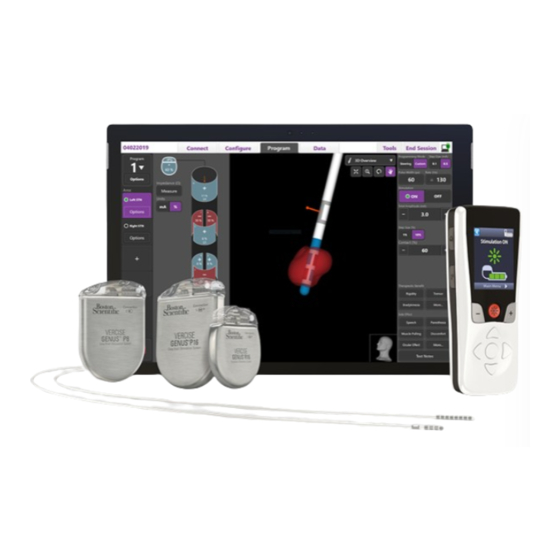
Table des Matières
Publicité
Les langues disponibles
Les langues disponibles
Liens rapides
Publicité
Chapitres
Table des Matières

Sommaire des Matières pour Boston Scientific Bionic Navigator 3D 4.0
- Page 1 Bionic Navigator™ 3D 4.0 System Programming Manual 92395591-02 CAUTION: Federal law restricts this device to sale, distribution and use by or on the order of a physician. Content: MP92395591-02 REV A...
-
Page 2: Additional Information
Trademarks The Bluetooth® word mark and logos are registered trademarks owned by the Bluetooth SIG, Inc. and any use of such marks by Boston Scientific Neuromodulation Corporation is under license. All other trademarks are the property of their respective owners. -
Page 3: Table Des Matières
Table of Contents Table of Contents Introduction ......................1 Setting Up ........................2 Adjusting CP Date and Time .......................2 CP and Stimulator Connection ......................2 Starting a Session ....................3 Main Screen ............................3 Configuring the CP and Stimulator ................. 6 Placing the Stimulator into Pairing Mode (CP Mode) ................6 Magnet Pairing ............................7 Button Pairing ............................7 Connecting to a Stimulator ........................7... - Page 4 Bionic Navigator™ 3D 4.0 Programming Manual Using Contour Mode .........................35 Using Manual Mode .........................35 Increasing/Decreasing Amplitude ......................36 Increasing/Decreasing Pulse Width ....................37 Increasing/Decreasing Rate ......................37 Using the Keyboard Shortcuts ......................37 Understanding Areas Slots ........................38 Turning Therapy ON or OFF ......................38 Understanding the Advanced Options ....................39 Understanding the Program Drop-Down Menu .................41 Features of the Options Screen ......................42 Specifying Remote Control Locks .....................45...
- Page 5 Table of Contents Troubleshooting ..................... 66 Glossary ........................67 References ......................73 Bionic Navigator™ 3D 4.0 Programming Manual 92395591-02 v of vi...
- Page 6 Bionic Navigator™ 3D 4.0 Programming Manual This page intentionally left blank. Bionic Navigator™ 3D 4.0 Programming Manual 92395591-02 vi of vi...
-
Page 7: Introduction
Introduction Introduction Welcome to the Bionic Navigator™ 3D Software by Boston Scientific. This software allows you to set and adjust stimulation parameters for your system. The goal of this programming manual is to provide useful information and instruction to users of the software. -
Page 8: Setting Up
Programs and Schedules or modify Programs and Schedules that are stored in the Stimulator. CAUTION: Use the Bionic Navigator 3D 4.0 system with only WaveWriter Alpha™ and WaveWriter Alpha™ Prime systems. Failure to do so may result in the inability to program the Stimulator. -
Page 9: Starting A Session
Bionic Navigator 3D 4.0 software. Upon launch, the Main screen displays. To access the Main screen at any other time, select any accessible space on the gray Main screen expander bar at the top of the screen. - Page 10 Bionic Navigator™ 3D 4.0 Programming Manual Table 1: Global Components Component Description Patient Displays the current patient’s name and pain scale. Select the Patient Expander Bar to display the Patient Info screen Expander Bar which allows you to: • Enter/Edit Patient Information •...
- Page 11 Starting a Session Therapy On/Off The Therapy On/Off button displays at the top of every screen and Button changes color to indicate connection status as well as Therapy On/Off status: The CP is not connected to a Stimulator or a Stimulator is not configured.
-
Page 12: Configuring The Cp And Stimulator
Bionic Navigator™ 3D 4.0 Programming Manual Configuring the CP and Stimulator The Configuration screen allows you to set up the CP and Stimulator for programming. On the Configuration screen you can: • Establish a programming connection between the CP and the Stimulator. •... -
Page 13: Magnet Pairing
Configuring the CP and Stimulator Note: If the Stimulator does not have a linked Remote Control, refer to the appropriate Remote Control manual as listed in your Reference Guide for instructions on Stimulator Search and Linking. Note: If a Remote Control is not available, see the “Magnet Pairing” for IPG or “Button Pairing” for ETS sections of this manual. - Page 14 Bionic Navigator™ 3D 4.0 Programming Manual 3. Select the button to create a programming connection between the desired Stimulator and CP. The Connection Status Indicator displays green when a valid connection is made. Note: The Stimulator will remain in pairing mode and available for connection with the CP for 2 minutes.
-
Page 15: Assigning A Patient To A Stimulator
Configuring the CP and Stimulator Component Description CP to Stimulator Displays the status of the connections between the CP and Connection Stimulator. Solid blue indicates a connected status. Animated blue indicates a disconnected status. Refresh Button Refreshes the list of Stimulators available for connection (disabled if the CP is already connected to a Stimulator). -
Page 16: Entering Patient Information
Bionic Navigator™ 3D 4.0 Programming Manual Figure 8: Assign a Patient Dialog Box Entering Patient Information 1. Connect to a Stimulator. See “Connecting to a Stimulator” in this manual for additional information. 2. Select the Patient Expander Bar to access the Patient Info screen (default). 3. -
Page 17: Defining The Patient's Pain
Configuring the CP and Stimulator Defining the Patient’s Pain From the Patient Info screen, select the Pain Scale button to display the Pain Scale screen. Figure 2: Pain Scale Screen Note: As indicated on the Pain Scale screen in Figure 2, 0 represents No Pain and 10 represents the Worst Pain Imaginable. -
Page 18: Disassociating A Patient
Bionic Navigator™ 3D 4.0 Programming Manual Disassociating a Patient You can disassociate or remove a patient profile from an External Trial Stimulator. Note: The Disassociate button only displays on the Configuration Connect screen when a Patient profile is assigned to a Stimulator and a connection has been established between CP and Stimulator. From the Connect screen: 1. -
Page 19: Firmware Version
Configuring the CP and Stimulator Figure 9: Connect Screen, CP Information 2. Re-select the Stimulator image to display the Stimulator information (Connect screen’s default view): • Model Number • Serial Number • Firmware version Note: The Model number and Serial number of the External Trial Stimulator can be found by removing the battery compartment on the External Trial Stimulator. - Page 20 Bionic Navigator™ 3D 4.0 Programming Manual • Linear ST xxcm 8 Contact Lead • Linear 3-4 xxcm 8 Contact Lead • Linear 3-6 xxcm 8 Contact Lead • Avista™ MRI xxcm 8 Contact Lead • Artisan™ 2x8 Surgical Lead • Artisan MRI xxcm 2x8 Surgical Lead •...
- Page 21 Configuring the CP and Stimulator When connected to a 2-port Stimulator, the FluoroSync screen shows ports C and D. Figure 10b: FluoroSync Screen when connected to a 2-port Stimulator The features on the FluoroSync screen are described in the following table: Panel Description Lead Selection...
- Page 22 Bionic Navigator™ 3D 4.0 Programming Manual Placement/Grid Illustrates and records the mediolateral placement of the Leads. A Lead Lines can be dragged and dropped on to one of seven Grid Lines on the Lead Placement panel. Note: After placing the first percutaneous Lead in a Lead Group, only alternating Grid Lines will be available for additional percutaneous Leads that are placed in that Lead Group.
- Page 23 Configuring the CP and Stimulator Note: The 1x8 percutaneous Lead displays one tail that corresponds to all eight contacts. The 1x16 percutaneous Lead displays two tails: the first tail corresponds to the contacts 1-8 on the distal end of the Lead and the second tail corresponds to contacts 9-16. The 2x8 paddle Lead displays two tails: the first tail corresponds to the left column of eight contacts and the second tail corresponds to the right column of eight contacts.
-
Page 24: Changing A Lead's Orientation On The Lead Placement Panel
Bionic Navigator™ 3D 4.0 Programming Manual Changing a Lead’s Orientation on the Lead Placement Panel From the FluoroSync screen: 1. Select a Lead. 2. Select the Retrograde check box to flip the Lead 180 degrees, so that the distal end is pointing caudally and the proximal tails emerge from the rostral end of the Lead. - Page 25 Configuring the CP and Stimulator When a Paddle Lead is dropped into the Lead Placement panel, it is assigned to its own Lead Group, if an empty Lead Group is available. Additional Leads cannot be added to Lead Groups that are already occupied by a paddle Lead.
-
Page 26: Using Leadsync™ Technology
Bionic Navigator™ 3D 4.0 Programming Manual Using LeadSync™ Technology LeadSync technology allows you to measure the relative rostrocaudal orientation between two or more Leads in the same Lead Group. Select the LeadSync button on the lower right hand corner of the FluoroSync screen. - Page 27 Configuring the CP and Stimulator The image displayed on the LeadSync pop-up window may display a different relative Lead orientation than what was configured in the Lead Placement panel. Between each pair of Leads is a symbol indicating the correlation of the LeadSync measurement to the displayed Lead offset, as the LeadSync measurement is dependent on the geometry of the actual Lead placement.
- Page 28 Bionic Navigator™ 3D 4.0 Programming Manual Figure 15: LeadSync Screen with Question Mark - A question mark in a yellow circle indicates that the correlation of LeadSync Measurement to the displayed Lead offset is low. If the displayed LeadSync measurement is applied, the Leads will be re-aligned with respect to the center of the Lead Group and displayed in the Lead Placement panel.
- Page 29 Configuring the CP and Stimulator Figure 16: LeadSync Screen with X – An “x” in a yellow circle indicates that LeadSync was unable to provide meaningful result and will display the Lead configuration that was manually specified by user. Applying this LeadSync result will not result in any Lead orientation changes.
-
Page 30: Measuring Impedances
Bionic Navigator™ 3D 4.0 Programming Manual Measuring Impedances Impedance values can be measured at each contact. From the Configuration screen, select the Impedance button to measure impedances and display the Impedance screen. Figure 17: Impedance Screen The results of the Impedance measurement at each contact are displayed in terms of the Stimulator port connections as seen in Figure 17. -
Page 31: Programming The Patient
Programming the Patient Programming the Patient After the Stimulator connection has been established and the Leads have been configured, you are now ready to program the Stimulator, which is performed in the Programs and Schedules screen. To access the Programs and Schedules screen, select the Programs and Schedules Expander Bar. This expander bar is accessible only when: •... -
Page 32: Wavewriter Alpha And Wavewriter Alpha Prime Maximum Current Amplitude Per Electrode Vs Impedance
Bionic Navigator™ 3D 4.0 Programming Manual WaveWriter Alpha and WaveWriter Alpha Prime Maximum Current Amplitude per Electrode vs Impedance For all Leads other than the 4x8 Surgical Leads Maximum Amplitude Based on Impedance and Pulse Width Programmable up to 25.5 mA 25.50 Programmable up to 21.1 mA 20.40... -
Page 33: Wavewriter Alpha And Wavewriter Alpha Prime Maximum Amplitude Based On Frequency And Pulse Width
Programming the Patient WaveWriter Alpha and WaveWriter Alpha Prime Maximum Amplitude Based on Frequency and Pulse Width For all Leads other than the 4x8 Surgical Leads 22.5 Pulse Width: 17.5 20 µsec 100 µsec 200 µsec 12.5 300 µsec 400 µsec 600 µsec 800 µsec 1000 µsec... -
Page 34: Programs Screen
Bionic Navigator™ 3D 4.0 Programming Manual Programs Screen Stimulation settings can be saved in a Program with up to four independent stimulation fields or Areas. For example, one Area may correspond to a target in the legs, while another Area may correspond to a target in the low back. -
Page 35: Parameters Panel
Programming the Patient The components on the Basic panel are described in the table below. Component Description Program Carousel Used to access program slots for storing or creating up to 16 patient Programs. Program ON/OFF Button Turns Therapy ON or OFF for the current, active Program. Refer to “Turning Therapy ON or OFF”. - Page 36 Bionic Navigator™ 3D 4.0 Programming Manual Figure 19: Parameters Panel The components on the Parameters panel are described in the table below. Component Description Availability Amplitude Control Increases (“+”) or decreases (“-”) Program Tab, Area Tab stimulation amplitude. Refer to “Increasing/ Decreasing Amplitude”.
-
Page 37: Lead Group Panel
Expanding the Full View Tab displays the Lead Group panel. The Lead Group panel displays configured Leads in each Lead Group. The Bionic Navigator 3D 4.0 software displays the anode and cathode configuration. This will help visualize what contacts are being used to make programming more efficient. -
Page 38: Selecting The Program
Bionic Navigator™ 3D 4.0 Programming Manual The components on the Lead Group panel are described in the following table. Component Description Leads View Displays Leads and electrode programming for the selected Lead Group. Lead Group Tabs Allows selection of a Lead Group. One tab is available for each of the 4 Lead Groups. -
Page 39: Electrode Programming
Programming the Patient Electrode Programming You may program the patient using programming modes: Electronic Trolling (E-Troll), Navigate, FAST™ I3D, Dorsal Horn Modulation (DHM), Contour, and Manual. In Manual mode, you manually select anodes and cathodes. E-Troll and Navigate are both automated programming modes that perform current steering along the electrode array. -
Page 40: Using E-Troll Mode
Bionic Navigator™ 3D 4.0 Programming Manual Using E-Troll Mode To program in E-Troll mode for the selected area: 1. Select the Area you would like to program. Note: If a new Area is created, selecting E-Troll mode will automatically define the electrode programming so that the CPS is at the top left corner of your Lead configuration. -
Page 41: Using Dhm Mode
Programming the Patient 3. Select FAST I3D in the Programming Mode Drop-Down Menu. 4. Point and Click to place the CPS to the area of interest on the screen. 5. Adjust Amplitude until strength of stimulation is at the desired level. 6. -
Page 42: Increasing/Decreasing Amplitude
Bionic Navigator™ 3D 4.0 Programming Manual the programming mode back to E-Troll or Navigate mode until only one Lead Group is used for that Area. 3. Select Manual in the Programming Mode Drop-Down Menu. Note: If desired, to minimize the number of contacts with polarity assigned, click on the center of a contact before selecting Manual in the Programming Mode Drop-Down Menu. -
Page 43: Increasing/Decreasing Pulse Width
Programming the Patient Increasing/Decreasing Pulse Width To increase or decrease the pulse width of the selected Area: 1. Select and release the button under “Pulse Width” to incrementally increase the pulse width. Select and hold the button to increase pulse width at a faster rate. 2. -
Page 44: Understanding Areas Slots
Bionic Navigator™ 3D 4.0 Programming Manual Understanding Areas Slots Each Area slot has the following components: Figure 22: Area Slot Component Description Area Icon The Area icon indicates whether an Area has been configured, and whether that Area’s stimulation is ON or OFF. If an Area has been configured, it will contain an Area icon. -
Page 45: Understanding The Advanced Options
Programming the Patient Area ON/OFF Button Program ON/OFF Button Therapy ON/OFF Button Note: Therapy ON/OFF Button is available on all screens. To turn ON an area: 1. Ensure that the Area you wish to turn ON is occupied and has a non-zero amplitude. 2. - Page 46 Bionic Navigator™ 3D 4.0 Programming Manual Figure 23: Advanced Options Advanced Options Features Advanced Selecting the advanced button allows you to access or hide the Resolution and Focus options. Focus Changes distance between anodes and cathodes. A warning message will appear if you try to steer when Focus is “out of range”, and a blue vertical line will appear in the Focus window to indicate where it needs to be in order to resume steering.
-
Page 47: Understanding The Program Drop-Down Menu
Programming the Patient Apply Adjusts the anode/cathode configuration of the Contour field shape by Calibration applying threshold measurements obtained in DHM mode. Steering and advanced options are not available after a Contour field shape has been calibrated. Removing the applied calibration will revert to the anode/cathode configuration before the apply calibration action. -
Page 48: Features Of The Options Screen
Bionic Navigator™ 3D 4.0 Programming Manual Features of the Options Screen Depending on the Stimulator type that the CP is connected to, the Options screen displayed in this manual may look different and some options will not be available. MicroBurst* A burst waveform with increased resolution in the 0 to 1 second range, within and between packets of stimulation. - Page 49 Programming the Patient Figure 25a: Continuous and Cycle Area Options Figure 25b: MicroBurst Area Options Bionic Navigator™ 3D 4.0 Programming Manual 92395591-02 43 of 1595...
- Page 50 Bionic Navigator™ 3D 4.0 Programming Manual To Cycle the currently active Program: 1. Select next to the Program Name. 2. Select Options. 3. Select the Cycle option from the Program tab or the Area tab. Note: If the Cycle button is selected on the Program Options screen, all Areas will be cycling by default.
-
Page 51: Specifying Remote Control Locks
Programming the Patient 3. Select either the Program tab or the Area tab, as appropriate. 4. Adjust the amplitude limit (Min or Max mA) using the up and down arrows. This will be the minimum or maximum amplitude that can be used with the current Program or Area. 5. -
Page 52: Copying Areas To Other Area Slots
Bionic Navigator™ 3D 4.0 Programming Manual Copying Areas to other Area Slots The selected Area can be copied to another Area slot within the same program. Figure 26: Programs Screen To copy an Area to another Area slot within the same program: 1. -
Page 53: Enabling Fast
Programming the Patient 3. Select the Area Options drop-down menu icon 4. Select Clear. 5. A pop-up message will appear to confirm before clearing the area. Select OK. Figure 27: Clear Area Dialog Box Note: If you are clearing the last occupied area, the following message will display: After clearing this Area, a default Area A will be created. - Page 54 Bionic Navigator™ 3D 4.0 Programming Manual Note: All Temporary Areas will be deleted at the end of the programming session or after changing Lead configurations. Figure 28: Temporary Areas To copy a Temporary Area back into one of the Area slots: 1.
-
Page 55: Defining A Schedule
Programming the Patient Figure 29: Overwrite Area Dialog Box 4. Select OK. 5. The new Area will initially be inactive with stimulation therapy off. Defining a Schedule A schedule is a configuration of Programs and Wait Periods that are automatically cycled, either randomly or in a sequence, at defined time intervals. - Page 56 Bionic Navigator™ 3D 4.0 Programming Manual Figure 30: Schedules Screen Program/Schedule Used to move between the Programs screen and the Schedules Toggle screen. Note: A Schedule can only be activated from the Schedules screen. If a Schedule is running and the user moves to the Programs screen, therapy will turn OFF and the Schedule that was running will stop running.
- Page 57 Programming the Patient Schedule Tabs Used to access Schedules for storing or creating up to 4 patient Schedules. A white Schedule tab denotes open Schedule being created or modified. A grey Schedule tab denotes an existing Schedule. A lighter grey Schedule tab denotes an empty Schedule tab. Sync to Stimulator Saves the current Schedule to the Stimulator.
-
Page 58: Creating Schedules
Bionic Navigator™ 3D 4.0 Programming Manual Creating Schedules 1. Ensure that programs are available for the Schedule. If needed, Create Programs for the Schedule. 2. Use the Program/Schedule toggle to change from the Programs screen to the Schedules screen. 3. Choose an open Schedule slot. 4. -
Page 59: Saving A Programming Change
Programming the Patient The Therapy Evaluation Mode allows optimization and personalization of patient therapy by using Schedules and patient-provided Therapy Ratings. The Therapy Rating indicates the effectiveness of each Program during its use. Therapy Ratings and Schedule information are summarized in the Program Usage and Therapy Optimization Report, which can be accessed on the CP (See “Reports”... -
Page 60: Notes
Bionic Navigator™ 3D 4.0 Programming Manual Notes Notes from the top of any screen (while connected to a Stimulator) to display the Notes Select pop-up window. Figure 31: Notes Pop-Up Window To Enter Notes on the Notes Pop-Up Window: 1. Select a Reason For Visit from the drop-down list at the top of the window. 2. -
Page 61: System Defaults
Notes Tools Select Tools from the top of any screen to display the Tools pop-up window. Select the appropriate tab to access: • System Defaults • Backup Data/Logs • Update Leads • Update Features System Defaults Figure 32: System Defaults Bionic Navigator™... - Page 62 Bionic Navigator™ 3D 4.0 Programming Manual Component Description Default Pulse Width Allows you to increase or decrease default value for pulse width Control Lock access in Remote Allows you to specify which parameters can be locked out from Control for new patients on the Remote Control.
-
Page 63: Backup Data/Logs
Notes Backup Data/Logs This feature allows you to backup the entire Stimulator database on the CP to a specified location. 1. Select Browse to choose a backup location. 2. Select the Save button to perform the backup function. -or- Select Close to close the window. Note: After backup is completed, a pop-up window displays which will confirm the location of the file and indicate that the backup was successful. -
Page 64: Update Leads
Bionic Navigator™ 3D 4.0 Programming Manual Update Leads This feature allows you to enable/disable supported Leads within the Lead Selection panel. 1. Select the row for the desired Lead. 2. Type the Key(s) in the Key column. 3. Select Save. Figure 34: Update Leads Bionic Navigator™... - Page 65 Notes Component Description Description Lists the available Leads: 1x8 percutaneous 1x16 percutaneous 2x8 paddle New Lead 4 New Lead 5 New Lead 8 - 4x8 paddle (tightly-spaced) New Lead 9 - 4x8 paddle (widely-spaced) New Lead 10 New Lead 11 New Lead 12 - 1x8 percutaneous (4mm spacing) New Lead 13 - 1x8 percutaneous (6mm spacing) Note:...
-
Page 66: Update Features
New Lead 13 - 1x8 percutaneous (6 mm spacing) xxcm 8 Contact Lead kits LLKFRM Update Features Boston Scientific Stimulators have the ability to be upgraded to the latest software technologies and waveform capabilities as they become available. The Update Features tool allows you to enable or disable supported programming features within the Bionic Navigator 3D software. -
Page 67: Reports
Reports Reports The Reports option allows you to create, print, and export reports. Select Reports from the top of any screen to display the Reports pop-up window. Figure 35: Standard Report Creating a Standard Report 1. Select the desired information to be included in the report by checking on any of the following check box(es): a. -
Page 68: Program Usage And Therapy Optimization Report
Bionic Navigator™ 3D 4.0 Programming Manual 2. You can filter the list of Stimulators based on the date of their last programming session, by selecting one of the following radio buttons: a. Today b. Last 2 Days 1 Week d. All 3. -
Page 69: Creating A Program Usage And Therapy Optimization Report
Reports Creating a Program Usage and Therapy Optimization Report Figure 36: Program Usage 1. From the Reports Menu, select the Program Usage tab 2. Select one Stimulator to be included in the report. 3. Select the Chart Duration or the timeframe you want to display in the Program Usage Chart. You can customize the chart duration from the most recent hour to the most recent 28 days (or any duration between those two endpoints). -
Page 70: Cp Management For Windows 10
1. From the CP login screen, select the PasswordReset user profile. 2. Contact Boston Scientific Customer Service using the contact list in this manual to obtain a password that will allow you to log in to the PasswordReset user profile. -
Page 71: Software Installation, Uninstallation, And Removal
CP Management for Windows 10 4. When prompted, enter a new ClinicUser password in both the “New Password” and “Confirm Password” fields. The new ClinicUser password must be 10 or more characters in length. Ensure the ClinicUser password is the same in each field. Then select Change Password. Note: If desired, you may exit the PasswordReset user profile without changing your ClinicUser password by selecting the icon at the top right of the screen. - Page 72 Bionic Navigator™ 3D 4.0 Programming Manual Troubleshooting For Technical Support, contact Boston Scientific. Bionic Navigator™ 3D 4.0 Programming Manual 92395591-02 66 of 1595...
- Page 73 Burst Stimulation waveform achieved by repeatedly delivering a group of closely spaced pulses (or packet of stimulation) followed by a period of quiescent time. All Boston Scientific Stimulators are capable of creating Burst waveforms of two to seven pulses. Cathode The negative electrode of the implant that produces a negative electric potential.
- Page 74 Bionic Navigator™ 3D 4.0 Programming Manual Combination Therapy Delivering the same or different stimulation waveforms at one or more target sites simultaneously and/ or sequentially. Combination Therapy may provide an additive therapeutic effect. WaveWriter Alpha devices provide patients the most options for combination therapy. Contact (or electrode) A component of the Lead where current may flow from the IPG’s circuitry to neural tissue.
- Page 75 Glossary FluoroSync Interface Clinician Programming Interface that allows the user to 1) drag and drop an electronic representation of the Lead(s) according to their anatomical placement 2) Identify and steer the Central Point of Stimulation. Freelink™ Cordless Technology A term to describe the wireless and cordless set of peripherals designed to provide enhanced convenience and ease-of-use to patients and physicians.
- Page 76 Ability to capture multiple nerve targets (i.e. at multiple vertebral levels) at the same time in a single Program. MultiWave Technology Capability of Boston Scientific Stimulators to offer multiple waveforms and stimulation patterns. The WaveWriter Alpha and WaveWriter Alpha Prime Stimulators are able to provide patients the most waveforms in a single device.
-
Page 77: Remote Control
Glossary Pulse Width The time duration of a pulse of current, measured in microseconds (μs). Ramp Up Time or Ramp Time The amount of time the Stimulator will take to increase stimulation from 0 mA to the programmed amplitude. Rate (or Frequency or Pulse Rate) The number of pulses (or bursts) of electric current delivered in one second, measured in Hertz (Hz). - Page 78 Bionic Navigator™ 3D 4.0 Programming Manual Therapy Evaluation A therapy mode that utilizes the Schedules feature to allow patients to provide real time feedback on the programs configured to manage their pain. This information is integrated with the Programs and captured in the Program Usage and Therapy Optimization Report.
- Page 79 References References Holsheimer J, Wesselink WA. Optimum electrode geometry for spinal cord stimulation: the narrow bipole and tripole. Med Biol Eng Comput 1997; 35:493-497. Holsheimer J, Wesselink WA. Effect of anode-cathode configuration on paresthesia coverage in spinal cord stimulation. Neurosurgery 1997; 41:654-9; discussion 659-60.
- Page 80 T: +91 80 5112 1104/5 F: +91 80 5112 1106 com/ or write to the following address: India – Chennai Boston Scientific Neuromodulation Corporation T: +91 44 2648 0318 F: +91 44 2641 4695 25155 Rye Canyon Loop India – Delhi...
- Page 81 This page intentionally left blank. Bionic Navigator™ 3D 4.0 Programming Manual 92395591-02 75 of 1595...
-
Page 82: Marques Commerciales
Toutes les autres marques commerciales déposées appartiennent à leurs propriétaires respectifs. Garanties Boston Scientific Corporation se réserve le droit de modifier, sans préavis, les informations relatives à ses produits dans le but d’améliorer leur fiabilité ou leur capacité de fonctionnement. - Page 83 Table des matières Table des matières Introduction ......................81 Paramétrage ......................82 Réglage de l'heure et de la date du PM ....................82 PM et connexion du stimulateur ......................82 Lancement d'une session ..................83 Écran principal ...........................83 Configurer le programmateur du médecin et le stimulateur ......86 Placer le stimulateur en mode de couplage (mode PM) ..............86 Appairage par aimant ........................87 Appairage par bouton ........................87...
- Page 84 Manuel de programmation du logiciel 3D Bionic Navigator™ 4.0 Utiliser le Mode Modulation corne dorsale ..................115 Utiliser le mode Contour ........................115 Utiliser le mode Manuel ........................115 Augmenter/Diminuer l'amplitude ..................... 116 Augmenter/Diminuer la largeur d'impulsion ..................117 Augmenter/Diminuer la fréquence ....................117 Utiliser les raccourcis clavier ......................
- Page 85 Table des matières Dépannage ......................146 Glossaire ....................... 147 Références ......................153 Manuel de programmation du logiciel 3D Bionic Navigator™ 4.0 92395591-02 79 sur 1595...
- Page 86 Manuel de programmation du logiciel 3D Bionic Navigator™ 4.0 Page volontairement laissée vierge. Manuel de programmation du logiciel 3D Bionic Navigator™ 4.0 92395591-02 80 sur 1595...
-
Page 87: Introduction
Introduction Introduction Bienvenue dans le logiciel du système Bionic Navigator™ 3D de Boston Scientific. Ce logiciel permet de définir et d'ajuster les paramètres de stimulation de votre système. L'objectif du présent manuel de programmation est de fournir des informations et des instructions utiles aux utilisateurs du logiciel. -
Page 88: Paramétrage
. Le PM peut créer de nouveaux programmes et plannings ou modifier les programmes et les plannings qui sont stockés dans le stimulateur. AVERTISSEMENT : N'utilisez le système Bionic Navigator 3D 4.0 qu'avec les systèmes WaveWriter Alpha™ et WaveWriter Alpha™ Prime. Le non-respect de cette mise en garde pourrait entraîner l'incapacité... -
Page 89: Lancement D'une Session
Allumez [ON] le PM pour afficher le bureau Neuromodulation. Sélectionnez l'icône pour lancer le logiciel Bionic Navigator 3D 4.0. L'écran principal s'affiche au démarrage. Pour revenir à l'écran principal à tout moment, sélectionnez tout espace accessible depuis la barre déroulante grise de l'écran principal située en haut de l'écran. - Page 90 Manuel de programmation du logiciel 3D Bionic Navigator™ 4.0 Tableau 1 : composants généraux Composant Description Barre déroulante du Affiche le nom du patient actuel ainsi que son échelle de douleur. patient Sélectionnez la barre déroulante du patient pour afficher l'écran Patient Info (Infos patient) qui vous permet de : •...
-
Page 91: Bouton Therapy On/Off (Traitement Activé/Désactivé)
Lancement d'une session Bouton Therapy Le bouton Therapy On/Off (Traitement Activé/Désactivé) est affiché On/Off (Traitement en haut de chaque écran et change de couleur en fonction de l'état de la Activé/Désactivé) connexion et du statut Therapy On/Off (Traitement Activé/Désactivé) : Le PM n'est connecté... -
Page 92: Configurer Le Programmateur Du Médecin Et Le Stimulateur
Manuel de programmation du logiciel 3D Bionic Navigator™ 4.0 Configurer le programmateur du médecin et le stimulateur L'écran Configuration vous permet de paramétrer le programmateur du médecin et le stimulateur en vue de la programmation. Dans l'écran Configuration, vous pouvez : •... -
Page 93: Appairage Par Aimant
Configurer le programmateur du médecin et le stimulateur Remarque : si aucune télécommande n'est reliée au stimulateur, consultez le manuel de la télécommande approprié répertorié dans le Guide de référence de votre système DBS pour obtenir des instructions sur la recherche et liaison du stimulateur. Remarque : si la télécommande n'est pas disponible, voir la section "Appairage par un aimant"... - Page 94 Manuel de programmation du logiciel 3D Bionic Navigator™ 4.0 3. Sélectionner le bouton pour créer une liaison de programmation entre le stimulateur souhaité et le programmateur du médecin. L'indicateur d'état de connexion s'affiche en vert lorsqu'une connexion valide est établie. Remarque : Le Le stimulateur restera en mode d'appairage et pourra être connecté...
-
Page 95: Affectation D'un Patient À Un Stimulateur
Configurer le programmateur du médecin et le stimulateur Composant Description PM et connexion du Affiche l'état des connexions entre le programmateur du médecin et le stimulateur stimulateur. La couleur bleue fixe indique que la connexion est établie. Le bleu animé indique un état déconnecté. Bouton Refresh Actualise la liste des stimulateurs disponibles pour la connexion (Rafraîchir) -
Page 96: Saisir Des Informations Sur Le Patient
Manuel de programmation du logiciel 3D Bionic Navigator™ 4.0 Figure 8 : Boîte de dialogue Assign a Patient (Affecter un patient) Saisir des informations sur le patient. 1. Vous connecter à un stimulateur. Consultez la section « Se connecter à un stimulateur » dans ce manuel pour plus d'informations. -
Page 97: Définir La Douleur Du Patient
Configurer le programmateur du médecin et le stimulateur Définir la douleur du patient Depuis l'écran Informations patient, sélectionnez le bouton Pain scale (Échelle de douleur) pour afficher l'écran Pain scale (Échelle de douleur). Figure 2 : Écran Pain scale (Échelle de douleur) Remarque : comme indiqué... -
Page 98: Dissocier Un Patient
Manuel de programmation du logiciel 3D Bionic Navigator™ 4.0 Dissocier un patient Vous pouvez dissocier ou supprimer un profil patient d'un stimulateur d'essai externe. Remarque : le bouton Disassociate (Dissocier) ne s'affiche que dans l'écran Configuration Connect (Connecter Configuration) lorsqu'un profil de patient est affecté à un stimulateur et qu'une connexion a été établie entre le PM et le Stimulateur. -
Page 99: Configuration Des Sondes
Configurer le programmateur du médecin et le stimulateur Figure 9 : Écran Connecter, Informations sur le PM 2. Sélectionnez à nouveau l'image du stimulateur pour afficher les informations relatives au stimulateur (vue par défaut de l'écran de connexion) : • Numéro de modèle •... - Page 100 Manuel de programmation du logiciel 3D Bionic Navigator™ 4.0 • Sonde Linear ST à 8 contacts xx cm • Sonde Linear 3-4 à 8 contacts xx cm • Sonde Linear 3-6 à 8 contacts xx cm • Sonde Avista™ MRI à 8 contacts xx cm •...
- Page 101 Configurer le programmateur du médecin et le stimulateur Lorsqu'il est connecté à un stimulateur à 2 ports, l'écran FluoroSync affiche les ports C et D. Figure 10b : Écran FluoroSync lorsque la connexion est faite sur un stimulateur à 2 ports Les caractéristiques de l'écran FluoroSync sont décrites dans le tableau suivant : Volet Description...
-
Page 102: Configurer Les Sondes Depuis L'écran Configuration
Manuel de programmation du logiciel 3D Bionic Navigator™ 4.0 Lignes de Illustre et enregistre le positionnement médio-latéral des sondes. Une sonde positionnement/ peut être glissée et déposée sur l'une des sept lignes de grille dans le volet grille de positionnement des sondes. Remarque : après avoir placé... - Page 103 Configurer le programmateur du médecin et le stimulateur Remarque : la sonde percutanée 1x8 présente une queue qui correspond à l'ensemble des huit contacts. La sonde percutanée 1x16 présente deux queues : la première queue correspond aux contacts 1 à 8 sur l'extrémité...
-
Page 104: Modifier L'orientation D'une Sonde Dans Le Volet De Positionnement Des Sondes
Manuel de programmation du logiciel 3D Bionic Navigator™ 4.0 Modifier l'orientation d'une sonde dans le volet de positionnement des sondes Depuis l'écran FluoroSync : 1. Sélectionnez une sonde. 2. Cochez la case Retrograde (Rétrograde) pour faire pivoter la sonde de 180 degrés, de sorte que son extrémité... - Page 105 Configurer le programmateur du médecin et le stimulateur Lorsqu'une sonde à palette est déposée dans le volet de positionnement des sondes, elle est affectée à son propre groupe de sondes si un groupe de sondes vide est disponible. D'autres sondes ne peuvent pas être ajoutées à...
-
Page 106: Utilisation De La Technologie Leadsync
Manuel de programmation du logiciel 3D Bionic Navigator™ 4.0 Utilisation de la technologie LeadSync™ La technologie LeadSync vous permet de mesurer l'orientation rostro-caudale relative entre deux sondes ou plus du même groupe de sondes. Sélectionnez le bouton LeadSync situé en bas à droite de l'écran FluoroSync. - Page 107 Configurer le programmateur du médecin et le stimulateur L'image affichée dans la fenêtre contextuelle LeadSync peut présenter une orientation de sonde relative différente de celle qui a été configurée dans le volet de positionnement des sondes. Entre chaque paire de sondes figure un symbole indiquant la corrélation entre la mesure LeadSync et le décalage de sonde affiché, du fait que la mesure LeadSync dépend de la géométrie de la position actuelle de la sonde.
- Page 108 Manuel de programmation du logiciel 3D Bionic Navigator™ 4.0 Figure 15 : Écran LeadSync avec un point d'interrogation. Un point d'interrogation dans un cercle jaune indique que la corrélation entre la mesure LeadSync et le décalage de sonde affiché est faible. Si la mesure LeadSync affichée est appliquée, les sondes seront réalignées par rapport au centre du groupe de sondes et affichées dans le volet de positionnement des sondes.
- Page 109 Configurer le programmateur du médecin et le stimulateur Figure 16 : Écran LeadSync avec un X. Une croix (« x ») dans un cercle jaune indique que LeadSync n'a pas pu fournir un résultat significatif et affichera la configuration de sondes qui a été définie manuellement par l'utilisateur. L'application de ce résultat LeadSync n'entraînera pas de modification de l'orientation des sondes.
-
Page 110: Mesurer Des Impédances
Manuel de programmation du logiciel 3D Bionic Navigator™ 4.0 Mesurer des impédances Les valeurs d'impédance peuvent être mesurées au niveau de chaque contact. Dans l'écran Configuration, sélectionnez le bouton Impedance (Impédance) pour mesurer les impédances et afficher l'écran Impedance (Impédance). Figure 17 : Écran Impedance (Impédance) Les résultats des mesures d'impédance de chaque contact sont affichés pour les connexions des ports du stimulateur comme indiqué... -
Page 111: Programmer Le Patient
Programmer le patient Programmer le patient Une fois la connexion au stimulateur établie et les sondes configurées, vous êtes prêt à programmer le stimulateur dans l'écran Programmes et plannings. Pour accéder à l'écran Programmes et plannings, sélectionnez la barre déroulante Programmes et plannings. Cette barre déroulante n'est accessible que lorsque : •... -
Page 112: Amplitude Maximale Du Courant Par Électrode Par Rapport À L'impédance Sur Wavewriter Alpha Et Wavewriter Alpha Prime
Manuel de programmation du logiciel 3D Bionic Navigator™ 4.0 Amplitude maximale du courant par électrode par rapport à l'impédance sur WaveWriter Alpha et WaveWriter Alpha Prime Pour toutes les sondes autres que la sonde chirurgicale 4x8 Maximum Amplitude Based on Impedance and Pulse Width Programmable jusqu'à... -
Page 113: Amplitude Maximale En Fonction De La Fréquence Et De La Largeur D'impulsion Sur Wavewriter Alpha Et Wavewriter Alpha Prime
Programmer le patient Amplitude maximale en fonction de la fréquence et de la largeur d'impulsion sur WaveWriter Alpha et WaveWriter Alpha Prime Pour toutes les sondes autres que la sonde chirurgicale 4x8 22.5 22.5 Largeur d'impulsion : 17.5 17.5 20 µs 20 µsec 100 µsec 100 µs... -
Page 114: Écran Programmes
Manuel de programmation du logiciel 3D Bionic Navigator™ 4.0 Écran Programmes Les paramètres de stimulation peuvent être enregistrés dans un programme avec jusqu'à quatre champs ou zones de stimulation indépendant(e)s au maximum. Par exemple, une zone peut correspondre à une cible située au niveau des jambes, tandis qu'une autre zone peut correspondre à... -
Page 115: Volet Des Paramètres
Programmer le patient Les composants du volet de base sont décrits dans le tableau ci-dessous. Composant Description Carrousel des programmes Utilisé pour accéder à des emplacements de programmes pour stocker ou créer jusqu'à 16 programmes patient. Bouton Program ON/ Permet d'activer ou de désactiver le traitement pour le programme OFF (Programme activé/ actif. -
Page 116: Disponibilité
Manuel de programmation du logiciel 3D Bionic Navigator™ 4.0 Figure 19 : Volet des paramètres Les composants du volet des paramètres sont décrits dans le tableau ci-dessous. Composant Description Disponibilité Commande Onglet Programme, Permet d'augmenter (« + ») ou de diminuer Onglet Zone Amplitude («... -
Page 117: Effacer Tout
Programmer le patient Onglet des options Onglet Zone Lorsqu'il est élargi, cet onglet affiche les Avancées commandes Résolution et Mise au point. Consultez « Sélectionner les options avancées ». Onglet Zone (Mode Contrôle de polarité Permet de modifier la polarité (cathode et de pourcentage ou anode) et le pourcentage après avoir Manuel uniquement) -
Page 118: Sélectionner Le Programme
Manuel de programmation du logiciel 3D Bionic Navigator™ 4.0 Les composants du volet du groupe de sondes sont décrits dans le tableau suivant. Composant Description Vue des sondes Affiche la programmation des sondes et des électrodes pour le groupe de sondes sélectionné. -
Page 119: Programmer Les Électrodes
Programmer le patient Programmer les électrodes Vous pouvez programmer le patient en utilisant au choix l'un des modes de programmation : mode de recherche électronique (E-Troll), Navigation, FAST™ I3D, Modulation corne dorsale, Contour et Manuel. En mode Manuel, vous sélectionnez manuellement les anodes et les cathodes. E-Troll et Navigation sont tous deux des modes de programmation automatisés qui guident le courant le long de l'ensemble d'électrodes. -
Page 120: Utiliser Le Mode E-Troll
Manuel de programmation du logiciel 3D Bionic Navigator™ 4.0 Utiliser le mode E-Troll Pour programmer en mode E-Troll pour la zone sélectionnée : 1. Sélectionnez la zone que vous souhaitez programmer. Remarque : si une nouvelle zone est créée, la sélection du mode E-Troll définit automatiquement la programmation des électrodes de sorte que le point central de stimulation soit situé... -
Page 121: Utiliser Le Mode Modulation Corne Dorsale
Programmer le patient 3. Sélectionnez FAST I3D dans le menu déroulant du mode Programmation. 4. Pointez et cliquez pour placer le point central de stimulation sur la zone d'intérêt de l'écran. 5. Ajustez l'Amplitude jusqu'à ce que la force de stimulation atteigne le niveau souhaité. 6. -
Page 122: Augmenter/Diminuer L'amplitude
Manuel de programmation du logiciel 3D Bionic Navigator™ 4.0 3. Sélectionnez Manual (Manuel) dans le menu déroulant Mode de programmation. Remarque : Si vous souhaitez réduire le nombre de contacts avec une polarité attribuée, cliquez sur le centre d'un contact avant de sélectionner Manuel dans le menu déroulant Mode de programmation. -
Page 123: Augmenter/Diminuer La Largeur D'impulsion
Programmer le patient Augmenter/Diminuer la largeur d'impulsion Pour augmenter ou diminuer la largeur d'impulsion de la zone sélectionnée : 1. Sélectionnez puis relâchez le bouton sous « Largeur d'impulsion » pour augmenter peu à peu la largeur d'impulsion. Sélectionnez et maintenez enfoncé le bouton pour augmenter la largeur d'impulsion plus rapidement. -
Page 124: Comprendre Les Emplacements De Zone
Manuel de programmation du logiciel 3D Bionic Navigator™ 4.0 Comprendre les emplacements de zone Chaque emplacement de zone présente les composants suivants : Figure 22 : Emplacement de zone Composant Description Icône de zone L'icône de zone indique si une zone a été configurée et si la stimulation de cette zone est activée ou désactivée. -
Page 125: Comprendre Les Options Avancées
Programmer le patient ON (Activé) ARRÊT Bouton Area ON/OFF (Zone activée/désactivée) Bouton Program ON/OFF (Programme activé/ désactivé) Bouton Therapy ON/OFF (Traitement ACTIVÉ/ DÉSACTIVÉ) Remarque : le bouton Therapy ON/OFF (Traitement ACTIVÉ/DÉSACTIVÉ) est disponible sur tous les écrans. Pour ACTIVER une zone : 1. - Page 126 Manuel de programmation du logiciel 3D Bionic Navigator™ 4.0 Figure 23 : Options avancées Caractéristiques des options avancées Advanced Sélectionnez le bouton Advanced (Avancées) pour accéder aux options (Avancées) Resolution (Résolution) et Focus (Mise au point) ou les masquer. Mise au point Modifie la distance entre les anodes et les cathodes.
-
Page 127: Comprendre Le Menu Déroulant Du Programme
Programmer le patient Appliquer Ajuste la configuration de l'anode et de la cathode de la forme de champ l'étalonnage Contour en appliquant les mesures de seuil obtenues dans le mode Modulation corne dorsale. La direction et les options avancées ne sont plus disponibles une fois une forme de champ Contour calibrée. -
Page 128: Caractéristiques De L'écran Options
Manuel de programmation du logiciel 3D Bionic Navigator™ 4.0 Caractéristiques de l'écran Options En fonction du type de stimulateur auquel le PM est raccordé, l'écran Options affiché dans le présent manuel peut se présenter différemment et certaines options peuvent ne pas être présentes. MicroBurst* Forme d'ondes par salves avec résolution augmentée dans la plage de 0 à... - Page 129 Programmer le patient Figure 25a : Options des zones : Continu et Cycle Figure 25b : Options des zones : MicroBurst Manuel de programmation du logiciel 3D Bionic Navigator™ 4.0 92395591-02 123 sur 1595...
- Page 130 Manuel de programmation du logiciel 3D Bionic Navigator™ 4.0 Pour activer le cycle du programme actif : 1. Sélectionnez à côté du nom du programme. 2. Sélectionnez Options. 3. Sélectionnez l'option Cycle de l'onglet Programme ou de l'onglet Zone. Remarque : si le bouton Cycle est sélectionné dans l'écran Options des programmes, toutes les zones s'enchaîneront par défaut.
-
Page 131: Définir Les Verrouillages De La Télécommande
Programmer le patient 3. Sélectionnez soit l'onglet Programme, soit l'onglet Zone, le cas échéant. 4. Ajustez la limite d'amplitude (mA min. ou max.) à l'aide des flèches pointant vers le haut et le bas. Il s'agira alors de l'amplitude minimale ou maximale pouvant être utilisée avec le programme actuel ou la zone actuelle. -
Page 132: Copier Des Zones Vers D'autres Emplacements De Zones
Manuel de programmation du logiciel 3D Bionic Navigator™ 4.0 Copier des zones vers d'autres emplacements de zones La zone sélectionnée peut être copiée vers un autre emplacement de zone au sein du même programme. Figure 26 : Écran Programmes Pour copier une zone vers un autre emplacement de zone au sein du même programme : 1. -
Page 133: Activer Fast
Programmer le patient 3. Sélectionnez l'icône de la liste déroulante des options de la zone 4. Sélectionnez Clear (Effacer). 5. Un message contextuel apparaît pour vous demander confirmation afin d'effacer définitivement la zone. Sélectionnez OK. Figure 27 : Boîte de dialogue Clear Area (Effacer la zone) Remarque : si vous effacez la dernière zone occupée, le message suivant s'affiche : Après avoir effacé... - Page 134 Manuel de programmation du logiciel 3D Bionic Navigator™ 4.0 Remarque : toutes les zones temporaires seront supprimées à la fin de la séance de programmation ou au terme de la modification de la configuration des sondes. Figure 28 : Zones temporaires Pour recopier une zone temporaire dans l'un des emplacements de zones : 1.
-
Page 135: Définir Un Planning
Programmer le patient Figure 29 : Boîte de dialogue Overwrite Area (Remplacer la zone) 4. Sélectionnez OK. 5. La nouvelle zone sera initialement inactive et le traitement de stimulation sera désactivé. Définir un planning Un planning est un ensemble de programmes et de périodes d'attente qui sont configurés pour s'enchaîner automatiquement, soit de façon aléatoire soit dans un ordre spécifique, à... - Page 136 Manuel de programmation du logiciel 3D Bionic Navigator™ 4.0 Figure 30 : Écran Plannings Bouton de sélection Pour passer de l'écran Programmes à l'écran Plannings et vice-versa. Programme/Planning Remarque : un planning ne peut être activé que depuis l'écran Plannings. Si un planning est en cours d'exécution et que l'utilisateur affiche l'écran Programmes, le traitement est DÉSACTIVÉ...
- Page 137 Programmer le patient Onglets Planning Permettent d'accéder aux plannings pour stocker ou créer jusqu'à 4 plannings patient. Un onglet Planning blanc, correspond à un planning ouvert en cours de création ou de modification. Un onglet Planning gris correspond à un planning existant. Un onglet Planning gris clair correspond à...
-
Page 138: Créer Des Plannings
Manuel de programmation du logiciel 3D Bionic Navigator™ 4.0 Créer des plannings 1. Vérifiez que des programmes sont disponibles pour le planning. Si nécessaire, créez des programmes pour le planning. 2. Utilisez le bouton de sélection Programme/Planning pour passer de l'écran Programmes à l'écran Plannings. -
Page 139: Enregistrer Un Changement De Programmation
Programmer le patient Le mode Évaluation du traitement permet d'optimiser et de personnaliser le traitement d'un patient en utilisant les plannings et les scores de traitement fournis par le patient. Les scores de traitement indiquent l'efficacité de chaque programme pendant son utilisation. Les scores de traitement et les informations relatives aux plannings sont résumés dans le Rapport d'optimisation de l'utilisation et du traitement du programme, accessible sur le PM (reportez-vous à... -
Page 140: Remarques
Manuel de programmation du logiciel 3D Bionic Navigator™ 4.0 Remarques Sélectionnez Notes en haut de n'importe quel écran (lorsque vous êtes connecté à un stimulateur) pour afficher la fenêtre contextuelle Notes (Remarques). Figure 31 : Fenêtre contextuelle Notes (Remarques) Pour saisir des remarques dans la fenêtre contextuelle Remarques : 1. -
Page 141: Valeurs Par Défaut Du Système
Remarques Outils Sélectionnez Tools (Outils) en haut de n'importe quel écran pour afficher la fenêtre contextuelle Tools (Outils). Sélectionnez l'onglet approprié pour accéder aux éléments suivants : • Valeurs par défaut du système • Données/journaux de sauvegarde • Mise à jour des sondes •... - Page 142 Manuel de programmation du logiciel 3D Bionic Navigator™ 4.0 Composant Description Commande durée Vous permet d'augmenter ou diminuer la valeur par défaut de la d'impulsion par défaut largeur d'impulsion. Verrouiller l'accès à la Vous permet de préciser les paramètres qui peuvent être télécommande pour les verrouillés et donc interdits aux patients sur la télécommande.
-
Page 143: Données/Journaux De Sauvegarde
Remarques Données/journaux de sauvegarde Cette fonction vous permet de sauvegarder toute la base de données du stimulateur sur le programmateur du médecin, dans un emplacement bien précis. 1. Sélectionnez Browse (Rechercher) pour choisir un emplacement de sauvegarde. 2. Sélectionnez le bouton Save (Enregistrer) pour effectuer la fonction de sauvegarde. -ou- sélectionnez Fermer pour fermer la fenêtre. -
Page 144: Mise À Jour Des Sondes
Manuel de programmation du logiciel 3D Bionic Navigator™ 4.0 Mise à jour des sondes Cette fonction vous permet d'activer et de désactiver les sondes prises en charge au sein du volet de sélection des sondes. 1. Sélectionnez la ligne de la sonde en question. 2. - Page 145 Remarques Composant Description Description Énumère les sondes disponibles : Percutanée 1x8 Percutanée 1x16 À palette 2x8 Nouvelle sonde 4 Nouvelle sonde 5 Nouvelle sonde 8 - À palette 4x8 (serrée) Nouvelle sonde 9 - À palette 4x8 (largement espacée) Nouvelle sonde 10 Nouvelle sonde 11 Nouvelle sonde 12 - Percutanée 1x8 (espacement de 4 mm) Nouvelle sonde 13 - Percutanée 1x8 (espacement de 6 mm)
-
Page 146: Mise À Jour Des Fonctionnalités
8 contacts xx cm Mise à jour des fonctionnalités Les stimulateurs Boston Scientific peuvent être mis à niveau avec les technologies logicielles et les possibilités de formes d'ondes les plus récentes dès leur parution. L'outil Mise à jour des fonctionnalités permet d'activer ou de désactiver les fonctionnalités de programmation qui sont prises en charge dans le logiciel Bionic Navigator 3D. -
Page 147: Rapports
Rapports Rapports L'option Reports (Rapports) vous permet de créer, d'imprimer et d'exporter des rapports. Sélectionnez Reports (Rapports) en haut d'un écran quelconque pour afficher la fenêtre contextuelle Reports (Rapports). Figure 35 : Rapport standard Créer un rapport standard 1. Sélectionnez les informations que vous souhaitez inclure dans le rapport en cochant la ou les cases suivantes : a. -
Page 148: Rapport Sur L'utilisation Des Programmes Et L'optimisation Des Traitements
Manuel de programmation du logiciel 3D Bionic Navigator™ 4.0 2. Vous pouvez filtrer la liste des stimulateurs en fonction de la date de leur dernière séance de programmation, en sélectionnant l'un des boutons d'option suivants : a. Today (Aujourd'hui) b. Last 2 Days (2 derniers jours) 1 Week (1 semaine) d. -
Page 149: Création D'un Rapport Sur L'utilisation Des Programmes Et L'optimisation Des Traitements
Rapports Création d'un rapport sur l'utilisation des programmes et l'optimisation des traitements Figure 36 : Utilisation du programme 1. Dans le menu Rapports, sélectionnez l'onglet Utilisation du programme 2. Sélectionnez un stimulateur à inclure dans le rapport. 3. Sélectionnez la Durée du tableau ou les délais dans lesquels vous souhaitez afficher le Tableau d'utilisation du programme. -
Page 150: Gestion Du Pm Pour Windows 10
1. Dans l'écran de connexion au PM, sélectionnez le profil d'utilisateur PasswordReset. 2. Contactez le service clientèle de Boston Scientific en utilisant la liste de contacts de ce manuel pour obtenir un mot de passe qui vous permettra de vous connecter au profil utilisateur PasswordReset. -
Page 151: Installation, Désinstallation Et Suppression Du Logiciel
Gestion du PM pour Windows 10 4. Lorsque vous y êtes invité, entrez un nouveau mot de passe ClinicUser dans les champs « New Password » (Nouveau mot de passe) et « Confirm Password » (Confirmer le mot de passe). Le nouveau mot de passe de ClinicUser doit comporter au moins 10 caractères. -
Page 152: Dépannage
Manuel de programmation du logiciel 3D Bionic Navigator™ 4.0 Dépannage Pour obtenir l'aide du Service technique, contactez Boston Scientific. Manuel de programmation du logiciel 3D Bionic Navigator™ 4.0 92395591-02 146 sur 1595... -
Page 153: Glossaire
Glossaire Glossaire Ampère Unité d'intensité du courant (I). Dans le domaine de la stimulation électrique, le courant est généralement –3 mesuré en milliampères (mA). 1 mA = 10 (0,001) ampère. Amplitude Valeur maximale (en milliampères, mA) de l'impulsion d'une stimulation. Anode L'électrode positive de l'implant qui produit un potentiel électrique positive. -
Page 154: Algorithme De Programmation Contour
Manuel de programmation du logiciel 3D Bionic Navigator™ 4.0 Traitement combiné Délivrer des formes d'ondes de stimulation identiques ou différentes sur un ou plusieurs sites cibles simultanément et/ou séquentiellement. Le traitement combiné peut avoir un effet thérapeutique additif. Les dispositifs WaveWriter Alpha offrent aux patients le plus grand nombre d'options de traitement combiné. Contact (ou électrode) Composant de la sonde par lequel le courant peut circuler depuis le circuit du GII vers le tissu médullaire. - Page 155 Glossaire Interface FluoroSync Interface de programmation du médecin permettant à l'utilisateur de 1) faire glisser et déposer une représentation électronique de la ou des sondes en fonction de leur emplacement anatomique, 2) identifier et diriger le point central de stimulation. La technologie sans fil Freelink™...
- Page 156 Technologie MultiWave Sur les stimulateurs de Boston Scientific, possibilité d'offrir plusieurs formes d'ondes et schémas de stimulation. Les stimulateurs WaveWriter Alpha et WaveWriter Alpha Prime peuvent fournir aux patients sous SM le plus grand nombre de formes d'ondes en un seul dispositif.
-
Page 157: Télécommande
Glossaire Durée de montée La durée de montée désigne le temps qu'il faut au stimulateur pour accroître la stimulation de 0 mA à l'amplitude programmée. Fréquence (ou Rythme ou Fréquence d'impulsion) Nombre d'impulsions (ou salves) de courant électrique délivrées en une seconde, mesuré en Hertz (Hz). Télécommande Dispositif portable que les patients utilisent pour contrôler leur traitement par stimulation. - Page 158 Manuel de programmation du logiciel 3D Bionic Navigator™ 4.0 Score traitement Avis enregistré par le patient sur le traitement de sa douleur. Le patient peut enregistrer cet avis dans la télécommande à tout moment. Cet enregistrement peut être lié au type de traitement que le patient recevait au moment de l'enregistrement.
- Page 159 Références Références Holsheimer J, Wesselink WA. Optimum electrode geometry for spinal cord stimulation: the narrow bipole and tripole. Med Biol Eng Comput 1997; 35:493-497. Holsheimer J, Wesselink WA. Effect of anode-cathode configuration on paresthesia coverage in spinal cord stimulation. Neurosurgery 1997; 41:654-9; discussion 659-60.
- Page 160 T : +91 80 5112 1104/5 F : +91 80 5112 1106 ou nous écrire à l'adresse suivante : Inde – Chennai Boston Scientific Neuromodulation Corporation T : +91 44 2648 0318 F : +91 44 2641 4695 25155 Rye Canyon Loop Inde –...
- Page 161 Page volontairement laissée vierge. Manuel de programmation du logiciel 3D Bionic Navigator™ 4.0 92395591-02 155 sur 1595...
- Page 162 Boston Scientific Neuromodulation Corporation unter Lizenz verwendet. Alle anderen Marken sind Eigentum ihrer jeweiligen Eigentümer. Garantien Die Boston Scientific Corporation behält sich das Recht vor, ohne vorherige Mitteilung Informationen bezüglich seiner Produkte zu ändern, um deren Zuverlässigkeit oder Funktionsumfang zu verbessern.
- Page 163 Inhaltsverzeichnis Inhaltsverzeichnis Einführung ......................161 Einrichten ......................162 Anpassen von Datum und Zeit auf dem CP ..................162 CP- und Stimulatoranschluss ......................162 Beginnen einer Sitzung ..................163 Hauptbildschirm ..........................163 Konfigurieren des CP und des Stimulators ............166 Schaltung des Stimulators in den Kopplungsmodus (CP-Modus) ...........166 Magnetkopplung ..........................167 Tasten-Kopplung ..........................167 Verbinden mit einem Stimulator ......................167...
- Page 164 Bionic Navigator™ 3D 4.0 – Programmierhandbuch Verwenden des Modus „Contour“ (Kontur) ..................195 Verwenden des Modus „Manuell“ ....................195 Erhöhen/Verringern der Amplitude ....................196 Erhöhen/Verringern der Impulsdauer ....................197 Erhöhen/Verringern der Frequenz ....................197 Verwenden der Tastaturkürzel ......................197 Erläuterungen zu den Bereichsplätzen ...................198 Schaltet die Therapie EIN oder AUS....................198 Erläuterungen zu den erweiterten Optionen ...................199 Das Dropdown-Menü...
- Page 165 Inhaltsverzeichnis Fehlersuche ......................226 Glossar ........................227 Literaturhinweise ....................233 Bionic Navigator™ 3D 4.0 – Programmierhandbuch 92395591-02 159 von 1595...
- Page 166 Bionic Navigator™ 3D 4.0 – Programmierhandbuch Diese Seite wurde absichtlich frei gehalten. Bionic Navigator™ 3D 4.0 – Programmierhandbuch 92395591-02 160 von 1595...
-
Page 167: Einführung
Einführung Einführung Vielen Dank, dass Sie sich für die Bionic Navigator™ 3D-Software von Boston Scientific entschieden haben. Mithilfe dieser Software können Sie die Stimulationsparameter für Ihr System einstellen und anpassen. Ziel dieses Programmierhandbuchs ist es, den Benutzern der Software hilfreiche Informationen und Anweisungen an die Hand zu geben. -
Page 168: Einrichten
Programme und Zeitpläne erstellt und im Stimulator gespeicherte Programme und Zeitpläne geändert werden. VORSICHT: Verwenden Sie das System Bionic Navigator 3D 4.0 nur mit den Systemen WaveWriter Alpha™ und WaveWriter Alpha™ Prime. Andernfalls besteht die Gefahr, dass sich der Stimulator nicht programmieren lässt. -
Page 169: Beginnen Einer Sitzung
Schalten Sie das CP ein [EIN], um den Neuromodulation-Desktop anzuzeigen. Wählen Sie das Symbol , um die Bionic Navigator 3D 4.0-Software zu starten. Nach dem Start wir der Hauptbildschirm angezeigt. Um zu einem anderen Zeitpunkt auf den Hauptbildschirm zuzugreifen, klicken Sie oben auf dem Bildschirm auf eine beliebige Stelle in der grauen Erweiterungsleiste „Hauptbildschirm“. -
Page 170: Beschreibung
Bionic Navigator™ 3D 4.0 – Programmierhandbuch Tabelle 1: Globale Komponenten Komponente Beschreibung Erweiterungsleiste Zeigt den Namen und die Schmerzskala des aktuellen Patienten an. Patient Wählen Sie die Erweiterungsleiste Patient aus, um den Patienten- Infobildschirm anzuzeigen, auf dem Sie Folgendes tun können: •... - Page 171 Beginnen einer Sitzung Taste Therapie Die Taste Therapie EIN/AUS wird am oberen Rand aller Bildschirme EIN/AUS angezeigt und gibt durch Farbwechsel Aufschluss über den Verbindungs- und den Therapiestatus (EIN/AUS). Das CP ist mit keinem Stimulator verbunden oder der Stimulator ist nicht konfiguriert.
-
Page 172: Konfigurieren Des Cp Und Des Stimulators
Bionic Navigator™ 3D 4.0 – Programmierhandbuch Konfigurieren des CP und des Stimulators Auf dem Bildschirm „Configuration“ (Konfiguration) können Sie das CP und den Stimulator für die Programmierung einrichten. Auf dem Bildschirm „Configuration“ (Konfiguration) können Sie Folgendes tun: • Eine Programmierverbindung zwischen dem CP und dem Stimulator herstellen. •... -
Page 173: Magnetkopplung
Konfigurieren des CP und des Stimulators Hinweis: Wenn der Stimulator nicht über eine verknüpfte Fernbedienung verfügt, lesen Sie das entsprechende Fernbedienungshandbuch, das in Ihrem Referenzhandbuch aufgeführt ist, um Anweisungen zur Suche und Verknüpfung des Stimulators zu erhalten. Hinweis: Wenn keine Fernbedienung verfügbar ist, siehe „Magnet-Kopplung” für IPG, oder „Tastenkopplung”... - Page 174 Bionic Navigator™ 3D 4.0 – Programmierhandbuch 3. Wählen Sie die Taste aus, um eine Programmierverbindung zwischen dem gewünschten Stimulator und dem CP herzustellen. Die Verbindungsstatus-Anzeige ist grün, wenn eine gültige Verbindung hergestellt wurde. Hinweis: Der Stimulator bleibt im Kopplungsmodus und steht 2 Minuten lang für die Verbindung mit dem CP zur Verfügung.
-
Page 175: Zuweisen Eines Patienten Zu Einem Stimulator
Konfigurieren des CP und des Stimulators Komponente Beschreibung CP an Zeigt den Status der Verbindungen zwischen dem CP und dem Stimulatoranschluss Stimulator an. Bestehende Verbindungen werden durchgehend blau dargestellt. Ein animiertes Blau kennzeichnet eine nicht (mehr) bestehende Verbindung. Taste „Refresh“ Aktualisiert die Liste der für den Anschluss verfügbaren Stimulatoren (Aktualisieren) (deaktiviert, wenn das CP bereits mit einem Stimulator verbunden ist). -
Page 176: Eingeben Von Patientendaten
Bionic Navigator™ 3D 4.0 – Programmierhandbuch Abbildung 8: Dialogfeld „Assign a Patient“ (Einem Patienten zuweisen) Eingeben von Patientendaten 1. Verbinden mit einem Stimulator. Weitere Informationen finden Sie in „Verbinden mit einem Stimulator“ in diesem Handbuch. 2. Wählen Sie die Erweiterungsleiste Patient, um den Bildschirm „Patient Info“ (Patientendaten) anzuzeigen (Standard). -
Page 177: Definieren Der Schmerzen Des Patienten
Konfigurieren des CP und des Stimulators Definieren der Schmerzen des Patienten Wählen Sie auf dem Patientendatenbildschirm die Taste Pain Scale (Schmerzskala) aus, um den Schmerzskalenbildschirm anzuzeigen. Abbildung 2: Schmerzskalenbildschirm Hinweis: Wie in dem in Abbildung 2 gezeigten Schmerzskalenbildschirm angegeben steht 0 für No Pain (Kein Schmerz) und 10 für den Worst Pain Imaginable (schlimmster vorstellbarer Schmerz). -
Page 178: Trennen Eines Patienten
Bionic Navigator™ 3D 4.0 – Programmierhandbuch Trennen eines Patienten Sie können ein Patientenprofil vom externen Teststimulator trennen oder entfernen. Hinweis: Die Taste Disassociate (Trennen) wird nur auf dem Konfigurations-Verbindungsbildschirm angezeigt, wenn einem Stimulator ein Patientenprofil zugewiesen und eine Verbindung zwischen CP und Stimulator hergestellt wurde. -
Page 179: Konfigurieren Der Elektroden
Konfigurieren des CP und des Stimulators Abbildung 9: Bildschirm „Connect“ (Verbinden), Informationen zum CP 2. Wählen Sie das Stimulatorbild erneut aus, um die Stimulatordaten anzuzeigen (Standardansicht des Verbindungsbildschirms): • Modellnummer • Serial Number (Seriennummer) • Firmware Version (Firmwareversion) Hinweis: Die Modell- und die Seriennummer des externen Teststimulators finden Sie nach Abnehmen der Batteriefachabdeckung im Batteriefach des externen Teststimulators. - Page 180 Bionic Navigator™ 3D 4.0 – Programmierhandbuch • Linear ST xxcm 8-Kontakt-Elektrode • Linear 3-4 xxcm 8-Kontakt-Elektrode • Linear 3-6 xxcm 8-Kontakt-Elektrode • Avista™ MRT xxcm 8-Kontakt-Elektrode • Artisan™ 2x8 Chirurgische Elektrode • Artisan MRI xxcm Chirurgische Elektrode 2x8 • CoverEdge™ 32 xxcm Chirurgische Elektrode 4x8 •...
- Page 181 Konfigurieren des CP und des Stimulators Bei Verwendung mit einem Stimulator mit 2 Anschlüssen zeigt der Bildschirm „FluoroSync“ (Elektroden) die Anschlüsse C und D. Abbildung 10b: Bildschirm „FluoroSync“ bei Anschluss an einen Stimulator mit 2 Anschlüssen Die Funktionen des FluoroSync-Bildschirms sind in der folgenden Tabelle erläutert: Feld Beschreibung Elektrodenaus-...
- Page 182 Bionic Navigator™ 3D 4.0 – Programmierhandbuch Positionierungs-/ Darstellung und Aufzeichnung der mediolateralen Positionierung der Rasterlinien Elektroden. Eine Elektrode kann auf eine von sieben Rasterlinien auf dem Elektrodenpositionierungsfeld gezogen und dort abgelegt werden. Hinweis: Nach dem Platzieren der ersten perkutanen Elektrode einer Elektrodengruppe sind nur alternierende Rasterlinien für die weiteren zusätzlichen perkutanen Elektroden in dieser Elektrodengruppe verfügbar.
- Page 183 Konfigurieren des CP und des Stimulators Hinweis: Die perkutane 1x8-Elektrode zeigt einen Strang, der allen acht Kontakten entspricht. Die perkutane 1x16-Elektrode zeigt zwei Stränge: Der erste Strang entspricht den Kontakten 1-8 am distalen Ende der Elektrode und der zweite Strang entspricht den Kontakten 9-16. Die 2x8-Plattenelektrode zeigt zwei Stränge: Der erste Strang entspricht den acht Kontakten auf der linken Seite und der zweite Strang entspricht den acht Kontakten auf der rechten Seite.
-
Page 184: Ändern Der Elektrodenausrichtung Über Das Elektrodenpositionierungsfeld
Bionic Navigator™ 3D 4.0 – Programmierhandbuch Ändern der Elektrodenausrichtung über das Elektrodenpositionierungsfeld Ausgehend vom Bildschirm „FluoroSync“ (Elektroden): 1. Wählen Sie eine Elektrode aus. 2. Aktivieren Sie das Kontrollkästchen „Retrograd“, um die Elektrode um 180 Grad zu drehen, sodass das distale Ende nach kaudal zeigt und die proximalen Stränge aus dem rostralen Ende der Elektrode herausschauen. - Page 185 Konfigurieren des CP und des Stimulators Wenn eine Plattenelektrode im Elektrodenpositionierungsfeld abgelegt wird, wird sie ihrer eigenen Elektrodengruppe zugewiesen, wenn eine leere Elektrodengruppe verfügbar ist. Elektrodengruppen, die bereits mit einer Plattenelektrode belegt sind, können keine weiteren Elektroden zugewiesen werden. 1. Ziehen Sie die gewünschte Elektrode auf das Elektrodenpositionierungsfeld und legen Sie sie ab.
-
Page 186: Leadsync™ Technologie Verwenden
Bionic Navigator™ 3D 4.0 – Programmierhandbuch LeadSync™ Technologie verwenden Mit der LeadSync-Technologie können Sie die relative rostrocaudale Ausrichtung zwischen zwei oder mehreren Elektroden in derselben Elektrodengruppe messen. Wählen Sie die Taste „LeadSync“ unten rechts auf dem FluoroSync-Bildschirm aus. Im Popup-Fenster „LeadSync“ werden die Ergebnisse der ersten Lead Group (Elektrodengruppe) angezeigt. - Page 187 Konfigurieren des CP und des Stimulators Auf dem im Popup-Fenster „LeadSync“ angezeigten Bild wird u. U. eine andere relative Elektrodenausrichtung angezeigt als die Ausrichtung, die im Elektrodenpositionierungsfeld konfiguriert wurde. Zwischen jedem Elektrodenpaar sehen Sie ein Symbol, das die Korrelation zwischen der „LeadSync“-Messung und dem angezeigten Elektroden-Offset angibt, da die „LeadSync“-Messung von der Geometrie der aktuellen Elektrodenpositionierung abhängig ist.
- Page 188 Bionic Navigator™ 3D 4.0 – Programmierhandbuch Abbildung 15: „LeadSync“-Bildschirm mit Fragezeichen – Ein Fragezeichen im gelben Kreis bedeutet, dass die Korrelation zwischen der „LeadSync“-Messung und dem angezeigten Elektroden-Offset gering ist. Wenn die angezeigte „LeadSync“-Messung angewendet wird, werden die Elektroden neu zur Mitte der Elektrodengruppe ausgerichtet und im Elektrodenpositionierungsfeld angezeigt.
- Page 189 Konfigurieren des CP und des Stimulators Abbildung 16: LeadSync-Bildschirm mit X – Ein „X“ im gelben Kreis bedeutet, dass „LeadSync“ kein aussagekräftiges Ergebnis liefern konnte; es wird die Elektrodenkonfiguration angezeigt, die der Benutzer manuell festgelegt hat. Das Anwenden der „LeadSync“-Ergebnisse führt zu keiner Änderung der Elektrodenausrichtung. Bionic Navigator™...
-
Page 190: Messen Von Impedanzen
Bionic Navigator™ 3D 4.0 – Programmierhandbuch Messen von Impedanzen Impedanzwerte können bei jedem Kontakt gemessen werden. Wählen Sie im Bildschirm „Configuration“ (Konfiguration) die Taste Impedances (Impedanzen) , um die Impedanzen zu messen und den Bildschirm „Impedance“ (Impedanz) anzuzeigen. Abbildung 17: Bildschirm „Impedance“ (Impedanz) Die Ergebnisse der Impedanzmessung an jedem Kontakt werden als Stimulatoranschluss-Verbindungen angezeigt wie in Abbildung 17 dargestellt. -
Page 191: Programmieren Des Stimulators Für Den Patienten
Programmieren des Stimulators für den Patienten Programmieren des Stimulators für den Patienten Nachdem die Verbindung mit dem Stimulator hergestellt wurde und alle Elektroden konfiguriert sind, können Sie mit der Programmierung des Stimulators beginnen. Dies erfolgt in dem Bildschirm „Programs and Schedules“ (Programme und Zeitpläne). Um den Bildschirm „Programs and Schedules“ (Programme und Zeitpläne) aufzurufen, wählen Sie die Erweiterungsleiste Programs and Schedules (Programme und Zeitpläne). -
Page 192: Wavewriter Alpha Und Wavewriter Alpha Prime - Maximale Stromamplitude Je Elektrode Vs. Impedanz
Bionic Navigator™ 3D 4.0 – Programmierhandbuch WaveWriter Alpha und WaveWriter Alpha Prime – Maximale Stromamplitude je Elektrode vs. Impedanz Für alle Elektroden außer der 4x8 Chirurgischen Elektrode Maximum Amplitude Based on Impedance and Pulse Width Programmierbar bis 25,5 mA 25.50 25.50 Programmierbar bis 21,1 mA 20.40... -
Page 193: Wavewriter Alpha Und Wavewriter Alpha Prime - Maximale Amplitude Auf Grundlage Von Frequenz Und Impulsdauer
Programmieren des Stimulators für den Patienten WaveWriter Alpha und WaveWriter Alpha Prime – Maximale Amplitude auf Grundlage von Frequenz und Impulsdauer Für alle Elektroden außer der 4x8 Chirurgischen Elektrode 22.5 22.5 Impulsdauer: 17.5 17.5 20 µs 20 µsec 100 µsec 100 µs 200 µsec 200 µs... -
Page 194: Bildschirm „Programs" (Programme)
Bionic Navigator™ 3D 4.0 – Programmierhandbuch Bildschirm „Programs“ (Programme) Stimulationseinstellungen können in einem Programm mit bis zu vier voneinander unabhängigen Stimulationsfeldern oder -bereichen gespeichert werden. Beispielsweise kann ein Bereich einem Ziel in den Beinen entsprechen, während ein anderer Bereich einem Ziel im unteren Rücken entspricht. Stimulationsparameter und Kontaktkonfiguration werden nur jeweils für einen ausgewählten Bereich angezeigt. -
Page 195: Parameterfeld
Programmieren des Stimulators für den Patienten Die Komponenten des Basisfelds sind in der nachfolgenden Tabelle beschrieben. Komponente Beschreibung Programmkarussell Hierüber greifen Sie auf die Programmplätze zum Speichern oder Erstellen von bis zu 16 Patientenprogrammen zu. Programm-EIN/ Hierüber schalten Sie die Therapie des aktuellen aktiven Programms EIN AUS-Schalter oder AUS. - Page 196 Bionic Navigator™ 3D 4.0 – Programmierhandbuch Abbildung 19: Parameterfeld Die Komponenten des Parameterfelds sind in der nachfolgenden Tabelle beschrieben. Komponente Beschreibung Verfügbarkeit Steuerungselement Registerkarte Erhöht („+“) oder verringert („-“) die Amplitude Stimulationsamplitude. Siehe „Erhöhen/ „Programm“, Registerkarte „Bereich“ Verringern der Amplitude“. Steuerungselement Registerkarte „Bereich“...
-
Page 197: Elektrodengruppenfeld
Wenn Sie die Registerkarte „Full View“ (Vollbild) erweitern, wird das Elektrodengruppenfeld angezeigt. Das Elektrodengruppenfeld zeigt die in den einzelnen Elektrodengruppen konfigurierten Elektroden an. Die Bionic Navigator 3D 4.0-Software zeigt die Anoden- und Kathodenkonfiguration an. Auf diese Weise können Sie sehen, welche Kontakte verwendet werden, um die Programmierung effizienter zu gestalten. -
Page 198: Auswählen Des Programms
Bionic Navigator™ 3D 4.0 – Programmierhandbuch Die Komponenten des Elektrodengruppenfelds sind in der nachfolgenden Tabelle beschrieben. Komponente Beschreibung Ansicht „Leads“ Zeigt die Elektroden und Elektrodenprogrammierung der ausgewählten (Elektroden) Elektrodengruppe an. Registerkarten Hierüber können Sie eine Elektrodengruppe auswählen. Für jede der 4 Lead Group Elektrodengruppen steht eine Registerkarte zur Verfügung. -
Page 199: Elektrodenprogrammierung
Programmieren des Stimulators für den Patienten Elektrodenprogrammierung Für die Programmierung des Stimulators für den Patienten stehen die folgenden Programmiermodi zur Verfügung: „Electronic Trolling“ (E-Troll), „Navigate“ (Navigieren), FAST™ I3D, „Dorsal Horn Modulation“ (DHM), „Contour“ (Kontur) und „Manual“ (Manuell). Im Modus „Manual“ (Manuell) können Sie die Anoden und Kathoden manuell auswählen. -
Page 200: Verwenden Des Modus „E-Troll
Bionic Navigator™ 3D 4.0 – Programmierhandbuch Verwenden des Modus „E-Troll“ So programmieren Sie den ausgewählten Bereich im Modus E-Troll: 1. Wählen Sie den Bereich aus, den Sie programmieren möchten. Hinweis: Wenn ein neuer Bereich erstellt wird, wird durch Auswahl des Modus „E-Troll“ die Elektrodenprogrammierung automatisch so definiert, dass sich der zentrale Stimulationspunkt oben links in Ihrer Elektrodenkonfiguration befindet. -
Page 201: Verwenden Des Modus Dhm
Programmieren des Stimulators für den Patienten 3. Wählen Sie im Dropdown-Menü „Programming Mode“ (Programmiermodus) die Option FAST I3D aus. 4. Die Platzierung des zentralen Stimulationspunkts auf den gewünschten Bereich innerhalb des Bildschirms erfolgt durch „Zeigen und Klicken“. 5. Die Amplitude anpassen, bis die Stimulationsstärke das gewünschte Niveau erreicht hat. 6. -
Page 202: Erhöhen/Verringern Der Amplitude
Bionic Navigator™ 3D 4.0 – Programmierhandbuch „Navigate“ (Navigieren) zurückkehren, solange nicht nur eine Elektrodengruppe für diesen Bereich verwendet wird. 3. Wählen Sie Manual (Manuell) im Dropdown-Menü „Programming Mode“ (Programmiermodus) aus. Hinweis: Wenn gewünscht können Sie zum Minimieren der Anzahl von Kontakten zugewiesener Polarität auf die Mitte eines Kontakts klicken, bevor Sie im Dropdown-Menü... -
Page 203: Erhöhen/Verringern Der Impulsdauer
Programmieren des Stimulators für den Patienten Erhöhen/Verringern der Impulsdauer So erhöhen oder verringern Sie die Impulsdauer des ausgewählten Bereichs: 1. Wählen Sie die Taste unter „Pulse Width“ (Impulsdauer) aus und lassen Sie sie wieder los, um die Impulsdauer schrittweise zu erhöhen. Wählen Sie die Taste aus und halten Sie sie gedrückt, um die Impulsdauer schneller zu erhöhen. -
Page 204: Erläuterungen Zu Den Bereichsplätzen
Bionic Navigator™ 3D 4.0 – Programmierhandbuch Erläuterungen zu den Bereichsplätzen Jeder Bereichsplatz verfügt über die folgenden Komponenten: Abbildung 22: Bereichsplatz Komponente Beschreibung Bereichssymbol Das Bereichssymbol gibt an, ob ein Bereich konfiguriert wurde und ob die Stimulation des betreffenden Bereichs ein- oder ausgeschaltet ist. Wenn ein Bereich konfiguriert wurde, enthält er ein Bereichssymbol. -
Page 205: Erläuterungen Zu Den Erweiterten Optionen
Programmieren des Stimulators für den Patienten ON (EIN) Schalter „Bereich EIN/AUS“ Programm-EIN/ AUS-Schalter Taste „Therapie EIN/AUS“ Hinweis: Die Taste „Therapy ON/OFF“ (Therapie EIN/AUS) ist in allen Bildschirmen verfügbar. So schalten Sie einen Bereich EIN: 1. Vergewissern Sie sich, dass der Bereich, den Sie einschalten möchten, besetzt ist und eine Amplitude von ungleich Null hat. - Page 206 Bionic Navigator™ 3D 4.0 – Programmierhandbuch Abbildung 23: Erweiterte Optionen Funktionen der Erweiterten Optionen Erweitert Wenn Sie die Taste „Advanced“ (Erweitert) auswählen, können Sie die Optionen „Resolution“ (Auflösung) und „Focus“ (Fokus) aufrufen oder ausblenden. Fokus Ändert die Distanz zwischen Anoden und Kathoden. Es wird eine Warnmeldung angezeigt, wenn Sie versuchen zu steuern, wann der Fokus außerhalb des Bereichs liegt, und im Fokusfenster wird eine blaue vertikale Linie angezeigt, die angibt, wo sie sich befinden muss, damit die Steuerung fortgesetzt werden...
-
Page 207: Das Dropdown-Menü Für Programmname Und Programm
Programmieren des Stimulators für den Patienten Apply Stellt durch Anwendung der im Modus „DHM“ ermittelten Calibration Schwellenwertmesswerte die Anoden-/Kathoden-Konfiguration der Contour- (Kalibrierung Feldform ein. Bewegung und „Advanced Options“ (Erweiterte Optionen) anwenden) sind nach erfolgter Kalibrierung einer Kontur-Feldform nicht mehr verfügbar. Beim Löschen der angewendeten Kalibrierung erfolgt eine Rückkehr zu der vor Anwendung der Kalibrierung gültigen zentralen Anoden-/ Kathoden-Konfiguration. -
Page 208: Funktionen Im Bildschirm „Options" (Optionen)
Bionic Navigator™ 3D 4.0 – Programmierhandbuch Funktionen im Bildschirm „Options“ (Optionen) Je nachdem, mit welchem Typ von Stimulator das CP verbunden ist, unterscheidet sich der konkrete Bildschirm „Options“ (Optionen) möglicherweise von der Abbildung in diesem Handbuch, und bestimmte Optionen sind möglicherweise nicht verfügbar. MicroBurst* Eine Burst-Wellenform mit erhöhter Auflösung im Bereich von 0 s bis 1 s, innerhalb und zwischen Stimulationspaketen. - Page 209 Programmieren des Stimulators für den Patienten Abbildung 25a: Bereichsoptionen „Continuous“ (Kontinuierlich) und „Cycle“ (Zyklisch) Abbildung 25b: MicroBurst-Bereichsoptionen Bionic Navigator™ 3D 4.0 – Programmierhandbuch 92395591-02 203 von 1595...
- Page 210 Bionic Navigator™ 3D 4.0 – Programmierhandbuch So nutzen Sie die Option „Zyklus“ des derzeit aktiven Programms: 1. Wählen Sie die Schaltfläche neben der Bezeichnung des Programms. 2. Wählen Sie Options (Optionen). 3. Wählen Sie auf der Registerkarte „Programm“ oder der Registerkarte „Bereich“ die Option „Zyklus“.
-
Page 211: Festlegen Der Fernbedienungssperren
Programmieren des Stimulators für den Patienten So legen Sie die „Min mA“ oder „Max mA“ (Minimum/Maximum Amplitude, minimale/maximale Amplitude) für das aktuell aktive Programm oder für einen bestimmten Bereich fest: 1. Wählen Sie die Schaltfläche neben der Bezeichnung des Programms. 2. -
Page 212: Kopieren Von Bereichen Auf Andere Bereichsplätze
Bionic Navigator™ 3D 4.0 – Programmierhandbuch Kopieren von Bereichen auf andere Bereichsplätze Der ausgewählte Bereich kann auf einen anderen Bereichsplatz innerhalb desselben Programms kopiert werden. Abbildung 26: Bildschirm „Programs“ (Programme) So kopieren Sie einen Bereich auf einen anderen Bereichsplatz innerhalb desselben Programms: 1. -
Page 213: Fast Aktivieren
Programmieren des Stimulators für den Patienten 3. Wählen Sie das Dropdown-Listensymbol zu den Bereichsoptionen. 4. Wählen Sie Clear (Löschen). 5. Eine Popup-Meldung wird zur Bestätigung angezeigt, bevor der Bereich gelöscht wird. Wählen Sie OK. Abbildung 27: Dialogfeld „Clear Area“ (Bereich löschen) Hinweis: Wenn Sie den letzten belegten Bereich löschen, wird folgende Meldung angezeigt: After clearing this Area, a default Area A will be created. - Page 214 Bionic Navigator™ 3D 4.0 – Programmierhandbuch Hinweis: Alle vorübergehenden Bereiche werden am Ende der Programmiersitzung gelöscht oder nachdem Sie die Elektrodenkonfigurationen geändert haben. Abbildung 28: Vorübergehende Bereiche So kopieren Sie einen vorübergehenden Bereich zurück auf einen der Bereichsplätze: 1. Wählen Sie den Bereichsplatz aus, den Sie mit einem vorübergehenden Bereich überschreiben möchten.
-
Page 215: Festlegen Eines Zeitplans
Programmieren des Stimulators für den Patienten Abbildung 29: Dialogfeld „Overwrite Area“ (Bereich überschreiben) 4. Wählen Sie OK. 5. Der neue Bereich ist anfänglich inaktiv und die Stimulationstherapie ist ausgeschaltet. Festlegen eines Zeitplans Ein Zeitplan ist eine Konfiguration von Programmen und Wartezeiten, zwischen denen zu festgesetzten Zeitintervallen automatisch gewechselt wird (entweder zufällig oder in einer bestimmten Abfolge). - Page 216 Bionic Navigator™ 3D 4.0 – Programmierhandbuch Abbildung 30: Bildschirm „Schedules“ (Zeitpläne) Steuerelement für das Dient dazu, zwischen dem Bildschirm „Programs“ (Programme) und dem Umschalten zwischen Bildschirm „Schedules“ (Zeitpläne) zu wechseln. Programmen und Hinweis: Das Aktivieren von Zeitplänen ist nur im Bildschirm „Schedules“ Zeitplänen (Zeitpläne) möglich.
- Page 217 Programmieren des Stimulators für den Patienten Zeitplan-Registerkarten Ermöglichen das Erstellen und Speichern von bis zu vier Patientenzeitplänen. Eine weiße Zeitplan-Registerkarte bezeichnet den offenen Zeitplan, der gerade erstellt oder geändert wird. Graue Zeitplan-Registerkarten bezeichnen existierende Zeitpläne. Hellgraue Zeitplan-Registerkarten bezeichnen leere Zeitplan-Registerkarten. Taste „Sync to Stimulator“...
-
Page 218: Erstellen Von Zeitplänen
Bionic Navigator™ 3D 4.0 – Programmierhandbuch Erstellen von Zeitplänen 1. Stellen Sie sicher, dass Programme für den Zeitplan verfügbar sind. Erstellen Sie bei Bedarf Programme für den Zeitplan. 2. Verwenden Sie das Steuerelement für das Umschalten zwischen Programmen und Zeitplänen, um vom Bildschirm „Programs“... -
Page 219: Speichern Einer Änderung Der Programmierung
Programmieren des Stimulators für den Patienten Der Modus Therapy Evaluation (Therapieevaluierung) ermöglicht die Optimierung und Personalisierung der Therapie des Patienten mit Hilfe von Zeitplänen und vom Patienten bereitgestellter Therapieeinstufungen. Die Therapieeinstufung beurteilt die Wirksamkeit jedes Programms während seiner Anwendung. Die Informationen zu Therapieeinstufungen und dem Zeitplan werden im Programmnutzungs- und Therapieoptimierungsbericht zusammengefasst. -
Page 220: Notes (Hinweise)
Bionic Navigator™ 3D 4.0 – Programmierhandbuch Notes (Hinweise) Notes (Hinweise) aus (während eine Verbindung zu einem Wählen Sie oben auf jedem Bildschirm Stimulator besteht), um das Popup-Fenster „Notes“ (Hinweise) anzuzeigen. Abbildung 31: Popup-Fenster „Notes“ (Hinweise) So geben Sie in das Popup-Fenster „Notes“ (Hinweise) Hinweise ein: 1. -
Page 221: System Defaults (System-Standardeinstellungen)
Notes (Hinweise) Extras Wählen Sie oben auf jedem beliebigen Bildschirm Tools (Extras) aus, um das Popup-Fenster „Tools“ (Extras) anzuzeigen. Wählen Sie die entsprechende Registerkarte aus, die Sie aufrufen möchten: • System Defaults (System-Standardeinstellungen) • Daten/Protokolle sichern • Elektroden aktualisieren • Funktionen aktualisieren System Defaults (System-Standardeinstellungen) Abbildung 32: System Defaults (System-Standardeinstellungen) Bionic Navigator™... - Page 222 Bionic Navigator™ 3D 4.0 – Programmierhandbuch Komponente Beschreibung Steuerungselement Hierüber können Sie den Standardwert der Impulsdauer „Standardimpulsdauer“ erhöhen oder verringern. Lock access in Remote Hierüber können Sie angeben, welche Parameter auf der Control for new stimulators Fernbedienung für Patienten gesperrt werden sollen. (Zugang auf der HINWEIS: Hierbei handelt es sich um eine globale Fernbedienung zu neuen...
-
Page 223: Daten/Protokolle Sichern
Notes (Hinweise) Daten/Protokolle sichern Mit dieser Funktion können Sie die gesamte Stimulatordatenbank auf dem CP in einem bestimmten Verzeichnis sichern. 1. Wählen Sie Browse (Durchsuchen) aus, um ein Sicherungsverzeichnis auszuwählen. 2. Wählen Sie die Taste Save (Speichern), um die Sicherungsfunktion auszuführen. –... -
Page 224: Elektroden Aktualisieren
Bionic Navigator™ 3D 4.0 – Programmierhandbuch Elektroden aktualisieren Mit dieser Funktion können Sie die unterstützten Elektroden im Elektrodenauswahlfeld aktivieren/ deaktivieren. 1. Wählen Sie die Reihe für die gewünschte Elektrode. 2. Geben Sie den oder die Schlüssel in die Spalte „Key“ (Schlüssel) ein. 3. - Page 225 Notes (Hinweise) Komponente Beschreibung Beschreibung Listet die verfügbare Elektroden auf: 1x8 perkutan 1x16 perkutan 2x8 Plattenelektrode Neue Elektrode 4 Neue Elektrode 5 Neue Elektrode 8 – 4x8 Plattenelektrode (geringer Abstand) Neue Elektrode 9 – 4x8 Plattenelektrode (großer Abstand) Neue Elektrode 10 Neue Elektrode 11 Neue Elektrode 12 –...
-
Page 226: Funktionen Aktualisieren
Neue Elektrode 13 – 1x8 perkutan (6 mm Abstand) xxcm 8-Kontakt-Elektrodenkits LLKFRM Funktionen aktualisieren Stimulatoren von Boston Scientific können auf die neuesten Software-Technologien und Wellenform- Fähigkeiten aufgerüstet zu werden, sobald diese verfügbar sind. Das Tool zum Aktualisieren von Funktionen ermöglicht das Aktivieren und Deaktivieren unterstützter Programmierungsfunktionen innerhalb der Bionic Navigator 3D-Software. -
Page 227: Berichte
Berichte Berichte Mit der Option „Reports“ (Berichte) können Sie Berichte erstellen, drucken und exportieren. Um das Popup- Fenster „Reports“ (Berichte) anzuzeigen, wählen Sie am oberen Rand eines beliebigen Bildschirms die Reports (Berichte). Schaltfläche Abbildung 35: Standardbericht Erstellen eines Standardberichts 1. Wählen Sie die gewünschten Daten aus, die in den Bericht einbezogen werden sollen, indem Sie das/die folgende(n) Kontrollkästchen aktivieren: a. -
Page 228: Programmnutzungs- Und Therapieoptimierungsbericht
Bionic Navigator™ 3D 4.0 – Programmierhandbuch 2. Sie können die Liste der Stimulatoren basierend auf dem Datum ihrer letzten Programmiersitzung filtern, indem Sie eine der folgenden Optionsschaltflächen auswählen: a. Today (Heute) b. Last 2 Days (Letzte 2 Tage) 1 Week (1 Woche) d. -
Page 229: Erstellung Eines Programmnutzungs- Und Therapieoptimierungsberichts
Berichte Erstellung eines Programmnutzungs- und Therapieoptimierungsberichts Abbildung 36: Programmnutzung 1. Wählen Sie ausgehend vom Menü „Reports“ (Berichte) die Registerkarte Program Usage (Programmnutzung). 2. Wählen Sie einen Stimulator aus, der in den Bericht einbezogen werden sollen. 3. Wählen Sie die Diagrammdauer oder den Zeitraum, der im Programmnutzungsdiagramm angezeigt werden soll. -
Page 230: Cp Management Für Windows 10
CP anmelden können, führen Sie die folgenden Schritte aus, um Ihr ClinicUser-Kennwort zurückzusetzen: 1. Wählen Sie im CP-Anmeldebildschirm das PasswordReset-Benutzerprofil aus. 2. Wenden Sie sich an den Boston Scientific-Kundenservice. Verwenden Sie dazu die Kontaktliste in diesem Handbuch ein Kennwort, mit dem Sie sich beim PasswordReset-Benutzerprofil anmelden können. -
Page 231: Installieren, Deinstallieren Und Entfernen Der Software
CP Management für Windows 10 4. Geben Sie bei entsprechender Aufforderung ein neues ClinicUser-Kennwort in die Felder „Neues Kennwort” und „Kennwort bestätigen” ein. Das neue ClinicUser-Passwort muss mindestens 10 Zeichen lang sein. Stellen Sie sicher, dass das ClinicUser-Passwort in jedem Feld identisch ist. - Page 232 Bionic Navigator™ 3D 4.0 – Programmierhandbuch Fehlersuche Wenden Sie sich für technischen Support an Boston Scientific. Bionic Navigator™ 3D 4.0 – Programmierhandbuch 92395591-02 226 von 1595...
- Page 233 Eine Stimulationswellenform, bestehend aus wiederholter Abgabe einer Gruppe dicht aufeinander folgender Impulse (oder Stimulationspakete) mit anschließender Ruhezeit. Alle Stimulatoren von Boston Scientific können Burst-Wellenformen von zwei bis sieben Impulsen erzeugen. Kathode Die negative Elektrode des Implantats, die ein negatives elektrisches Potenzial produziert. Der Strom fließt von der Anode zur Kathode.
- Page 234 Bionic Navigator™ 3D 4.0 – Programmierhandbuch Kombinationstherapie Gleiche oder unterschiedliche Stimulationswellenformen an einem oder mehreren Zielorten gleichzeitig und/oder nacheinander abgeben. Die Kombinationstherapie kann eine additive therapeutische Wirkung haben. Die WaveWriter Alpha-Geräte bieten den Patienten die meisten Optionen für eine Kombinationstherapie. Kontakt (oder Elektrode) Eine Komponente der Elektrode, an der Strom vom IPG-Schaltkreis zum Nervengewebe fließen kann.
- Page 235 Glossar Feldform Anoden-/Kathoden-Konfiguration. FluoroSync Interface Programmierschnittstelle für Ärzte zur 1) Positionierung einer elektronischen Darstellung der Elektrode(n) auf der Patientenanatomie per Drag und Drop und zur 2) Identifizierung und Steuerung des Mittelpunkts der Stimulation. FreeLink™ Drahtlos-Technologie Eine Bezeichnung für die drahtlosen Peripheriegeräte, die Patienten und Ärzten mehr Komfort und eine einfachere Bedienung bieten sollen.
- Page 236 Fähigkeit zur gleichzeitigen Abdeckung mehrerer Nervenziele (d. h. auf mehreren Wirbelniveaus) mit einem einzigen Programm. MultiWave-Technologie Fähigkeit der Stimulatoren von Boston Scientific, mehrere Wellenformen und Stimulationsmuster anzubieten. Die WaveWriter Alpha- und WaveWriter Alpha Prime-Stimulatoren bieten Patienten die meisten Wellenformen in einem einzigen Gerät.
- Page 237 Glossar Programmdatenbank Eine Liste mit Programmen, die bereits im Stimulator (d. h. in der Programmhistorie) gespeichert wurden. Impulsrate Siehe Rate. Impulsdauer Die zeitliche Dauer eines Stromimpulses, gemessen in Mikrosekunden (μs). Anlaufzeit Die Zeit, die der Stimulator braucht, um die Stimulation von 0 mA auf die programmierte Amplitude zu erhöhen.
-
Page 238: Wirbelniveau
Bionic Navigator™ 3D 4.0 – Programmierhandbuch 3D Stimulation Mapping-Technologie Eine im elektronischen Trollingmodus, im Navigationsmodus, im FAST I3D-Modus und im Kontur-Modus verwendete Funktionalität, bei der 3-dimensionale Informationen zur Elektrodenposition kombiniert werden, nämlich die rostrocaudale Positionierung der Elektroden, die mediolaterale Positionierung der Elektroden und veröffentlichte Näherungswerte für die Stärke des dorsalen Gehirn-Rückenmarks-Flüssigkeits-(dCSF-) Raums entsprechend der vom Benutzer definierten Elektrodenpositionierung. - Page 239 Literaturhinweise Literaturhinweise Holsheimer J, Wesselink WA. Optimum electrode geometry for spinal cord stimulation: the narrow bipole and tripole. Med Biol Eng Comput 1997; 35:493-497. Holsheimer J, Wesselink WA. Effect of anode-cathode configuration on paresthesia coverage in spinal cord stimulation. Neurosurgery 1997; 41:654-9; discussion 659-60.
- Page 240 Tel.: +91 80 5112 1104/5 Fax: +91 80 5112 1106 schreiben Sie einen Brief an die folgende Adresse: Indien – Chennai Boston Scientific Neuromodulation Corporation Tel.: +91 44 2648 0318 Fax: +91 44 2641 4695 25155 Rye Canyon Loop Indien – Delhi Valencia, CA 91355, USA Tel.: +91 11 2618 0445/6 Fax: +91 11 2618 1024...
- Page 241 Diese Seite wurde absichtlich frei gehalten. Bionic Navigator™ 3D 4.0 – Programmierhandbuch 92395591-02 235 von 1595...
-
Page 242: Aanvullende Informatie
Programmeerhandleiding voor Bionic Navigator™ 3D 4.0 Handelsmerken Het Bluetooth®-woordmerk en de -logo's zijn geregistreerde handelsmerken van Bluetooth SIG, Inc. en elk gebruik van deze merken door Boston Scientific Neuromodulation Corporation vindt onder licentie plaats. Alle overige handelsmerken zijn het eigendom van hun respectieve eigenaars. - Page 243 Inhoudsopgave Inhoudsopgave Inleiding ........................ 241 Instellen ......................... 242 De datum en tijd van het programmeerapparaat aanpassen ............242 Aansluiting CP en stimulator ......................242 Een sessie starten ....................243 Hoofdscherm ...........................243 CP en stimulator configureren ................246 De stimulator in koppelingsmodus (CP-modus) plaatsen ...............246 Magneet koppelen ...........................247 Knop koppelen ..........................247 Verbinding maken met een stimulator .....................247...
- Page 244 Programmeerhandleiding voor Bionic Navigator™ 3D 4.0 Contourmodus gebruiken ........................275 De handmatige modus gebruiken ....................275 Amplitude verhogen/verlagen ......................276 Pulsbreedte verhogen/verlagen ......................277 Frequentie verhogen/verlagen ......................277 Gebruik van sneltoetsen ........................277 Gebiedsregels begrijpen .........................278 Therapie in- of uitschakelen ......................278 De geavanceerde opties begrijpen ....................279 Het vervolgkeuzemenu Programma begrijpen ................281 Functies van het optiescherm ......................282 Vergrendelingen op de afstandsbediening opgeven ...............285...
- Page 245 Inhoudsopgave Problemen oplossen .................... 306 Woordenlijst ......................307 Referenties ......................313 Programmeerhandleiding voor Bionic Navigator™ 3D 4.0 92395591-02 239 van 1595...
- Page 246 Programmeerhandleiding voor Bionic Navigator™ 3D 4.0 Deze pagina is met opzet leeg gelaten. Programmeerhandleiding voor Bionic Navigator™ 3D 4.0 92395591-02 240 van 1595...
-
Page 247: Inleiding
Inleiding Inleiding Welkom bij de Bionic Navigator™ 3D software van Boston Scientific. Met deze software kunt u stimulatieparameters voor uw systeem instellen en aanpassen. Deze programmeerhandleiding is bedoeld om nuttige informatie en instructies te verstrekken aan gebruikers van de software. -
Page 248: Instellen
Het programmeerapparaat kan nieuwe programma's en schema's maken of programma's en schema's wijzigen die in de stimulator zijn opgeslagen. LET OP: Gebruik het Bionic Navigator 3D 4.0-systeem uitsluitend met de WaveWriter Alpha™ en WaveWriter Alpha™ Prime -systemen. Gebruik van andere onderdelen kan ertoe leiden dat de stimulator niet kan worden geprogrammeerd. -
Page 249: Een Sessie Starten
Schakel het programmeerapparaat in [ON] om het bureaublad van de Neuromodulatie weer te geven. Selecteer het pictogram om de Bionic Navigator 3D 4.0-software te starten. Na het opstarten wordt het hoofdscherm getoond. Om het hoofdscherm op een ander moment te openen, klikt u boven aan het scherm in een lege plek op de grijze uitschuifbalk voor het hoofdscherm. - Page 250 Programmeerhandleiding voor Bionic Navigator™ 3D 4.0 Tabel 1: Algemene onderdelen Onderdeel Beschrijving Uitschuifbalk Patiënt Hier worden de naam en pijnhoeveelheid van de huidige patiënt weergegeven. Selecteer de uitschuifbalk Patiënt om het scherm Patient Info (Patiëntinformatie) weer te geven. Hiermee kunt u het volgende doen: •...
- Page 251 Een sessie starten Knop Therapy On/Off De knop Therapy On/Off (Therapie aan/uit) wordt boven aan elk scherm (Therapie aan/uit) weergegeven en verandert van kleur om de verbindingsstatus aan te geven en om aan te geven of de therapie is in- of uitgeschakeld: Het programmeerapparaat is niet verbonden met een stimulator of een stimulator is niet geconfigureerd.
-
Page 252: Cp En Stimulator Configureren
Programmeerhandleiding voor Bionic Navigator™ 3D 4.0 CP en stimulator configureren Met het scherm Configuration (Configuratie) kunt u het programmeerapparaat en stimulator instellen voor het programmeren. Op het scherm Configuration (Configuratie) kunt u het volgende doen: • Een programmeerverbinding maken tussen het programmeerapparaat en de stimulator. •... -
Page 253: Magneet Koppelen
CP en stimulator configureren Opmerking: Raadpleeg de relevante handleiding voor de afstandsbediening zoals opgesomd in uw referentiehandleiding als de stimulator geen gekoppelde afstandsbediening heeft, voor instructies voor het zoeken en koppelen van de stimulator. Opmerking: Raadpleeg, als een gekoppelde afstandsbediening niet beschikbaar is, het "Magneet koppelen"... - Page 254 Programmeerhandleiding voor Bionic Navigator™ 3D 4.0 3. Selecteer de knop om een programmeerverbinding tussen de gewenste stimulator en het programmeerapparaat te maken. Het indicatielampje voor de verbindingsstatus brandt groen wanneer een geldige verbinding gemaakt is. Opmerking: De stimulator blijft gedurende 2 minuten in koppelingsmodus en beschikbaar voor verbinding met de CP.
-
Page 255: Patiënt Toewijzen Aan Een Stimulator
CP en stimulator configureren Onderdeel Beschrijving Verbinding maken van Hiermee wordt de status van de verbindingen tussen het CP met stimulator programmeerapparaat en de stimulator weergegeven. Continu blauw geeft een verbonden status aan. Bewegend blauw geeft een losgekoppelde status aan. Knop Refresh Vernieuwt de lijst met beschikbare stimulatoren op verbinding (uitgeschakeld (Vernieuwen) -
Page 256: Patiëntinformatie Invoeren
Programmeerhandleiding voor Bionic Navigator™ 3D 4.0 Afbeelding 8: Dialoogvenster voor toewijzen van een patiënt Patiëntinformatie invoeren 1. Verbinding maken met een stimulator. Zie 'Verbinding maken met een stimulator' in deze handleiding voor meer informatie. 2. Selecteer de uitschuifbalk Patiënt om het patiëntinformatiescherm te openen (standaard). 3. -
Page 257: Pijn Van Patiënt Definiëren
CP en stimulator configureren Opmerking: U hebt alleen toegang tot de schermen Pijnhoeveelheid als het programmeerapparaat met een stimulator is verbonden. Raadpleeg 'Verbinding maken met een stimulator'. Pijn van patiënt definiëren Selecteer de knop Pijnhoeveelheid in het scherm Patiëntinformatie om het scherm Pijnhoeveelheid weer te geven. -
Page 258: Patiënt Loskoppelen
Programmeerhandleiding voor Bionic Navigator™ 3D 4.0 Patiënt loskoppelen U kunt een patiëntprofiel loskoppelen of van een uitwendige teststimulator verwijderen. Opmerking: De knop Loskoppelen wordt alleen op het scherm Configuratie - Verbinding maken weergegeven als er een patiëntprofiel aan een stimulator is toegewezen en een verbinding gemaakt is tussen het programmeerapparaat en stimulator. -
Page 259: Leads Configureren
CP en stimulator configureren Afbeelding 9: Verbindingsscherm, informatie over de CP 2. Selecteer de afbeelding van de stimulator opnieuw om informatie over de stimulator weer te geven (standaardweergave van het scherm Verbinding maken): • Modelnummer • Serienummer • Firmwareversie Opmerking: Het model- en serienummer van de uitwendige teststimulator treft u aan door het batterijcompartiment van de uitwendige teststimulator te verwijderen. - Page 260 Programmeerhandleiding voor Bionic Navigator™ 3D 4.0 • Linear ST-lead van xx cm met 8 contacten • Linear 3-4-lead van xx cm met 8 contacten • Linear 3-6-lead van xx cm met 8 contacten • Avista™ MRI-lead van xx cm en 8 contacten •...
- Page 261 CP en stimulator configureren Wanneer aangesloten op een stimulator met 2 poorten, dan toont het FluoroSync-scherm de poorten C en D. Afbeelding 10b: Het FluoroSync-scherm wanneer het is verbonden met een stimulator met 2 poorten De functies van het FluoroSync-scherm staan in de volgende tabel beschreven: Paneel Beschrijving Leadselectiepaneel...
- Page 262 Programmeerhandleiding voor Bionic Navigator™ 3D 4.0 Plaatsing/Rasterlijnen Hiermee wordt de mediolaterale plaatsing van de leads getoond en vastgelegd. U kunt een lead slepen en op een van de zeven rasterlijnen op het leadplaatsingspaneel neerzetten. Opmerking: nadat de eerste percutane lead in een leadgroep is geplaatst, zijn alleen alternerende rasterlijnen beschikbaar voor extra percutane leads die in die leadgroep worden geplaatst.
- Page 263 CP en stimulator configureren Opmerking: de percutane lead 1x8 geeft één staart weer die overeenkomt met alle acht contacten. De 1x16 percutane lead geeft twee staarten weer: de eerste staart komt overeen met contacten 1-8 op het distale uiteinde van de lead en de tweede staart komt overeen met contacten 9-16. De 2x8 paddle- lead geeft twee staarten weer: de eerste staart komt overeen met de linkerkolom van acht contacten en de tweede staart komt overeen met de rechterkolom van acht contacten.
-
Page 264: Oriëntatie Van Lead Veranderen Op Leadplaatsingspaneel
Programmeerhandleiding voor Bionic Navigator™ 3D 4.0 Oriëntatie van lead veranderen op leadplaatsingspaneel Vanaf het FluoroSync-scherm: 1. Selecteer een lead. 2. Schakel het selectievakje Retrograde in om de lead 180 graden te draaien, zodat het distale uiteinde in caudale richting wijst en de proximale staarten vanuit het rostrale uiteinde van de lead omhoog komen. - Page 265 CP en stimulator configureren Wanneer een paddle-lead in het leadplaatsingspaneel wordt neergezet, krijgt deze een eigen leadgroep toegewezen als er een lege leadgroep beschikbaar is. Aan een leadgroep die reeds wordt bezet door een paddle-lead, kunnen geen extra leads worden toegevoegd. 1.
-
Page 266: De Leadsync™-Technologie Gebruiken
Programmeerhandleiding voor Bionic Navigator™ 3D 4.0 De LeadSync™-technologie gebruiken Met de LeadSync-technologie kunt u de relatieve rostrocaudale oriëntatie meten tussen twee of meer leads in dezelfde leadgroep. Selecteer de knop LeadSync rechtsonder in het scherm FluoroSync. In het pop-upvenster LeadSync worden de resultaten voor de eerste leadgroep weergegeven. Afbeelding 13: Pop-upvenster LeadSync De onderdelen op het pop-upvenster LeadSync worden in onderstaande tabel beschreven. - Page 267 CP en stimulator configureren De relatieve leadoriëntatie in de afbeelding in het pop-upvenster LeadSync kan afwijken van wat u in het leadplaatsingspaneel hebt geconfigureerd. Tussen elk paar leads bevindt zich een symbool dat de correlatie tussen de LeadSync-meting en de weergegeven afwijking van de lead aangeeft, omdat de LeadSync-meting afhankelijk is van de configuratie van de werkelijke plaatsing van de lead.
- Page 268 Programmeerhandleiding voor Bionic Navigator™ 3D 4.0 Afbeelding 15: Het scherm LeadSync met vraagteken - een vraagteken in een geel rondje geeft aan dat er een lage correlatie bestaat tussen de LeadSync-meting en de weergegeven afwijking van de lead. Als de weergegeven LeadSync-meting wordt toegepast, worden de leads opnieuw uitgelijnd ten opzichte van het midden van de leadgroep en weergegeven in het leadplaatsingspaneel.
- Page 269 CP en stimulator configureren Afbeelding 16: Het scherm LeadSync met X – een 'x' in een geel rondje geeft aan dat aan de hand van LeadSync geen zinvol resultaat kan worden gegeven. De door de gebruiker handmatig opgegeven leadconfiguratie zal worden weergegeven.
-
Page 270: Impedantiewaarden Meten
Programmeerhandleiding voor Bionic Navigator™ 3D 4.0 Impedantiewaarden meten Bij elk contact kunnen impedantiewaarden worden gemeten. Selecteer de knop Impedantie het configuratiescherm om impedanties te meten en om het impedantiescherm weer te geven. Afbeelding 17: Scherm Impedanties De resultaten van de impedantiemetingen op elk contact worden weergegeven in termen van de verbindingen met de stimulatorpoort zoals afgebeeld in afbeelding 17. -
Page 271: Patiënt Programmeren
Patiënt programmeren Patiënt programmeren Nadat de verbinding met de stimulator tot stand is gebracht en de leads zijn geconfigureerd, bent u klaar om de stimulator te programmeren. Dit wordt uitgevoerd in het scherm programma's en schema's. Om het scherm Programs and Schedules (Programma's en schema's) te openen, selecteert u de uitschuifbalk Programs and Schedules (Programma's en schema's). -
Page 272: Wavewriter Alpha En Wavewriter Alpha Prime Maximale Stroomamplitude Per Elektrode Versus Impedantie
Programmeerhandleiding voor Bionic Navigator™ 3D 4.0 WaveWriter Alpha en WaveWriter Alpha Prime maximale stroomamplitude per elektrode versus impedantie Voor alle andere leads dan de 4x8 chirurgische leads Maximum Amplitude Based on Impedance and Pulse Width Programmeerbaar tot 25,5 mA 25.50 25,50 Programmeerbaar tot 21,1 mA 20.40... -
Page 273: Wavewriter Alpha En Wavewriter Alpha Prime Maximumamplitude Gebaseerd Op
Patiënt programmeren WaveWriter Alpha en WaveWriter Alpha Prime maximumamplitude gebaseerd op frequentie en pulsbreedte Voor alle andere leads dan de 4x8 chirurgische leads 22.5 22,5 Pulsbreedte: 17.5 17,5 20 µsec 20 µsec 100 µsec 100 µsec 200 µsec 200 µsec 12.5 12,5 300 µsec... -
Page 274: Programmascherm
Programmeerhandleiding voor Bionic Navigator™ 3D 4.0 Programmascherm U kunt stimulatie-instellingen opslaan in een programma met maximaal vier onafhankelijke stimulatievelden of -gebieden. Een gebied kan bijvoorbeeld overeenkomen met een doel in de benen, terwijl een ander gebied overeenkomt met een doel in de onderrug. Stimulatieparameters en de contactconfiguratie worden voor één geselecteerd gebied tegelijkertijd weergegeven. -
Page 275: Paneel Parameters
Patiënt programmeren Onderdeel Beschrijving Programmacarrousel Hiermee hebt u toegang tot programmaregels voor het opslaan en maken van maximaal 16 patiëntprogramma's. Knop Program ON/OFF Hiermee kunt u de therapie voor het huidige, actieve (Programma AAN/UIT) programma IN- of UITSCHAKELEN. Raadpleeg 'Therapie IN- of UITSCHAKELEN'. - Page 276 Programmeerhandleiding voor Bionic Navigator™ 3D 4.0 Afbeelding 19: Paneel Parameters De onderdelen op het paneel Parameters worden in onderstaande tabel beschreven. Onderdeel Beschrijving Beschikbaarheid Regeling Amplitude Tabblad Programma, Verhoogt ('+') of verlaagt ('-') de stimulatie- amplitude. Raadpleeg 'Amplitude verhogen/ tabblad Gebied verlagen'.
-
Page 277: Leadgroeppaneel
Uitklappen van het tabblad Volledige weergave geeft het Leadgroeppaneel weer. Het Leadgroeppaneel geeft de geconfigureerde Leads in elke Leadgroep weer. De Bionic Navigator 3D 4.0-software geeft de anode- en kathodeconfiguratie weer. Dit helpt u met het visualiseren van de contacten die worden gebruikt, om efficiënter te kunnen programmeren. -
Page 278: Programma Selecteren
Programmeerhandleiding voor Bionic Navigator™ 3D 4.0 De onderdelen in het leadgroeppaneel worden beschreven in de volgende tabel. Onderdeel Beschrijving Weergave Leads Hier wordt de programmering van leads en elektroden voor de geselecteerde leadgroep weergegeven. Tabbladen Lead Hiermee kunt u een leadgroep selecteren. Voor elk van de vier Group (Leadgroep) leadgroepen is één tabblad beschikbaar. -
Page 279: Programmeren Van Elektroden
Patiënt programmeren Programmeren van elektroden U kunt de patiënt programmeren met behulp van de programmeermodi: Electronic Trolling (E-Troll), Navigeren, FAST™ I3D, Dorsale hoorn-modulatie (DHM), Contour en Handmatig. In de handmatige modus selecteert u anodes en kathodes handmatig. E-Troll en Navigeren zijn allebei automatische programmeermodi waarbij stroomsturing langs de elektrodereeks wordt uitgevoerd. -
Page 280: Modus E-Troll Gebruiken
Programmeerhandleiding voor Bionic Navigator™ 3D 4.0 Modus E-Troll gebruiken Programmeren in modus E-Troll voor het geselecteerde gebied: 1. Selecteer het gebied dat u wilt programmeren. Opmerking: Als u een nieuw gebied hebt gemaakt en de modus E-Troll selecteert, zal deze de elektrodeprogrammering automatisch zo definiëren dat de CPS zich linksboven in uw Leadconfiguratie bevindt. -
Page 281: Dhm-Modus Gebruiken
Patiënt programmeren 3. Selecteer FAST I3D in het vervolgkeuzemenu Programmeermodus. 4. Wijs aan en klik om de CPS in het doelgebied van het scherm te plaatsen. 5. Pas de amplitude aan tot de sterkte van de stimulatie het gewenste niveau heeft bereikt. 6. -
Page 282: Amplitude Verhogen/Verlagen
Programmeerhandleiding voor Bionic Navigator™ 3D 4.0 3. Selecteer Handmatig in het keuzemenu Programmeermodus. Opmerking: Als het nodig is om het aantal contacten te beperken waaraan een polariteit is toegewezen, klikt u op het midden van een contact voordat u Manual (Handmatig) selecteert in het keuzemenu Programming Mode (Programmeermodus). -
Page 283: Pulsbreedte Verhogen/Verlagen
Patiënt programmeren Pulsbreedte verhogen/verlagen Pulsbreedte van het geselecteerde gebied verhogen of verlagen: 1. Selecteer de knop onder 'Pulsbreedte' en laat deze weer los om de pulsbreedte stapsgewijs te verhogen. Selecteer de knop en houd deze geselecteerd om de pulsbreedte sneller te verhogen. 2. -
Page 284: Gebiedsregels Begrijpen
Programmeerhandleiding voor Bionic Navigator™ 3D 4.0 Gebiedsregels begrijpen Elke gebiedsregel heeft de volgende onderdelen: Afbeelding 22: Gebiedsregel Onderdeel Beschrijving Gebiedspictogram Het gebiedspictogram geeft aan of een Area (gebied) is geconfigureerd en of de stimulatie in dat gebied is IN- of UITGESCHAKELD. Als een gebied is geconfigureerd, bevat de gebiedsregel een gebiedspictogram. -
Page 285: De Geavanceerde Opties Begrijpen
Patiënt programmeren Knop Area ON/OFF (Gebied AAN/UIT) Knop Program ON/ OFF (Programma AAN/UIT) Knop Therapy On/Off (Therapie aan/uit) Opmerking: De knop Therapie AAN/UIT is beschikbaar op alle schermen. Om een gebied AAN te zetten: 1. Zorg ervoor dat het gebied dat u wilt INSCHAKELEN, bezet is en dat de amplitude ervan meer dan nul bedraagt. - Page 286 Programmeerhandleiding voor Bionic Navigator™ 3D 4.0 Afbeelding 23: Geavanceerde opties Functies geavanceerde opties Geavanceerd Met de knop Advanced (Geavanceerd) opent of verbergt u de opties Resolution (Resolutie) en Focus (Richtpunt). Richtpunt Hiermee wijzigt u de afstand tussen anodes en kathodes. Er wordt een waarschuwingsbericht weergegeven als u probeert te sturen terwijl het richtpunt 'buiten bereik' is.
-
Page 287: Het Vervolgkeuzemenu Programma Begrijpen
Patiënt programmeren Kalibratie Stelt de anode-/kathodeconfiguratie van de contourveldvorm bij door toepassen drempelwaardemetingen toe te passen die zijn verkregen in de DHM-modus. Sturen en geavanceerde opties zijn niet beschikbaar nadat een contourveldvorm is gekalibreerd. Door de toegepaste kalibratie te verwijderen, wordt teruggekeerd naar de anode/kathode -configuratie voordat de kalibratiehandeling wordt toegepast. -
Page 288: Functies Van Het Optiescherm
Programmeerhandleiding voor Bionic Navigator™ 3D 4.0 Functies van het optiescherm Afhankelijk van het soort stimulator waarmee het programmeerapparaat is verbonden, kan het optiescherm dat wordt getoond in deze handleiding er anders uitzien en zijn bepaalde opties niet beschikbaar. MicroBurst* Een burst-golfvorm met verhoogde resolutie in het bereik van 0 tot 1 seconde, binnen en tussen pakketten van stimulatie. - Page 289 Patiënt programmeren Afbeelding 25a: Continu en cyclus gebiedsopties Afbeelding 25b: MicroBurst gebiedsopties Programmeerhandleiding voor Bionic Navigator™ 3D 4.0 92395591-02 283 van 1595...
- Page 290 Programmeerhandleiding voor Bionic Navigator™ 3D 4.0 Het huidige actieve programma als cyclus uitvoeren: 1. Selecteer naast de programmanaam. 2. Selecteer Opties. 3. Selecteer de optie Cyclus uitvoeren vanaf het tabblad Programma of het tabblad Gebied. Opmerking: Wanneer de knop cyclus uitvoeren is geselecteerd in het programma-optiescherm, zullen alle gebieden standaard cyclus uitvoeren.
-
Page 291: Vergrendelingen Op De Afstandsbediening Opgeven
Patiënt programmeren 3. Selecteer het tabblad Programma of het tabblad Gebied, welke nodig is. 4. Pas de amplitudelimiet (Min of Max mA) aan met behulp van de pijltjes omhoog en omlaag. Dit wordt de amplitude die minimaal of maximaal met het huidige programma of gebied kan worden gebruikt. -
Page 292: Gebieden Naar Andere Gebiedsregels Kopiëren
Programmeerhandleiding voor Bionic Navigator™ 3D 4.0 Gebieden naar andere gebiedsregels kopiëren Het geselecteerde gebied kan naar een andere gebiedsregel binnen hetzelfde programma worden gekopieerd. Afbeelding 26: Programmascherm Gebied naar een andere gebiedsregel binnen hetzelfde programma kopiëren: 1. Selecteer het gewenste programma uit de programmacarrousel. 2. -
Page 293: Fast-Modus Inschakelen
Patiënt programmeren 3. Selecteer het pictogram voor het vervolgkeuzemenu voor gebiedsopties 4. Selecteer Wissen. 5. Er wordt een pop-upbericht weergegeven om te bevestigen dat u het gebied wilt wissen. Selecteer OK. Afbeelding 27: Dialoogvenster Clear Area (Gebied wissen) Opmerking: Als u het laatste bezette gebied wist, verschijnt het volgende bericht: After clearing this Area, a default Area A will be created. - Page 294 Programmeerhandleiding voor Bionic Navigator™ 3D 4.0 Opmerking: Alle tijdelijke gebieden worden gewist aan het einde van de programmeersessie of nadat u leadconfiguraties hebt gewijzigd. Afbeelding 28: Tijdelijke gebieden Tijdelijk gebied naar een van de gebiedsregels terug kopiëren: 1. Selecteer de gebiedsregel die u wilt overschrijven met een tijdelijk gebied. 2.
-
Page 295: Definiëren Van Een Schema
Patiënt programmeren Afbeelding 29: Dialoogvenster Overwrite Area (Gebied overschrijven) 4. Selecteer OK. 5. Het nieuwe gebied is aanvankelijk inactief, met uitgeschakelde stimulatietherapie. Definiëren van een schema Een schema is een configuratie van programma's en wachtperiodes die automatisch, ofwel willekeurig of in volgorde, met gedefinieerde tijdsintervallen worden doorlopen. Schema's zijn ontworpen om het gebruiksgemak voor de patiënt en de efficiëntie voor het optimaliseren van hun persoonlijke therapie te vergroten. - Page 296 Programmeerhandleiding voor Bionic Navigator™ 3D 4.0 Afbeelding 30: Scherm Schema's Wisselknop tussen Wordt gebruikt om te wisselen tussen het scherm Programma's en het scherm Programma/Schema Schema's. Opmerking: Een schema kan uitsluitend worden geactiveerd van het scherm Schema's. Wanneer een schema loopt en de gebruiker gaat naar het scherm Programma's, zal therapie UIT gaan en zal het schema dat liep stoppen met lopen.
- Page 297 Patiënt programmeren Tabbladen Schema's Gebruikt om schema's te openen voor het opslaan of maken van maximaal 4 patiëntschema's. Een wit tabblad Schema geeft aan dat een open schema wordt gemaakt of gewijzigd. Een grijs Schematabblad geeft een bestaand schema aan. Een lichter grijs Schematabblad geeft een leeg schematabblad aan.
-
Page 298: Schema's Maken
Programmeerhandleiding voor Bionic Navigator™ 3D 4.0 Schema's maken 1. Zorg ervoor dat er programma's beschikbaar zijn voor het schema. Maak indien nodig programma's voor het schema. 2. Gebruik de wisselknop programma/schema om te wijzigen van het scherm programma's naar het en het scherm schema's. 3. -
Page 299: Een Programmeerwijziging Opslaan
Patiënt programmeren De therapie-evaluatiemodus maakt optimalisatie en personalisatie mogelijk van de patiënttherapie door het gebruik van schema's en door de patiënt verstrekte therapiebeoordelingen. De therapie- beoordeling geeft de effectiviteit aan van elk programma tijdens zijn gebruik. Therapie-beoordelingen en schema-informatie worden samengevat in de rapporten programmagebruik en therapieoptimalisatie die kunnen worden geopend op het programmeerapparaat (zie het onderdeel "Rapporten"... -
Page 300: Opmerkingen
Programmeerhandleiding voor Bionic Navigator™ 3D 4.0 Opmerkingen Notes (Opmerkingen) boven in een willekeurig scherm (terwijl het programmeerapparaat Selecteer met een stimulator is verbonden) om het pop-upvenster Notes (Opmerkingen) weer te geven. Afbeelding 31: Pop-upvenster Notes (Opmerkingen) Opmerkingen in het pop-upvenster Notes (Opmerkingen) invoeren: 1. -
Page 301: System Defaults (Standaardsysteeminstellingen)
Opmerkingen Tools Selecteer Tools (Hulpmiddelen) boven aan een willekeurig scherm om het pop-upvenster Tools (Hulpmiddelen) weer te geven. Selecteer het juiste tabblad om het volgende te openen: • System Defaults (Standaardsysteeminstellingen) • Backup Data/Logs (Back-upgegevens/logs) • Update Leads (Leads bijwerken) •... - Page 302 Programmeerhandleiding voor Bionic Navigator™ 3D 4.0 Onderdeel Beschrijving Regelen standaardwaarde Hiermee kunt u de standaardwaarde voor pulsbreedte verhogen voor pulsbreedte of verlagen. Toegang op Hiermee kunt u opgeven welke parameters op de afstandsbediening afstandsbediening worden vergrendeld voor patiënten. vergrendelen voor nieuwe OPMERKING: dit is een globale standaardinstelling die van stimulatoren toepassing is op alle onlangs geconfigureerde stimulatoren.
-
Page 303: Back-Upgegevens/Logs
Opmerkingen Back-upgegevens/logs Met deze functie kunt u van de gehele stimulatordatabase op het programmeerapparaat een back-up maken op een opgegeven locatie. 1. Selecteer Bladeren om een back-uplocatie te kiezen. 2. Selecteer de knop Save (Opslaan) om de back-upfunctie uit te voeren. -of- Selecteer Close (Sluiten) om het venster te sluiten. -
Page 304: Leads Bijwerken
Programmeerhandleiding voor Bionic Navigator™ 3D 4.0 Leads bijwerken Met deze functie kunt u ondersteunde leads in het leadselectiepaneel inschakelen/uitschakelen. 1. Selecteer de rij voor de gewenste lead. 2. Voer de sleutel(s) in de kolom Key (Sleutel) in. 3. Selecteer Save (Opslaan). Afbeelding 34: Leads bijwerken Programmeerhandleiding voor Bionic Navigator™... - Page 305 Opmerkingen Onderdeel Beschrijving Beschrijving Toont de beschikbare leads: 1x8 percutaan 1x16 percutaan 2x8 paddle Nieuwe lead 4 Nieuwe lead 5 Nieuwe lead 8 - 4x8 paddle (dicht bij elkaar) Nieuwe lead 9 - 4x8 paddle (ver uit elkaar) Nieuwe lead 10 Nieuwe lead 11 Nieuwe lead 12 - 1x8 percutaan (4 mm afstand) Nieuwe lead 13 - 1x8 percutaan (6 mm afstand)
-
Page 306: Functies Bijwerken
Nieuwe lead 13 - 1x8 percutaan (6 mm afstand) xxcm Set voor lead met 8 contacten LLKFRM Functies bijwerken De stimulators van Boston Scientific hebben de mogelijkheid om te worden bijgewerkt naar de laatste softwaretechnologie en golfvormmogelijkheden zodra deze beschikbaar komen. -
Page 307: Rapporten
Rapporten Rapporten Met de optie Reports (Rapporten) kunt u rapporten maken, afdrukken en exporteren. Selecteer Reports (Rapporten) boven in een willekeurig scherm om het pop-upvenster rapporten weer te geven. Afbeelding 35: Standaard rapport Maken van een standaard rapport 1. Selecteer de gewenste informatie die u in het rapport wilt opnemen, door een of meer van de volgende selectievakjes aan te vinken: a. -
Page 308: Rapport Programmagebruik En Therapieoptimalisatie
Programmeerhandleiding voor Bionic Navigator™ 3D 4.0 2. U kunt de lijst met stimulatoren filteren op basis van de datum van hun laatste programmeersessie door een of meer van de volgende keuzerondjes te selecteren: a. Today (Vandaag) b. Last 2 Days (Afgelopen 2 dagen) 1 Week d. -
Page 309: Maken Van Een Rapport Programmagebruik En Therapie-Optimalisatie
Rapporten Maken van een rapport programmagebruik en therapie-optimalisatie Afbeelding 36: Programmagebruik 1. Selecteer in het menu rapporten het tabblad Program Usage (Programmagebruik). 2. Selecteer een stimulator die u in het rapport wilt opnemen. 3. Selecteer de grafiekduur of het tijdsvenster dat u wilt weergeven in de programma gebruiksgrafiek. -
Page 310: Programmeerapparaatbeheer Voor Windows 10
ClinicUser-wachtwoord te resetten. 1. Selecteer in het CP-inlogscherm het gebruikersprofiel PasswordReset. 2. Neem contact op met de klantenservice van Boston Scientific aan de hand van de lijst met contactgegevens in deze handleiding voor een wachtwoord waarmee u kunt inloggen om het gebruikersprofiel PasswordReset te openen. -
Page 311: Software-Installatie, Installatie Ongedaan Maken En Verwijdering
Programmeerapparaatbeheer voor Windows 10 4. Voer indien dit gevraagd wordt, een nieuw ClinicUser-wachtwoord in in beide velden "Nieuw wachtwoord” en "Wachtwoord bevestigen”. Het nieuwe ClinicUser-wachtwoord moet minimaal uit 10 tekens bestaan. Zorg ervoor dat het ClinicUser-wachtwoord in beide velden hetzelfde is. Selecteer vervolgens Wachtwoord wijzigen. Opmerking: U kunt indien gewenst het gebruikersprofiel PasswordReset verlaten zonder uw PasswordReset-wachtwoord te wijzigen door het pictogram aan de rechter bovenkant van... -
Page 312: Problemen Oplossen
Programmeerhandleiding voor Bionic Navigator™ 3D 4.0 Problemen oplossen Neem voor technische ondersteuning contact op met Boston Scientific. Programmeerhandleiding voor Bionic Navigator™ 3D 4.0 92395591-02 306 van 1595... - Page 313 Stimulatiegolfvorm die wordt bereikt door herhaalde afgifte van een groep van pulsen op korte afstand (of pakket van stimulatie) gevolgd door een rustperiode. Alle stimulators van Boston Scientific zijn in staat om burst-golfvormen van twee tot zeven pulsen te creëren.
-
Page 314: Combinatietherapie
Programmeerhandleiding voor Bionic Navigator™ 3D 4.0 Combinatietherapie Het leveren van dezelfde of verschillende stimulatiegolfvormen tegelijk en/of opeenvolgend op een of meerdere doellocaties. Combinatietherapie kan een aanvullend therapeutisch effect leveren. WaveWriter Alpha-hulpmiddelen leveren de meeste opties voor combinatietherapie aan patiënten. Contact (of elektrode) Een onderdeel van de lead waar stroom van het IPG-circuit wordt afgegeven aan neuraal weefsel. - Page 315 Woordenlijst FluoroSync-interface Interface op het programmeerapparaat waarmee de gebruiker 1) een elektronische weergave van de lead(s) kan verslepen volgens de anatomische plaatsing, 2) het centrale punt van stimulatie kan bepalen en besturen. Draadloze Freelink™-technologie Een term om de draad- en snoerloze set randapparatuur te beschrijven die is ontworpen voor het bieden van extra comfort en gebruiksgemak voor patiënten en artsen.
- Page 316 Mogelijkheid om tegelijkertijd in een enkel programma meerdere zenuwdoelen te vangen (bijv. op meerdere wervelniveaus). Multiwave-technologie Mogelijkheid van stimulators van Boston Scientific om meerdere golfvormen en stimulatiepatronen te bieden. De stimulators van WaveWriter Alpha en WaveWriter Alpha Prime zijn in staat om patiënten de meeste golfvormen in een enkel hulpmiddel te leveren.
- Page 317 Woordenlijst Pulsbreedte De tijdsduur van een puls van stroom, gemeten in microseconden (μs). Aanloopperiode De hoeveelheid tijd die de stimulator nodig heeft om de stimulatie geleidelijk te versterken van 0 mA tot de geprogrammeerde amplitude. Snelheid (of (puls)frequentie of pulssnelheid) Het aantal pulsen (of bursts) elektrische stroom toegediend in één seconde, gemeten in Hertz (Hz).
-
Page 318: Wervelniveau
Programmeerhandleiding voor Bionic Navigator™ 3D 4.0 Therapie-evaluatie Een therapiemodus die de functie schema's toepast om patiënten te voorzien van real-time feedback over de geconfigureerde programma's om hun pijn te bestrijden. Deze informatie is in de programma's geïntegreerd en wordt opgenomen in het programmagebruiks- en therapie-optimalisatierapport. De therapie-evaluatiemodus is ontworpen om het eenvoudiger en sneller te maken om therapie voor de patiënt op basis van de eigen feedback van de patiënt te optimaliseren en aan te passen. - Page 319 Referenties Referenties Holsheimer J, Wesselink WA. Optimum electrode geometry for spinal cord stimulation: the narrow bipole and tripole. Med Biol Eng Comput 1997; 35:493-497. Holsheimer J, Wesselink WA. Effect of anode-cathode configuration on paresthesia coverage in spinal cord stimulation. Neurosurgery 1997; 41:654-9; discussion 659-60.
- Page 320 T: +91 80 5112 1104/5 F: +91 80 5112 1106 ook een brief sturen naar het volgende adres: India – Chennai Boston Scientific Neuromodulation Corporation T: +91 44 2648 0318 F: +91 44 2641 4695 25155 Rye Canyon Loop India – Delhi...
- Page 321 Deze pagina is met opzet leeg gelaten. Programmeerhandleiding voor Bionic Navigator™ 3D 4.0 92395591-02 315 van 1595...
-
Page 322: Marcas Comerciales
Boston Scientific, consulte la Información para médicos y las instrucciones de uso del sistema. Para obtener otra información específica de los dispositivos no incluida en este manual, así... - Page 323 Tabla de contenido Tabla de contenido Introducción ......................321 Configuración ....................... 322 Ajuste de la fecha y la hora del programador clínico ..............322 Conexión del programador clínico y el estimulador ................322 Inicio de una sesión ..................... 323 Pantalla principal ..........................323 Configuración del programador clínico y el estimulador .........
- Page 324 Manual de programación de Bionic Navigator™ 3D 4.0 Uso del modo Contour ........................355 Uso del modo Manual ........................355 Aumento/disminución de la amplitud ....................356 Aumento/disminución de la anchura de impulso ................357 Aumento/disminución de la frecuencia ....................357 Uso de los accesos directos del teclado ..................357 Descripción de los espacios de programa ..................358 Activación o desactivación de una terapia.
- Page 325 Tabla de contenido Solución de problemas ..................386 Glosario ......................... 387 Referencias ......................393 Manual de programación de Bionic Navigator™ 3D 4.0 92395591-02 319 de 1595...
- Page 326 Manual de programación de Bionic Navigator™ 3D 4.0 Esta página se ha dejado en blanco intencionadamente. Manual de programación de Bionic Navigator™ 3D 4.0 92395591-02 320 de 1595...
-
Page 327: Introducción
Introducción Introducción Gracias por adquirir el software Bionic Navigator™ 3D de Boston Scientific. Este software le permite configurar y ajustar los parámetros de estimulación del sistema. El objetivo de este manual de programación es proporcionar información útil e instrucciones a los usuarios del software. -
Page 328: Configuración
El programador clínico puede crear programas y horarios nuevos o modificar los que están guardados en el estimulador. PRECAUCIÓN: Use el sistema Bionic Navigator 3D 4.0 únicamente con los sistemas WaveWriter Alpha™ y WaveWriter Alpha™ Prime. De lo contrario, es posible que el estimulador no pueda programarse. -
Page 329: Inicio De Una Sesión
Encienda [ON] el programador clínico para ver el escritorio de neuromodulación. Seleccione el icono para iniciar el software Bionic Navigator 3D 4.0. Una vez iniciado, aparece la pantalla principal. Para acceder a la pantalla principal en cualquier otro momento, seleccione cualquiera de los espacios accesibles de la barra de expansión gris en la parte superior de la pantalla principal. -
Page 330: Configuration
Manual de programación de Bionic Navigator™ 3D 4.0 Tabla 1: Componentes globales Componente Descripción Patient (Paciente) Muestra el nombre y la escala de dolor del paciente actual. Seleccione la barra de expansión Patient (Paciente) para ver la pantalla (barra de expansión) Patient Info (Información de paciente), que le permite: •... - Page 331 Inicio de una sesión Therapy On/ El botón Therapy On/Off (Activación/Desactivación de terapia) se Off (Activación/ muestra en la parte superior de cada pantalla y cambia de color para Desactivación de indicar el estado de conexión, así como el estado de activación o terapia) (botón) desactivación de la terapia.
-
Page 332: Configuración Del Programador Clínico Y El Estimulador
Manual de programación de Bionic Navigator™ 3D 4.0 Configuración del programador clínico y el estimulador La pantalla Configuration (Configuración) le permite configurar la programación del programador clínico y el estimulador. La pantalla Configuration (Configuración) le permite: • Establecer una conexión de programación entre el programador clínico y el estimulador •... -
Page 333: Emparejamiento De Imán
Configuración del programador clínico y el estimulador Nota: Si el estimulador no tiene un control remoto vinculado, consulte el manual del control remoto adecuado según se indica en la Guía de consulta para obtener instrucciones sobre cómo encontrar y vincular el estimulador. Nota: Si no hay un control remoto disponible, consulte las secciones “Emparejamiento de imán”... - Page 334 Manual de programación de Bionic Navigator™ 3D 4.0 3. Seleccione el botón para crear una conexión de programación entre el programador clínico y el estimulador. El indicador de estado de la conexión se enciende en verde para indicar que se ha establecido una conexión válida. Nota: El estimulador permanecerá...
-
Page 335: Asignación De Un Paciente A Un Estimulador
Configuración del programador clínico y el estimulador Componente Descripción Conexión entre el Muestra el estado de las conexiones entre el programador clínico y el programador clínico y estimulador. Un color azul sólido indica un estado conectado. Un color el estimulador azul animado indica un estado desconectado. -
Page 336: Especificación De La Información De Paciente
Manual de programación de Bionic Navigator™ 3D 4.0 Figura 8: Cuadro de diálogo de asignación de paciente Especificación de la información de paciente 1. Conecte a un estimulador. Para obtener más información, consulte la sección "Conexión a un estimulador" de este manual. 2. -
Page 337: Definición Del Dolor De Un Paciente
Configuración del programador clínico y el estimulador Definición del dolor de un paciente En la pantalla Patient Info (Información de paciente), seleccione el botón Pain Scale (Escala de dolor) para ver la pantalla Pain Scale (Escala de dolor). Figura 2: Pantalla Pain Scale (Escala de dolor) Nota: Tal como se indica en la pantalla Pain Scale (Escala de dolor) en la Figura 2, 0 representa No Pain (Sin dolor) y 10, Worst Pain Imaginable (Peor dolor imaginable). -
Page 338: Desvinculación De Un Paciente
Manual de programación de Bionic Navigator™ 3D 4.0 Desvinculación de un paciente El perfil de un paciente se puede desvincular o eliminar de un estimulador de prueba externo. Nota: El botón Disassociate (Desvincular) solo se muestra en la pantalla Connect (Conectar) de Configuration (Configuración) cuando un perfil de paciente se asigna a un estimulador y se establece una conexión entre el programador clínico y el estimulador. -
Page 339: Configuración De Los Electrodos
Configuración del programador clínico y el estimulador Figura 9: Pantalla Connect (Connect), información del programador clínico 2. Vuelva a seleccionar la imagen del estimulador para ver la información del estimulador, que es la vista predeterminada de la pantalla Connect (Conectar): •... - Page 340 Manual de programación de Bionic Navigator™ 3D 4.0 • Electrodo de 8 contactos Linear ST xx cm • Electrodo de 8 contactos Linear 3-4 xx cm • Electrodo de 8 contactos Linear 3-6 xx cm • Electrodo de 8 contactos Avista™ MRI xx cm •...
- Page 341 Configuración del programador clínico y el estimulador Al conectar un estimulador de 2 puertos, la pantalla FluoroSync muestra los puertos C y D. Figura 10b: Pantalla FluoroSync con una conexión a un estimulador de 2 puertos Las funciones de la pantalla FluoroSync se describen en la tabla siguiente: Panel Descripción Panel de...
- Page 342 Manual de programación de Bionic Navigator™ 3D 4.0 Líneas de Ilustra y registra la colocación mediolateral de los electrodos. Es posible colocación/ arrastrar y soltar un electrodo a una de las siete líneas de cuadrícula situadas cuadrícula en el panel de colocación de electrodos. Nota: Después de colocar el primer electrodo percutáneo en un grupo de electrodos, solo podrán utilizarse líneas de cuadrícula alternas para los electrodos percutáneos adicionales que se coloquen en ese grupo de...
- Page 343 Configuración del programador clínico y el estimulador Nota: El electrodo percutáneo 1 x 8 muestra un extremo que corresponde a los ocho contactos. El electrodo percutáneo 1 x 16 muestra dos extremos: el primer extremo corresponde a los contactos 1-8 en la parte distal del electrodo y el segundo, a los contactos 9-16.
-
Page 344: Cambio De La Orientación De Un Electrodo En El Panel De Colocación De Electrodos
Manual de programación de Bionic Navigator™ 3D 4.0 Cambio de la orientación de un electrodo en el panel de colocación de electrodos En la pantalla FluoroSync: 1. Seleccione un electrodo. 2. Seleccione la casilla de verificación Retrograde (Retrógrado) para girar el electrodo 180 grados, de tal forma que el extremo distal apunte en dirección caudal y los extremos proximales salgan del extremo rostral del electrodo. - Page 345 Configuración del programador clínico y el estimulador Cuando se coloque un electrodo plano en el panel de colocación de electrodos, este electrodo se asigna a su propio grupo de electrodos, en caso de que se encuentre disponible un grupo de electrodos vacío. No es posible agregar electrodos adicionales a grupos de electrodos que ya tengan un electrodo plano.
-
Page 346: Uso De La Tecnología Leadsync
Manual de programación de Bionic Navigator™ 3D 4.0 Uso de la tecnología LeadSync™ La tecnología LeadSync le permite medir la orientación rostrocaudal relativa entre dos o más electrodos en el mismo grupo de electrodos. Seleccione el botón LeadSync en la esquina inferior derecha de la pantalla FluoroSync. - Page 347 Configuración del programador clínico y el estimulador La imagen que se muestra en la ventana emergente de LeadSync puede mostrar una orientación relativa del electrodo diferente de la orientación configurada en el panel de colocación de electrodos. Entre cada par de electrodos se muestra un símbolo que indica la correlación de la medición de LeadSync con la desviación del electrodo mostrada, ya que la medición de LeadSync depende de la geometría de la colocación real de los electrodos.
- Page 348 Manual de programación de Bionic Navigator™ 3D 4.0 Figura 15: Pantalla de LeadSync con un signo de interrogación. Un signo de interrogación en un círculo amarillo indica que la correlación de la medición de LeadSync con la desviación del electrodo mostrada es baja. Si se aplica la medición de LeadSync en pantalla, los electrodos se realinearán en relación con el centro del grupo de electrodos y se mostrarán en el panel de colocación de electrodos.
- Page 349 Configuración del programador clínico y el estimulador Figura 16: Pantalla LeadSync con una X. Una “x” en un círculo amarillo indica que LeadSync no ha podido ofrecer un resultado significativo y mostrará la configuracióndel electrodo que el usuario haya especificado manualmente. Aplicar este resultado de LeadSync no producirá...
-
Page 350: Medición De Impedancias
Manual de programación de Bionic Navigator™ 3D 4.0 Medición de impedancias Es posible medir los valores de impedancia en cada contacto. En la pantalla Configuration (Configuración), seleccione el botón Impedance (Impedancia) para medir las impedancias y abrir la pantalla Impedance (Impedancia). Figura 17: Pantalla Impedance (Impedancia) Los resultados de la medición de la impedancia en cada contacto se muestran en relación con las conexiones de los puertos del estimulador, tal y como se ilustra en la Figura 17. -
Page 351: Programación Del Paciente
Programación del paciente Programación del paciente Una vez que se ha establecido una conexión con el estimulador y se han configurado los electrodos, ya se puede programar el estimulador. Esto se lleva a cabo en la pantalla Programs and Schedules (Programas y horarios). -
Page 352: Amplitud De Corriente Máxima Por Electrodo Frente A Impedancia De Wavewriter Alpha Y Wavewriter Alpha Prime
Manual de programación de Bionic Navigator™ 3D 4.0 Amplitud de corriente máxima por electrodo frente a impedancia de WaveWriter Alpha y WaveWriter Alpha Prime Para todos los electrodos que no sean electrodos quirúrgicos 4 x 8 Maximum Amplitude Based on Impedance and Pulse Width Programable hasta 25,5 mA 25.50 25,50... -
Page 353: Amplitud Máxima Basada En La Frecuencia Y La Anchura De Impulso De Wavewriter Alpha Y Wavewriter Alpha Prime
Programación del paciente Amplitud máxima basada en la frecuencia y la anchura de impulso de WaveWriter Alpha y WaveWriter Alpha Prime Para todos los electrodos que no sean electrodos quirúrgicos 4 x 8 22.5 22,5 Anchura de impulso: 17.5 17,5 20 µs 20 µsec 100 µsec... -
Page 354: Pantalla Programs (Programas)
Manual de programación de Bionic Navigator™ 3D 4.0 Pantalla Programs (Programas) Los ajustes de estimulación pueden guardarse en un programa, con un máximo de cuatro campos de estimulación independientes. Por ejemplo, un área puede corresponder a un objetivo en las piernas, mientras que otra puede corresponder a un objetivo en la zona lumbar. -
Page 355: Panel De Parámetros
Programación del paciente Componente Descripción Carrusel de programa Sirve para acceder a los espacios del programa para almacenar o crear hasta 16 programas de paciente. Botón de activación/ Activa o desactiva la terapia del programa actual y activo. desactivación de programa Consulte la sección “Encendido o apagado de la terapia”. - Page 356 Manual de programación de Bionic Navigator™ 3D 4.0 Figura 19: Panel de parámetros Los componentes del panel de parámetros se describen en la tabla siguiente. Componente Descripción Disponibilidad Amplitude (Amplitud) Pestañas Program Permite aumentar ("+") o reducir ("-") la (Programa) y Area (control) amplitud de estimulación.
-
Page 357: Panel De Grupo De Electrodos
Programación del paciente Pestaña de opciones Pestaña Area (Área) Cuando se amplía esta pestaña, se muestran los controles Resolution (Resolución ) y Focus avanzadas Advanced (Enfoque). Consulte la sección “Selección de (Avanzado) opciones avanzadas”. Polaridad y control de Utilice estas opciones para cambiar la Pestaña Area (Área) porcentaje polaridad (cátodo o ánodo) y el porcentaje... -
Page 358: Selección Del Programa
Manual de programación de Bionic Navigator™ 3D 4.0 Los componentes del panel de grupo de electrodos se describen en la tabla siguiente. Componente Descripción Vista de electrodos Muestra los electrodos y la programación de electrodos del grupo de electrodos seleccionado. Lead Group (Grupo de Permiten seleccionar un grupo de electrodos. -
Page 359: Programación De Electrodos
Programación del paciente Programación de electrodos Puede configurar un programa para el paciente utilizando los modos de programación: E-Troll, Navegar, FAST™ I3D, Modulación de asta dorsal (DHM), Contour y Manual. En el modo Manual, los ánodos y cátodos se seleccionan manualmente. E-Troll y Navegar son modos de programación automáticos que realizan el control de corriente por el conjunto de electrodos. -
Page 360: Uso Del Modo E-Troll
Manual de programación de Bionic Navigator™ 3D 4.0 Uso del modo E-Troll Para programar el modo E-Troll del área seleccionada: 1. Seleccione el área que desee programar. Nota: Si se crea un área y se selecciona el modo E-Troll, se definirá automáticamente la programación de electrodos de tal forma que el punto central de la estimulación se encuentre en la esquina superior izquierda de la configuración de electrodos. -
Page 361: Uso Del Modo Fast I3D
Programación del paciente Uso del modo FAST I3D 1. Seleccione el área que desee programar. 2. Seleccione el grupo de electrodos que desee empezar a utilizar. 3. Seleccione FAST I3D en el menú desplegable de modos de programación. 4. Señale y haga clic para colocar el punto central de estimulación en el área de interés de la pantalla. 5. -
Page 362: Aumento/Disminución De La Amplitud
Manual de programación de Bionic Navigator™ 3D 4.0 no podrá cambiar el modo de programación a E-Troll ni al modo Navegar hasta que solo se utilice un grupo de electrodos de esa área. 3. Seleccione Manual en el menú desplegable de modos de programación. Nota: Si lo desea, reduzca al mínimo el número de contactos con la polaridad asignada, haga clic en el centro de un contacto antes de seleccionar Manual en el menú... -
Page 363: Aumento/Disminución De La Anchura De Impulso
Programación del paciente Aumento/disminución de la anchura de impulso Para aumentar o reducir la anchura de impulso del área seleccionada: 1. Seleccione y suelte el botón situado debajo de Pulse Width (Anchura de impulso) para aumentar progresivamente la anchura de impulso. Pulse y mantenga pulsado el botón para aumentar la anchura de impulso a mayor velocidad. -
Page 364: Descripción De Los Espacios De Programa
Manual de programación de Bionic Navigator™ 3D 4.0 Descripción de los espacios de programa Cada espacio de programa incluye los componentes siguientes: Figura 22: Espacio de programa Componente Descripción Icono de área El icono de área indica si se ha configurado un área, y si la estimulación de esa área está... -
Page 365: Descripción De Las Opciones Avanzadas
Programación del paciente Activación Desactivación Botón de activación/ desactivación de área Botón de activación/ desactivación de programa Botón Therapy ON/OFF (Activación/Desactivación de terapia) Nota: El botón Therapy ON/OFF (Activación/Desactivación de terapia) se muestra en todas las pantallas. Para activar un área: 1. - Page 366 Manual de programación de Bionic Navigator™ 3D 4.0 Figura 23: Opciones avanzadas Funciones de las opciones avanzadas Advanced El botón Advanced (Avanzado) permite abrir u ocultar las opciones Resolution (Avanzado) (Resolución) y Focus (Enfoque). Focus Cambia la distancia entre los ánodos y los cátodos. Aparecerá un mensaje de (Enfoque) advertencia si intenta realizar el control cuando el enfoque se encuentre "fuera de alcance"...
-
Page 367: Descripción Del Menú Desplegable De Programas
Programación del paciente Apply Ajusta la configuración del ánodo/cátodo en la forma de campo de Contour Calibration aplicando mediciones de umbral obtenidas en el modo DHM. Tras calibrar (Aplicar una forma de campo Contour, las opciones avanzadas y de dirección no están calibración) disponibles. -
Page 368: Funciones De La Pantalla Options (Opciones)
Manual de programación de Bionic Navigator™ 3D 4.0 Funciones de la pantalla Options (Opciones) Dependiendo el tipo de estimulador al que se haya conectado el programador clínico, la pantalla Options (Opciones) que aparece en este manual podría ser diferente y algunas opciones no estarán disponibles. MicroBurst Una forma de onda de ráfaga con más resolución en el intervalo de 0 a 1 segundo, en (Microrráfaga)*... - Page 369 Programación del paciente Figura 25a: Opciones de área de Continuous (Continuo) y Cycle (Ciclo) Figura 25b: Opciones de área de MicroBurst (Microrráfaga) Manual de programación de Bionic Navigator™ 3D 4.0 92395591-02 363 de 1595...
- Page 370 Manual de programación de Bionic Navigator™ 3D 4.0 Para establecer el ciclo del programa actualmente activo: 1. Seleccione junto al nombre del programa. 2. Seleccione Options (Opciones). 3. Seleccione la opción Cycle (Ciclo) de la pestaña Program (Programa) o de la pestaña Area (Área).
-
Page 371: Ajuste De Los Bloqueos Del Control Remoto
Programación del paciente 3. Seleccione las pestañas Program (Programa) o Area (Área), según corresponda. 4. Ajuste el límite de amplitud usando las flechas arriba y abajo de Min mA (mA mínima) o Max mA (mA máxima). Esta será la amplitud máxima o mínima que puede utilizarse con el programa o área actual. -
Page 372: Copiado De Áreas En Otros Espacios De Programa
Manual de programación de Bionic Navigator™ 3D 4.0 Copiado de áreas en otros espacios de programa El área seleccionada puede copiarse en otro espacio de programa dentro del mismo programa. Figura 26: Pantalla Programs (Programas) Para copiar un área en otro espacio de programa dentro del mismo programa: 1. -
Page 373: Activación De Fast
Programación del paciente 3. Seleccione el icono de la lista desplegable de opciones de área 4. Seleccione Clear (Borrar). 5. Antes de borrar el área se mostrará un mensaje emergente de confirmación. Seleccione OK (Aceptar). Figura 27: Cuadro de diálogo Clear Area? (¿Borrar área?) Nota: Si va a borrar la última área ocupada, se mostrará... - Page 374 Manual de programación de Bionic Navigator™ 3D 4.0 Nota: Todas las áreas temporales se eliminarán al final de la sesión de programación o después de cambiar las configuraciones de electrodos. Figura 28: Áreas temporales Para copiar un área temporal en uno de los espacios de programa: 1.
-
Page 375: Definición De Un Horario
Programación del paciente Figura 29: Cuadro de diálogo Overwrite Area? (¿Sobrescribir área?) 4. Seleccione OK (Aceptar). 5. La nueva área estará inicialmente inactiva, con la terapia de estimulación desactivada. Definición de un horario Un horario es una configuración de programas y periodos de espera que se programan automáticamente de manera cíclica, sea aleatoria o secuencialmente, a intervalos definidos de tiempo. - Page 376 Manual de programación de Bionic Navigator™ 3D 4.0 Figura 30: Pantalla Schedules (Horarios) Botón de alternancia Se utiliza para cambiar entre la pantalla Programs (Programas) y la Program/Schedule pantalla Schedules (Horarios). (Programa/Horario) Nota: Un horario solamente se puede activar desde la pantalla Schedules (Horarios).
- Page 377 Programación del paciente Pestañas de horarios Se utilizan para acceder a los horarios con el fin de almacenar o crear hasta 4 horarios de paciente. El horario que se está creando o modificando se indica mediante una pestaña de horario de color blanco. Una pestaña de color gris señala un horario existente.
-
Page 378: Creación De Horarios
Manual de programación de Bionic Navigator™ 3D 4.0 Creación de horarios 1. Asegúrese de que hay programas disponibles para el horario. Si es necesario, cree programas. 2. Utilice el botón de alternancia Program/Schedule (Programa/Horario) para cambiar de la pantalla Programs (Programas) a la pantalla Schedules (Horarios). 3. -
Page 379: Almacenamiento De Un Cambio De Programación
Programación del paciente El modo de evaluación de terapia permite optimizar y personalizar la terapia del paciente mediante el uso de horarios y clasificaciones de terapia proporcionadas por el paciente. La clasificación de la terapia indica la eficacia de cada programa durante su uso. Las clasificaciones de la terapia y la información del horario se resumen en el informe de uso del programa y de optimización de la terapia, al que se accede desde el programador clínico (consulte la sección “Informes”... -
Page 380: Notas
Manual de programación de Bionic Navigator™ 3D 4.0 Notas Notes (Notas) en la parte superior de cualquier pantalla (mientras está conectado al Seleccione estimulador) para abrir la ventana emergente Notes (Notas). Figura 31: Ventana emergente Notes (Notas) Para introducir notas en la ventana emergente Notes (Notas): 1. -
Page 381: System Defaults (Valores Predeterminados Del Sistema)
Notas Ventana Tools (Herramientas) Seleccione Tools (Herramientas) en la parte superior de cualquier pantalla para abrir la ventana emergente Herramientas (Tools). Seleccione la pestaña correspondiente para acceder a lo siguiente: • System Defaults (Valores predeterminados del sistema) • Backup Data/Logs (Copia de seguridad de datos/registros) •... - Page 382 Manual de programación de Bionic Navigator™ 3D 4.0 Componente Descripción Default Pulse Width Permite aumentar o reducir el valor predeterminado de la anchura (Anchura de impulso de impulso. predeterminado) (control) Lock access in Remote Permite especificar qué parámetros pueden bloquearse para los Control for new pacientes en el control remoto.
-
Page 383: Backup Data/Logs (Copia De Seguridad De Datos/Registros)
Notas Backup Data/Logs (Copia de seguridad de datos/registros) Esta función le permite realizar una copia de seguridad de toda la base de datos del estimulador en una ubicación específica. 1. Seleccione Browse (Examinar) para seleccionar una ubicación de copia de seguridad. 2. -
Page 384: Update Leads (Actualizar Electrodos)
Manual de programación de Bionic Navigator™ 3D 4.0 Update Leads (Actualizar electrodos) Esta función le permite activar/desactivar los electrodos admitidos dentro del panel de selección de electrodos. 1. Seleccione la fila del electrodo deseado. 2. Escriba las claves en la columna Key (Clave). 3. - Page 385 Notas Componente Descripción Descripción Muestra los electrodos disponibles: 1x8 percutaneous (1 x 8 percutáneo) 1x16 percutaneous (1 x 16 percutáneo) 2x8 paddle (2 x 8 plano) New Lead 4 (Nuevo electrodo 4) New Lead 5 (Nuevo electrodo 5) 4x8 paddle (tightly-spaced) (4 x 8 plano [con poca separación]) 4x8 paddle (widely-spaced) (4 x 8 plano [con mucha separación]) New Lead 10 (Nuevo electrodo 10) New Lead 11 (Nuevo electrodo 11)
-
Page 386: Update Features (Actualizar Funciones)
Update Features (Actualizar funciones) Los estimuladores de Boston Scientific se actualizan con las tecnologías de software y los recursos de forma de onda más recientes en cuanto están disponibles. La herramienta Update Features (Actualizar funciones) permite activar o desactivar las funciones de programación compatibles del software Bionic Navigator 3D. -
Page 387: Informes
Informes Informes La opción Reports (Informes) le permite crear, imprimir y exportar informes. Seleccione Reports (Informes) en la parte superior de cualquier pantalla para abrir la ventana emergente Reports (Informes). Figura 35: Standard Report (Informe estándar) Creación de un informe estándar 1. -
Page 388: Informe De Uso Del Programa Y De Optimización De La Terapia
Manual de programación de Bionic Navigator™ 3D 4.0 2. Para filtrar la lista de estimuladores con arreglo a la fecha de su última sesión de programación, seleccione uno de los botones de opción siguientes: a. Today (Hoy) b. Last 2 Days (Últimos 2 días) 1 Week (1 semana) d. -
Page 389: Creación De Un Informe De Uso Del Programa Y De Optimización De La Terapia
Informes Creación de un informe de uso del programa y de optimización de la terapia Figura 36: Program Usage (Uso de programa) 1. En el menú Reports (Informes), seleccione la pestaña Program Usage (Uso de programa). 2. Seleccione un estimulador para incluirlo en el informe. 3. -
Page 390: Tratamiento Del Programador Clínico En Windows 10
1. En la pantalla de inicio del programador clínico, seleccione el perfil de usuario PasswordReset (Restablecer contraseña). 2. Póngase en contacto con el Servicio al cliente de Boston Scientific utilizando la lista de contactos de este manual para obtener una contraseña que le permitirá conectarse al perfil de usuario de PasswordReset. -
Page 391: Instalación, Desinstalación Y Eliminación Del Software
Tratamiento del programador clínico en Windows 10 4. Cuando se le pida, introduzca una nueva contraseña para ClinicUser en los campos “New password” (Nueva contraseña) y “Confirm password” (Confirmar contraseña) La nueva contraseña de ClinicUser debe tener una longitud mínima de 10 caracteres. Compruebe que ha escrito la contraseña para ClinicUser (Usuario clínico) del mismo modo en ambos campos. -
Page 392: Solución De Problemas
Manual de programación de Bionic Navigator™ 3D 4.0 Solución de problemas Para solicitar un servicio técnico, póngase en contacto con Boston Scientific. Manual de programación de Bionic Navigator™ 3D 4.0 92395591-02 386 de 1595... - Page 393 Forma de onda de estimulación lograda mediante la administración repetida de un grupo de impulsos con escasas separación (o grupo de estimulación) seguida de un periodo de reposo. Todos los estimuladores Boston Scientific pueden generar formas de onda con ráfagas de dos a siete impulsos. Cátodo Electrodo negativo del implante que produce un potencial eléctrico negativo.
- Page 394 Manual de programación de Bionic Navigator™ 3D 4.0 Contacto (o electrodo) Componente del electrodo donde la corriente puede circular desde el circuito del GII hasta el tejido neural. Algoritmo de programación Contour™ Modo de programación automático en el que se utiliza un algoritmo patentado, tecnología de asignación/ mapeado de estimulación 3D, MICC (control de corriente independiente múltiple) y entradas de umbral para crear una amplia forma de campo de estimulación diana personalizada, con un campo eléctrico uniforme.
- Page 395 Glosario Tecnología inalámbrica Freelink™ Término que describe el conjunto inalámbrico y sin hilos de los periféricos diseñados para proporcionar comodidad y facilidad de uso para los pacientes y los médicos. La tecnología FreeLink Cordless incluye tres componentes esenciales: el control remoto, el cargador y la varilla de programación . Frecuencia Ver Frecuencia Líneas de cuadrícula...
- Page 396 Tecnología MultiWave Capacidad de los estimuladores de Boston Scientific para ofrecer varias formas de onda y varios patrones de estimulación. Los estimuladores WaveWriter Alpha y WaveWriter Alpha Prime tienen capacidad para proporcionar a los pacientes el máximo de formas de onda en un solo dispositivo.
- Page 397 Glosario Control remoto Dispositivo portátil que utilizan los pacientes para controlar su terapia de estimulación. Terapia de barrido Modo de estimulación en el que se utilizan horarios para administrar la terapia a partir de múltiples programas. El modo de terapia de barrido está diseñado para mantener el alivio del dolor durante un periodo de tiempo más prolongado mediante la gestión de los cambios en los requisitos de estimulación en condiciones que podrían afectar a la longevidad de la terapia, como la migración del electrodo o la habituación del paciente.
- Page 398 Manual de programación de Bionic Navigator™ 3D 4.0 Nivel vertebral Una vértebra de la columna vertebral, por ejemplo, T7, T8 o L3. Cada nivel vertebral en el panel de colocación de electrodos está asociado a una aproximación del grosor del líquido cefalorraquídeo de la superficie dorsal (LCRd) en ese nivel.
- Page 399 Referencias Referencias Holsheimer J, Wesselink WA. Optimum electrode geometry for spinal cord stimulation: the narrow bipole and tripole. Med Biol Eng Comput 1997; 35:493-497. Holsheimer J, Wesselink WA. Effect of anode-cathode configuration on paresthesia coverage in spinal cord stimulation. Neurosurgery 1997; 41:654-9; discussion 659-60.
- Page 400 Tel.: +91 80 5112 1104/5 Fax: +91 80 5112 1106 com/ o escriba a la siguiente dirección: India - Chennai Boston Scientific Neuromodulation Corporation Tel.: +91 44 2648 0318 Fax: +91 44 2641 4695 25155 Rye Canyon Loop India – Delhi Valencia, CA 91355, Estados Unidos Tel.: +91 11 2618 0445/6 Fax: +91 11 2618 1024...
- Page 401 Esta página se ha dejado en blanco intencionadamente. Manual de programación de Bionic Navigator™ 3D 4.0 92395591-02 395 de 1595...
-
Page 402: Marchi Registrati
Marchi registrati Il termine commerciale e il logo Bluetooth® sono marchi registrati di proprietà di Bluetooth SIG, Inc. e l'uso di tali marchi da parte di Boston Scientific Neuromodulation Corporation è concesso su licenza. Tutti gli altri marchi registrati appartengono ai rispettivi proprietari. - Page 403 Sommario Sommario Introduzione ......................401 Configurazione ..................... 402 Regolazione di data e ora del CP ....................402 Connessione tra CP e stimolatore ....................402 Avvio di una sessione ..................403 Schermata principale ........................403 Configurazione di CP e stimolatore ..............406 Attivazione della modalità di accoppiamento (modalità CP) per lo stimolatore .......406 Accoppiamento del magnete ......................407 Pulsante di accoppiamento ......................407 Connessione a uno stimolatore .......................407...
- Page 404 Manuale programmazione Bionic Navigator™ 3D 4.0 Utilizzo della modalità Contour ......................435 Utilizzo della modalità manuale ......................435 Aumento/diminuzione dell'ampiezza ....................436 Aumento/diminuzione della ampiezza impulso ................437 Aumento/diminuzione della frequenza ....................437 Utilizzo dei tasti di scelta rapida da tastiera ..................437 Comprensione degli slot area ......................438 Attivazione e disattivazione della terapia ..................438 Comprensione delle opzioni avanzate ...................439 Comprensione del menu a discesa dei programmi .................441...
- Page 405 Sommario Risoluzione dei problemi ..................466 Glossario ....................... 467 Riferimenti bibliografici ..................473 Manuale programmazione Bionic Navigator™ 3D 4.0 92395591-02 399 di 1595...
- Page 406 Manuale programmazione Bionic Navigator™ 3D 4.0 Questa pagina è stata lasciata intenzionalmente vuota. Manuale programmazione Bionic Navigator™ 3D 4.0 92395591-02 400 di 1595...
-
Page 407: Introduzione
Introduzione Introduzione Benvenuti nel software 3D di Bionic Navigator™ di Boston Scientific. Questo software consente di impostare e regolare i parametri di stimolazione del sistema. L'obiettivo di questo manuale di programmazione è fornire informazioni e istruzioni utili agli utenti del software. -
Page 408: Configurazione
. Il CP può creare nuovi programmi e pianificazioni o modificare programmi e pianificazioni memorizzati nello stimolatore. ATTENZIONE: Usare il sistema Bionic Navigator 3D 4.0 solo con i sistemi WaveWriter Alpha™ e WaveWriter Alpha™ Prime. Il mancato rispetto di questa indicazione potrebbe portare all'impossibilità... -
Page 409: Avvio Di Una Sessione
Accendere [ON] il CP per visualizzare il desktop Neuromodulation. Selezionare l'icona per avviare il software Bionic Navigator 3D 4.0. All'avvio, viene visualizzata la schermata principale. Per accedere alla schermata principale in qualsiasi altro momento, selezionare uno spazio accessibile sulla barra di espansione della schermata principale grigia nella parte superiore dello schermo. - Page 410 Manuale programmazione Bionic Navigator™ 3D 4.0 Tabella 1: Componenti globali Componente Descrizione Barra di espansione Mostra il nome del paziente e la scala del dolore correnti. paziente Selezionare la barra di espansione paziente per visualizzare la schermata Patient Info (Info paziente) che permette di: •...
- Page 411 Avvio di una sessione Pulsante Therapy Il pulsante Therapy On/Off (Attivazione/disattivazione terapia) viene On/Off (Attivazione/ visualizzato nella parte superiore di ogni schermata e cambia colore disattivazione per indicare lo stato della connessione così come lo stato di attivazione/ terapia) disattivazione della terapia: Il CP non è...
-
Page 412: Configurazione Di Cp E Stimolatore
Manuale programmazione Bionic Navigator™ 3D 4.0 Configurazione di CP e stimolatore La schermata Configuration (Configurazione) consente di impostare CP e stimolatore per la programmazione. Nella schermata Configuration (Configurazione) è possibile: • Stabilire una connessione di programmazione tra CP e stimolatore. •... -
Page 413: Accoppiamento Del Magnete
Configurazione di CP e stimolatore Nota: Se lo stimolatore non ha un telecomando collegato, consultare il relativo manuale come elencato nella Guida di riferimento per le istruzioni sulla ricerca e il collegamento dello stimolatore. Nota: Se il telecomando collegato non è disponibile, vedere la sezione "Accoppiamento del magnete" per IPG o la sezione "Accoppiamento del pulsante"... - Page 414 Manuale programmazione Bionic Navigator™ 3D 4.0 3. Selezionare il pulsante per creare una connessione di programmazione tra lo stimolatore desiderato e il CP. L'indicatore dello stato di connessione diventa verde quando viene stabilita una connessione valida. Nota: Lo stimolatore resterà in modalità di accoppiamento e disponibile per la connessione al CP per 2 minuti.
-
Page 415: Assegnazione Di Un Paziente A Uno Stimolatore
Configurazione di CP e stimolatore Componente Descrizione Connessione tra CP e Visualizza lo stato delle connessioni tra CP e stimolatore. L'indicatore stimolatore blu fisso indica lo stato di connessione. L'indicatore blu animato indica uno stato di disconnessione. Pulsante Refresh Aggiorna l'elenco di stimolatori disponibili per la connessione (Aggiorna) (disabilitato se il CP è... -
Page 416: Immissione Delle Informazioni Sul Paziente
Manuale programmazione Bionic Navigator™ 3D 4.0 Figura 8: Finestra di dialogo Assign a Patient (Assegna paziente) Immissione delle informazioni sul paziente 1. Effettuare la connessione a uno stimolatore. Per ulteriori informazioni, vedere "Connessione a uno stimolatore" in questo manuale. 2. Selezionare la barra di espansione paziente per accedere alla schermata (predefinita) Patient Info (Info paziente). -
Page 417: Definizione Del Dolore Di Un Paziente
Configurazione di CP e stimolatore Definizione del dolore di un paziente Nella schermata Patient Info (Info paziente), selezionare il pulsante Pain Scale (Scala del dolore) per visualizzare la schermata Pain Scale (Scala del dolore). Figura 2: Schermata Pain Scale (Scala del dolore) Nota: Come indicato nella schermata Pain Scale (Scala del dolore) nella Figura 2, 0 rappresenta No Pain (Nessun dolore) e 10 rappresenta il Worst Pain Imaginable (Peggior dolore immaginabile). -
Page 418: Disassociazione Di Un Paziente
Manuale programmazione Bionic Navigator™ 3D 4.0 Disassociazione di un paziente È possibile disassociare o rimuovere un profilo paziente da uno stimolatore di prova esterno. Nota: Il pulsante Disassociate (Disassocia) viene visualizzato solo sulla schermata Configuration Connect (Configurazione connessione) quando un profilo paziente viene assegnato a uno stimolatore ed è stata stabilita una connessione tra CP e stimolatore. -
Page 419: Configurazione Degli Elettrocateteri
Configurazione di CP e stimolatore Figura 9: Schermata Connect (Connetti), Informazioni CP 2. Riselezionare l'immagine dello stimolatore per visualizzare le informazioni dello stimolatore [visualizzazione predefinita della schermata Connect (Connetti)]: • Model Number (Numero modello) • Serial Number (Numero di serie) •... - Page 420 Manuale programmazione Bionic Navigator™ 3D 4.0 • Elettrocatetere a 8 contatti Linear ST xx cm • Elettrocatetere a 8 contatti Linear 3-4 xx cm • Elettrocatetere a 8 contatti Linear 3-6 xx cm • Elettrocatetere a 8 contatti per RM Avista™ xx cm •...
- Page 421 Configurazione di CP e stimolatore Quando è presente una connessione a uno stimolatore a 2 porte, la schermata FluoroSync mostra le porte C e D. Figura 10b: Schermata FluoroSync con connessione a uno stimolatore a 2 porte Le funzionalità della schermata FluoroSync sono descritte nella tabella seguente: Pannello Descrizione Pannello Lead...
- Page 422 Manuale programmazione Bionic Navigator™ 3D 4.0 Linee griglia/ Illustra e registra il posizionamento medio-laterale degli elettrocateteri. posizionamento Un elettrocatetere può essere trascinato e rilasciato in una delle sette linee della griglia del pannello di posizionamento elettrocateteri. Nota: Dopo aver posizionato il primo elettrocatetere percutaneo in un gruppo elettrocateteri, saranno disponibili solo linee della griglia alternate per ulteriori elettrocateteri percutanei inseriti in quel gruppo elettrocateteri.
- Page 423 Configurazione di CP e stimolatore Nota: L'elettrocatetere percutaneo 1x8 mostra un'estremità che corrisponde a tutti gli otto contatti. L'elettrocatetere percutaneo 1x16 mostra due estremità: la prima estremità corrisponde ai contatti 1-8 sull'estremità distale dell'elettrocatetere e la seconda estremità corrisponde ai contatti 9-16. L'elettrocatetere chirurgico 2x8 mostra due estremità: la prima estremità...
-
Page 424: Modifica Dell'orientamento Di Un Elettrocatetere Sul Pannello Di Posizionamento Elettrocateteri
Manuale programmazione Bionic Navigator™ 3D 4.0 Modifica dell'orientamento di un elettrocatetere sul pannello di posizionamento elettrocateteri Dalla schermata FluoroSync: 1. Selezionare un elettrocatetere. 2. Selezionare la casella di controllo Retrograde (Inverti) per capovolgere l'elettrocatetere di 180 gradi, in modo che l'estremità distale sia rivolta caudalmente e le estremità prossimali emergano dall'estremità... - Page 425 Configurazione di CP e stimolatore Quando un elettrocatetere chirurgico viene rilasciato nel pannello di posizionamento elettrocateteri, viene assegnato al suo gruppo elettrocateteri, se è disponibile un gruppo elettrocateteri vuoto. Ulteriori elettrocateteri non possono essere aggiunti ai gruppi elettrocateteri che sono già occupati da un elettrocatetere chirurgico.
-
Page 426: Utilizzo Della Tecnologia Leadsync
Manuale programmazione Bionic Navigator™ 3D 4.0 Utilizzo della tecnologia LeadSync™ La tecnologia LeadSync consente di misurare il rispettivo orientamento rostrocaudale tra due o più elettrocateteri nello stesso gruppo elettrocateteri. Selezionare il pulsante LeadSync nell'angolo in basso a destra della schermata FluoroSync. La finestra pop-up LeadSync visualizza i risultati del primo Gruppo elettrocateteri. Figura 13: Finestra pop-up LeadSync I componenti della finestra pop-up LeadSync sono descritti nella tabella che segue. - Page 427 Configurazione di CP e stimolatore L'immagine visualizzata sulla finestra pop-up LeadSync può mostrare un diverso orientamento relativo degli elettrocateteri rispetto a quello configurato nel pannello di posizionamento elettrocateteri. Tra ogni coppia di elettrocateteri è presente un simbolo che indica la correlazione tra la misurazione del LeadSync e lo spostamento degli elettrocateteri visualizzato, poiché...
- Page 428 Manuale programmazione Bionic Navigator™ 3D 4.0 Figura 15: Schermata LeadSync con punto interrogativo. Un punto interrogativo in un cerchio giallo indica che la correlazione tra la misurazione del LeadSync e lo spostamento degli elettrocateteri visualizzati è bassa. Se viene applicata la misurazione del LeadSync visualizzata, gli elettrocateteri vengono riallineati rispetto al centro del gruppo elettrocateteri e visualizzati nel pannello di posizionamento elettrocateteri.
- Page 429 Configurazione di CP e stimolatore Figura 16: LeadSync con X. Una "X" in un cerchio giallo indica che il LeadSync non è stato in grado di fornire risultati significativi e visualizza la configurazione degli elettrocateteri specificata manualmente dall'utente. L'applicazione di questo risultato del LeadSync non comporterà...
-
Page 430: Misurazione Delle Impedenze
Manuale programmazione Bionic Navigator™ 3D 4.0 Misurazione delle impedenze I valori impedenza possono essere misurati ad ogni contatto. Dalla schermata Configuration (Configurazione), selezionare il pulsante Impedance (Impedenza) per misurare le impedenze e visualizzare la schermata Impedance (Impedenza). Figura 17: Schermata Impedance (Impedenza) I risultati della misurazione impedenza ad ogni contatto sono visualizzati in termini delle connessioni delle porte dello stimolatore come mostrato nella Figura 17. -
Page 431: Programmazione Del Paziente
Programmazione del paziente Programmazione del paziente Dopo aver stabilito la connessione dello stimolatore e aver configurato gli elettrocateteri, si è pronti per programmare lo stimolatore, operazione eseguita nella schermata Programs and Schedules (Programmi e pianificazioni). Per accedere alla schermata Programs and Schedules (Programmi e pianificazioni), selezionare la barra di espansione Programs and Schedules (Programmi e pianificazioni). -
Page 432: Confronto Tra Ampiezza Di Corrente Massima Per Elettrodo E Impedenza Per Wavewriter Alpha E Wavewriter Alpha Prime
Manuale programmazione Bionic Navigator™ 3D 4.0 Confronto tra ampiezza di corrente massima per elettrodo e impedenza per WaveWriter Alpha e WaveWriter Alpha Prime Per tutti gli elettrocateteri tranne gli elettrocateteri chirurgici 4x8 Maximum Amplitude Based on Impedance and Pulse Width Programmabile fino a 25,5 mA 25.50 25.50... -
Page 433: Ampiezza Massima Sulla Base Della Frequenza E Ampiezza Impulso Di Wavewriter Alpha E Wavewriter Alpha Prime
Programmazione del paziente Ampiezza massima sulla base della frequenza e ampiezza impulso di WaveWriter Alpha e WaveWriter Alpha Prime Per tutti gli elettrocateteri tranne gli elettrocateteri chirurgici 4x8 22.5 22.5 Ampiezza impulso: 17.5 17.5 20 µsec 20 µsec 100 µsec 100 µsec 200 µsec 200 µsec... -
Page 434: Schermata Programs (Programmi)
Manuale programmazione Bionic Navigator™ 3D 4.0 Schermata Programs (Programmi) Le impostazioni di stimolazione possono essere salvate in un programma con un massimo di quattro campi o aree di stimolazione indipendenti. Ad esempio, un'area può corrispondere a un target nelle gambe, mentre un'altra area può... -
Page 435: Pannello Dei Parametri
Programmazione del paziente Componente Descrizione Carosello programmi Utilizzato per accedere agli slot di programmi per la memorizzazione o la creazione di un massimo di 16 programmi paziente. Pulsante Program ON/OFF Attiva o disattiva la terapia per il programma attivo corrente. Fare (Attivazione/disattivazione riferimento ad "Attivazione e disattivazione della terapia". - Page 436 Manuale programmazione Bionic Navigator™ 3D 4.0 Figura 19: Pannello dei parametri I componenti del pannello dei parametri sono descritti nella tabella che segue. Componente Descrizione Disponibilità Controllo Aumenta ("+") o diminuisce ("-") l'ampiezza Scheda Program Amplitude della stimolazione. Fare riferimento a (Programma), scheda Area (Ampiezza) "Aumento/diminuzione dell'ampiezza".
-
Page 437: Pannello Gruppo Elettrocateteri
Programmazione del paziente Scheda Advanced Se viene ampliata, visualizza i controlli Scheda Area Options (Opzioni Resolution (Risoluzione) e Focus (Messa a avanzate) fuoco). Fare riferimento a "Selezione delle opzioni avanzate". Scheda Area [solo modalità Controllo Polarity Consente di cambiare la polarità (catodo and Percentage o anodo) e la percentuale dopo aver Manual (Manuale)]... -
Page 438: Selezione Del Programma
Manuale programmazione Bionic Navigator™ 3D 4.0 I componenti sul pannello Gruppo elettrocateteri sono descritti nella tabella che segue. Componente Descrizione Leads View (Vista Visualizza la programmazione degli elettrodi e degli elettrocateteri per il elettrocateteri) gruppo elettrocateteri selezionato. Schede Lead Consente la selezione di un gruppo elettrocateteri. È disponibile una Group (Gruppo scheda per ognuno dei 4 gruppi elettrocateteri. -
Page 439: Programmazione Degli Elettrodi
Programmazione del paziente Programmazione degli elettrodi Si può programmare il paziente utilizzando le modalità di programmazione: E-Troll (Trolling elettronico), Navigate (Naviga), FAST™ I3D, Dorsal Horn Modulation (DHM), Contour e Manual (Manuale). In modalità manuale, si selezionano manualmente anodi e catodi. Electronic Trolling (E-Troll) e Navigate (Naviga) sono entrambe modalità... -
Page 440: Utilizzo Della Modalità E-Troll
Manuale programmazione Bionic Navigator™ 3D 4.0 Utilizzo della modalità E-Troll Per programmare in modalità E-Troll per l'area selezionata: 1. Selezionare l'area che si desidera programmare. Nota: Se viene creata una nuova area, la selezione della modalità E-Troll (Trolling elettronico) definisce automaticamente la programmazione degli elettrodi in modo che il CPS si trovi nell'angolo in alto a sinistra della configurazione degli elettrocateteri. -
Page 441: Utilizzo Della Modalità Dhm
Programmazione del paziente 3. Selezionare FAST I3D nell'elenco a discesa Programming Mode (Modalità Programmazione). 4. Puntare e fare clic per posizionare il CPS nell'area di interesse sullo schermo. 5. Regolare l'ampiezza finché la potenza di stimolazione non è a un livello confortevole. 6. -
Page 442: Aumento/Diminuzione Dell'ampiezza
Manuale programmazione Bionic Navigator™ 3D 4.0 grado di riportare la modalità di programmazione a E-Troll o Navigate (Naviga) fino a quando non viene utilizzato un solo gruppo elettrocateteri per tale area. 3. Selezionare Manual (Manuale) nell'elenco a discesa Programming Mode (Modalità di programmazione). -
Page 443: Aumento/Diminuzione Della Ampiezza Impulso
Programmazione del paziente Aumento/diminuzione della ampiezza impulso Per aumentare o diminuire l'ampiezza impulso dell'area selezionata: 1. Selezionare e rilasciare il pulsante in "Pulse Width" (Ampiezza impulso) per aumentare gradualmente l'ampiezza impulso. Selezionare e tenere premuto il pulsante per aumentare l'ampiezza impulso a una velocità maggiore. 2. -
Page 444: Comprensione Degli Slot Area
Manuale programmazione Bionic Navigator™ 3D 4.0 Comprensione degli slot area Ogni slot area ha i seguenti componenti: Figura 22: Slot area Componente Descrizione Icona Area L'icona Area indica se un'area è stata configurata e se la stimolazione è attiva o disattiva. Se un'area è stata configurata, conterrà un'icona Area. -
Page 445: Comprensione Delle Opzioni Avanzate
Programmazione del paziente ON (Attivata) OFF (Disattivata) Pulsante Area ON/OFF (Attivazione/ disattivazione area) Pulsante Program ON/OFF (Attivazione/ disattivazione programma) Pulsante Therapy On/Off (Attivazione/ disattivazione terapia) Nota: Il pulsante Therapy ON/OFF (Attivazione/disattivazione stimolazione) è disponibile su tutte le schermate. Per attivare un'area: 1. - Page 446 Manuale programmazione Bionic Navigator™ 3D 4.0 Figura 23: Opzioni avanzate Funzionalità Advanced Options (Opzioni avanzate) Advanced La selezione del pulsante Advanced (Avanzate) permette di accedere a o (Avanzate) nascondere le opzioni Resolution (Risoluzione) e Focus (Messa a fuoco). Focus (Messa Modifica la distanza tra anodi e catodi.
-
Page 447: Comprensione Del Menu A Discesa Dei Programmi
Programmazione del paziente Apply Regola la configurazione anodo/catodo della forma di campo Contour Calibration applicando le misure di soglia ottenute in modalità DHM. L'orientamento (Applica e le opzioni avanzate non sono disponibili dopo che una forma di campo calibrazione) Contour è stata calibrata. Rimuovendo la calibrazione applicata si ritornerà alla configurazione anodo/catodo prima dell'azione di applicazione della calibrazione. -
Page 448: Funzionalità Della Schermata Options (Opzioni)
Manuale programmazione Bionic Navigator™ 3D 4.0 Funzionalità della schermata Options (Opzioni) In base al tipo di stimolatore a cui il CP è connesso, la schermata Options (Opzioni) mostrata in questo manuale può essere diversa e alcune opzioni non saranno disponibili. MicroBurst* Una forma d'onda burst con risoluzione accresciuta nell'intervallo da 0 a 1 secondo, entro e tra pacchetti di stimolazione. - Page 449 Programmazione del paziente Figura 25a: Opzioni area Continuo e Ciclo Figura 25b: Opzioni area MicroBurst Manuale programmazione Bionic Navigator™ 3D 4.0 92395591-02 443 di 1595...
- Page 450 Manuale programmazione Bionic Navigator™ 3D 4.0 Per effettuare un ciclo per il programma attualmente attivo: 1. Selezionare accanto al nome programma. 2. Selezionare Options (Opzioni). 3. Selezionare l'opzione Cycle (Ciclo) nella scheda Program (Programma) oppure la scheda Area. Nota: Se il pulsante Cycle (Ciclo) viene selezionato sulla schermata Program Options (Opzioni del programma), tutte le aree saranno sottoposte a ciclo in modo predefinito.
-
Page 451: Specifica Dei Blocchi Del Telecomando
Programmazione del paziente 3. Selezionare la scheda Program (Programma) o la scheda Area a seconda dei casi. 4. Regolare il limite dell'ampiezza (mA Min o Max) utilizzando le frecce su e giù. Questa sarà l'ampiezza minima o massima che può essere utilizzata con il programma o l'area attuale. 5. -
Page 452: Copia Delle Aree In Altri Slot Area
Manuale programmazione Bionic Navigator™ 3D 4.0 Copia delle aree in altri slot area L'area selezionata può essere copiata in un altro slot area all'interno dello stesso programma. Figura 26: Schermata Programs (Programmi) Per copiare un'area in un altro slot area all'interno dello stesso programma: 1. -
Page 453: Abilitazione Di Fast
Programmazione del paziente 3. Selezionare l'icona del menu a discesa Area Options (Opzioni area) 4. Selezionare Clear (Cancella). 5. Prima di cancellare l'area, verrà visualizzato un messaggio pop-up di conferma. Selezionare OK. Figura 27: Finestra di dialogo Clear Area (Cancella area) Nota: Se si sta cancellando l'ultima area occupata, verrà... - Page 454 Manuale programmazione Bionic Navigator™ 3D 4.0 Nota: Tutte le Temporary Areas (Aree temporanee) saranno eliminate al termine della sessione di programmazione o dopo aver cambiato le configurazioni degli elettrocateteri. Figura 28: Aree temporanee Per copiare nuovamente una Temporary Area (Area temporanea) in uno degli slot area: 1.
-
Page 455: Definizione Di Una Pianificazione
Programmazione del paziente Figura 29: Finestra di dialogo Overwrite Area (Sovrascrivere area) 4. Selezionare OK. 5. La nuova area sarà inizialmente inattiva con la terapia di stimolazione disattivata. Definizione di una pianificazione Una pianificazione è una configurazione di programmi e periodi di attesa che esegue un ciclo automaticamente, in maniera casuale o in sequenza, a intervalli temporali definiti. - Page 456 Manuale programmazione Bionic Navigator™ 3D 4.0 Figura 30: Schermata Pianificazioni Toogle Program/Schedule Utilizzato per spostarsi tra la schermata Programs (Programmi) e la (Programma/Pianificazione) schermata Schedules (Pianificazioni). Nota: Una pianificazione può essere attivata soltanto dalla schermata Schedules (Pianificazioni). Se un programma è in esecuzione e l'utente si sposta verso la schermata Programs (Programmi), la terapia verrà...
- Page 457 Programmazione del paziente Schede Schedule Utilizzate per accedere alle pianificazioni per la memorizzazione o la (Pianificazione) creazione di un massimo di 4 pianificazioni paziente. Una scheda Schedule (Pianificazione) bianca indica una pianificazione aperta in fase di creazione o modifica. Una scheda Schedule (Pianificazione) grigia indica una pianificazione esistente.
-
Page 458: Creazione Delle Pianificazioni
Manuale programmazione Bionic Navigator™ 3D 4.0 Creazione delle pianificazioni 1. Verificare che siano disponibili programmi per la pianificazione. Se necessario, creare programmi per la pianificazione. 2. Utilizzare il toggle Program/Schedule (Programma/Pianificazione) per passare dalla schermata Programs (Programmi) alla schermata Schedules (Pianificazioni). 3. -
Page 459: Salvataggio Di Un Cambiamento Di Programmazione
Programmazione del paziente La Therapy Evaluation Mode (Modalità di valutazione della terapia) consente l'ottimizzazione e la personalizzazione della terapia del paziente mediante Schedules (Pianificazioni) e punteggi forniti dal paziente riguardo alla terapia. La Therapy Rating (Valutazione della terapia) indica l'efficacia di ciascun programma nel corso del suo uso. -
Page 460: Note
Manuale programmazione Bionic Navigator™ 3D 4.0 Note Notes (Note) nella parte superiore di ogni schermata (mentre si è connessi a uno Selezionare stimolatore) per visualizzare la finestra pop-up Notes (Note). Figura 31: Finestra pop-up Notes (Note) Per inserire le note nella finestra pop-up Notes (Note): 1. -
Page 461: Impostazioni Di Sistema Predefinite
Note Strumenti Selezionare Tools (Strumenti) in alto in tutte le schermate per visualizzare la finestra pop-up relativa agli strumenti. Selezionare la scheda appropriata per accedere a: • System Defaults (Impostazioni di sistema predefinite) • Backup Data/Logs (Backup di dati/registri) • Update Leads (Aggiornamento degli elettrocateteri) •... - Page 462 Manuale programmazione Bionic Navigator™ 3D 4.0 Componente Descrizione Controllo Default Pulse Consente di aumentare o diminuire il valore predefinito Width (Ampiezza impulso dell'ampiezza impulso predefinita) Lock access in Remote Consente di specificare quali parametri possono essere bloccati Control for new stimulators dai pazienti sul telecomando.
-
Page 463: Backup Di Dati/Registri
Note Backup di dati/registri Questa funzionalità consente di eseguire il backup dell'intero database dello stimolatore sul CP in una posizione specificata. 1. Selezionare Browse (Sfoglia) per scegliere una destinazione di backup. 2. Selezionare il pulsante Save (Salva) per eseguire la funzionalità di backup. Selezionare Close (Chiudi) per chiudere la finestra. -
Page 464: Aggiornamento Degli Elettrocateteri
Manuale programmazione Bionic Navigator™ 3D 4.0 Aggiornamento degli elettrocateteri Questa funzionalità consente di abilitare/disabilitare gli elettrocateteri supportati all'interno del pannello di selezione elettrocateteri. 1. Selezionare la riga relativa all'elettrocatetere desiderato. 2. Digitare il tasto o i tasti nella colonna Key (Tasto). 3. - Page 465 Note Componente Descrizione Descrizione Consente di elencare gli elettrocateteri disponibili: 1x8 percutaneo 1x16 percutaneo 2x8 chirurgico Nuovo elettrocatetere 4 Nuovo elettrocatetere 5 Nuovo elettrocatetere 8: 4x8 chirurgico (a distanza ravvicinata) Nuovo elettrocatetere 9: 4x8 chirurgico (distanziato) Nuovo elettrocatetere 10 Nuovo elettrocatetere 11 Nuovo elettrocatetere 12: 1x8 percutaneo (spazio di 4 mm) Nuovo elettrocatetere 13: 1x8 percutaneo (spazio di 6 mm) Nota:...
-
Page 466: Aggiornamento Delle Funzionalità
6 mm) xx cm Aggiornamento delle funzionalità Gli stimolatori Boston Scientific consentono di essere aggiornati con le più recenti tecnologie di software e capacità di forme d'onda appena si rendono disponibili. Lo strumento Update Features (Aggiornamento delle funzionalità) consente di abilitare o disabilitare funzionalità... -
Page 467: Report
Report Report L'opzione Reports (Report) consente di creare, stampare ed esportare report. Selezionare Reports (Report) nella parte superiore di qualsiasi schermata per visualizzare la finestra pop-up Reports (Report). Figura 35: Report Standard Creazione di un report standard 1. Selezionare le informazioni desiderate da includere nel report spuntando una delle seguenti caselle di controllo: a. -
Page 468: Report Sull'utilizzo Del Programma E L'ottimizzazione Della Terapia
Manuale programmazione Bionic Navigator™ 3D 4.0 2. È possibile filtrare la lista degli stimolatori in base alla data della loro ultima sessione di programmazione, selezionando uno dei seguenti pulsanti di opzione: a. Today (Oggi) b. Last 2 Days (Ultimi 2 giorni) 1 Week (1 settimana) d. -
Page 469: Creazione Di Un Report Sull'utilizzo Del Programma E L'ottimizzazione Della Terapia
Report Creazione di un report sull'utilizzo del programma e l'ottimizzazione della terapia Figura 36: Utilizzo del programma 1. Dal menu Reports (Report), selezionare la scheda Program Usage (Utilizzo del programma). 2. Selezionare uno stimolatore da includere nel report. 3. Selezionare la durata del diagramma o il quadro temporale che si desidera visualizzare nel diagramma sull'utilizzo del programma. -
Page 470: Ripristino Della Password Clinicuser
ClinicUser: 1. Dalla schermata di login del CP, selezionare il profilo utente PasswordReset. 2. Contattare l'Assistenza clienti di Boston Scientific utilizzando l'elenco dei contatti in questo manuale per ottenere una password che consenta di accedere al profilo utente PasswordReset. -
Page 471: Installazione, Disinstallazione E Rimozione Del Software
Gestione del CP per Windows 10 4. Quando diretto, inserire una nuova password ClinicUser in entrambi i campi "Nuova password" e "Conferma password". La nuova password ClinicUser deve essere pari o superiore a 10 caratteri di lunghezza. Assicurarsi che la password ClinicUser sia la stessa in ciascun campo. Quindi selezionare Change Password (Cambia password). -
Page 472: Risoluzione Dei Problemi
Manuale programmazione Bionic Navigator™ 3D 4.0 Risoluzione dei problemi Contattare Boston Scientific per assistenza tecnica. Manuale programmazione Bionic Navigator™ 3D 4.0 92395591-02 466 di 1595... - Page 473 Glossario Glossario Ampere L'unità di intensità di corrente (I). Nella stimolazione elettrica, la corrente viene tipicamente misurata in –3 milliampere (mA). 1 mA = 10 (0,001) ampere. Ampiezza Il valore di picco (in milliampere, mA) di un impulso di stimolazione. Anodo L'elettrodo positivo dell'impianto che produce un potenziale elettrico positivo.
- Page 474 Manuale programmazione Bionic Navigator™ 3D 4.0 Terapia di combinazione Erogazione di forme d'onda di stimolazione uguali o diverse a uno o più siti target simultaneamente e/o sequenzialmente. La terapia di combinazione può fornire un effetto terapeutico aggiuntivo. I dispositivi WaveWriter Alpha offrono ai pazienti il numero maggiore di opzioni per la terapia di combinazione. Contatto (o elettrodo) Un componente dell'elettrocatetere in cui la corrente può...
- Page 475 Glossario Interfaccia FluoroSync Interfaccia di programmazione del medico che permette all'utente di 1) trascinare e rilasciare una rappresentazione elettronica degli elettrocateteri a seconda della loro collocazione anatomica, 2) identificare e orientare il punto centrale di stimolazione. Tecnologia senza fili Freelink™ Un termine per descrivere l'insieme di periferiche wireless e senza fili progettate per fornire maggiore praticità...
- Page 476 Tecnologia MultiWave Capacità degli stimolatori Boston Scientific di offrire forme d'onda e modelli di stimolazione multipli. Gli stimolatori WaveWriter Alpha e WaveWriter Alpha Prime sono in grado di fornire ai pazienti la maggior parte di forme d'onda in un singolo dispositivo.
- Page 477 Glossario Ampiezza impulso La durata di un impulso di corrente, misurata in microsecondi (μs). Tempo di rampa La quantità di tempo che lo stimolatore impiegherà per aumentare la stimolazione da 0 mA all'ampiezza programmata. Frequenza Il numero di impulsi (o burst) di corrente elettrica erogati in un secondo, misurati in Hertz (Hz). Telecomando Un dispositivo manuale che i pazienti utilizzano per controllare la loro terapia di stimolazione.
- Page 478 Manuale programmazione Bionic Navigator™ 3D 4.0 Therapy Evaluation (Valutazione della terapia) Una modalità di terapia che utilizza la funzione Schedules (Pianificazioni) per permettere un feedback in tempo reale da parte del paziente riguardo ai programmi configurati al fine di gestire il loro dolore. Tali informazioni sono integrate con i programmi e vengono acquisite nel report sull'utilizzo del programma e l'ottimizzazione della terapia.
-
Page 479: Riferimenti Bibliografici
Riferimenti bibliografici Riferimenti bibliografici Holsheimer J, Wesselink WA. Optimum electrode geometry for spinal cord stimulation: the narrow bipole and tripole. Med Biol Eng Comput 1997; 35:493-497. Holsheimer J, Wesselink WA. Effect of anode-cathode configuration on paresthesia coverage in spinal cord stimulation. Neurosurgery 1997; 41:654-9; discussion 659-60. - Page 480 Tel.: +91 80 5112 1104/5 Fax: +91 80 5112 1106 com/ o scrivere al seguente indirizzo: India – Chennai Boston Scientific Neuromodulation Corporation Tel.: +91 44 2648 0318 Fax: +91 44 2641 4695 25155 Rye Canyon Loop India – Delhi Valencia, CA 91355, Stati Uniti Tel.: +91 11 2618 0445/6 Fax: +91 11 2618 1024...
- Page 481 Questa pagina è stata lasciata intenzionalmente vuota. Manuale programmazione Bionic Navigator™ 3D 4.0 92395591-02 475 di 1595...
-
Page 482: Marcas Comerciais
Boston Scientific, consulte as IDU da Informação para Médicos para o seu Sistema. Para obter outras informações específicas do dispositivo não incluídas neste manual, símbolos das etiquetas e informações de garantia, consulte as Instruções de Utilização apropriadas conforme listado no... - Page 483 Índice Índice Introdução ......................481 Configuração ......................482 Acertar a data e a hora do CP ......................482 CP e ligação do Estimulador ......................482 Iniciar uma sessão ....................483 Ecrã principal ...........................483 Configurar o CP e o Estimulador ................ 486 Colocar o Estimulador no Modo de Emparelhamento (Modo CP) ..........486 Emparelhamento com o íman ......................487 Emparelhamento com o botão ......................487 Ligar a um Estimulador ........................487...
- Page 484 Manual de Programação do Bionic Navigator™ 3D 4.0 Utilizar o Modo Contour ........................515 Utilizar o modo Manual ........................515 Aumentar/diminuir a amplitude ......................516 Aumentar/diminuir a duração do impulso ..................517 Aumentar/diminuir a frequência ......................517 Utilizar os atalhos do teclado ......................517 Entender faixas de áreas ........................518 Ligar ou desligar a terapia .......................518 Entender as opções avançadas .....................519 Entender o menu pendente Program (Programa) ................521...
- Page 485 Índice Resolução de problemas ..................546 Glossário ....................... 547 Referências ......................553 Manual de Programação do Bionic Navigator™ 3D 4.0 92395591-02 479 de 1595...
- Page 486 Manual de Programação do Bionic Navigator™ 3D 4.0 Esta página foi deixada intencionalmente em branco. Manual de Programação do Bionic Navigator™ 3D 4.0 92395591-02 480 de 1595...
-
Page 487: Introdução
Introdução Introdução Bem-vindo ao Software Bionic Navigator™ 3D da Boston Scientific. Este software permite-lhe definir e ajustar os parâmetros de estimulação para o seu sistema. Este manual de programação tem por objetivo disponibilizar informações úteis e instruções aos utilizadores do software. -
Page 488: Configuração
. O CP pode criar novos programas e horários ou modificar programas e horários que estão armazenados no Estimulador. CUIDADO: utilize o sistema Bionic Navigator 3D 4.0 apenas com os sistemas WaveWriter Alpha™ e WaveWriter Alpha™ Prime. A inobservância desta recomendação pode resultar na impossibilidade de programar o Estimulador. -
Page 489: Iniciar Uma Sessão
Ligue [ON] o CP para visualizar o ambiente de trabalho de Neuromodulação. Selecione o ícone para iniciar o software Bionic Navigator 3D 4.0. Após a inicialização, o Ecrã principal é apresentado. Para aceder ao Ecrã principal em qualquer outra altura, selecione qualquer espaço acessível na barra de expansão cinzenta existente do Ecrã... - Page 490 Manual de Programação do Bionic Navigator™ 3D 4.0 Tabela 1: Componentes gerais Componente Descrição Barra de expansão Apresenta o nome do paciente atual e a escala da dor. Patient (Paciente) Selecione a barra de expansão Patient (Paciente) para visualizar o ecrã Patient Info (Informação do paciente), o qual lhe permite: •...
- Page 491 Iniciar uma sessão Botão Therapy On/ O botão Therapy On/Off (Ligar/Desligar terapia) é apresentado na Off (Ligar/Desligar parte superior de todos os ecrãs e muda de cor para indicar o estado da Terapia) ligação, bem como o estado de ligação/desligação da terapia: O CP não está...
-
Page 492: Configurar O Cp E O Estimulador
Manual de Programação do Bionic Navigator™ 3D 4.0 Configurar o CP e o Estimulador O ecrã Configuration (Configuração) permite-lhe preparar o CP e o Estimulador para a programação. No ecrã Configuration (Configuração), pode: • Estabelecer uma ligação de programação entre o CP e o estimulador. •... -
Page 493: Emparelhamento Com O Íman
Configurar o CP e o Estimulador Nota: se o Estimulador não tiver um Controlo Remoto ligado, consulte o manual do Controlo Remoto, conforme indicado no Manual de Referência para obter instruções sobre como Procurar e Associar o Estimulador. Nota: se um Controlo Remoto associado não estiver disponível, consulte as secções "Emparelhamento com o íman"... - Page 494 Manual de Programação do Bionic Navigator™ 3D 4.0 3. Selecione o botão para criar uma ligação de programação entre o Estimulador pretendido e o CP. O indicador Estado da ligação é apresentado a verde quando é estabelecida uma ligação válida. Nota: o Estimulador permanecerá...
-
Page 495: Atribuir Um Paciente A Um Estimulador
Configurar o CP e o Estimulador Componente Descrição Ligação entre o CP e o Indica o estado das ligações entre o CP e o Estimulador. Azul sólido Estimulador indica um estado ligado. Azul animado indica um estado desligado. Botão Refresh Atualiza a lista de Estimuladores disponíveis para ligação (desativado, (Atualizar) se o CP já... -
Page 496: Introduzir Informação Do Paciente
Manual de Programação do Bionic Navigator™ 3D 4.0 Figura 8: Atribuir uma caixa de diálogo Patient (Paciente) Introduzir informação do paciente 1. Ligue a um Estimulador. Consulte "Ligar a um Estimulador" neste manual para obter informações adicionais. 2. Selecione a barra de expansão Patient (Paciente) para aceder ao ecrã Patient Info (Informação do paciente) (predefinição). -
Page 497: Definir O Nível De Dor Do Paciente
Configurar o CP e o Estimulador Definir o nível de dor do paciente No ecrã Patient Info (Informação do paciente), selecione o botão Pain Scale (Escala da dor) para aceder ao respetivo ecrã. Figura 2: Ecrã Pain Scale (Escala da dor) Nota: conforme indicado no ecrã... -
Page 498: Dissociar Um Paciente
Manual de Programação do Bionic Navigator™ 3D 4.0 Dissociar um paciente Pode dissociar ou remover um perfil de paciente de um Estimulador Externo de Avaliação. Nota: o botão Disassociate (Disassociar) apenas é apresentado no ecrã Configuration Connect (Configuração da ligação) quando existe um perfil de paciente atribuído a um Estimulador e foi estabelecida uma ligação entre o CP e o Estimulador. -
Page 499: Configuração Dos Elétrodos
Configurar o CP e o Estimulador Figura 9: Ecrã de ligação, informação do CP 2. Selecione novamente a imagem do Estimulador para visualizar as informações sobre o mesmo (apresentação predefinida do ecrã Connect [Ligar]): • Número do modelo • Número de série •... - Page 500 Manual de Programação do Bionic Navigator™ 3D 4.0 • Elétrodo de 8 Contactos, com xx cm Linear ST • Elétrodo de 8 Contactos, com 3-4 xx cm Linear • Elétrodo de 8 Contactos, com 3-6 xx cm Linear • Elétrodo de 8 Contactos, com xx cm Avista™ MRI •...
- Page 501 Configurar o CP e o Estimulador Quando ligado a um Estimulador de 2 portas, o ecrã FluoroSync mostra as portas C e D. Figura 10b: Ecrã FluoroSync quando ligado a um Estimulador de 2 portas As funcionalidades do ecrã FluoroSync são descritas na seguinte tabela: Painel Descrição Painel de Seleção...
- Page 502 Manual de Programação do Bionic Navigator™ 3D 4.0 Linhas de Ilustram e registam a colocação médio lateral dos Elétrodos. Um Elétrodo colocação/grelha pode ser arrastado e largado numa das sete linhas de grelha do Painel de Colocação de Elétrodos. Nota: depois de colocar o primeiro Elétrodo percutâneo de um Grupo de Elétrodos, só...
- Page 503 Configurar o CP e o Estimulador Nota: o Elétrodo Percutâneo 1x8 apresenta uma derivação que corresponde a todos os oito contactos. O Elétrodo Percutâneo 1x16 apresenta duas derivações: a primeira corresponde aos contactos 1-8 na extremidade distal do Elétrodo, correspondendo a segunda derivação aos contactos 9-16. O Elétrodo de Pá...
-
Page 504: Mudar A Orientação De Um Elétrodo No Painel De Colocação De Elétrodos
Manual de Programação do Bionic Navigator™ 3D 4.0 Mudar a orientação de um Elétrodo no Painel de Colocação de Elétrodos No ecrã FluoroSync: 1. Selecione um Elétrodo. 2. Selecione a caixa de seleção Retrograde (Inverter) para rodar o Elétrodo 180 graus, de modo a que a extremidade distal fique a apontar no sentido caudal e a derivação proximal saia a partir da extremidade rostral do Elétrodo. - Page 505 Configurar o CP e o Estimulador Quando um Elétrodo de Pá é largado no Painel de Colocação de Elétrodos, é atribuído ao seu próprio Grupo de Elétrodos, caso exista um Grupo de Elétrodos vazio. Os Elétrodos adicionais não podem ser atribuídos a Grupos de Elétrodos que já...
-
Page 506: Utilizar A Tecnologia Leadsync
Manual de Programação do Bionic Navigator™ 3D 4.0 Utilizar a tecnologia LeadSync™ A tecnologia LeadSync permite medir a orientação rostro-caudal relativa entre dois ou mais Elétrodos no mesmo Grupo de Elétrodos. Selecione o botão LeadSync no canto inferior direito do ecrã FluoroSync. A janela pop-up LeadSync apresentará... - Page 507 Configurar o CP e o Estimulador A imagem mostrada na janela pop-up LeadSync pode apresentar uma orientação relativa dos Elétrodos diferente da que foi configurada no Painel de Colocação de Elétrodos. Entre cada par de Elétrodos existe um símbolo que indica a correlação da medição de LeadSync com o desvio do Elétrodo apresentado, dado a medição de LeadSync ser dependente da geometria da colocação do Elétrodo real.
- Page 508 Manual de Programação do Bionic Navigator™ 3D 4.0 Figura 15: Ecrã LeadSync com um ponto de interrogação - Um ponto de interrogação num círculo amarelo indica que a correlação da medição de LeadSync com o desvio do Elétrodo apresentado é baixa. Se a medição de LeadSync apresentada for aplicada, os Elétrodos serão realinhados relativamente ao centro do Grupo de Elétrodos e apresentados no Painel de Colocação de Elétrodos.
- Page 509 Configurar o CP e o Estimulador Figura 16: Ecrã LeadSync com um X – Um "X" num círculo amarelo indica que o LeadSync não foi capaz de fornecer um resultado significativo e apresentará a configuração dos Elétrodos que foi manualmente especificada pelo utilizador. A aplicação deste resultado de LeadSync não resultará...
-
Page 510: Medir Impedâncias
Manual de Programação do Bionic Navigator™ 3D 4.0 Medir impedâncias Os valores de impedância podem ser medidos em cada um dos contactos. No ecrã Configuration (Configuração), selecione o botão Impedance (Impedância) para medir impedâncias e visualizar o ecrã Impedance (Impedância). Figura 17: Ecrã... -
Page 511: Programar O Paciente
Programar o paciente Programar o paciente Depois de ter sido estabelecida a ligação com o Estimulador e os Elétrodos terem sido configurados, pode agora programar o Estimulador no ecrã Programs and Schedules (Programas e horários). Para aceder ao ecrã Programs and Schedules (Programas e horários), selecione a barra de expansão Programs and Schedules (Programas e horários). -
Page 512: Amplitude De Corrente Máxima Do Wavewriter Alpha E Wavewriter Alpha Prime Por Elétrodo Vs. Impedância
Manual de Programação do Bionic Navigator™ 3D 4.0 Amplitude de corrente máxima do WaveWriter Alpha e WaveWriter Alpha Prime por Elétrodo vs. Impedância Para todos os Elétrodos à exceção dos Elétrodos Cirúrgicos 4x8 Maximum Amplitude Based on Impedance and Pulse Width Programável até... -
Page 513: Amplitude Máxima Do Wavewriter Alpha E Wavewriter Alpha Prime Com Base Na Frequência E Duração Do Impulso
Programar o paciente Amplitude máxima do WaveWriter Alpha e WaveWriter Alpha Prime com base na frequência e duração do impulso Para todos os Elétrodos à exceção dos Elétrodos Cirúrgicos 4x8 22.5 22,5 Duração do impulso: 17.5 17,5 20 µseg 20 µsec 100 µsec 100 µseg 200 µsec... -
Page 514: Ecrã Programs (Programas)
Manual de Programação do Bionic Navigator™ 3D 4.0 Ecrã Programs (Programas) As definições de estimulação podem ser guardadas num programa contendo até quatro campos ou áreas de estimulação independentes. Por exemplo, uma área pode corresponder a uma localização nas pernas, ao passo que outra área pode corresponder a uma localização na região lombar. -
Page 515: Painel De Parâmetros
Programar o paciente Componente Descrição Carrossel de programas Utilizado para aceder a faixas de programas para guardar ou criar até 16 programas para o paciente. Botão para ligar/desligar Liga ou desliga a terapia para o programa ativo atual. Consulte programa "Ligar ou desligar a terapia". - Page 516 Manual de Programação do Bionic Navigator™ 3D 4.0 Figura 19: Painel de Parâmetros Os componentes do Painel de Parâmetros são descritos na tabela seguinte. Componente Descrição Disponibilidade Controlo Separador Program Aumenta ("+") ou diminui ("-") a amplitude da Amplitude (Program), separador Area estimulação.
-
Page 517: Painel Do Grupo De Elétrodos
Elétrodos configurados em cada Grupo de elétrodos. O software Bionic Navigator 3D 4.0 apresenta a configuração do ânodo e cátodo. Isto ajuda-o a visualizar os contactos que são utilizados para tornar a programação mais eficiente. -
Page 518: Selecionar O Programa
Manual de Programação do Bionic Navigator™ 3D 4.0 Os componentes do Painel do Grupo de Elétrodos são descritos na tabela seguinte. Componente Descrição Visualização dos Apresenta os Elétrodos e a respetiva programação para o Grupo de Elétrodos Elétrodos selecionado, Separadores Lead Permite selecionar um Grupo de Elétrodos. -
Page 519: Programar Elétrodos
Programar o paciente Programar Elétrodos Pode programar o paciente utilizando modos de programação: Direcionamento eletrónico (E-troll), Navegar, FAST™ I3D, Modulação do corno dorsal (DHM), Contour e Manual. No modo Manual, pode selecionar manualmente ânodos e cátodos. E-Troll e Navegar são ambos modos de programação automáticos que direcionam a circulação da corrente ao longo do Conjunto de Elétrodos. -
Page 520: Utilizar O Modo E-Troll
Manual de Programação do Bionic Navigator™ 3D 4.0 Utilizar o modo E-Troll Para programar a área selecionada no modo E-Troll: 1. Selecione a Area (Área) que pretende programar. Nota: se for criada uma nova Área, ao selecionar o modo E-Troll define automaticamente a programação dos elétrodos de forma a que o CPS se situe no canto superior esquerdo da configuração dos Elétrodos. -
Page 521: Utilizar O Modo Dhm
Programar o paciente 3. Selecione FAST I3D no menu pendente do Programming Mode (Modo de programação). 4. Aponte e clique para colocar o CPS na área de interesse no ecrã. 5. Ajuste a Amplitude até a intensidade de estimulação se encontrar no nível pretendido. 6. -
Page 522: Aumentar/Diminuir A Amplitude
Manual de Programação do Bionic Navigator™ 3D 4.0 será possível ao utilizador reverter o modo de programação para os modos E-Troll ou Navegar até que seja utilizado apenas um Grupo de Elétrodos na área em causa. 3. Selecione Manual no menu pendente do modo de programação. Nota: caso o pretenda, para minimizar o número de contactos com polaridade atribuída, clique no centro de um contacto antes de selecionar Manual no menu pendente do modo de programação. -
Page 523: Aumentar/Diminuir A Duração Do Impulso
Programar o paciente Aumentar/diminuir a duração do impulso Para aumentar ou diminuir a duração do impulso na área selecionada: 1. Selecione e solte o botão por baixo de "Pulse Width (Duração do Impulso)" para aumentar, de forma incremental, a duração do impulso Selecione e mantenha premido o botão para aumentar a duração do impulso mais rapidamente. -
Page 524: Entender Faixas De Áreas
Manual de Programação do Bionic Navigator™ 3D 4.0 Entender faixas de áreas Cada faixa de área apresenta os seguintes componentes: Figura 22: Faixa de área Componente Descrição Ícone da área O ícone da área indica se a área foi configurada e se a estimulação nessa área está... -
Page 525: Entender As Opções Avançadas
Programar o paciente Ligado Desligado Botão Area ON/OFF (Ligar/Desligar área) Botão para ligar/ desligar programa Botão Therapy ON/ OFF (Ligar/Desligar terapia) Nota: o botão Ligar/Desligar terapia está disponível em todos os ecrãs. Para ligar uma área: 1. Certifique-se de que a área que pretende ligar está ocupada e apresenta uma amplitude diferente de zero. - Page 526 Manual de Programação do Bionic Navigator™ 3D 4.0 Figura 23: Opções avançadas Funcionalidades das opções avançadas Advanced Selecionando o botão Advanced (Avançadas), pode abrir ou ocultar as opções (Avançadas) Resolution (Resolução) e Focus (Foco). Focus (Foco) Altera a distância entre ânodos e cátodos. É apresentada uma mensagem de aviso caso tente efetuar a orientação quando o foco está...
-
Page 527: Entender O Menu Pendente Program (Programa)
Programar o paciente Apply Ajusta a configuração do ânodo/cátodo da forma do campo Contour aplicando Calibration as medições de limiar obtidas no modo DHM. As opções de orientação e (Aplicar avançadas não estão disponíveis após uma forma do campo Contour ter sido calibração) calibrada. -
Page 528: Funcionalidades Do Ecrã Options (Opções)
Manual de Programação do Bionic Navigator™ 3D 4.0 Funcionalidades do ecrã Options (Opções) Consoante o tipo de Estimulador ao qual o CP está ligado, o ecrã Options (Opções) apresentado neste manual pode parecer diferente e algumas opções não estarão disponíveis. MicroBurst* Uma forma de onda de disparo com maior resolução no intervalo de 0 a 1 segundo, em e entre grupos de estimulação. - Page 529 Programar o paciente Figura 25a: Opções de continuidade, ciclo e área Figura 25b: Opções da área MicroBurst Manual de Programação do Bionic Navigator™ 3D 4.0 92395591-02 523 de 1595...
- Page 530 Manual de Programação do Bionic Navigator™ 3D 4.0 Para repetir o programa ativo atualmente: 1. Selecione junto ao nome do programa. 2. Selecione Options (Opções). 3. Selecione a opção Cycle (Ciclo) no separador Program (Programa) ou no separador Area (Área). Nota: se o botão Cycle (Ciclo) estiver selecionado no ecrã...
-
Page 531: Especificar Os Bloqueios No Controlo Remoto
Programar o paciente 3. Selecione o separador Program (Programa) ou o separador Area (Área), conforme adequado. 4. Ajuste o limite da amplitude (mA mínimo ou máximo) utilizando as setas para cima e para baixo. Esta será a amplitude mínima ou máxima que pode ser utilizada no programa ou na área atual. -
Page 532: Copiar Áreas Para Outras Faixas De Áreas
Manual de Programação do Bionic Navigator™ 3D 4.0 Copiar áreas para outras faixas de áreas A área selecionada pode ser copiada para outra faixa de área no mesmo programa. Figura 26: Ecrã Programs (Programas) Para copiar uma área para outra faixa de área no mesmo programa: 1. -
Page 533: Ativar O Modo Fast
Programar o paciente 3. Selecione o ícone do menu da lista pendente Area Options (Opções da área). 4. Selecione Clear (Apagar). 5. É apresentada uma mensagem pop-up que requer confirmação para a área ser apagada. Selecione OK. Figura 27: Caixa de diálogo Clear Area (Apagar área) Nota: se pretender apagar a última área ocupada, será... - Page 534 Manual de Programação do Bionic Navigator™ 3D 4.0 Nota: todas as áreas temporárias serão eliminadas no final da sessão de programação ou após a alteração das configurações dos Elétrodos. Figura 28: Áreas temporárias Para copiar uma área temporária novamente para uma das faixas de áreas: 1.
-
Page 535: Definir Um Horário
Programar o paciente Figura 29: Caixa de diálogo Overwrite Area (Substituir área) 4. Selecione OK. 5. A nova área ficará inicialmente inativa, com a estimulação desligada. Definir um horário Um horário é uma configuração de programas e períodos de espera que são automaticamente repetidos, de forma aleatória ou numa sequência, em intervalos de tempo definidos. - Page 536 Manual de Programação do Bionic Navigator™ 3D 4.0 FigurA 30: Ecrã Schedules (Horários) Alternar programa/horário Utilizado para alternar entre o ecrã Programs (Programas) e o ecrã Schedules (Horários). Nota: um horário pode ser ativado a partir do ecrã Schedules (Horários). Se um horário estiver em execução e o utilizador passar para o ecrã...
- Page 537 Programar o paciente Separadores Schedule Utilizados para aceder a horários de programas para armazenar ou criar (Horários) até 4 horários para o paciente. Um separador Schedule (Horário) em branco indica o horário aberto que está a ser criado ou modificado. Um separador Schedule (Horário) cinzento indica um horário existente.
-
Page 538: Criar Horários
Manual de Programação do Bionic Navigator™ 3D 4.0 Criar horários 1. Certifique-se de que estão disponíveis programas para o horário. Se necessário, crie programas para o horário. 2. Utilize o botão de alternar Programa/Horário para passar do ecrã Programs (Programas) para o ecrã... -
Page 539: Guardar Uma Alteração Ao Programação
Programar o paciente O modo Avaliação da terapia permite a otimização e personalização da terapia do paciente utilizando horários e as classificações de terapia fornecidas pelo paciente. A classificação da terapia indica a eficácia de cada programa durante a sua utilização. As informações de classificações de terapia e horários são resumidas no relatório de utilização do programa e de otimização da terapia, que pode ser acedido no CP (consulte a secção "Relatórios"... -
Page 540: Notas
Manual de Programação do Bionic Navigator™ 3D 4.0 Notas Selecione Notes (Notas), na parte superior de qualquer ecrã (enquanto estiver ligado a um Estimulador) para abrir a janela pop-up Notes (Notas). Figura 31: Janela pop-up Notes (Notas) Para introduzir notas na janela pop-up Notes (Notas): 1. -
Page 541: System Defaults (Predefinições Do Sistema)
Notas Tools (Ferramentas) Selecione Tools (Ferramentas) na parte superior de qualquer ecrã para abrir a janela pop-up Tools (Ferramentas). Selecione o separador apropriado para aceder aos itens seguintes: • System Defaults (Predefinições do sistema) • Backup Data/Logs (Dados de backup/registos) •... - Page 542 Manual de Programação do Bionic Navigator™ 3D 4.0 Componente Descrição Controlo Default Pulse Permite-lhe aumentar ou diminuir o valor predefinido para a duração dos impulsos. Width (Duração do impulso predefinida) Lock access in Remote Permite-lhe especificar quais os parâmetros cujo acesso por parte Control for new do paciente no Controlo Remoto fica bloqueado.
-
Page 543: Backup Data/Logs (Dados De Backup/Registos)
Notas Backup Data/Logs (Dados de backup/registos) A funcionalidade Backup Data/Logs (Dados de backup/registos) permite-lhe criar, numa localização especificada, uma backup de toda a base de dados do Estimulador no CP. 1. Selecione Browse (Procurar) para escolher a localização da backup. 2. -
Page 544: Atualizar Elétrodos
Manual de Programação do Bionic Navigator™ 3D 4.0 Atualizar Elétrodos A funcionalidade Update Leads (Atualizar Elétrodos) permite-lhe ativar/desativar Elétrodos suportados no Painel de Seleção de Elétrodos. 1. Selecione a linha do Elétrodo pretendido 2. Introduza a(s) tecla(s) na coluna Key (Tecla). 3. - Page 545 Notas Componente Descrição Descrição Indica os Elétrodos disponíveis: Percutâneo 1x8 Percutâneo 1x16 Pá 2x8 Novo Elétrodo 4 Novo Elétrodo 5 Novo Elétrodo 8 - Pá 4x8 (espaçamento apertado) Novo Elétrodo 9 - Pá 4x8 (espaçamento amplo) Novo Elétrodo 10 Novo Elétrodo 11 Novo Elétrodo 12 - Percutâneo 1x8 (espaçamento de 4 mm) Novo Elétrodo 13 - Percutâneo 1x8 (espaçamento de 6 mm) Nota:...
-
Page 546: Funcionalidades De Atualização
(espaçamento de 6 mm) xx cm Funcionalidades de atualização Os Estimuladores da Boston Scientific têm a capacidade de atualização para as mais recentes tecnologias de software e funcionalidades de forma de onda, à medida que vão ficando disponíveis. A ferramenta Funcionalidades de atualização permite-lhe ativar ou desativar funcionalidades de programação no software Bionic Navigator 3D. -
Page 547: Relatórios
Relatórios Relatórios Reports A opção Reports (Relatórios) permite-lhe criar, imprimir e exportar relatórios. Selecione (Relatórios) na parte superior de qualquer ecrã para abrir a janela pop-up Reports (Relatórios). Figura 35: Standard Report (Relatório padrão) Criar um relatório padrão 1. Selecione as informações que pretende incluir no relatório assinalando qualquer uma das seguintes caixas de seleção: a. -
Page 548: Relatório De Utilização Do Programa E De Otimização Da Terapia
Manual de Programação do Bionic Navigator™ 3D 4.0 2. Pode filtrar a lista de Estimuladores com base na data da última sessão de programação dos mesmos, selecionando um dos seguintes botões de opção: a. Today (Hoje) b. Last 2 Days (Últimos 2 dias) 1 Week (1 Semana) d. -
Page 549: Criar Um Relatório De Utilização Do Programa E De Otimização Da Terapia
Relatórios Criar um relatório de utilização do programa e de otimização da terapia Figura 36: Utilização do programa 1. No menu Reports (Relatórios), selecione o separador Program Usage (Utilização do programa). 2. Selecione um Estimulador a incluir no relatório. 3. Selecione a duração do gráfico ou o período de tempo que pretende visualizar no gráfico de utilização do programa. -
Page 550: Gestão Do Cp Para O Windows 10
1. No ecrã de início de sessão do CP, selecione o perfil de utilizador PasswordReset. 2. Contacte o Serviço de Assistência ao Cliente da Boston Scientific utilizando a lista de contactos neste manual para obter uma palavra-passe que lhe permita iniciar sessão no perfil de utilizador PasswordReset. -
Page 551: Instalação, Desinstalação E Remoção Do Software
Gestão do CP para o Windows 10 4. Quando solicitado, introduza a nova palavra-passe de ClinicUser tanto no campo "New password" (Palavra-passe nova) como no campo "Confirm password" (Confirmar palavra- passe). A nova palavra-passe de ClinicUser deve ter 10 ou mais carateres de comprimento. Certifique-se de que introduz a palavra-passe de ClinicUser nos dois campos. -
Page 552: Resolução De Problemas
Manual de Programação do Bionic Navigator™ 3D 4.0 Resolução de problemas Para obter suporte técnico, contacte a Boston Scientific. Manual de Programação do Bionic Navigator™ 3D 4.0 92395591-02 546 de 1595... - Page 553 A forma de onda de estimulação atingida pela administração repetida de um grupo de impulsos estreitamente espaçados (ou um grupo de estimulação) seguida de um período de repouso. Todos os Estimuladores da Boston Scientific são capazes de criar formas de onda de disparo de dois até sete impulsos.
- Page 554 Manual de Programação do Bionic Navigator™ 3D 4.0 Terapia de combinação Administrar a mesma ou diferentes formas de onda de estimulação num ou mais locais pretendidos em simultâneo e/ou em sequência. A terapia de combinação pode proporcionar um efeito terapêutico aditivo. Os dispositivos WaveWriter Alpha fornecem aos pacientes a maior quantidade de opções para a terapia de combinação.
- Page 555 Glossário Forma do campo Configuração de ânodo/cátodo. Interface FluoroSync A interface de programação do médico que permite ao utilizador 1) arrastar e largar uma representação eletrónica dos Elétrodos de acordo com a respetiva colocação anatómica 2) Identificar e direcionar o ponto central da estimulação.
- Page 556 único programa. Tecnologia MultiWave Capacidade dos Estimuladores da Boston Scientific oferecerem múltiplos padrões de estimulação e formas de onda. Os Estimuladores WaveWriter Alpha e WaveWriter Alpha Prime são capazes de fornecer aos pacientes a maioria das formas de onda num único dispositivo.
- Page 557 Glossário Pulse Width (Duração do Impulso) O tempo de duração de um impulso de corrente, medido em microssegundos (μs). Tempo de subida ou tempo de gama O período de tempo que o Estimulador demora a aumentar a estimulação de 0 mA até à amplitude programada.
- Page 558 Manual de Programação do Bionic Navigator™ 3D 4.0 Avaliação da terapia Modo de terapia que utiliza a funcionalidade Schedules (Horários) para permitir aos pacientes fornecer feedback em tempo real nos programas configurados para gerir a dor. Estas informações são integradas nos programas e capturadas no relatório de utilização do programa e de otimização da terapia.
- Page 559 Referências Referências Holsheimer J, Wesselink WA. Optimum electrode geometry for spinal cord stimulation: the narrow bipole and tripole. Med Biol Eng Comput 1997; 35:493-497. Holsheimer J, Wesselink WA. Effect of anode-cathode configuration on paresthesia coverage in spinal cord stimulation. Neurosurgery 1997; 41:654-9; discussion 659-60.
- Page 560 Tel.: +91 80 5112 1104/5 Fax: +91 80 5112 1106 ou escreva para o endereço seguinte: Índia – Chennai Boston Scientific Neuromodulation Corporation Tel.: +91 44 2648 0318 Fax: +91 44 2641 4695 25155 Rye Canyon Loop Índia – Deli Valencia, CA 91355, EUA Tel.: +91 11 2618 0445/6 Fax: +91 11 2618 1024...
- Page 561 Esta página foi deixada intencionalmente em branco. Manual de Programação do Bionic Navigator™ 3D 4.0 92395591-02 555 de 1595...
-
Page 562: Πρόσθετες Πληροφορίες
Εμπορικά σήματα Τα λεκτικά σήματα και τα λογότυπα του Bluetooth® αποτελούν καταχωρημένα εμπορικά σήματα της Bluetooth SIG, Inc. και οποιαδήποτε χρήση αυτών των σημάτων από την Boston Scientific Neuromodulation Corporation γίνεται με άδεια χρήσης. Όλα τα άλλα εμπορικά σήματα αποτελούν ιδιοκτησία των αντίστοιχων κατόχων τους. - Page 563 Πίνακας περιεχομένων Πίνακας περιεχομένων Εισαγωγή ......................561 Διαμόρφωση ......................562 Προσαρμογή ημερομηνίας και ώρας CP ..................562 Σύνδεση διεγέρτη και CP ........................562 Έναρξη μιας συνεδρίας ..................563 Βασική οθόνη ..........................563 Διαμόρφωση του CP και του διεγέρτη ..............566 Τοποθέτηση του διεγέρτη σε λειτουργία ζεύξης (Λειτουργία CP) ...........566 Ζεύξη...
- Page 564 Εγχειρίδιο προγραμματισμού Bionic Navigator™ 3D 4.0 Χρήση του τρόπου λειτουργίας Contour (Περίγραμμα) ..............595 Χρήση του τρόπου λειτουργίας Manual (Χειροκίνητα) ..............595 Αύξηση/Μείωση του πλάτους ......................596 Αύξηση/Μείωση του εύρους παλμού ....................597 Αύξηση/Μείωση του ρυθμού ......................597 Χρήση των συντομεύσεων πληκτρολογίου ..................597 Κατανόηση των υποδοχών περιοχής ....................598 Ενεργοποιεί...
- Page 565 Πίνακας περιεχομένων Αντιμετώπιση προβλημάτων ................626 Γλωσσάριο ......................627 Βιβλιογραφία ......................633 Εγχειρίδιο προγραμματισμού Bionic Navigator™ 3D 4.0 92395591-02 559 από 1595...
- Page 566 Εγχειρίδιο προγραμματισμού Bionic Navigator™ 3D 4.0 Αυτή η σελίδα αφέθηκε σκόπιμα κενή. Εγχειρίδιο προγραμματισμού Bionic Navigator™ 3D 4.0 92395591-02 560 από 1595...
-
Page 567: Εισαγωγή
Εισαγωγή Εισαγωγή Καλώς ορίσατε στο Λογισμικό της Bionic Navigator™ 3D από την Boston Scientific. Το συγκεκριμένο λογισμικό σάς επιτρέπει να ρυθμίζετε και να προσαρμόζετε παραμέτρους διέγερσης για το σύστημά σας. Σκοπός αυτού του εγχειριδίου προγραμματισμού είναι να παρέχει χρήσιμες πληροφορίες και οδηγίες στους... -
Page 568: Διαμόρφωση
προγράμματα και χρονοδιαγράμματα ή να τροποποιεί προγράμματα και χρονοδιαγράμματα που είναι αποθηκευμένα στον διεγέρτη. ΠΡΟΣΟΧΗ: Χρησιμοποιήστε το σύστημα Bionic Navigator 3D 4.0 μόνο με τα συστήματα WaveWriter Alpha™ και WaveWriter Alpha™ Prime. Σε αντίθετη περίπτωση μπορεί να μην είναι δυνατός ο... -
Page 569: Έναρξη Μιας Συνεδρίας
Θέστε στη θέση [ON] (Ενεργοποίηση) τον CP για να εμφανιστεί η επιφάνεια εργασίας Neuromodulation. Επιλέξτε το εικονίδιο για να εκκινήσετε το λογισμικό Bionic Navigator 3D 4.0. Κατά την εκκίνηση, εμφανίζεται η βασική οθόνη. Για πρόσβαση στη βασική οθόνη οποιαδήποτε άλλη στιγμή, επιλέξτε... - Page 570 Εγχειρίδιο προγραμματισμού Bionic Navigator™ 3D 4.0 Πίνακας 1: Καθολικά συστατικά μέρη Συστατικό μέρος Περιγραφή Γραμμή επέκτασης Εμφανίζει το όνομα και την κλίμακα πόνου του τρέχοντος ασθενή. Patient (Ασθενής) Επιλέξτε τη γραμμή επέκτασης Patient (Ασθενής) για να εμφανιστεί η οθόνη Patient Info (Πληροφορίες ασθενή) η οποία σας επιτρέπει: •...
- Page 571 Έναρξη μιας συνεδρίας Κουμπί ON/OFF Το κουμπί ενεργοποίησης/απενεργοποίησης θεραπείας εμφανίζεται (ενεργοποίηση/ στο πάνω μέρος κάθε οθόνης και αλλάζει χρώμα για να υποδείξει απενεργοποίηση) την κατάσταση σύνδεσης καθώς και την κατάσταση ενεργοποίησης/ θεραπείας απενεργοποίησης θεραπείας: Ο CP δεν είναι συνδεδεμένος με το διεγέρτη ή ο διεγέρτης δεν έχει διαμορφωθεί.
-
Page 572: Διαμόρφωση Του Cp Και Του Διεγέρτη
Εγχειρίδιο προγραμματισμού Bionic Navigator™ 3D 4.0 Διαμόρφωση του CP και του διεγέρτη Η οθόνη Configuration (Διαμόρφωση) σας επιτρέπει να διαμορφώσετε τον CP και το διεγέρτη για προγραμματισμό. Από την οθόνη Configuration (Διέγερση) μπορείτε: • Να καθιερώσετε μια σύνδεση προγραμματισμού μεταξύ του CP και του διεγέρτη. •... -
Page 573: Ζεύξη Μαγνήτη
Διαμόρφωση του CP και του διεγέρτη Σημείωση: Αν ο διεγέρτης δεν έχει ένα συνδεδεμένο τηλεχειριστήριο, ανατρέξτε στο κατάλληλο εγχειρίδιο τηλεχειριστηρίου όπως είναι καταχωρημένο στον οδηγό αναφοράς σας για οδηγίες για την αναζήτηση και σύνδεση διεγέρτη. Σημείωση: Αν ένα τηλεχειριστήριο δεν είναι διαθέσιμο, ανατρέξτε στις ενότητες “ζεύξη μαγνήτη” για IPG ή "ζεύξη... - Page 574 Εγχειρίδιο προγραμματισμού Bionic Navigator™ 3D 4.0 3. Επιλέξτε το κουμπί για να δημιουργήσετε μια σύνδεση προγραμματισμού μεταξύ του επιθυμητού διεγέρτη και του CP. Η ένδειξη κατάστασης σύνδεσης εμφανίζει πράσινο όταν πραγματοποιείται μία έγκυρη σύνδεση. Σημείωση: Ο διεγέρτης θα παραμείνει σε λειτουργία ζεύξης και διαθέσιμος για σύνδεση με τον CP για 2 λεπτά.
-
Page 575: Εκχώρηση Ασθενή Σε Διεγέρτη
Διαμόρφωση του CP και του διεγέρτη Συστατικό μέρος Περιγραφή Σύνδεση CP στον Εμφανίζει την κατάσταση των συνδέσεων ανάμεσα στον CP και τον διεγέρτη διεγέρτη. Το μονόχρωμο μπλε υποδεικνύει την κατάσταση σύνδεσης. Το μπλε με παραλλαγές υποδεικνύει κατάσταση αποσύνδεσης. Κουμπί Refresh Ανανεώνει... -
Page 576: Εισαγωγή Πληροφοριών Ασθενών
Εγχειρίδιο προγραμματισμού Bionic Navigator™ 3D 4.0 Εικόνα 8: Παράθυρο διαλόγου εκχώρησης ασθενούς Εισαγωγή πληροφοριών ασθενών 1. Συνδεθείτε σε έναν διεγέρτη. Ανατρέξτε στην "Σύνδεση σε έναν διεγέρτη" στο παρόν εγχειρίδιο για επιπρόσθετες πληροφορίες. 2. Επιλέξτε τη γραμμή επέκτασης Patient (Ασθενής) για να αποκτήσετε πρόσβαση στην οθόνη Patient Info (Πληροφορίες... -
Page 577: Ορισμός Του Πόνου Ασθενή
Διαμόρφωση του CP και του διεγέρτη Ορισμός του πόνου ασθενή Από την οθόνη Patient Info (Πληροφορίες ασθενή), επιλέξτε το κουμπί Pain Scale (Κλίμακα πόνου) για να εμφανίσετε την οθόνη Pain Scale (Κλίμακα πόνου). Εικόνα 2: Οθόνη Pain Scale (Κλίμακα πόνου) Σημείωση: Όπως... -
Page 578: Κατάργηση Συσχετισμού Ενός Ασθενή
Εγχειρίδιο προγραμματισμού Bionic Navigator™ 3D 4.0 Κατάργηση συσχετισμού ενός ασθενή Μπορείτε να καταργήσετε τον συσχετισμό ή να αφαιρέσετε ένα προφίλ ασθενή από έναν εξωτερικό διεγέρτη δοκιμής. Σημείωση: Το κουμπί Disassociate (Κατάργηση συσχετισμού) εμφανίζεται στην οθόνη Configuration Connect (Σύνδεση διαμόρφωσης) όταν ένα προφίλ ασθενή έχει εκχωρηθεί σε διεγέρτη και έχει γίνει σύνδεση ανάμεσα... -
Page 579: Διαμόρφωση Απαγωγών
Διαμόρφωση του CP και του διεγέρτη Εικόνα 9: Οθόνη Connect (Σύνδεση), Πληροφορίες CP 2. Επιλέξτε ξανά την εικόνα διεγέρτη για να εμφανίσετε τις πληροφορίες διεγέρτη (προεπιλεγμένη προβολή οθόνης σύνδεσης): • Αριθμός μοντέλου • Serial Number (Σειριακός αριθμός) • Firmware Version (Έκδοση υλικολογισμικού) Σημείωση: Ο... - Page 580 Εγχειρίδιο προγραμματισμού Bionic Navigator™ 3D 4.0 • Απαγωγή 8 επαφών xx cm Linear ST • Απαγωγή 8 επαφών xx cm Linear 3-4 • Απαγωγή 8 επαφών xx cm Linear 3-6 • Απαγωγή 8 επαφών xxcm Avista™ MRI • Χειρουργική απαγωγή Artisan™ 2x8 •...
- Page 581 Διαμόρφωση του CP και του διεγέρτη Όταν συνδέεστε σε διεγέρτη 2 θυρών, στην οθόνη FluoroSync εμφανίζονται οι θύρες C και D. Εικόνα 10β: Οθόνη FluoroSync όταν είναι συνδεδεμένη με διεγέρτη 2 θυρών Οι δυνατότητες στην οθόνη FluoroSync περιγράφονται στον παρακάτω πίνακα: Πίνακας...
- Page 582 Εγχειρίδιο προγραμματισμού Bionic Navigator™ 3D 4.0 Γραμμές Απεικονίζει και καταγράφει τη μεσοπλάγια τοποθέτηση των απαγωγών. Μια τοποθέτησης/ απαγωγή μπορεί να μεταφερθεί και να αποτεθεί σε μία από τις επτά γραμμές πλέγματος πλέγματος στον πίνακα τοποθέτησης απαγωγών. Σημείωση: Αφού τοποθετήστε την πρώτη διαδερμική απαγωγή σε ομάδα απαγωγών, θα...
- Page 583 Διαμόρφωση του CP και του διεγέρτη Σημείωση: Η διαδερμική απαγωγή 1x8 εμφανίζει μία επέκταση που αντιστοιχεί και στις οκτώ επαφές. Η διαδερμική απαγωγή 1x16 εμφανίζει δύο επεκτάσεις: η πρώτη επέκταση αντιστοιχεί στις επαφές 1-8 στο περιφερικό άκρο της απαγωγής και η δεύτερη επέκταση αντιστοιχεί στις επαφές 9-16. Η διαδερμική απαγωγή τύπου...
-
Page 584: Αλλαγή Του Προσανατολισμού Απαγωγής Στον Πίνακα Τοποθέτησης Απαγωγών
Εγχειρίδιο προγραμματισμού Bionic Navigator™ 3D 4.0 Αλλαγή του προσανατολισμού απαγωγής στον πίνακα τοποθέτησης απαγωγών Από την οθόνη FluoroSync: 1. Επιλέξτε απαγωγή. 2. Επιλέξτε το πλαίσιο επιλογής Retrograde (Αντίστροφα) για να αναστρέψετε την απαγωγή 180 μοίρες, ώστε το περιφερικό άκρο να είναι στραμμένο ουριαία και οι εγγύς επεκτάσεις να εξέρχονται... - Page 585 Διαμόρφωση του CP και του διεγέρτη Όταν μια απαγωγή τύπου κουτάλας αποτίθεται στον πίνακα τοποθέτησης απαγωγών, εκχωρείται στη δική της ομάδα απαγωγών, εάν διατίθεται κενή ομάδα απαγωγών. Δεν είναι δυνατό να προστεθούν επιπρόσθετες απαγωγές στις ομάδες απαγωγών που έχουν ήδη καταληφθεί από απαγωγή τύπου κουτάλας. 1.
-
Page 586: Χρήση Τεχνολογίας Leadsync
Εγχειρίδιο προγραμματισμού Bionic Navigator™ 3D 4.0 Χρήση τεχνολογίας LeadSync™ Η τεχνολογία LeadSync σάς επιτρέπει να μετρήσετε τον σχετικό ραμφο-ουριαίο προσανατολισμό μεταξύ δύο ή περισσότερων απαγωγών στην ίδια ομάδα απαγωγών. Επιλέξτε το κουμπί LeadSync στην κάτω δεξιά γωνία της οθόνης FluoroSync. Στο αναδυόμενο παράθυρο LeadSync θα εμφανιστούν τα αποτελέσματα για το πρώτο Lead Group (Ομάδα... - Page 587 Διαμόρφωση του CP και του διεγέρτη Η οθόνη που εμφανίζεται στο αναδυόμενο παράθυρο LeadSync μπορεί να εμφανίσει διαφορετικό σχετικό προσανατολισμό απαγωγών από αυτό που διαμορφώθηκε στον πίνακα τοποθέτησης απαγωγών. Μεταξύ κάθε ζεύγους απαγωγών υπάρχει ένα σύμβολο που υποδεικνύει τη συσχέτιση της μέτρησης LeadSync για...
- Page 588 Εγχειρίδιο προγραμματισμού Bionic Navigator™ 3D 4.0 Εικόνα 15: Η οθόνη LeadSync με ερωτηματικό - Ένα ερωτηματικό εντός ενός κίτρινου κύκλου υποδεικνύει ότι η συσχέτιση της μέτρησης LeadSync με την εμφανιζόμενη μετατόπιση απαγωγής είναι χαμηλή. Εάν εφαρμοστεί η εμφανιζόμενη LeadSync μέτρηση, οι απαγωγές θα ευθυγραμμιστούν εκ νέου όσον αφορά το κέντρο της ομάδας απαγωγών και θα εμφανίζονται...
- Page 589 Διαμόρφωση του CP και του διεγέρτη Εικόνα 16: Η οθόνη LeadSync με X – Ένα "x" εντός ενός κίτρινου κύκλου υποδεικνύει ότι το LeadSync δεν είναι δυνατό να παρέχει εύλογο αποτέλεσμα και θα εμφανίσει τη διαμόρφωση απαγωγών που καθορίστηκε χειροκίνητα από το χρήστη. Η εφαρμογή...
-
Page 590: Μέτρηση Σύνθετων Αντιστάσεων
Εγχειρίδιο προγραμματισμού Bionic Navigator™ 3D 4.0 Μέτρηση σύνθετων αντιστάσεων Οι τιμές σύνθετης αντίστασης μπορούν να μετρηθούν σε κάθε επαφή. Από την οθόνη Configuration (Διαμόρφωση), επιλέξτε το κουμπί Impedance (Σύνθετη αντίσταση) για να μετρήσετε σύνθετες αντιστάσεις και να εμφανίσετε την οθόνη Impedance (Σύνθετη αντίσταση). Εικόνα... -
Page 591: Προγραμματισμός Του Ασθενή
Προγραμματισμός του ασθενή Προγραμματισμός του ασθενή Αφού δημιουργηθεί η σύνδεση διεγέρτη και οι απαγωγές έχουν διαμορφωθεί, είστε τώρα έτοιμοι να προγραμματίσετε το διεγέρτη, το οποίο γίνεται από την οθόνη Programs and Schedules (Προγράμματα και χρονοδιαγράμματα). Για πρόσβαση στην οθόνη Programs and Schedules (Προγράμματα και Χρονοδιαγράμματα), επιλέξτε... -
Page 592: Μέγιστο Πλάτος Ρεύματος Ανά Ηλεκτρόδιο Έναντι Σύνθετης Αντίστασης Για Wavewriter Alpha Και Wavewriter Alpha Prime
Εγχειρίδιο προγραμματισμού Bionic Navigator™ 3D 4.0 Μέγιστο πλάτος ρεύματος ανά ηλεκτρόδιο έναντι σύνθετης αντίστασης για WaveWriter Alpha και WaveWriter Alpha Prime Για όλες τις απαγωγές εκτός από τη χειρουργική απαγωγή 4x8 Maximum Amplitude Based on Impedance and Pulse Width Προγραμματιζόμενο μέχρι 25,5 mA 25.50 25.50 Προγραμματιζόμενο... -
Page 593: Μέγιστο Πλάτος Βάσει Συχνότητας Και Εύρους Παλμού Για Wavewriter Alpha Και Wavewriter Alpha Prime
Προγραμματισμός του ασθενή Μέγιστο πλάτος βάσει συχνότητας και εύρους παλμού για WaveWriter Alpha και WaveWriter Alpha Prime Για όλες τις απαγωγές εκτός από τη χειρουργική απαγωγή 4x8 22.5 22.5 Εύρος παλμού: 17.5 17.5 20 µsec 20 µsec 100 µsec 100 µsec 200 µsec 200 µsec 12.5... -
Page 594: Οθόνη Programs (Προγράμματα)
Εγχειρίδιο προγραμματισμού Bionic Navigator™ 3D 4.0 Οθόνη Programs (Προγράμματα) Οι ρυθμίσεις διέγερσης μπορούν να αποθηκευτούν σε ένα πρόγραμμα με μέχρι τέσσερα ανεξάρτητα πεδία διέγερσης ή περιοχές. Για παράδειγμα, μία περιοχή μπορεί να αντιστοιχεί σε στόχο στα πόδια, ενώ μια άλλη περιοχή μπορεί να αντιστοιχεί σε στόχο στο κάτω μέρος της πλάτης. Οι παράμετροι διέγερσης και η διαμόρφωση... -
Page 595: Πίνακας Παραμέτρων
Προγραμματισμός του ασθενή Τα συστατικά μέρη στο Βασικό πίνακα περιγράφονται στον παρακάτω πίνακα. Συστατικό μέρος Περιγραφή Περιστρεφόμενος δίσκος Χρησιμοποιείται για την πρόσβαση στις υποδοχές προγραμμάτων για προγραμμάτων την αποθήκευση και δημιουργία μέχρι 16 προγραμμάτων ασθενών. Κουμπί ενεργοποίησης/ Ενεργοποιεί ή απενεργοποιεί τη θεραπεία για το τρέχον, ενεργό απενεργοποίησης... - Page 596 Εγχειρίδιο προγραμματισμού Bionic Navigator™ 3D 4.0 Εικόνα 19: Πίνακας παραμέτρων Τα συστατικά μέρη στον Πίνακα παραμέτρων περιγράφονται στον παρακάτω πίνακα. Συστατικό μέρος Περιγραφή Διαθεσιμότητα Χειριστήριο Αυξάνει ("+") ή μειώνει ("-") το πλάτος Καρτέλα Program (Πρόγραμμα), καρτέλα Area Amplitude (Πλάτος) διέγερσης. Ανατρέξτε στην παράγραφο "Αύξηση/Μείωση...
-
Page 597: Πίνακας Ομάδας Απαγωγών
Εάν επεκτείνετε την καρτέλα πλήρους προβολής, θα εμφανιστεί ο πίνακας ομάδας απαγωγών. Ο πίνακας Ομάδας απαγωγών εμφανίζει τις διαμορφωμένες απαγωγές σε κάθε ομάδα απαγωγών. Στο λογισμικό Bionic Navigator 3D 4.0 εμφανίζεται η διαμόρφωση της ανόδου και καθόδου. Αυτό σας βοηθάει να έχετε μια οπτικοποίηση των επαφών που χρησιμοποιούνται για να προγραμματίζετε πιο αποτελεσματικά. -
Page 598: Επιλογή Του Προγράμματος
Εγχειρίδιο προγραμματισμού Bionic Navigator™ 3D 4.0 Τα συστατικά μέρη στον πίνακα ομάδας απαγωγών περιγράφονται στον ακόλουθο πίνακα. Συστατικό μέρος Περιγραφή Προβολή απαγωγών Εμφανίζει τον προγραμματισμό απαγωγών και ηλεκτροδίων για την επιλεγμένη ομάδα απαγωγών. Καρτέλες Lead Group Επιτρέπει την επιλογή μιας ομάδας απαγωγών. Μία καρτέλα είναι (Ομάδα... -
Page 599: Προγραμματισμός Ηλεκτροδίων
Προγραμματισμός του ασθενή Προγραμματισμός ηλεκτροδίων Μπορείτε να προγραμματίσετε τον ασθενή χρησιμοποιώντας τους τρόπους προγραμματισμού: Ηλεκτρονικό Trolling (E-Troll), Navigate (Πλοήγηση), FAST™ I3D, Dorsal Horn Modulation (DHM), Contour (Περίγραμμα) και Manual (Χειροκίνητα). Σε χειροκίνητο τρόπο λειτουργίας, μπορείτε να επιλέξετε χειροκίνητα ανόδους και καθόδους. Το E-Troll και Navigate (Πλοήγηση) είναι και τα δύο τρόποι αυτοματοποιημένου προγραμματισμού... -
Page 600: Χρήση Τρόπου Λειτουργίας E-Troll
Εγχειρίδιο προγραμματισμού Bionic Navigator™ 3D 4.0 Χρήση τρόπου λειτουργίας E-Troll Για προγραμματισμό σε τρόπο λειτουργίας E-Troll για την επιλεγμένη περιοχή: 1. Επιλέξτε την περιοχή που θέλετε να προγραμματίσετε. Σημείωση: Εάν δημιουργηθεί νέα περιοχή και επιλεγεί ο τρόπος λειτουργίας E-Troll, θα οριστεί αυτόματα... -
Page 601: Χρήση Της Λειτουργίας Fast I3D
Προγραμματισμός του ασθενή Χρήση της λειτουργίας FAST I3D 1. Επιλέξτε την περιοχή που θέλετε να προγραμματίσετε 2. Επιλέξτε την ομάδα απαγωγών με την οποία θέλετε να αρχίσετε. 3. Επιλέξτε FAST I3D στο μενού της αναπτυσσόμενης λίστας λειτουργίας προγραμματισμού. 4. Υποδείξτε τη θέση και κάντε κλικ για να τοποθετήσετε το CPS στην περιοχή ενδιαφέροντος επάνω στην... -
Page 602: Αύξηση/Μείωση Του Πλάτους
Εγχειρίδιο προγραμματισμού Bionic Navigator™ 3D 4.0 2. Επιλέξτε την ομάδα απαγωγών με την οποία θέλετε να αρχίσετε. Σημείωση: Οι πολλαπλές ομάδες απαγωγών μπορούν να προγραμματιστούν χειροκίνητα εντός μίας περιοχής. Ωστόσο, όταν μια διαμόρφωση για μία περιοχή χρησιμοποιεί πολλαπλές ομάδες απαγωγών, ο χρήστης δεν θα είναι δυνατό να αλλάξει τον τρόπο προγραμματισμού ξανά σε τρόπο λειτουργίας... -
Page 603: Αύξηση/Μείωση Του Εύρους Παλμού
Προγραμματισμός του ασθενή Αύξηση/Μείωση του εύρους παλμού Για αύξηση ή μείωση του εύρους παλμού της επιλεγμένης περιοχής: 1. Επιλέξτε και αφήστε το κουμπί στο "Pulse Width" (Εύρος παλμού) για να αυξήσετε βηματικά το εύρος παλμού. Επιλέξτε παρατεταμένα το κουμπί για να αυξήσετε το εύρος παλμού με γρηγορότερο... -
Page 604: Κατανόηση Των Υποδοχών Περιοχής
Εγχειρίδιο προγραμματισμού Bionic Navigator™ 3D 4.0 Κατανόηση των υποδοχών περιοχής Κάθε υποδοχή περιοχής έχει τα ακόλουθα συστατικά μέρη: Εικόνα 22: Υποδοχή περιοχής Συστατικό μέρος Περιγραφή Εικονίδιο περιοχής Το εικονίδιο περιοχής υποδεικνύει εάν μια περιοχή έχει διαμορφωθεί και εάν η διέγερση της συγκεκριμένης περιοχής είναι ενεργοποιημένη ή... - Page 605 Προγραμματισμός του ασθενή ON (Ενεργοποίηση) OFF (Απενεργοποίηση) Κουμπί ενεργοποίησης/ απενεργοποίησης περιοχής Κουμπί ενεργοποίησης/ απενεργοποίησης προγράμματος Κουμπί ON/OFF (ενεργοποίηση/ απενεργοποίηση) θεραπείας Σημείωση: Το κουμπί ON/OFF (ενεργοποίηση/απενεργοποίηση) θεραπείας διατίθεται σε όλες τις οθόνες. Για ενεργοποίηση μιας περιοχής: 1. Βεβαιωθείτε ότι η περιοχή που επιθυμείτε να ενεργοποιήσετε είναι κατειλημμένη και έχει πλάτος που...
-
Page 606: Κατανόηση Των Προηγμένων Επιλογών
Εγχειρίδιο προγραμματισμού Bionic Navigator™ 3D 4.0 Κατανόηση των προηγμένων επιλογών Στους τρόπους λειτουργίας Contour (Περίγραμμα), Navigate (Πλοήγηση), E-Troll και FAST I3D, διατίθενται δύο επιλογές Advanced (Προηγμένα): Resolution (Ανάλυση) και Focus (Εστίαση). Μπορείτε να αποκτήσετε πρόσβαση και στις δύο εάν επεκτείνετε την καρτέλα Advanced Options (Προηγμένες επιλογές). Εικόνα... -
Page 607: Κατανόηση Του Αναπτυσσόμενου Μενού Προγράμματος
Προγραμματισμός του ασθενή Resolution Αλλάζει το μέγεθος των βημάτων κατεύθυνσης στους τρόπους προγραμματισμού. (Ανάλυση) Οι επιλογές είναι: Fine (Λεπτή), Medium (Μεσαία) και Coarse (Πρόχειρη). Η λεπτή ανάλυση επιτρέπει πολύ μικρές προσαυξήσεις στη θέση του Κεντρικού σημείου διέγερσης. Η πρόχειρη ανάλυση επιτρέπει πιο γρήγορη κατεύθυνση μεταξύ... -
Page 608: Χαρακτηριστικά Της Οθόνης Options (Επιλογές)
Εγχειρίδιο προγραμματισμού Bionic Navigator™ 3D 4.0 Χαρακτηριστικά της οθόνης Options (Επιλογές) Ανάλογα με τον τύπο διεγέρτη με τον οποίο έχει συνδεθεί το CP, η οθόνη Options (Επιλογές) που εμφανίζεται στο παρόν εγχειρίδιο ενδέχεται να διαφέρει ως προς την εμφάνιση και ορισμένες επιλογές να μην είναι διαθέσιμες. - Page 609 Προγραμματισμός του ασθενή Εικόνα 25α: Επιλογές Continuous (Διαρκής) και Cycle Area (Περιοχή κύκλου) Εικόνα 25β: Επιλογές περιοχής MicroBurst Εγχειρίδιο προγραμματισμού Bionic Navigator™ 3D 4.0 92395591-02 603 από 1595...
- Page 610 Εγχειρίδιο προγραμματισμού Bionic Navigator™ 3D 4.0 Για την ενεργοποίηση κύκλου στο ενεργό πρόγραμμα τη δεδομένη στιγμή: 1. Επιλέξτε δίπλα από το όνομα προγράμματος. 2. Επιλέξτε Options (Επιλογές). 3. Επιλέξτε την επιλογή Cycle (Κύκλος) από την καρτέλα Program (Πρόγραμμα) ή από την καρτέλα Area (Περιοχή).
-
Page 611: Καθορισμός Ασφαλειών Τηλεχειριστηρίου
Προγραμματισμός του ασθενή Για να καθορίσετε τα ελάχιστα ή τα μέγιστα mA για το τρέχον ενεργό πρόγραμμα ή για μια ειδική περιοχή: 1. Επιλέξτε δίπλα από το όνομα προγράμματος. 2. Επιλέξτε Options (Επιλογές). 3. Επιλέξτε είτε την καρτέλα Program (Πρόγραμμα) ή την καρτέλα Area (Περιοχή), όπως κρίνεται κατάλληλο. -
Page 612: Αντιγραφή Περιοχών Σε Άλλες Υποδοχές Περιοχής
Εγχειρίδιο προγραμματισμού Bionic Navigator™ 3D 4.0 Αντιγραφή περιοχών σε άλλες υποδοχές περιοχής Η επιλεγμένη περιοχή μπορεί να αντιγραφεί σε άλλη υποδοχή περιοχής εντός του ίδιου προγράμματος. Εικόνα 26: Οθόνη Programs (Προγράμματα) Για να αντιγράψετε μια περιοχή σε άλλη υποδοχή περιοχής εντός του ίδιου προγράμματος: 1. -
Page 613: Ενεργοποίηση Λειτουργίας Fast
Προγραμματισμός του ασθενή 3. Επιλέξτε το εικονίδιο αναπτυσσόμενου μενού επιλογών περιοχής 4. Επιλέξτε Clear (Εκκαθάριση). 5. Θα εμφανιστεί ένα αναδυόμενο μήνυμα για επιβεβαίωση πριν την εκκαθάριση της περιοχής. Επιλέξτε OK. Εικόνα 27: Παράθυρο διαλόγου Clear Area (Εκκαθάριση περιοχής) Σημείωση: Εάν πραγματοποιείται εκκαθάριση της τελευταίας κατειλημμένης περιοχής, θα εμφανιστεί το ακόλουθο... - Page 614 Εγχειρίδιο προγραμματισμού Bionic Navigator™ 3D 4.0 3. Επιλέξτε μια κενή υποδοχή, η οποία θα εμφανίζει "Click to save current settings" (Κάντε κλικ για αποθήκευση των τρέχουσων ρυθμίσεων). Σημείωση: Όλες οι προσωρινές περιοχές θα διαγραφούν στο τέλος της συνεδρίας προγραμματισμού ή αφού αλλάξουν...
-
Page 615: Ορισμός Ενός Χρονοδιαγράμματος
Προγραμματισμός του ασθενή Για αντιγραφή μιας προσωρινής περιοχής ξανά σε μία από τις υποδοχές περιοχής: 1. Επιλέξτε την υποδοχή περιοχής την οποία επιθυμείτε να αντικαταστήσετε με μια προσωρινή περιοχή. 2. Επιλέξτε το εικονίδιο ↑ 3. Θα εμφανιστεί το ακόλουθο αναδυόμενο παράθυρο: Εικόνα... - Page 616 Εγχειρίδιο προγραμματισμού Bionic Navigator™ 3D 4.0 Εικόνα 30: Οθόνη χρονοδιαγραμμάτων Εναλλαγή προγράμματος/ Χρησιμοποιείται για την εναλλαγή μεταξύ της οθόνης προγραμμάτων και χρονοδιαγράμματος της οθόνης χρονοδιαγραμμάτων. Σημείωση: Ένα χρονοδιάγραμμα μπορεί να ενεργοποιηθεί μόνο από την οθόνη χρονοδιαγραμμάτων. Εάν ένα χρονοδιάγραμμα εκτελείται και πραγματοποιηθεί...
- Page 617 Προγραμματισμός του ασθενή Καρτέλες Χρησιμοποιούνται για την πρόσβαση στα Χρονοδιαγράμματα για την χρονοδιαγραμμάτων αποθήκευση ή τη δημιουργία μέχρι 4 χρονοδιαγραμμάτων ασθενών. Μια λευκή καρτέλα χρονοδιαγραμμάτων υποδηλώνει την τρέχουσα δημιουργία ή την τροποποίηση ενός ανοιχτού χρονοδιαγράμματος. Μια γκρι καρτέλα χρονοδιαγραμμάτων υποδηλώνει ένα υφιστάμενο χρονοδιάγραμμα.
-
Page 618: Δημιουργία Χρονοδιαγραμμάτων
Εγχειρίδιο προγραμματισμού Bionic Navigator™ 3D 4.0 Μετακίνηση προγράμματος Διευθετείστε τα προγράμματα ή τις περιόδους αναμονής σε ένα χρονοδιαγράμματος επιλέγοντάς το κουμπί μεταφοράς και απόθεσης και μετακινώντας το πρόγραμμα στην επιθυμητή θέση στη λίστα χρονοδιαγραμμάτων. Προβολή CPS Εμφανίζει το CPS ή το περίγραμμα πεδίου Contour για όλες τις περιοχές του... -
Page 619: Αποθήκευση Μιας Αλλαγής Προγραμματισμού
Προγραμματισμός του ασθενή Ο τρόπος λειτουργίας Rolling Therapy Mode (Κυλιόμενη θεραπεία) χρησιμοποιεί ένα χρονοδιάγραμμα για την εναλλαγή προγραμμάτων με διαδοχική ή τυχαία σειρά. Αυτός ο τύπος μοτίβου διέγερσης έχει σχεδιαστεί για να εισάγει παραλλαγές στη διέγερση (με χρήση διαφορετικών νεύρων-στόχων, MultiWave™ Technology ή... -
Page 620: Notes (Σημειώσεις)
Εγχειρίδιο προγραμματισμού Bionic Navigator™ 3D 4.0 Notes (Σημειώσεις) Επιλέξτε Notes (Σημειώσεις) από το πάνω μέρος οποιασδήποτε οθόνης (ενώ είστε συνδεδεμένοι με διεγέρτη) για να εμφανίσετε το αναδυόμενο παράθυρο Notes (Σημειώσεις). Εικόνα 31: Αναδυόμενο παράθυρο Notes (Σημειώσεις) Για εισαγωγή σημειώσεων στο αναδυόμενο παράθυρο Notes (Σημειώσεις): 1. -
Page 621: Προεπιλογές Συστήματος
Notes (Σημειώσεις) Tools (Εργαλεία) Επιλέξτε Tools (Εργαλεία) από το πάνω μέρος οποιασδήποτε οθόνης για να εμφανίσετε το αναδυόμενο παράθυρο Tools (Εργαλεία). Επιλέξτε την κατάλληλη καρτέλα για πρόσβαση: • Προεπιλογές συστήματος • Δεδομένα αντιγράφου ασφαλείας/Αρχεία καταγραφής • Ενημέρωση απαγωγών • Ενημέρωση λειτουργιών Προεπιλογές... - Page 622 Εγχειρίδιο προγραμματισμού Bionic Navigator™ 3D 4.0 Συστατικό μέρος Περιγραφή Προεπιλογή ελέγχου εύρους Σας επιτρέπει να αυξήσετε ή να μειώσετε την προεπιλεγμένη τιμή παλμού για το εύρος παλμού Κλειδώστε την πρόσβαση Σας επιτρέπει να καθορίσετε τις παραμέτρους που μπορούν να στο τηλεχειριστήριο για κλειδωθούν...
-
Page 623: Δεδομένα Αντιγράφου Ασφαλείας/Αρχεία Καταγραφής
Notes (Σημειώσεις) Δεδομένα αντιγράφου ασφαλείας/Αρχεία καταγραφής Αυτή η δυνατότητα σάς επιτρέπει να δημιουργήσετε αντίγραφο ασφαλείας για ολόκληρη τη βάση δεδομένων διεγέρτη στο CP σε μια συγκεκριμένη τοποθεσία. 1. Επιλέξτε Browse (Αναζήτηση) για να επιλέξτε τοποθεσία του αντιγράφου ασφαλείας. 2. Επιλέξτε το κουμπί Save (Αποθήκευση) για να εκτελέσετε τη λειτουργία αντιγράφου ασφαλείας. -ή- Επιλέξτε... -
Page 624: Ενημέρωση Απαγωγών
Εγχειρίδιο προγραμματισμού Bionic Navigator™ 3D 4.0 Ενημέρωση απαγωγών Αυτή η δυνατότητα σας επιτρέπει να ενεργοποιήσετε/απενεργοποιήσετε τις υποστηριζόμενες απαγωγές εντός του πίνακα επιλογής απαγωγών. 1. Επιλέξτε τη σειρά για την επιθυμητή απαγωγή. 2. Πληκτρολογήστε τα κλειδιά στη στήλη Key (Κλειδί). 3. Επιλέξτε Save (Αποθήκευση). Εικόνα... - Page 625 Notes (Σημειώσεις) Συστατικό μέρος Περιγραφή Περιγραφή Παραθέτει τις διαθέσιμες απαγωγές: 1x8 διαδερμική 1x16 διαδερμική 2x8 ηλεκτρόδιο τύπου κουτάλας Νέα απαγωγή 4 Νέα απαγωγή 5 Νέα απαγωγή 8 - 4x8 τύπου κουτάλας (μικρές αποστάσεις) Νέα απαγωγή 9 - 4x8 τύπου κουτάλας (μεγάλες αποστάσεις) Νέα...
-
Page 626: Ενημέρωση Λειτουργιών
LLKFRM επαφών xxcm Ενημέρωση λειτουργιών Οι διεγέρτες της Boston Scientific μπορούν να αναβαθμιστούν στις τελευταίες τεχνολογίες λογισμικού και δυνατοτήτων κυματομορφής, όταν είναι διαθέσιμες. Το εργαλείο Update Features (Ενημέρωση λειτουργιών) σας επιτρέπει να ενεργοποιήσετε ή να απενεργοποιήσετε υποστηριζόμενες λειτουργίες προγραμματισμού εντός του λογισμικού Bionic Navigator 3D. -
Page 627: Reports (Αναφορές)
Reports (Αναφορές) Reports (Αναφορές) Η επιλογή Reports (Αναφορές) σάς επιτρέπει να δημιουργήσετε, να εκτυπώσετε και να εξάγετε αναφορές. Επιλέξτε Reports (Αναφορές) από το πάνω μέρος οποιασδήποτε οθόνης για να εμφανίσετε το αναδυόμενο παράθυρο Reports (Αναφορές). Εικόνα 35: Τυπική Αναφορά Δημιουργία μιας τυπικής αναφοράς 1. -
Page 628: Χρήση Προγράμματος Και Αναφορά Βελτιστοποίησης Θεραπείας
Εγχειρίδιο προγραμματισμού Bionic Navigator™ 3D 4.0 2. Μπορείτε να φιλτράρετε τη λίστα διεγερτών βάσει της ημερομηνίας της τελευταίας συνεδρίας προγραμματισμού εάν επιλέξετε ένα από τα ακόλουθα ραδιοπλήκτρα: α. Today (Σήμερα) β. Last 2 Days (Τελευταίες 2 ημέρες) γ. 1 Week (1 εβδομάδα) δ. -
Page 629: Δημιουργία Μιας Αναφοράς Χρήσης Προγράμματος Και Βελτιστοποίησης Θεραπείας
Reports (Αναφορές) Δημιουργία μιας αναφοράς χρήσης προγράμματος και βελτιστοποίησης θεραπείας Εικόνα 36: Χρήση προγράμματος 1. Από το μενού Reports (Αναφορές), επιλέξτε την καρτέλα Program Usage (Χρήση προγράμματος) 2. Επιλέξτε έναν διεγέρτη για να συμπεριληφθεί στην αναφορά. 3. Επιλέξτε τον πίνακα διάρκειας ή το χρονικό πλαίσιο που θέλετε να εμφανίζεται στο διάγραμμα χρήσης... -
Page 630: Διαχείριση Cp Για Windows 10
ακολουθήστε τα παρακάτω βήματα για να επαναφέρετε τον κωδικό ClinicUser: 1. Από την οθόνη εισόδου CP επιλέξτε την επαναφορά κωδικού προφίλ χρήστη. 2. Επικοινωνήστε με την Εξυπηρέτηση Πελατών της Boston Scientific χρησιμοποιώντας τη λίστα επαφών σε αυτό το εγχειρίδιο που θα σας επιτρέψει να συνδεθείτε στην επαναφορά κωδικού... -
Page 631: Εγκατάσταση, Απεγκατάσταση Και Αφαίρεση Λογισμικού
Διαχείριση CP για Windows 10 4. Όταν σας ζητηθεί εισαγάγετε τον νέο κωδικό ClinicUser στα πεδία "Νέος κωδικός" και "Επιβεβαίωση κωδικού". Ο νέος κωδικός ClinicUser θα πρέπει να έχει 10 ή περισσότερους χαρακτήρες. Βεβαιωθείτε ότι ο κωδικός ClinicUser είναι ίδιος σε κάθε πεδίο. Μετά επιλέξτε Αλλαγή κωδικού. -
Page 632: Αντιμετώπιση Προβλημάτων
Εγχειρίδιο προγραμματισμού Bionic Navigator™ 3D 4.0 Αντιμετώπιση προβλημάτων Για τεχνική υποστήριξη, επικοινωνήστε με την Boston Scientific. Εγχειρίδιο προγραμματισμού Bionic Navigator™ 3D 4.0 92395591-02 626 από 1595... - Page 633 Η διέγερση κυματομορφής ριπής που επιτυγχάνεται με επαναλαμβανόμενη παράδοση ομάδας παλμών μικρής απόστασης (ή πακέτο διέγερσης) ακολουθούμενη από μια χρονική περίοδο αδράνειας. Όλοι οι διεγέρτες της Boston Scientific έχουν τη δυνατότητα δημιουργίας κυματομορφών ριπής δύο έως επτά παλμών. Κάθοδος Το αρνητικό ηλεκτρόδιο του εμφυτεύματος που παράγει ένα αρνητικό ηλεκτρικό δυναμικό. Το ρεύμα ρέει...
- Page 634 Εγχειρίδιο προγραμματισμού Bionic Navigator™ 3D 4.0 Η συνδυαστική θεραπεία χορηγεί τις ίδιες ή διαφορετικές κυματομορφές διέγερσης σε ένα ή περισσότερα στοχευμένα σημεία ταυτόχρονα και/ή ακολουθιακά. Η συνδυαστική θεραπεία μπορεί να παρέχει μία πρόσθετη θεραπευτική δράση. Οι συσκευές WaveWriter Alpha παρέχουν στους ασθενείς τις περισσότερες επιλογές συνδυαστικής θεραπείας.
- Page 635 Γλωσσάριο Διαμόρφωση ανόδου/καθόδου σχήματος πεδίου. Περιβάλλον FluoroSync Το περιβάλλον προγραμματισμού νοσοκομειακού ιατρού που επιτρέπει στο χρήστη 1) να μεταφέρει και να αποθέτει μια ηλεκτρονική αναπαράσταση των απαγωγών ανάλογα με την ανατομική τοποθέτησή τους 2) να αναγνωρίσει και να κατευθύνει το κεντρικό σημείο της διέγερσης. Ακόρδονη...
- Page 636 σε ένα μεμονωμένο πρόγραμμα. Τεχνολογία MultiWave Δυνατότητα των διεγερτών της Boston Scientific να παρέχουν πολλαπλές κυματομορφές και μοτίβα διέγερσης. Οι διεγέρτες WaveWriter Alpha και WaveWriter Alpha Prime έχουν τη δυνατότητα να παρέχουν στους ασθενείς τις περισσότερες κυματομορφές με μία μόνο συσκευή.
- Page 637 Γλωσσάριο Ρυθμός παλμών Δείτε Ρυθμός Εύρος παλμού Η χρονική διάρκεια του παλμού του ηλεκτρικού ρεύματος, μετρούμενο σε microsecond (μs). Χρόνος βαθμιαίας αύξησης Η χρονική διάρκεια που χρειάζεται ο διεγέρτης για να αυξήσει τη διέγερση από 0 mA στο προγραμματισμένο πλάτος. Ρυθμός...
- Page 638 Εγχειρίδιο προγραμματισμού Bionic Navigator™ 3D 4.0 Αξιολόγηση θεραπείας Κατάσταση θεραπείας που χρησιμοποιεί τη λειτουργία χρονοδιαγραμμάτων προκειμένου να επιτρέπει στους ασθενείς να παρέχουν σχόλια σε πραγματικό χρόνο σχετικά με τα προγράμματα που έχουν διαμορφωθεί για την αντιμετώπιση του πόνου τους. Οι πληροφορίες αυτές ενσωματώνονται με τα προγράμματα και καταγράφονται...
- Page 639 Βιβλιογραφία Βιβλιογραφία Holsheimer J, Wesselink WA. Βέλτιστη γεωμετρία ηλεκτροδίου για διέγερση νωτιαίου μυελού: η στενή διπολική και τριπολική λειτουργία. Med Biol Eng Comput 1997; 35:493-497. Holsheimer J, Wesselink WA. Επίδραση της ρύθμισης ανόδου-καθόδου για την κάλυψη παραισθησίας στην διέγερση του νωτιαίου μυελού. Neurosurgery 1997; 41:654-9; discussion 659-60.
- Page 640 ή στείλτε Τηλ.: +91 80 5112 1104/5 Φαξ: +91 80 5112 1106 μια επιστολή στη διεύθυνση: Ινδία – Τσεννάι Boston Scientific Neuromodulation Corporation Τηλ.: +91 44 2648 0318 Φαξ: +91 44 2641 4695 25155 Rye Canyon Loop Ινδία – Δελχί...
- Page 641 Αυτή η σελίδα αφέθηκε σκόπιμα κενή. Εγχειρίδιο προγραμματισμού Bionic Navigator™ 3D 4.0 92395591-02 635 από 1595...
- Page 642 Programmeringshåndbok for Bionic Navigator™ 3D 4.0 Varemerker Bluetooth®-ordmerket og -logoene er registrerte varemerker som eies av Bluetooth SIG, Inc., og all bruk av slike varemerker av Boston Scientific Neuromodulation Corporation skjer på lisens. Alle andre varemerker tilhører sine respektive eiere. Garantier Boston Scientific Corporation forbeholder seg rett til å...
- Page 643 Innholdsfortegnelse Innholdsfortegnelse Introduksjon ......................641 Oppsett ........................642 Justere dato og klokkeslett på klinikkprogrammerer ...............642 Klinikkprogrammerer og stimulatortilkobling ..................642 Starte en økt ......................643 Hovedskjerm ...........................643 Konfigurere klinikkprogrammereren og stimulatoren ........646 Sette stimulatoren i paringsmodus (CP-modus) ................646 Magnetparing ..........................647 Knappeparing ..........................647 Koble til en stimulator ........................647 Tilordne en pasient til en stimulator ....................649...
- Page 644 Programmeringshåndbok for Bionic Navigator™ 3D 4.0 Bruke Kontur-modus ........................675 Bruke manuell modus ........................675 Øke/redusere amplityde ........................676 Øke/redusere pulsbredde ........................677 Øke/redusere frekvens ........................677 Bruke hurtigtastene .........................677 Forstå områdespor ..........................678 Slå behandling PÅ eller AV ......................678 Forstå de avanserte alternativene ....................679 Forstå nedtrekkslisten for program ....................681 Funksjonene på...
- Page 645 Innholdsfortegnelse Feilsøking ......................706 Ordliste ........................707 Referanser ......................713 Programmeringshåndbok for Bionic Navigator™ 3D 4.0 92395591-02 639 av 1595...
- Page 646 Programmeringshåndbok for Bionic Navigator™ 3D 4.0 Denne siden skal være tom. Programmeringshåndbok for Bionic Navigator™ 3D 4.0 92395591-02 640 av 1595...
-
Page 647: Introduksjon
Introduksjon Introduksjon Velkommen til programvaren for Bionic Navigator™ 3D fra Boston Scientific. Med denne programvaren kan du angi og justere stimuleringsparametere for systemet ditt. Målet med denne programmeringshåndboken er å gi nyttig informasjon og instruksjoner til brukere av programvaren. Brukergrensesnittet er utformet slik at du kan navigere systematisk gjennom en vanlig programmeringsøkt. -
Page 648: Oppsett
Klinikkprogrammereren kan opprette nye programmer og planer eller modifisere programmer og planer som er lagret i stimulatoren. FORSIKTIG: Bionic Navigator 3D 4.0-systemet skal kun brukes sammen med WaveWriter Alpha™- og WaveWriter Alpha™ Prime-systemer. Hvis ikke kan det resultere i at stimulatoren ikke kan programmeres. -
Page 649: Starte En Økt
Starte en økt Slå på [ON] klinikkprogrammereren for å vise neuromoduleringsskrivebordet. Velg -ikonet for å starte Bionic Navigator 3D 4.0-programvaren. Hovedskjermen vises ved oppstart. Du kan alltid gå til hovedskjermen ved å velge et tilgjengelig område i utvidelsesfeltet øverst på skjermen. Hovedskjerm... - Page 650 Programmeringshåndbok for Bionic Navigator™ 3D 4.0 Tabell 1: Globale elementer Element Beskrivelse Patient- Viser navnet og smerteskalaen til den gjeldende pasienten. Velg utvidelsesfeltet Patient for å vise skjermbildet for utvidelsesfeltet (Pasient) pasientinformasjon, hvor du kan: • Legge inn / redigere pasientinformasjon •...
- Page 651 Starte en økt Terapi på/ Terapi på/av-knappen vises øverst på hvert skjermbilde og endrer av-knappen farge for å vise tilkoblingsstatus samt status for terapi på/av: Klinikkprogrammereren er ikke tilkoblet en stimulator, eller en stimulator er ikke konfigurert. Klinikkprogrammereren er tilkoblet en stimulator, og stimuleringsterapi er AV.
-
Page 652: Konfigurere Klinikkprogrammereren Og Stimulatoren
Programmeringshåndbok for Bionic Navigator™ 3D 4.0 Konfigurere klinikkprogrammereren og stimulatoren I skjermbildet for konfigurasjon kan du sette opp klinikkprogrammereren og stimulatoren for programmering. Her kan du: • Opprette en programmeringsforbindelse mellom klinikkprogrammereren og stimulatoren • Kontrollere statusen til programmeringsforbindelsen • Identifisere elektroder som brukes og registrere hvor de har blitt implantert •... -
Page 653: Magnetparing
Konfigurere klinikkprogrammereren og stimulatoren Merk: Hvis stimulatoren ikke er koblet til fjernkontrollen, kan du finne instruksjoner om søking og kobling av stimulatorer i den aktuelle fjernkontrollveiledningen som er angitt i håndboken. Merk: Hvis en fjernkontroll ikke er tilgjengelig, kan du se avsnittene "Magnetparing" for implanterbare pulsgeneratorer (IPG-er) eller "Knappeparing"... - Page 654 Programmeringshåndbok for Bionic Navigator™ 3D 4.0 3. Velg -knappen for å opprette en programmeringsforbindelse mellom CP-enheten og den aktuelle stimulatoren. Indikatoren for tilkoblingsstatus lyser grønt når en gyldig tilkobling oppnås. Merk: Stimulatoren vil forbli i paringsmodus og være tilgjengelig for tilkobling til klinikkprogrammereren i 2 minutter.
-
Page 655: Tilordne En Pasient Til En Stimulator
Konfigurere klinikkprogrammereren og stimulatoren Element Beskrivelse Tilkobling mellom Viser statusen til forbindelsen mellom klinikkprogrammereren klinikkprogrammerer og stimulatoren. Blått angir tilkoblet status. Vekslende blått angir og stimulator frakoblet status. Refresh-knappen Oppdaterer listen over tilgjengelige stimulatorer som kan kobles (Oppdater) til (deaktivert hvis klinikkprogrammereren allerede er koblet til en stimulator). -
Page 656: Legge Inn Pasientinformasjon
Programmeringshåndbok for Bionic Navigator™ 3D 4.0 Figur 8: Dialogboksen for tilordning av pasienter Legge inn pasientinformasjon 1. Koble til en stimulator. Se "Koble til en stimulator" i denne håndboken for å finne ytterligere informasjon. 2. Velg utvidelsesfeltet Patient for å vise skjermbildet for pasientinformasjon (standard). 3. -
Page 657: Definere Pasientens Smerter
Konfigurere klinikkprogrammereren og stimulatoren Definere pasientens smerter Fra pasientinformasjonsskjermbildet velger du knappen Pain Scale for å vise smerteskalaskjermbildet. Figur 2: Skjermbildet for smerteskala Merk: Som det er angitt på skjermbildet for smerteskala i figur 2, representerer 0 No Pain (Ingen smerter) og 10 representerer Worst Pain Imaginable (Verst tenkelige smerte). -
Page 658: Atskille En Pasient
Programmeringshåndbok for Bionic Navigator™ 3D 4.0 Atskille en pasient Du kan atskille eller fjerne en pasientprofil fra en ekstern prøvestimulator. Merk: Dissociate-knappen (Atskill) vises bare på tilkoblingsskjermbildet på konfigurasjonssiden når en pasientprofil er tilordnet en stimulator og en tilkobling har blitt etablert mellom klinikkprogrammereren og stimulatoren. -
Page 659: Konfigurere Elektroder
Konfigurere klinikkprogrammereren og stimulatoren Figur 9: Tilkoblingsskjermbilde, CP-informasjon 2. Velg stimulatorbildet på nytt for å vise informasjon om stimulatoren (standardvisningen til tilkoblingsskjermbildet): • Modellnummer • Serienummer • Fastvareversjon Merk: Modellnummeret og serienummeret for den eksterne prøvestimulatoren kan du finne ved å ta av batteridekselet på... - Page 660 Programmeringshåndbok for Bionic Navigator™ 3D 4.0 • Linear ST xxcm 8-kontakts elektrode • Linear 3-4 xxcm 8-kontakts elektrode • Linear 3-6 xxcm 8-kontakts elektrode • Avista™ MRI xxcm 8-kontakts elektrode • Artisan™ 2x8 kirurgisk elektrode • Artisan MR xxcm 2x8 kirurgisk Elektrode •...
- Page 661 Konfigurere klinikkprogrammereren og stimulatoren FluoroSync-skjermbildet viser portene C og D når koblet til en 2-ports stimulator. Figur 10b: FluoroSync-skjermbilde når koblet til en 2-ports stimulator Funksjonene på FluoroSync-skjermbildet beskrives i følgende tabell: Panel Beskrivelse Panel for elektrodevalg Viser alle perkutanelektroder og puteelektroder som støttes for stimulatoren.
- Page 662 Programmeringshåndbok for Bionic Navigator™ 3D 4.0 Plassering/rutenett Illustrerer og registrerer de mediolaterale plasseringene av elektrodene. Slipp og dra en elektrode på en av de sju rutenettlinjene på panelet for elektrodeplassering. Merk: Når den første perkutanelektroden i en elektrodegruppe er plassert, vil bare alternerende rutenettlinjer være tilgjengelige for ytterligere perkutanelektroder som plasseres i den elektrodegruppen.
- Page 663 Konfigurere klinikkprogrammereren og stimulatoren viser to haler: Den første halen korresponderer med venstre kolonne med åtte kontakter og den andre halen korresponderer med høyre kolonne med åtte kontakter. 4x8 puteelektroden viser fire haler: • Den første halen med ett merkebånd korresponderer med den første kolonnen med kontakter (1-8). •...
-
Page 664: Endre Orienteringen Til En Elektrode På Panelet For Elektrodeplassering
Programmeringshåndbok for Bionic Navigator™ 3D 4.0 Endre orienteringen til en elektrode på panelet for elektrodeplassering Fra FluoroSync-skjermbildet: 1. Velg en elektrode. 2. Velg avmerkingsboksen Retrograde (Retrograd) for å snu elektroden 180 grader, slik at den distale enden peker kaudalt og den proksimale halen kommer ut av elektrodens rostrale ende. - Page 665 Konfigurere klinikkprogrammereren og stimulatoren Når en puteelektrode slippes i panelet for elektrodeplassering, tilordnes den til sin egen elektrodegruppe dersom en tom elektrodegruppe er tilgjengelig. Det kan ikke legges til ytterligere elektroder til elektrodegrupper som allerede inneholder en puteelektrode. 1. Dra og slipp ønsket elektrode i panelet for elektrodeplassering. Den første elektroden som slippes, automatisk bli tilordnet til gruppe 1.
-
Page 666: Bruke Leadsync™-Teknologi
Programmeringshåndbok for Bionic Navigator™ 3D 4.0 Bruke LeadSync™-teknologi Med LeadSync-teknologi kan du måle den relative rostrokaudale orienteringen mellom to eller flere elektroder i den samme elektrodegruppen. Velg LeadSync-knappen nederst i høyre hjørne på FluoroSync-skjermbildet. LeadSync-oppsprettsvinduet vil vise resultatene for første Lead Group (Elektrodegruppe). - Page 667 Konfigurere klinikkprogrammereren og stimulatoren Bildet som vises på LeadSync-oppsprettsvinduet, kan vise en annen relativ elektrodeorientering enn det som ble konfigurert i panelet for elektrodeplassering. Mellom hvert elektrodepar er et symbol som indikerer korrelasjonen mellom LeadSync-målingen og den viste elektrodeforskyvningen, da LeadSync- målingen avhenger av geometrien til den faktiske elektrodeplasseringen.
- Page 668 Programmeringshåndbok for Bionic Navigator™ 3D 4.0 Figur 15: LeadSync-skjerm med spørsmålstegn – Et spørsmålstegn i en gul sirkel indikerer at korrelasjonen mellom LeadSync-målingen og den viste elektrodeforskyvningen er lav. Hvis den viste LeadSync-målingen brukes, vil elektrodene innrettes på nytt med hensyn til sentrum i elektrodegruppen og vises i panelet for elektrodeplassering. Programmeringshåndbok for Bionic Navigator™...
- Page 669 Konfigurere klinikkprogrammereren og stimulatoren Figur 16: LeadSync-skjerm med X – En "x" i en gul sirkel indikerer at LeadSync ikke kunne gi meningsfullt resultat og vil vise elektrodekonfigurasjonen som ble spesifisert manuelt av brukeren. Hvis resultatet av LeadSync brukes, vil ikke dette føre til noen endring av elektrodeorienteringen. Programmeringshåndbok for Bionic Navigator™...
-
Page 670: Måle Motstand
Programmeringshåndbok for Bionic Navigator™ 3D 4.0 Måle motstand Motstandsverdier kan måles på hver kontakt. I konfigurasjonsskjermbildet velger du knappen Impedance (Motstand) for å måle motstand og vise motstandsskjermbildet. Figur 17: Motstandsskjermbildet Resultatene til motstandsmålingen på hver kontakt vises i form av stimulatorportforbindelsene som sett i figur 17. -
Page 671: Programmere Pasienten
Programmere pasienten Programmere pasienten Når stimulatorforbindelsen er etablert og elektrodene konfigurert, er du klar til å programmere stimulatoren. Dette gjøres i skjermbildet Programmer eller Programmer og planer. For å åpne skjermbildet for programmer og planer velger du utvidelsesfeltet Programs and Schedules. Utvidelsesfeltet er bare tilgjengelig når: •... -
Page 672: Wavewriter Alpha Og Wavewriter Alpha Prime Maksimal Strømamplityde Per Elektrode I Forhold Til Motstand
Programmeringshåndbok for Bionic Navigator™ 3D 4.0 WaveWriter Alpha og WaveWriter Alpha Prime maksimal strømamplityde per elektrode i forhold til motstand For alle elektroder utenom 4x8 kirurgiske elektroder Maximum Amplitude Based on Impedance and Pulse Width Programmerbar inntil 25,5 mA 25.50 25.50 Programmerbar inntil 21,1 mA 20.40... -
Page 673: Og Pulsbredde
Programmere pasienten WaveWriter Alpha og WaveWriter Alpha Prime maksimal amplityde basert på frekvens og pulsbredde For alle elektroder utenom 4x8 kirurgiske elektroder 22.5 22.5 Pulsbredde: 17.5 17.5 20 µsek 20 µsec 100 µsec 100 µsek 200 µsec 200 µsek 12.5 12.5 300 µsec 300 µsek... -
Page 674: Programmer-Skjerm
Programmeringshåndbok for Bionic Navigator™ 3D 4.0 Programmer-skjerm Stimuleringsinnstillinger kan lagres i et program med opp til fire uavhengige stimuleringsfelter eller -områder. Ett område kan for eksempel korrespondere med et mål i beinene, mens et annet område kan korrespondere med et mål nederst i ryggen. Stimuleringsparametere og kontaktkonfigurasjonen vises for ett valgt område om gangen. -
Page 675: Parameterpanel
Programmere pasienten Element Beskrivelse Programkarusell Brukes for å få tilgang til programspor for å lagre eller opprette opp til 16 pasientprogrammer. Knapp for program PÅ/AV Slår PÅ eller AV behandlingen for det gjeldende, aktive programmet. Se "Slå behandling PÅ eller AV". Programnavn og nedtrekksliste I dette feltet kan det legges inn navn for det gjeldende for program... - Page 676 Programmeringshåndbok for Bionic Navigator™ 3D 4.0 Figur 19: Parameterpanel Elementene på parameterpanelet beskrives i tabellen under. Element Beskrivelse Tilgjengelighet Amplitude-kontroll Program-kategorien, Area- Øker ("+") eller reduserer ("-") (Amplityde) stimuleringsamplityden. Se “Øke/ kategorien (Område) redusere amplityde”. Pulse Width-kontroll Area-kategorien (Område) Øker ("+") eller reduserer ("-") (Pulsbredde) stimuleringspulsbredden.
-
Page 677: Elektrodegruppepanel
Elektrodegruppepanel Ved å utvide kategorien Fullskjermvisning viser du elektrodegruppepanelet. Elektrodegruppepanelet viser konfigurerte elektroder i hver elektrodegruppe. Bionic Navigator 3D 4.0-programvaren viser anode- og katodekonfigurasjonen på en virtuell ryggrad. Dette vil hjelpe til med å vise hvilke kontakter som brukes underveis i programmeringen for å gjøre det mer effektivt. -
Page 678: Velge Program
Programmeringshåndbok for Bionic Navigator™ 3D 4.0 Elementene i elektrodegruppepanelet beskrives i tabellen nedenfor. Element Beskrivelse Elektrodevisning Viser elektroder og elektrodeprogrammeringen til den valgte elektrodegruppen. Lead Group-kategorier Her kan du velge en elektrodegruppe. Det er én tilgjengelig kategori (Elektrodegruppe) for hver av de 4 elektrodegruppene. Midtre stimuleringspunkt Sentrum av stimuleringsfeltet for elektrodekombinasjonen, angitt (CPS) -
Page 679: Elektrodeprogrammering
Programmere pasienten Elektrodeprogrammering Du kan programmere pasienten ved å bruke programmeringsmodusene: Elektronisk Trolling (E-Troll), Navigere, FAST™ I3D, Dorsal hornmodulering (DHM), Contour og Manuell. I manuell modus kan du velge anoder og katoder manuelt. E-Troll og Navigere er begge automatiske programmeringsmoduser som utfører gjeldende styring langs elektrodesamlingen. -
Page 680: Bruke E-Troll-Modus
Programmeringshåndbok for Bionic Navigator™ 3D 4.0 Bruke E-Troll-modus For å programmere i E-Troll-modus for det valgte området: 1. Velg området du ønsker å programmere. Merk: Hvis det opprettes et nytt område, vil valg av E-Troll-modus automatisk definere elektrodeprogrammeringen slik at det sentrale stimuleringspunktet er øverst i venstre hjørne på... -
Page 681: Bruke Dhm-Modus
Programmere pasienten 3. Velg FAST I3D i nedtrekksmenyen Programmeringsmodus. 4. Pek og klikk for å plassere det sentrale stimuleringspunktet i interesseområdet på skjermen. 5. Juster Amplitude (Amplityde) inntil stimuleringsstyrken er på ønsket nivå. 6. Bruk retningspilene for å flytte det sentrale stimuleringspunktet til venstre, høyre, opp eller ned. 7. -
Page 682: Øke/Redusere Amplityde
Programmeringshåndbok for Bionic Navigator™ 3D 4.0 programmeringsmodusen tilbake til E-Troll eller navigeringsmodus før det brukes bare én elektrodegruppe for det området. 3. Velg Manual (Manuell) i nedtrekksmenyen for programmeringsmodus. Merk: For å minimere antall kontakter med tilordnet polaritet, klikker du på midten til en kontakt før du velger Manuell i nedtrekksmenyen Programmeringsmodus. -
Page 683: Øke/Redusere Pulsbredde
Programmere pasienten Øke/redusere pulsbredde Hvis du vil øke eller redusere pulsbredden til det valgte området: 1. Velg og slipp -knappen under "Pulsbredde" for trinnvis å øke pulsbredden. Velg og hold knappen for å øke pulsbredden raskere. 2. Velg og slipp -knappen under "Pulsbredde"... -
Page 684: Forstå Områdespor
Programmeringshåndbok for Bionic Navigator™ 3D 4.0 Forstå områdespor Hvert områdespor har følgende deler: Figur 22: Områdespor Element Beskrivelse Områdeikon Områdeikonet indikerer om et område er konfigurert og om det områdets stimulering er PÅ eller AV. Hvis et område er konfigurert, har den et områdeikon. -
Page 685: Forstå De Avanserte Alternativene
Programmere pasienten PÅ Knapp for område PÅ/AV Knapp for program PÅ/AV Knapp for terapi PÅ/AV Merk: Behandling PÅ/AV-knappen er tilgjengelig på alle skjermbilder. For å slå PÅ et område: 1. Kontroller at området du ønsker å slå PÅ er opptatt og at det har en amplityde ulik null. 2. - Page 686 Programmeringshåndbok for Bionic Navigator™ 3D 4.0 Figur 23: Avanserte alternativer Funksjonene til Avanserte alternativer Advanced Når du velger denne knappen får du tilgang til eller du kan skjule alternativene (Avansert) Oppløsning og Fokus. Focus Endrer avstanden mellom anoder og katoder. Det vises en advarsel hvis du (Fokus) forsøker å...
-
Page 687: Forstå Nedtrekkslisten For Program
Programmere pasienten Apply Justerer anode/katode-konfigurasjonen til Kontur-feltformen ved å bruke Calibration terskelmålinger som er innhentet i DHM-modus. Styring og avanserte (Bruk alternativer er ikke tilgjengelige etter at en Kontur-feltform har blitt kalibrert. kalibrering) Hvis den brukte kalibreringen fjernes, gjenopprettes anode/katode konfigurasjonen før kalibrering ble brukt. -
Page 688: Funksjonene På Alternativer-Skjermen
Programmeringshåndbok for Bionic Navigator™ 3D 4.0 Funksjonene på Alternativer-skjermen Avhengig av stimulatortypen som CP-enheten er tilkoblet, kan Alternativer-skjermen som vises i denne håndboken, se annerledes ut, og enkelte alternativer vil ikke være tilgjengelig. MicroBurst* En burst-bølgeform med økt oppløsningen i området 0 til 1 sekund, innen og mellom stimuleringspakker. - Page 689 Programmere pasienten Figur 25a: Alternativer for kontinuerlig og syklusområde Figur 25b: MicroBurst-områdealternativer Programmeringshåndbok for Bionic Navigator™ 3D 4.0 92395591-02 683 av 1595...
- Page 690 Programmeringshåndbok for Bionic Navigator™ 3D 4.0 Kretsprosess for aktivt program: 1. Velg ved siden av programnavnet. 2. Velg Options (Alternativer). 3. Velg alternativet Cycle (Syklus) fra Program-kategorien eller Area-kategorien (Område). Merk: Hvis Syklus-knappen er valgt på Programalternativer-skjermen, blir alle områder kretsprosess som standard.
-
Page 691: Spesifisere Fjernkontrollåser
Programmere pasienten 3. Velg enten Program-kategorien eller Area-kategorien (Område), avhengig av hva som passer. 4. Juster amplitydegrensen (Min eller Maks mA) med opp- og nedpilene. Dette vil bli minimal eller maksimal amplityde som kan brukes med det gjeldende programmet eller området. 5. -
Page 692: Kopiere Områder Til Andre Områdespor
Programmeringshåndbok for Bionic Navigator™ 3D 4.0 Kopiere områder til andre områdespor Det valgte området kan kopieres til et annet områdespor i det samme programmet. Figur 26: Programmer-skjerm Hvis du vil kopiere et område til et annet områdespor i det samme programmet: 1. -
Page 693: Aktivere Fast
Programmere pasienten 3. Velg ikonet for områdealternativer i nedtrekkslisten 4. Velg Clear (Tøm). 5. Det vises en melding du må bekrefte før området kan tømmes. Velg OK. Figur 27: Dialogboksen Tøm område Merk: Hvis du tømmer området som sist ble brukt, vises følgende melding: Når dette området er tømt, opprettes det et standard Område A. - Page 694 Programmeringshåndbok for Bionic Navigator™ 3D 4.0 Merk: Alle midlertidige områder slettes på slutten av programmeringsøkten eller etter at du har endret elektrodekonfigurasjon. Figur 28: Midlertidige områder Hvis du vil kopiere et midlertidig område tilbake i ett av områdesporene: 1. Velg det områdesporet du ønsker å overskrive med et midlertidig område. 2.
-
Page 695: Definere En Plan
Programmere pasienten Figur 29: Dialogboksen Overskriv område 4. Velg OK. 5. Det nye området vil først være inaktivt med stimuleringsbehandling avslått. Definere en plan En plan er en konfigurasjon av programmer og venteperioder som automatisk rulleres i syklus, enten tilfeldig eller i en sekvens, på bestemte tidsintervaller. Planer er utformet for å øke brukervennligheten for pasienten og effektiviteten ved optimering av personlig behandling. - Page 696 Programmeringshåndbok for Bionic Navigator™ 3D 4.0 Figur 30: Planer-skjermen Veksle mellom Brukes til å flytte mellom Programmer-skjermen og Planer-skjermen. program/plan Merk: En plan kan bare aktiveres fra Planer-skjermen. Hvis en plan kjører og brukeren flytter til Programmer-skjermen, slås terapi AV og planen som kjørte, stanser.
- Page 697 Programmere pasienten Planer-kategoriene Brukes for å få tilgang til planer for å lagre eller opprette opp til 4 pasientplaner. En hvit plankategori angir at en åpen plan blir opprettet eller endret. En grå plankategori angir en eksisterende plan. En lysere grå plankategori angir en tom plankategori. Synk til Lagrer gjeldende plan til stimulatoren.
-
Page 698: Opprette Planer
Programmeringshåndbok for Bionic Navigator™ 3D 4.0 Opprette planer 1. Sørg for at programmene er tilgjengelige for planen. Opprett om nødvendig programmer for planen. 2. Bruk Program/plan til å bytte fra Programmer-skjermen til Planer-skjermen. 3. Velg et åpent planspor. 4. Trykk på Add Program-knappen (Legg til program). 5. -
Page 699: Lagre En Programmeringsendring
Programmere pasienten Terapievalueringsmodus gir mulighet for optimering og personlig tilpasning av pasientbehandlingen ved å bruke planer og pasientleverte terapivurderinger. Terapivurderingen angir effektiviteten til hvert program under bruk. Terapivurderinger og planinformasjon oppsummeres i programbruksrapporten og terapi-optimaliseringsrapporten, som er tilgjengelig på CP-enheten (se delen "Rapporter" i denne håndboken). -
Page 700: Merknader
Programmeringshåndbok for Bionic Navigator™ 3D 4.0 Merknader Notes (Merknader) fra øverst på alle skjermbildene (når koblet til en stimulator) for å vise Velg oppsprettsvinduet for merknader. Figur 31: Oppsprettsvinduet for merknader Skrive inn merknader på oppsprettsinduet Merknader: 1. Velg en årsak til besøket (Reason For Visit) fra nedtrekkslisten øverst i vinduet. 2. -
Page 701: Systemstandarder
Merknader Verktøy Velg Verktøy fra øverst på alle skjermbildene for å vise oppsprettsinduet Verktøy. Velg riktig kategori for å få tilgang til: • Systemstandarder • Sikkerhetskopiere data/logger • Oppdatere elektroder • Oppdateringsfunksjoner Systemstandarder Figur 32: Systemstandarder Programmeringshåndbok for Bionic Navigator™ 3D 4.0 92395591-02 695 av 1595... - Page 702 Programmeringshåndbok for Bionic Navigator™ 3D 4.0 Element Beskrivelse Standard Her kan du øke eller redusere standardverdien for pulsbredde pulsbreddekontroll Lås tilgang på Her kan du spesifisere hvilke parametere som kan låses for Fjernkontrollen for nye pasientene på fjernkontrollen. stimulatorer MERK: Dette er en global standardinnstilling som gjelder for alle nykonfigurerte stimulatorer.
-
Page 703: Sikkerhetskopiere Data/Logger
Merknader Sikkerhetskopiere data/logger Med denne funksjonen kan du sikkerhetskopiere hele stimulatordatabasen på CP-enheten til et spesifisert sted. 1. Velg Bla igjennom for å velge et sted for lagring av sikkerhetskopier. 2. Velg knappen Lagre for å utføre sikkerhetskopieringen. -eller- Velg Lukk for å lukke vinduet. Merk: Når sikkerhetskopieringen er fullført, vises et oppsprettsvindu som bekrefter plasseringen av filen og indikerer at sikkerhetskopieringen var vellykket. -
Page 704: Oppdatere Elektroder
Programmeringshåndbok for Bionic Navigator™ 3D 4.0 Oppdatere elektroder Med denne funksjonen kan du aktivere/deaktivere de støttede elektrodene på panelet for elektrodevalg. 1. Velg raden for ønsket elektrode. 2. Skriv inn Nøkkel(en) i Nøkkel-kolonnen. 3. Velg Lagre. Figur 34: Oppdatere elektroder Programmeringshåndbok for Bionic Navigator™... - Page 705 Merknader Element Beskrivelse Beskrivelse Nevner de tilgjengelige elektrodene: 1x8 perkutanelektrode 1x16 perkutanelektrode 2x8 puteelektrode Ny elektrode 4 Ny elektrode 5 Ny elektrode 8 - 4x8 pute (liten avstand) Ny elektrode 9 - 4x8 pute (stor avstand) Ny elektrode 10 Ny elektrode 11 Ny elektrode 12 –...
-
Page 706: Oppdateringsfunksjoner
LLKFRM elektrodesett Oppdateringsfunksjoner Boston Scientific stimulatorer kan oppgraderes til den nyeste programvaren og bølgeformene så snart de blir tilgjengelige. Med oppdateringsverktøyet kan du aktivere eller deaktivere støttede programmeringsfunksjoner i Bionic Navigator 3D-programvaren. Trinnene nedenfor beskriver prosessen for å oppdatere en funksjon: 1. -
Page 707: Rapporter
Rapporter Rapporter Med alternativet Rapporter kan du opprette, skrive ut og eksportere resultater. Velg Rapporter fra øverst på alle skjermbildene for å vise oppsprettsvinduet Rapporter. Figur 35: Standard rapport Opprette en standardrapport 1. Velg ønsket informasjon som skal inkluderes i rapporten ved å merke av enhver av følgende avmerkingsbokser: a. -
Page 708: Programbruk Og Terapioptimaliseringsrapport
Programmeringshåndbok for Bionic Navigator™ 3D 4.0 2. Du kan filtrere stimulatoren basert på datoen for deres siste programmeringsøkt ved å velge én av følgende alternativknapper: a. I dag b. Siste 2 dager 1 uke d. Alle 3. Velg én eller flere stimulatorer som skal inkluderes i rapporten. Merk: Velg knappen Tøm alle for å... -
Page 709: Opprette Programbruk Og Terapioptimaliseringsrapport
Rapporter Opprette programbruk og terapioptimaliseringsrapport Figur 36: Programbruk 1. Velg kategorien Programbruk fra Rapporter-menyen 2. Velg én stimulator som skal inkluderes i rapporten. 3. Velg diagramvarigheten eller tidsrammen du vil vise i programbruksdiagrammet. Du kan tilpasse diagramvarigheten fra den siste timen til de siste 28 dagene (eller en hvilken som helst varighet mellom disse). -
Page 710: Cp Administrasjon For Windows 10
1. Fra innloggingsskjermen på CP-enheten, velg tilbakestilling av passord for brukerprofil. 2. Kontakt Boston Scientific Kundeservice ved å bruke kontaktlisten i denne håndboken for å anskaffe et passord som vil la deg logge in på brukerprofilen for tilbakestilling av passord. -
Page 711: Installasjon, Avinstallasjon Og Fjerning Av Programvare
CP Administrasjon for Windows 10 4. Når du blir spurt, legg inn et nytt ClinicUser-passord både i feltet "Nytt passord" og "Bekreft passord". Det nye ClinicUser-passordet må bestå av 10 eller flere tegn. Kontroller at ClinicUser-passordet er det samme i hvert felt. Velg deretter Change Password (endre passord). - Page 712 Programmeringshåndbok for Bionic Navigator™ 3D 4.0 Feilsøking Kontakt Boston Scientific for teknisk støtte. Programmeringshåndbok for Bionic Navigator™ 3D 4.0 92395591-02 706 av 1595...
- Page 713 Merkenavnet til klinikkprogrammerer-programvaren. Burst Stimuleringsbølgeform oppnådd ved gjentatt levering av en gruppe pulser med lite mellomrom (eller stimuleringspakke) fulgt av en stille periode. Alle Boston Scientific-stimulatorer kan levere burst- bølgeformer på to til sju pulser. Katode Den negative elektroden til implantatet som produserer en negativ elektrisk potensial. Strøm flyter fra anoden til katoden.
- Page 714 Programmeringshåndbok for Bionic Navigator™ 3D 4.0 Kombinasjonsterapi leverer den samme eller en andre stimuleringsbølgeformer på ett eller flere målplasseringer samtidig og/eller i påfølgende rekkefølge. Kombinasjonsterapi kan gi ytterligere terapeutisk effekt. WaveWriter Alpha enheter gir pasienter flest alternativer for kombinasjonsterapi. Kontakt (eller elektrode) En komponent på...
- Page 715 Ordliste Områdeform Anode/katode-konfigurasjon. FluoroSync-grensesnitt Klinikkprogrammerer-grensesnitt hvor brukeren kan 1) dra og slippe en elektronisk fremstilling av elektroden(e) i henhold til deres anatomiske plassering 2) Identifisere og styre det sentrale stimuleringspunktet. Freelink™ trådløs teknologi Et uttrykk som beskriver det trådløse og kabelfrie settet med perifert utstyr designet for å gi økt komfort og brukervennlighet for pasienter og leger.
- Page 716 Mulighet til å fange flere nervemål (f.eks på flere ryggsøylenivåer) samtidig i ett program. MultiWave-teknologi Funksjon i Boston Scientific-stimulatorer for å tilby flere bølgeformer og stimuleringsmønstre. WaveWriter Alpha og WaveWriter Alpha Prime-stimulatorene kan gi pasienter flest bølgeformer i én enhet.
- Page 717 Ordliste Programdatabase En liste over programmer som er blitt lagret på stimulatoren på et tidspunkt (dvs. programhistorikk). Pulsfrekvens Se Frekvens. Pulsbredde Varigheten av en strømpuls, målt i mikrosekunder (μs). Opptrappingstid Tiden som stimulatoren bruker på å øke stimuleringen fra 0 mA til den programmerte amplityden. Frekvens (eller hyppighet eller pulsfrekvens) Antall pulser (eller bursts) med elektrisk strøm som leveres på...
- Page 718 Programmeringshåndbok for Bionic Navigator™ 3D 4.0 Terapievaluering En terapimodus som bruker planfunksjonen for å la pasientene gi tilbakemelding i sanntid om programmene som er konfigurert for behandling av smerte. Denne informasjonen er integrert i programmene og lagres i programbruksrapporten og terapioptimaliseringsrapporten. Terapievalueringsmodus er utformet for å...
- Page 719 Referanser Referanser Holsheimer J, Wesselink WA. Optimum electrode geometry for spinal cord stimulation: the narrow bipole and tripole. Med Biol Eng Comput 1997; 35:493-497. Holsheimer J, Wesselink WA. Effect of anode-cathode configuration on paresthesia coverage in spinal cord stimulation. Neurosurgery 1997; 41:654-9; discussion 659-60.
- Page 720 å få den gjeldende kontaktinformasjonen India – Bangalore eller skriv til følgende adresse: T: +91 80 5112 1104/5 F: +91 80 5112 1106 Boston Scientific Neuromodulation Corporation India – Chennai 25155 Rye Canyon Loop T: +91 44 2648 0318 F: +91 44 2641 4695 Valencia, CA 91355, USA India –...
- Page 721 Denne siden skal være tom. Programmeringshåndbok for Bionic Navigator™ 3D 4.0 92395591-02 715 av 1595...
-
Page 722: Yderligere Information
Bionic Navigator™ 3D 4.0 Programmeringshåndbog Varemærker Bluetooth®-ordmærket og -logoerne er registrerede varemærker tilhørende Bluetooth SIG, Inc., og enhver brug af disse mærker af Boston Scientific Neuromodulation Corporation sker på licens. Alle andre varemærker tilhører de respektive ejere. Garantier Boston Scientific Corporation forbeholder sig retten til at ændre oplysninger vedrørende produkterne uden forudgående varsel mhp. - Page 723 Indholdsfortegnelse Indholdsfortegnelse Indledning ......................721 Opsætning ......................722 Indstilling af dato og klokkeslæt i CP ....................722 CP- og stimulatortilslutning ......................722 Start af en session....................723 Hovedskærmbillede .........................723 Konfiguration af CP og stimulator ..............726 Indstilling af stimulatoren til parringstilstand (CP Mode (CP-tilstand)) ..........726 Magnetparring ..........................727 Knapparring .............................727 Tilslutning til en stimulator .......................727...
- Page 724 Bionic Navigator™ 3D 4.0 Programmeringshåndbog Brug af Contour-modus ........................755 Brug af manuel modus ........................755 Forøgelse/reduktion af amplitude ....................756 Forøgelse/reduktion af impulsbredde ....................757 Forøgelse/reduktion af frekvens ......................757 Brug af genvejstaster på tastaturet ....................757 Forståelse af områdeslots .......................758 Tænding og slukning af behandling ....................758 Forståelse af avancerede funktioner ....................759 Forståelse af rullemenuen Program ....................761 Valgmulighederne i skærmbilledet Options (Funktioner) ..............762...
- Page 725 Indholdsfortegnelse Fejlsøgning ......................786 Ordliste ........................787 Referencer ......................793 Bionic Navigator™ 3D 4.0 Programmeringshåndbog 92395591-02 719 af 1595...
- Page 726 Bionic Navigator™ 3D 4.0 Programmeringshåndbog Denne side er med vilje efterladt tom. Bionic Navigator™ 3D 4.0 Programmeringshåndbog 92395591-02 720 af 1595...
-
Page 727: Indledning
Indledning Indledning Velkommen til Bionic Navigator™ 3D-software fra Boston Scientific! Denne software giver dig mulighed for at indstille og tilpasse stimuleringsparametrene til dit system. Formålet med denne programmeringshåndbog er at give brugerne af softwaren nyttige oplysninger og instruktioner. Brugerinterfacet er designet, så du kan navigere systematisk gennem en typisk programmeringssession. -
Page 728: Opsætning
-forbindelse. CP'en kan oprette nye programmer og planer eller ændre programmer og planer, der er gemt i stimulatoren. FORSIGTIG: Brug kun Bionic Navigator 3D 4.0-systemet sammen med WaveWriter Alpha™- og WaveWriter Alpha™ Prime-systemer. Hvis dette ikke overholdes, kan det medføre, at stimulatoren ikke kan programmeres. -
Page 729: Start Af En Session
Tænd [ON] CP'en for at vise Neuromodulation-skrivebordet. Vælg ikonet for at starte Bionic Navigator 3D 4.0-softwaren. Hovedskærmbilledet vises ved start. Vælg en hvilken som helst tilgængelig plads på det grå hovedskærmbilledes udvidelsesbjælke øverst på skærmbilledet for at få adgang til hovedskærmbilledet på et hvilket som helst andet tidspunkt. - Page 730 Bionic Navigator™ 3D 4.0 Programmeringshåndbog Tabel 1: Globale komponenter Komponent Beskrivelse Udvidelsesbjælken Viser den aktuelle patients navn og smerteskala. Patient Vælg udvidelsesbjælken Patient for at få vist skærmbilledet Patient Info (Patientinformation), hvor du kan: • Indtaste/redigere patientinformation • Registrere en patients smerteskala Bemærk: Du kan kun klikke på...
- Page 731 Start af en session Knappen Therapy On/ Knappen Therapy On/Off (Behandling Til/Fra) vises øverst på hvert Off (Behandling Til/Fra) skærmbillede og skifter farve for at angive tilslutningsstatus samt status for Therapy On/Off (Behandling Til/Fra): Klinikerprogrammøren er ikke tilsluttet en stimulator, eller en stimulator er ikke konfigureret.
-
Page 732: Konfiguration Af Cp Og Stimulator
Bionic Navigator™ 3D 4.0 Programmeringshåndbog Konfiguration af CP og stimulator På skærmbilledet Configuration (Konfiguration) kan du opsætte CP'en og stimulatoren til programmering. På skærmbilledet Configuration (Konfiguration) kan du: • Etablere en programmeringstilslutning mellem CP'en og stimulatoren. • Kontrollere programmeringens tilslutningsstatus. •... -
Page 733: Magnetparring
Konfiguration af CP og stimulator Bemærk: Hvis stimulatoren ikke har en forbundet fjernbetjening, henvises der til håndbogen til den pågældende fjernbetjening, som angivet i referencevejledningen, for at få oplysninger om oprettelse af stimulatorforbindelse. Bemærk: Hvis der ikke er en fjernbetjening tilgængelig, skal du se afsnittene "Magnetparring" for IPG eller "Knapparring"... - Page 734 Bionic Navigator™ 3D 4.0 Programmeringshåndbog 3. Vælg knappen for at etablere en programmeringstilslutning mellem den ønskede stimulator og CP'en. Indikatoren for tilslutningsstatus lyser grønt, når der er gennemført en gyldig tilslutning. Bemærk: Stimulatoren forbliver i parringstilstand og er tilgængelig for forbindelse til CP'en i 2 minutter.
-
Page 735: Tildeling Af En Patient Til En Stimulator
Konfiguration af CP og stimulator Komponent Beskrivelse Tilslutning af CP til Viser status for forbindelserne mellem CP'en og stimulatoren. Konstant stimulator blå angiver statussen tilsluttet. Blinkende farve angiver statussen afbrudt. Knappen Refresh Opdaterer listen over de stimulatorer, der er tilgængelige for forbindelse (Opdater) (deaktiveret, hvis CP'en allerede er tilsluttet en stimulator). -
Page 736: Indtastning Af Patientinformation
Bionic Navigator™ 3D 4.0 Programmeringshåndbog Figur 8: Dialogboksen Assign a Patient (Tildel en patient) Indtastning af patientinformation 1. Opret forbindelse til en stimulator. Se "Tilslutning til en stimulator" i denne håndbog for yderligere oplysninger. 2. Vælg udvidelsesbjælken Patient for at få adgang til skærmbilledet Patient Info (Patientinformation) (standard). -
Page 737: Angivelse Af Patientens Smerter
Konfiguration af CP og stimulator Angivelse af patientens smerter På skærmbilledet Patient Info (Patientinformation) skal du vælge knappen Pain Scale (Smerteskala) for at få vist skærmbilledet Pain Scale (Smerteskala). Figur 2: Skærmbilledet Pain Scale (Smerteskala) Bemærk: Som angivet på skærmbilledet Pain Scale (Smerteskala) i figur 2, svarer 0 til No Pain (Ingen smerte) og 10 svarer til Worst Pain Imaginable (Værst tænkelige smerte). -
Page 738: Fravalg Af En Patient
Bionic Navigator™ 3D 4.0 Programmeringshåndbog Fravalg af en patient Du kan fravælge eller fjerne en patientprofil fra en ekstern prøvestimulator. Bemærk: Knappen Disassociate (Fravælg) vises kun på skærmbilledet Configuration Connect (Konfiguration af tilslutning), når en patientprofil er tildelt en stimulator, og der er oprettet forbindelse mellem CP'en og stimulatoren. -
Page 739: Konfiguration Af Elektroder
Konfiguration af CP og stimulator Figur 9: Skærmbilledet Connect (Tilslut), klinikerprogrammørinformation 2. Genvælg stimulatorbilledet for at vise stimulatorinformationen (standardvisning af skærmbilledet Connect (Tilslut)): • Modelnummer • Serienummer • Firmwareversion Bemærk: Model- og serienummeret på den eksterne prøvestimulator kan findes ved at fjerne batterirummet på... - Page 740 Bionic Navigator™ 3D 4.0 Programmeringshåndbog • Linear ST xx cm elektrode med 8 kontaktelementer • Linear 3-4 xx cm elektrode med 8 kontaktelementer • Linear 3-6 xx cm elektrode med 8 kontaktelementer • Avista™ MR xx cm elektrode med 8 kontaktelementer •...
- Page 741 Konfiguration af CP og stimulator Ved tilslutning til en stimulator med 2 porte viser skærmbilledet FluoroSync portene C og D. Figur 10b: FluoroSync-skærmbillede ved tilslutning til en stimulator med 2 porte Funktionerne på skærmbilledet FluoroSync beskrives i nedenstående tabel: Panel Beskrivelse Elektrodevalgpanel Viser alle understøttede perkutane elektroder og pladeelektroder...
- Page 742 Bionic Navigator™ 3D 4.0 Programmeringshåndbog Placering/gitterlinjer Illustrerer og registrerer elektrodernes mediolaterale placering. En elektrode kan trækkes og slippes på én af syv gitterlinjer på elektrodeplaceringspanelet. Bemærk: Når du har placeret den første perkutane elektrode i elektrodegruppen, er der kun skiftende gitterlinjer til rådighed for yderligere perkutane elektroder, som placeres i denne elektrodegruppe.
- Page 743 Konfiguration af CP og stimulator Bemærk: Den 1x8 perkutane elektrode viser én endekomponent, som svarer til alle otte kontaktelementer. Den 1x16 perkutane elektrode viser to endekomponenter: Den første endekomponent svarer til kontaktelementerne 1-8 på elektrodens distale ende, og den anden endekomponent svarer til kontaktelementerne 9-16.
-
Page 744: Ændring Af En Elektrodes Retning På Elektrodeplaceringspanelet
Bionic Navigator™ 3D 4.0 Programmeringshåndbog Ændring af en elektrodes retning på elektrodeplaceringspanelet På skærmbilledet FluoroSync: 1. Vælg en elektrode. 2. Vælg afkrydsningsfeltet Retrograde (Tilbagegående) for at vende elektroden 180 grader, så den distale ende vender i kaudial retning, og de proksimale endekomponenter stikker frem fra elektrodens rostrale ende. - Page 745 Konfiguration af CP og stimulator Når en pladeelektrode slippes i elektrodeplaceringspanelet, tildeles den til sin egen elektrodegruppe, hvis der er en tom elektrodegruppe tilgængelig. Der kan ikke føjes yderligere elektroder til elektrodegrupper, som allerede er optaget af en pladeelektrode. 1. Træk, og slip den ønskede elektrode over på elektrodeplaceringspanelet. Den første elektrode, der slippes, bliver automatisk tildelt gruppe 1.
-
Page 746: Brug Af Leadsync™-Teknologi
Bionic Navigator™ 3D 4.0 Programmeringshåndbog Brug af LeadSync™-teknologi LeadSync-teknologi giver dig mulighed for at måle den respektive rostrokaudale retning mellem to eller flere elektroder i den samme elektrodegruppe. Vælg knappen LeadSync i nederste højre hjørne på elektrodeskærmbilledet. Pop op-vinduet LeadSync viser resultaterne for den første Lead Group (Elektrodegruppe). - Page 747 Konfiguration af CP og stimulator Det viste billede i pop op-vinduet LeadSync kan vise en anden relativ elektroderetning end den, der var konfigureret i elektrodeplaceringspanelet. Mellem hvert par elektroder er der et symbol, som angiver LeadSync-målingens korrelation til den viste elektrode-offset, da LeadSync-målingen afhænger af den aktuelle elektrodeplacerings geometri.
- Page 748 Bionic Navigator™ 3D 4.0 Programmeringshåndbog Figur 15: Skærmbilledet LeadSync med et spørgsmålstegn – Et spørgsmålstegn i en gul cirkel angiver, at LeadSync-målingens korrelation til den viste elektrode-offset er lav. Hvis den viste LeadSync-måling anvendes, vil elektroderne blive genplaceret i forhold til elektrodegruppens centrum og vist på elektrodeplaceringspanelet. Bionic Navigator™...
- Page 749 Konfiguration af CP og stimulator Figur 16: Skærmbilledet LeadSync med et X – Et "x" i en gul cirkel angiver, at LeadSync var ude af stand til at give et meningsfuldt resultat og viser den elektrodekonfiguration, der blev specificeret manuelt af brugeren. At anvende dette LeadSync-resultat resulterer ikke i ændringer af elektrodens retning.
-
Page 750: Måling Af Impedanser
Bionic Navigator™ 3D 4.0 Programmeringshåndbog Måling af impedanser Impedansværdierne kan måles ved hvert kontaktelement. På skærmbilledet Configuration (Konfiguration) skal du vælge knappen Impedance (Impedans) for at måle impedanser og vise skærmbilledet Impedance (Impedans). Figur 17: Skærmbilledet Impedance (Impedans) Impedansmålingsresultaterne for hvert kontaktelement vises for stimulatorportens tilkoblinger, som vist i figur 17. -
Page 751: Programmering Af Patienten
Programmering af patienten Programmering af patienten Når der er oprettet en stimulatortilslutning, og elektroderne er blevet konfigureret, er du klar til at programmere stimulatoren på skærmbilledet Programs and Schedules (Programmer og planer). For at få adgang til skærmbilledet Programs and Schedules (Programmer og planer) skal du vælge udvidelsesbjælken Programs and Schedules (Programmer og planer). -
Page 752: Maksimal Strømamplitude Pr. Elektrode Kontra Impedans For Wavewriter Alpha Og Wavewriter Alpha Prime
Bionic Navigator™ 3D 4.0 Programmeringshåndbog Maksimal strømamplitude pr. elektrode kontra impedans for WaveWriter Alpha og WaveWriter Alpha Prime For alle elektroder ud over 4x8 kirurgiske elektroder Maximum Amplitude Based on Impedance and Pulse Width Programmerbar op til 25,5 mA 25.50 25.50 Programmerbar op til 21,1 mA 20.40... -
Page 753: Maksimal Amplitude Baseret På Frekvens Og Impulsbredde For Wavewriter Alpha And
Programmering af patienten Maksimal amplitude baseret på frekvens og impulsbredde for WaveWriter Alpha and WaveWriter Alpha Prime For alle elektroder ud over 4x8 kirurgiske elektroder 22.5 22.5 Impulsbredde: 17.5 17.5 20 µsek. 20 µsec 100 µsec 100 µsek. 200 µsec 200 µsek. -
Page 754: Skærmbilledet Programs (Programmer)
Bionic Navigator™ 3D 4.0 Programmeringshåndbog Skærmbilledet Programs (Programmer) Stimuleringsindstillingerne kan gemmes i et program med op til fire uafhængige stimuleringsfelter eller områder. For eksempel kan ét område svare til et mål i benene, mens et andet område kan svare til et mål i lænderyggen. -
Page 755: Parameterpanel
Programmering af patienten Komponenterne på det grundliggende panel beskrives i nedenstående tabel: Komponent Beskrivelse Programkarrusel Anvendes til at få adgang til programslots til opbevaring eller oprettelse af op til 16 patientprogrammer. Tænd/sluk-knap for program Tænder (ON) eller slukker (OFF) behandlingen for det aktuelle, aktive program. - Page 756 Bionic Navigator™ 3D 4.0 Programmeringshåndbog Figur 19: Parameterpanel Komponenterne på parameterpanelet beskrives i nedenstående tabel: Komponent Beskrivelse Tilgængelighed Knappen Amplitude Forøger ("+") eller reducerer ("-") Fanen Program, stimuleringsamplituden. Se "Forøgelse/ fanen Area (Område) reduktion af amplitude". Knappen Pulse Width Fanen Area (Område) Forøger ("+") eller reducerer ("-") (Impulsbredde) stimuleringsimpulsbredden.
-
Page 757: Elektrodegruppepanel
Elektrodegruppepanel Når fanen Full View (Fuld visning) udvides, bliver elektrodegruppepanelet vist. Elektrodegruppepanelet viser konfigurerede elektroder i hver elektrodegruppe. Bionic Navigator 3D 4.0-softwaren viser konfigurationen af anoden og katoden. Det hjælper med at visualisere, hvilke kontaktelementer der anvendes for at gøre programmeringen mere effektiv. -
Page 758: Valg Af Programmet
Bionic Navigator™ 3D 4.0 Programmeringshåndbog Komponenterne på elektrodegruppepanelet beskrives i nedenstående tabel: Komponent Beskrivelse Visning af elektroder Viser elektroder og elektrodeprogrammering for den valgte elektrodegruppe. Fanerne Lead Group Gør det muligt at vælge en elektrodegruppe. Der er én fane (Elektrodegruppe) tilgængelig for hver af de 4 elektrodegrupper. - Page 759 Programmering af patienten Når du har fået adgang til en slot, og den er konfigureret, vil denne slot blive betragtet som optaget. En numerisk pladsholder, som ser sådan ud , vil optage den slot for at vise, at den pågældende slot er blevet programmeret.
- Page 760 Bionic Navigator™ 3D 4.0 Programmeringshåndbog Brug af E-Troll-modus Sådan programmerer du det valgte område i E-Troll-modus: 1. Vælg det område, du gerne vil programmere. Bemærk: Hvis der oprettes et nyt område, vil valg af funktionen E-Troll automatisk bestemme elektrodeprogrammeringen, så CPS'et er i øverste venstre hjørne af elektrodekonfigurationen. Hvis der ikke foretages nogen ændringer af området, gemmes det ikke.
-
Page 761: Brug Af Contour-Modus
Programmering af patienten 3. Vælg FAST I3D i rullemenuen Programming Mode (Programmeringsmodus). 4. Peg og klik for at placere CPS'et i interesseområdet på skærmbilledet. 5. Justér Amplitude, indtil stimuleringsstyrken er på det ønskede niveau. 6. Brug styrepilene til at flytte CPS'et til venstre, højre, op eller ned. 7. -
Page 762: Forøgelse/Reduktion Af Amplitude
Bionic Navigator™ 3D 4.0 Programmeringshåndbog programmeringsmodus tilbage til modussen E-Troll eller Navigate (Navigér), indtil der kun anvendes én elektrodegruppe for dette område. 3. Vælg Manual (Manuel) på rullelisten Programming Mode (Programmeringsmodus). Bemærk: Hvis du ønsker at minimere antallet af kontaktelementer med tildelt polaritet, skal du klikke midt på... -
Page 763: Forøgelse/Reduktion Af Impulsbredde
Programmering af patienten Forøgelse/reduktion af impulsbredde Sådan forøges eller reduceres impulsbredden for det valgte område: 1. Vælg knappen under "Pulse Width" (Impulsbredde), og slip den for at forøge impulsbredden trinvist. Hold knappen nede for at forøge impulsbredden hurtigere. 2. Vælg knappen under "Pulse Width"... -
Page 764: Forståelse Af Områdeslots
Bionic Navigator™ 3D 4.0 Programmeringshåndbog Forståelse af områdeslots Hver områdeslot indeholder følgende komponenter: Figur 22: Områdeslot Komponent Beskrivelse Områdeikon Områdeikonet angiver, om et område er blevet konfigureret, og om det pågældende områdes stimulering er Til (ON) eller Fra (OFF). Hvis et område er blevet konfigureret, indeholder det et områdeikon. -
Page 765: Forståelse Af Avancerede Funktioner
Programmering af patienten ON (TIL) OFF (FRA) Tænd/sluk-knap for område Tænd/sluk-knap for program Knappen Therapy ON/OFF (Behandling Til/Fra) Bemærk: Tænd/sluk-knappen for Therapy (Behandling) findes på alle skærmbilleder. Sådan tændes et område: 1. Sørg for, at det område, du vil tænde, er optaget, og at amplituden ikke er nul. 2. - Page 766 Bionic Navigator™ 3D 4.0 Programmeringshåndbog Figur 23: Avancerede funktioner Avancerede funktioner Advanced Hvis du vælger knappen Advanced (Avanceret) kan du få adgang til eller (Avanceret) skjule funktionerne Resolution (Opløsning) og Focus (Fokus). Focus Ændrer afstanden mellem anoder og katoder. Der vises en (Fokus) advarselsmeddelelse, hvis du forsøger at styre, når fokus er "uden for område", og der vises en blå...
-
Page 767: Forståelse Af Rullemenuen Program
Programmering af patienten Anvend Justerer anode/katode-konfigurationen for Contour-feltformen ved at anvende kalibrering tærskelmålingerne fra DHM-modus. Styringsfunktioner og avancerede funktioner er ikke tilgængelige, efter at Contour-feltformen er kalibreret. Ved at fjerne den anvendte kalibrering vendes der tilbage til anode/katode- konfiguration, inden kalibreringen er anvendt. Forståelse af rullemenuen Program Sådan vises rullemenuen Program: 1. -
Page 768: Valgmulighederne I Skærmbilledet Options (Funktioner)
Bionic Navigator™ 3D 4.0 Programmeringshåndbog Valgmulighederne i skærmbilledet Options (Funktioner) Afhængigt af den stimulatortype, som klinikerprogrammøren er tilsluttet, kan skærmbilledet af Options (Funktioner), som det er vist i denne håndbog, se anderledes ud, og nogle funktioner er muligvis ikke tilgængelige. MicroBurst* En burstbølgeform med øget opløsning i området 0 til 1 sekund i og mellem stimuleringspakker. - Page 769 Programmering af patienten Figur 25a: Funktionerne Continuous (Kontinuerlig) og Cycle Area (Cyklusområde) Figur 25b: Funktioner i området MicroBurst Bionic Navigator™ 3D 4.0 Programmeringshåndbog 92395591-02 763 af 1595...
- Page 770 Bionic Navigator™ 3D 4.0 Programmeringshåndbog Sådan cirkuleres det aktuelt aktive program: 1. Vælg ud for Program Name (Programnavn). 2. Vælg Options (Funktioner). 3. Vælg funktionen Cycle (Cyklus) på fanen Program eller Area (Område). Bemærk: Hvis knappen Cycle (Cyklus) er markeret i skærmbilledet Program Options (Programfunktioner), gennemgås alle områder som standard.
-
Page 771: Angivelse Af Fjernbetjeningslåse
Programmering af patienten 2. Vælg Options (Funktioner). 3. Vælg enten fanebladet Program eller fanebladet Area (Område) efter behov. 4. Justér amplitudegrænsen (min. eller maks. mA) ved hjælp af op/ned-pilene. Dette vil være den minimale eller maksimale amplitude, som kan anvendes til det aktuelle program eller område. -
Page 772: Kopiering Af Områder Til Andre Områdeslots
Bionic Navigator™ 3D 4.0 Programmeringshåndbog Kopiering af områder til andre områdeslots Det valgte område kan kopieres til en anden områdeslot i det samme program. Figur 26: Skærmbilledet Programs (Programmer) Sådan kopieres et område til en anden områdeslot i det samme program: 1. -
Page 773: Aktivering Af Fast
Programmering af patienten 3. Vælg rullelisteikonet Area Options (Områdefunktioner) 4. Vælg Clear (Ryd). 5. En pop op-meddelelse vises for, at du kan bekræfte handlingen, inden området ryddes. Vælg OK. Figur 27: Dialogboksen Clear Area (Ryd område) Bemærk: Hvis du rydder det sidst optagne område, vises følgende meddelelse: After clearing this Area, a default Area A will be created (Når dette område er ryddet, oprettes et standardområde A). - Page 774 Bionic Navigator™ 3D 4.0 Programmeringshåndbog Bemærk: Alle midlertidige områder vil blive slettet ved programmeringssessionens afslutning eller efter ændring af elektrodekonfigurationerne. Figur 28: Midlertidige områder Sådan kopieres et midlertidigt område tilbage til en af de tilgængelige områdeslots: 1. Vælg den områdeslot, du vil overskrive med et midlertidigt område. 2.
-
Page 775: Definition Af En Plan
Programmering af patienten Figur 29: Dialogboksen Overwrite Area (Overskriv område) 4. Vælg OK. 5. Det nye område vil til at begynde med være inaktivt med slukket stimuleringsbehandling. Definition af en plan En plan er en konfiguration af programmer og venteperioder, der automatisk gennemgår en cyklus, enten vilkårligt eller i rækkefølge, i definerede tidsintervaller. - Page 776 Bionic Navigator™ 3D 4.0 Programmeringshåndbog Figur 30: Skærmbilledet Schedules (Planer) Skifteknappen Program/ Bruges til at skifte mellem skærmbilledet Programs (Programmer) og Schedule (Program/ Schedules (Planer). plan) Bemærk: En plan kan kun aktiveres på skærmbilledet Schedules (Planer). Hvis en plan kører, og brugeren går til skærmbilledet Programs (Programmer), slukkes behandlingen, og den igangværende plan stopper med at køre.
- Page 777 Programmering af patienten Fanerne Schedule Anvendes til at få adgang til planer med henblik på opbevaring eller (Plan) oprettelse af op til 4 patientplaner. En hvid fane med Schedule (Plan) angiver, at en åben plan er ved at blive oprettet eller ændret. En grå...
-
Page 778: Oprettelse Af Planer
Bionic Navigator™ 3D 4.0 Programmeringshåndbog Flyt program Omarranger programmer eller venteperioder i en plan ved at klikke på træk-og-slip-knappen og flytte programmet til den ønskede placering på listen Schedule (Plan). Vis CPS Viser feltformen for CPS'et eller Contour for alle områderne af programmet i planen. -
Page 779: Lagring Af En Programmeringsændring
Programmering af patienten Funktionen Rolling Therapy (Rullende behandling) bruger en plan til at cirkulere gennem programmer i sekventiel eller tilfældig rækkefølge. Denne type stimuleringsmønster er udviklet til at give variation i stimuleringen (ved brug af forskellige neurale mål, MultiWave™-teknologi eller begge) for at øge behandlingens varighed, hvilket kan øge behovet for at omprogrammere en patient. -
Page 780: Bemærkninger
Bionic Navigator™ 3D 4.0 Programmeringshåndbog Bemærkninger Notes (Bemærkninger) øverst på et hvilket som helst skærmbillede (mens der er tilsluttet en Vælg stimulator) for at få vist pop op-vinduet Notes (Bemærkninger). Figur 31: Pop-up-vinduet Notes (Bemærkninger) Sådan åbnes bemærkninger i pop op-vinduet Notes (Bemærkninger): 1. -
Page 781: System Defaults (Systemstandarder)
Bemærkninger Tools (Værktøjer) Vælg Tools (Værktøjer) øverst på et hvilket som helst skærmbillede for at vise pop op-vinduet Tools (Værktøjer). Vælg den pågældende fane for at få adgang til: • System Defaults (Systemstandarder) • Backup Data/Logs (Sikkerhedskopieringsdata/logger) • Update Leads (Opdatering af elektroder) •... - Page 782 Bionic Navigator™ 3D 4.0 Programmeringshåndbog Komponent Beskrivelse Funktionen Default Giver dig mulighed for at forøge eller reducere standardværdien Pulse Width for impulsbredde. (Standardpulsbredde) Lock access in Remote Giver dig mulighed for at angive, hvilke parametre der kan låses Control for new for patienterne på...
-
Page 783: Backup Data/Logs (Sikkerhedskopieringsdata/Logger)
Bemærkninger Backup Data/Logs (Sikkerhedskopieringsdata/logger) Denne funktion giver dig mulighed for at sikkerhedskopiere hele stimulatordatabasen på CP'en til en angivet placering. 1. Vælg Browse (Gennemse) for at vælge en placering til sikkerhedskopien. 2. Vælg knappen Save (Gem) for at udføre sikkerhedskopieringsfunktionen. –... -
Page 784: Update Leads (Opdatering Af Elektroder)
Bionic Navigator™ 3D 4.0 Programmeringshåndbog Update Leads (Opdatering af elektroder) Denne funktion giver dig mulighed for at aktivere/deaktivere understøttede elektroder i elektrodevalgpanelet. 1. Vælg rækken med den ønskede elektrode. 2. Indtast én eller flere nøgler i kolonnen Key (Nøgle). 3. Vælg Save (Gem). Figur 34: Update Leads (Opdatering af elektroder) Bionic Navigator™... - Page 785 Bemærkninger Komponent Beskrivelse Description Angiver de tilgængelige elektroder: (Beskrivelse) 1x8 perkutane 1x16 perkutane 2x8 plade Ny elektrode 4 Ny elektrode 5 Ny elektrode 8 – 4x8 plade (tæt mellemrum) Ny elektrode 9 – 4x8 plade (stort mellemrum) Ny elektrode 10 Ny elektrode 11 Ny elektrode 12 –...
-
Page 786: Update Features (Opdatering Af Funktioner)
LLKFRM 8 kontaktelementer Update Features (Opdatering af funktioner) Boston Scientific-stimulatorer kan opgraderes til de seneste softwareteknologier og bølgeformsegenskaber, når de bliver tilgængelige. Med værktøjet Update Features (Opdatering af funktioner) kan du aktivere eller deaktivere understøttede programmeringsfunktioner inden for Bionic Navigator 3D-softwaren. De nedenstående trin beskriver processen til opdatering af en funktion: 1. -
Page 787: Rapporter
Rapporter Rapporter Funktionen Reports (Rapporter) giver dig mulighed for at oprette, udskrive og eksportere rapporter. Vælg Reports (Rapporter) øverst på et hvilket som helst skærmbillede for at få vist pop op-vinduet Reports (Rapporter). Figur 35: Standardrapport Oprettelse af en standardrapport 1. -
Page 788: Rapporten Program Usage And Therapy Optimization
Bionic Navigator™ 3D 4.0 Programmeringshåndbog 2. Du kan filtrere listen over stimulatorer efter datoen for deres sidste programmeringssession ved at vælge en af følgende alternativknapper: a. Today (I dag) b. Last 2 Days (Sidste 2 dage) 1 Week (1 uge) d. -
Page 789: Oprettelse Af Rapporten Program Usage And Therapy Optimization (Brug Af Program Og Behandlingsoptimering)
Rapporter Oprettelse af Rapporten Program Usage and Therapy Optimization (Brug af program og behandlingsoptimering) Figur 36: Program Usage (Brug af program) 1. Vælg fanen Program Usage (Brug af program) i menuen Reports (Rapporter) 2. Vælg en stimulator, der skal medtages i rapporten. 3. -
Page 790: Cp-Administration I Windows 10
ClinicUser-adgangskode: 1. På CP-loginskærmbilledet skal du vælge brugerprofilen PasswordReset (Nulstil adgangskode). 2. Kontakt Boston Scientific-kundeservice via kontaktlisten i denne håndbog for at få en adgangskode, der gør det muligt for dig at logge ind på brugerprofilen PasswordReset (Nulstil adgangskode). -
Page 791: Installation, Afinstallation Og Fjernelse Af Software
CP-administration i Windows 10 4. Indtast en ny ClinicUser-adgangskode i både feltet "New password" (Ny adgangskode) og "Confirm password" (Bekræft adgangskode). Den nye ClinicUser-adgangskode skal være på 10 tegn eller mere. Sørg for, at ClinicUser-adgangskoden er den samme i hvert felt. Vælg derefter Change Password (Skift adgangskode). - Page 792 Bionic Navigator™ 3D 4.0 Programmeringshåndbog Fejlsøgning Kontakt Boston Scientific for at få teknisk support. Bionic Navigator™ 3D 4.0 Programmeringshåndbog 92395591-02 786 af 1595...
- Page 793 Varemærkenavn på Klinikerprogrammørsoftwaren. Burst Stimuleringsbølgeform opnået ved gentagen tilførsel af en gruppe impulser med tætte mellemrum (eller stimuleringspakke) efterfulgt af en periode med hviletid. Alle Boston Scientific-stimulatorer kan generere burst-bølgeformer med to til syv impulser. Katode Implantatets negative elektrode, som frembringer et negativt elektrisk potentiale. Strøm løber fra anoden til katoden.
- Page 794 Bionic Navigator™ 3D 4.0 Programmeringshåndbog Kombinationsbehandling Tilfører de samme eller andre stimuleringsbølgeformer på et eller flere målsteder samtidigt og/eller sekventielt. Kombinationsbehandling kan give en ekstra terapeutisk virkning. Med WaveWriter Alpha- enheder får patienterne flest muligheder for kombinationsbehandling. Kontaktelement (eller elektrode) En komponent på...
- Page 795 Ordliste FluoroSync-interface Klinikerprogrammeringsinterface, som giver brugeren mulighed for 1) at trække og slippe en elektronisk fremstilling af én eller flere elektroder efter anatomisk placering 2) at identificere og styre det centrale stimuleringspunkt. Freelink™-teknologi (trådløs) En betegnelse, som beskriver det tråd- og ledningsløse sæt perifere enheder, som er udformet til at give større brugervenlighed for patienter og læger.
- Page 796 Giver mulighed for samtidig optagelse af flere nervemål (dvs. ved flere vertebrale niveauer) i et enkelt program. MultiWave-teknologi Boston Scientific-stimulatorernes evne til at give flere bølgeformer og stimuleringsmønstre. WaveWriter Alpha- og WaveWriter Alpha Prime-stimulatorer giver patienter de fleste bølgeformer i en enkelt enhed. Navigér En automatisk programmeringsfunktion, som benytter flere elektrodekombinationer til at finjustere og optimere stimuleringsdækningen med høj opløsning.
- Page 797 Ordliste Impulsbredde Varigheden af en strømimpuls målt i mikrosekunder (μs). Stigningstid eller rampetid Den tid, det tager for stimulatoren at forøge stimuleringen fra 0 mA til den programmerede amplitude. Frekvens (eller Hyppighed eller Impulsfrekvens) Antallet af impulser (eller bursts) i elektrisk strøm, som leveres på ét sekund, målt i hertz (Hz). Fjernbetjening En håndholdt enhed, som patienter bruger til at styre deres stimuleringsbehandling.
-
Page 798: Vertebralt Niveau
Bionic Navigator™ 3D 4.0 Programmeringshåndbog Behandlingsevaluering En behandlingsmodus, der bruger funktionen Schedules (Planer) til at lade patienterne give feedback i realtid på de programmer, der er konfigureret til at administrere deres smerte. Disse oplysninger integreres i programmerne og optages i rapporten Program Usage and Therapy Optimization (Brug af program og behandlingsoptimering). - Page 799 Referencer Referencer Holsheimer J, Wesselink WA. Optimum electrode geometry for spinal cord stimulation: the narrow bipole and tripole. Med Biol Eng Comput 1997; 35:493-497. Holsheimer J, Wesselink WA. Effect of anode-cathode configuration on paresthesia coverage in spinal cord stimulation. Neurosurgery 1997; 41:654-9; discussion 659-60.
- Page 800 Indien – Bangalore com/ eller skriv til følgende adresse: T: +91 80 5112 1104/5 F: +91 80 5112 1106 Boston Scientific Neuromodulation Corporation Indien – Chennai 25155 Rye Canyon Loop T: +91 44 2648 0318 F: +91 44 2641 4695 Valencia, CA 91355, USA Indien –...
- Page 801 Denne side er med vilje efterladt tom. Bionic Navigator™ 3D 4.0 Programmeringshåndbog 92395591-02 795 af 1595...
- Page 802 Bluetooth®‑sanamerkki ja ‑logot ovat Bluetooth SIG, Inc. ‑yhtiön rekisteröityjä tavaramerkkejä, ja Boston Scientific Neuromodulation Corporation käyttää niitä lisenssillä. Kaikki muut tavaramerkit ovat omistajiensa omaisuutta. Takuut Boston Scientific Corporation pidättää oikeuden muuttaa tuotteitaan koskevia tietoja ilman ennakkoilmoitusta parantaakseen niiden luotettavuutta tai käytettävyyttä. Kuvat esitetään vain tiedotustarkoituksessa. Lisätietoja Katso käyttöaiheet ja liittyvät tiedot Käyttöaiheet-käyttöohjeesta.
- Page 803 Sisällysluettelo Sisällysluettelo Johdanto ....................... 801 Käyttökuntoon asettaminen ................802 Kliinikon ohjelmointilaitteen (CP) päivämäärän ja kellonajan säätäminen ........802 CP:n ja stimulaattorin liitännät ......................802 Ohjelmointikerran aloittaminen ................803 Päänäkymä .............................803 CP:n ja stimulaattorin määrittäminen ..............806 Stimulaattorin asettaminen laiteparin muodostustilaan (CP Mode [CP-tila]) ........806 Laiteparin muodostaminen magneetin avulla ..................807 Laiteparin muodostaminen painikkeen avulla .................807 Stimulaattoriin liittäminen ........................807...
- Page 804 Bionic Navigator™ 3D 4.0 ‑ohjelmointikäsikirja Contour-tilan käyttäminen .......................835 Manual (Manuaalinen) ‑tilan käyttäminen ..................835 Amplitudin lisääminen/vähentäminen ....................836 Pulssinleveyden lisääminen/vähentäminen ..................837 Taajuuden lisääminen/vähentäminen ....................837 Näppäimistön pikavalintanäppäinten käyttäminen ................837 Tietoja aluepaikoista ........................838 Hoidon kytkeminen päälle tai pois päältä ..................838 Advanced (Lisäasetukset) -toiminnon ymmärtäminen ..............839 Program (Ohjelma) -pudotusvalikon toiminta ..................841 Options (Asetukset) -näytön toiminnot ....................842 Kauko‑ohjaimen lukituksen määrittäminen ..................845...
- Page 805 Sisällysluettelo Vianmääritys ......................866 Sanasto........................867 Lähdeluettelo ......................873 Bionic Navigator™ 3D 4.0 ‑ohjelmointikäsikirja 92395591‑02 799 / 1595...
- Page 806 Bionic Navigator™ 3D 4.0 ‑ohjelmointikäsikirja Tämä sivu on jätetty tarkoituksella tyhjäksi. Bionic Navigator™ 3D 4.0 ‑ohjelmointikäsikirja 92395591‑02 800 / 1595...
-
Page 807: Johdanto
Johdanto Johdanto Tervetuloa Boston Scientificin Bionic Navigator™ 3D ‑ohjelmistoon. Tämän ohjelmiston avulla voit määrittää ja säätää järjestelmän stimulaatioparametreja. Tämän ohjelmointikäsikirjan tarkoituksena on antaa hyödyllisiä tietoja ja ohjeita ohjelmiston käyttäjille. Käyttöliittymä on suunniteltu niin, että tyypillisen ohjelmointi-istunnon läpi voi selata systemaattisesti. Tyypillinen ohjelmointi-istunto koostuu seuraavista seuraavassa järjestyksessä... -
Page 808: Käyttökuntoon Asettaminen
-yhteyden kautta. Kliinikon ohjelmointilaitteella voi luoda uusia ohjelmia ja aikatauluja tai muokata stimulaattoriin tallennettuja ohjelmia ja aikatauluja. VAROITUS: Käytä Bionic Navigator 3D 4.0 -järjestelmää vain WaveWriter Alpha™- ja WaveWriter Alpha™ Prime -järjestelmien kanssa. Muussa tapauksessa seurauksena saattaa olla, ettei stimulaattoria voi ohjelmoida. -
Page 809: Ohjelmointikerran Aloittaminen
Ohjelmointikerran aloittaminen Ohjelmointikerran aloittaminen Tuo neuromodulaatiotyöpöytä esiin kytkemällä CP päälle [ON]. Käynnistä Bionic Navigator 3D 4.0 ‑ohjelmisto valitsemalla -kuvake. Ohjelmisto avaa käynnistyessään ohjelmiston päänäkymän. Jos haluat siirtyä päänäkymään milloin tahansa muulloin, valitse jokin päänäkymän harmaan laajennusrivin käytettävissä oleva kohta näytön ylälaidassa. -
Page 810: Configuration
Bionic Navigator™ 3D 4.0 ‑ohjelmointikäsikirja Taulukko 1: Yleiset osat Kuvaus Patient (Potilas) Näyttää nykyisen potilaan nimen ja kipupistearvon. Valitse Patient (Potilas) -laajennusrivi, kun haluat tuoda näyttöön Patient ‑laajennusrivi Info (Potilastiedot) -näkymän, jossa voit • syöttää ja muokata potilastietoja • kirjata potilaan kipupistearvon. Huomautus: voit napsauttaa Patient (Potilas) -laajennusriviä... - Page 811 Ohjelmointikerran aloittaminen Therapy On/Off Therapy On/Off (Hoito päälle/pois) -painike näkyy jokaisen näkymän (Hoito päälle/pois) yläosassa, ja sen vaihtuva väri ilmaisee yhteystilan sekä Therapy On/Off -painike (Hoito päällä- tai Hoito pois) -tilan: Kliinikon ohjelmointilaitetta ei ole liitetty stimulaattoriin tai stimulaattoria ei ole määritetty.
-
Page 812: Cp:n Ja Stimulaattorin Määrittäminen
Bionic Navigator™ 3D 4.0 ‑ohjelmointikäsikirja CP:n ja stimulaattorin määrittäminen Configuration (Määritykset) -näkymässä voi määrittää CP:n ja stimulaattorin asetukset ohjelmointia varten. Configuration (Määritykset) -näkymässä voit • muodostaa ohjelmointiyhteyden CP:n ja stimulaattorin välille • tarkistaa ohjelmointiyhteyden tilan • yksilöidä käytettävät johtimet ja kirjata niiden implantointipaikat •... -
Page 813: Laiteparin Muodostaminen Magneetin Avulla
CP:n ja stimulaattorin määrittäminen Huomautus: Jos stimulaattoriin ei ole yhdistetty kauko-ohjainta, katso DBS-viiteoppaassa mainitusta vastaavasta kauko-ohjaimen käyttöohjeesta ohjeita stimulaattorin etsimisestä ja yhdistämisestä. Huomautus: Jos yhdistetty kauko-ohjain ei ole saatavilla, katso tämän oppaan osia Laiteparin muodostaminen magneetin avulla IPG:hen tai Laiteparin muodostaminen painikkeen avulla ETS:ään. Laiteparin muodostaminen magneetin avulla Jos kauko-ohjain ei ole saatavilla implantoidun stimulaattorin asettamiseen laiteparin muodostustilaan (CP-tila), voit käyttää... - Page 814 Bionic Navigator™ 3D 4.0 ‑ohjelmointikäsikirja 3. Luo haluamasi stimulaattorin ja CP:n välille ohjelmointiyhteys valitsemalla -painike. Yhteystila-ilmaisin näkyy vihreänä, kun asianmukainen yhteys on muodostettu. Huomautus: Stimulaattori pysyy laiteparin muodostustilassa ja on yhdistettävissä CP:n kanssa 2 minuutin ajan. Tämän ajan jälkeen stimulaattori ei ole enää yhdistettävissä ja yhdistämispainike muuttuu harmaaksi.
-
Page 815: Potilaan Määrittäminen Stimulaattorille
CP:n ja stimulaattorin määrittäminen Kuvaus CP:n ja stimulaattorin Näyttää CP:n ja stimulaattorin välisten yhteyksien tilan. Kiinteästi palava liitännät sininen väri ilmaisee, että laite on yhdistetyssä tilassa. Vilkkuva sininen ilmaisee, että laite on yhteydettömässä tilassa. Refresh (Päivitys) Päivittää yhteyden muodostamiseen saatavilla olevien stimulaattoreiden -painike luettelon (tämä... -
Page 816: Potilastietojen Syöttäminen
Bionic Navigator™ 3D 4.0 ‑ohjelmointikäsikirja Kuva 8: Määritä potilas -valintaikkuna Potilastietojen syöttäminen 1. Muodosta yhteys stimulaatoriin. Lisätietoja on tämän käsikirjan kohdassa Yhteyden muodostaminen stimulaattoriin. 2. Valitse Patient (Potilas)-laajennusrivi, kun haluat tarkastella Patient Info (Potilastiedot) -näkymää (oletus). 3. Syötä tai muokkaa tietoja Patient Info (Potilastiedot) -näkymässä. 4. -
Page 817: Potilaan Kivun Määrittäminen
CP:n ja stimulaattorin määrittäminen Huomautus: Stimulaattori on liitettävä CP:hen, jotta Patient Info (Potilastiedot)- ja Pain Scale (Kipuasteikko) -näkymiin voidaan siirtyä. Katso kohta Stimulaattoriin liittäminen. Potilaan kivun määrittäminen Valitse Patient Info (Potilastiedot) -näkymästä Pain Scale (Kipuasteikko) -painike, niin näyttöön avautuu Pain Scale (Kipuasteikko) -näkymä. Kuva 2: Pain Scale (Kipuasteikko) -näkymä... -
Page 818: Potilasliitoksen Purkaminen
Bionic Navigator™ 3D 4.0 ‑ohjelmointikäsikirja Potilasliitoksen purkaminen Voit purkaa potilasprofiilin liitoksen ulkoiseen kokeilustimulaattoriin tai poistaa sen stimulaattorista. Huomautus: Disassociate (Pura liitos) -painike näkyy vain Configuration Connect (Määritykset – Yhdistä) -näkymässä, kun potilasprofiili on määritetty stimulaattorille ja CP:n ja stimulaattorin välille on muodostettu yhteys. -
Page 819: Johtimien Määrittäminen
CP:n ja stimulaattorin määrittäminen Kuva 9: Connect (Yhdistä) -näkymä, kliinikon ohjelmointilaitteen tiedot 2. Valitse uudelleen stimulaattorin kuva, niin näyttöön tulevat stimulaattorin tiedot (Connect [Yhdistä] -näkymän oletusnäkymä): • Model Number (mallinumero) • Serial Number (sarjanumero) • Firmware version (laiteohjelmiston versio). Huomautus: Ulkoisen kokeilustimulaattorin mallinumeron ja sarjanumeron voi tarkistaa poistamalla ulkoisen kokeilustimulaattorin paristolokeron kannen. - Page 820 Bionic Navigator™ 3D 4.0 ‑ohjelmointikäsikirja • Linear ST xx cm:n 8 koskettimen johdin • Linear 3–4 xx cm:n 8 koskettimen johdin • Linear 3–6 xx cm:n 8 koskettimen johdin • Avista™ MRI xx cm:n 8 koskettimen johdin • Artisan™ 2x8 kirurginen johdin •...
- Page 821 CP:n ja stimulaattorin määrittäminen 2 liittimen stimulaattoriin liitettynä FluoroSync‑näytössä näkyvät liittimet C ja D. Kuva 10b: FluoroSync-näyttö, kun liitetty 2 liittimen stimulaattoriin FluoroSync-näytön ominaisuudet kuvataan seuraavassa taulukossa: Ruutu Kuvaus Johtimen valinta Näyttää kaikki stimulaattorin tuetut ihonalaiset johtimet ja päitsinjohtimet. ‑ruutu Huomautus: •...
- Page 822 Bionic Navigator™ 3D 4.0 ‑ohjelmointikäsikirja Sijoittaminen/ Esittää ja kirjaa johtimien mediolateraalisen sijoittamisen. Johdin voidaan ruudukkoviivat vetää ja pudottaa yhteen Johtimen sijoittaminen -ruudun seitsemästä ruudukkoviivasta. Huomautus: Kun ensimmäinen ihonalainen johdin on sijoitettu johdinryhmään, muille kyseiseen johdinryhmään asetettaville ihonalaisille johtimille ovat käytettävissä vain vuorottelevat ruudukkoviivat. Kun haluat nähdä kaikki seitsemän ruudukkoviivaa, poista yhtä...
- Page 823 CP:n ja stimulaattorin määrittäminen Huomautus: 1x8 ihonalaisessa johtimessa näkyy yksi pää, joka vastaa kaikkia kahdeksaa kosketinta. 1x16 ihonalaisessa johtimessa näkyy kaksi päätä: ensimmäinen pää vastaa johtimen distaalisen pään koskettimia 1–8 ja toinen pää koskettimia 9–16. 2x8-elektrodijohtimessa näkyy kaksi päätä: ensimmäinen pää vastaa vasemmanpuoleista kahdeksan koskettimen riviä...
-
Page 824: Johtimen Suunnan Vaihtaminen Johtimen Sijoittaminen -Ruudussa
Bionic Navigator™ 3D 4.0 ‑ohjelmointikäsikirja Johtimen suunnan vaihtaminen Johtimen sijoittaminen -ruudussa Tee seuraavat toimet FluoroSync-näkymässä: 1. Valitse johdin. 2. Käännä johdinta 180 astetta valitsemalla Retrograde (Käänteinen) ‑valintaruutu niin, että distaalipää osoittaa kaudaalisesti ja proksimaaliset päät tulevat esiin johtimen suunpuoleisesta päästä. 3. - Page 825 CP:n ja stimulaattorin määrittäminen Kun päitsinjohdin pudotetaan Johtimen sijoittaminen -ruutuun, se määritetään omaan johdinryhmäänsä, jos tyhjä johdinryhmä on käytettävissä. Muita johtimia ei voi lisätä johdinryhmiin, joissa on jo päitsinjohdin. 1. Vedä ja pudota haluamasi johdin Johtimen sijoittaminen -ruutuun. Ensimmäinen pudotettu johdin määritetään automaattisesti ryhmään 1.
-
Page 826: Leadsync™-Tekniikan Käyttäminen
Bionic Navigator™ 3D 4.0 ‑ohjelmointikäsikirja LeadSync™-tekniikan käyttäminen LeadSync-tekniikan avulla voidaan mitata suhteellinen rostrokaudaalinen suunta saman johdinryhmän kahden tai useamman johtimen välillä. Valitse FluoroSync-näkymän oikeasta alakulmasta LeadSync-painike. LeadSync-ponnahdusikkunassa näkyvät tulokset ensimmäiselle johdinryhmälle. Kuva 13: LeadSync-ponnahdusikkuna LeadSync-ponnahdusikkunan osat on kuvattu seuraavassa taulukossa. Kuvaus Lead Group (Johdinryhmä) Tässä... - Page 827 CP:n ja stimulaattorin määrittäminen LeadSync-ponnahdusikkunassa näkyvässä kuvassa näkyy erilainen suhteellinen johtimen suuntaus kuin Johtimen sijoittaminen -ruudussa määritettiin. Jokaisen johdinparin välissä on symboli, joka osoittaa LeadSync- mittauksen ja näkyvän johtimen siirtymän välisen korrelaation, sillä LeadSync-mittaus on riippuvainen todellisen johtimien sijoittelun geometriasta. LeadSync-mittaustuloksia kuvataan kolmella symbolilla: LeadSync-mittauksen korrelaatio näkyvän johtimen siirtymän kanssa on suuri.
- Page 828 Bionic Navigator™ 3D 4.0 ‑ohjelmointikäsikirja Kuva 15: LeadSync-näyttö ja kysymysmerkki – keltaisessa ympyrässä oleva kysymysmerkki osoittaa, että LeadSync- mittauksen ja näkyvän johtimen siirtymän välinen korrelaatio on pieni. Jos näkyvää LeadSync-mittausta käytetään, johtimet kohdistetaan uudelleen johdinryhmän keskikohdan suhteen ja ne näkyvät Johtimen sijoittaminen -ruudussa. Bionic Navigator™...
- Page 829 CP:n ja stimulaattorin määrittäminen Kuva 16: LeadSync-näyttö ja X-merkki – keltaisessa ympyrässä oleva ”x” osoittaa, että LeadSync ei tuottanut merkityksellistä tulosta ja näyttää johdinkokoonpanon, jonka käyttäjä määritti manuaalisesti. Tämän LeadSync-tuloksen ottaminen käyttöön ei aiheuta mitään muutoksia johtimen suuntauksessa. Bionic Navigator™ 3D 4.0 ‑ohjelmointikäsikirja 92395591‑02 823 / 1595...
-
Page 830: Impedanssien Mittaaminen
Bionic Navigator™ 3D 4.0 ‑ohjelmointikäsikirja Impedanssien mittaaminen Impedanssiarvot voidaan mitata jokaisesta koskettimesta. Valitsemalla Configuration (Kokoonpano) ‑näkymästä Impedance (Impedanssi) -painikkeen voit mitata impedanssit ja tuoda näkyviin Impedance (Impedanssi) -näytön. Kuva 17: Impedance (Impedanssi) -näkymä Kunkin koskettimen impedanssimittauksen tulokset näkyvät stimulaattorin porttiliitäntöjen perusteella, kuten kuvasta 17 nähdään. -
Page 831: Potilaan Ohjelmointi
Potilaan ohjelmointi Potilaan ohjelmointi Kun stimulaattorin yhteys on muodostettu ja johtimet on määritetty, olet valmis ohjelmoimaan stimulaattorin, mikä tehdään Programs and Schedules (Ohjelmat ja aikataulut) -näytössä. Voit siirtyä Programs and Schedules (Ohjelmat ja aikataulut) -näkymään valitsemalla Programs and Schedules (Ohjelmat ja aikataulut) ‑laajennusrivin. -
Page 832: Wavewriter Alpha Ja Wavewriter Alpha Prime - Enimmäisvirta-Amplitudi Elektrodia Kohti Impedanssiin Verrattuna
Bionic Navigator™ 3D 4.0 ‑ohjelmointikäsikirja WaveWriter Alpha ja WaveWriter Alpha Prime – enimmäisvirta-amplitudi elektrodia kohti impedanssiin verrattuna Kaikille muille johtimille kuin 4x8 kirurgiselle johtimelle Maximum Amplitude Based on Impedance and Pulse Width Ohjelmoitavissa 25,5 mA:iin saakka 25.50 25.50 Ohjelmoitavissa 21,1 mA:iin saakka 20.40 20.40 Pulssinleveys:... -
Page 833: Wavewriter Alpha Ja Wavewriter Alpha Prime - Enimmäisamplitudi Taajuuden Ja Pulssinleveyden Perusteella
Potilaan ohjelmointi WaveWriter Alpha ja WaveWriter Alpha Prime – enimmäisamplitudi taajuuden ja pulssinleveyden perusteella Kaikille muille johtimille kuin 4x8 kirurgiselle johtimelle 22.5 22.5 Pulssinleveys: 17.5 17.5 20 µs 20 µsec 100 µsec 100 µs 200 µsec 200 µs 12.5 12.5 300 µsec 300 µs 400 µsec... -
Page 834: Programs (Ohjelmat) -Näkymä
Bionic Navigator™ 3D 4.0 ‑ohjelmointikäsikirja Programs (Ohjelmat) -näkymä Stimulaatioasetukset voidaan tallentaa ohjelmaan enintään neljää itsenäistä stimulaatiokenttää tai -aluetta käyttämällä. Yksi alue voi esimerkiksi vastata tavoitekohtaa jaloissa, kun taas toinen alue voi vastata tavoitekohtaa alaselässä. Stimulaatioparametrit ja kosketinkokoonpano näkyvät yhdelle valitulle alueelle kerrallaan. -
Page 835: Parameters (Parametrit) -Ruutu
Potilaan ohjelmointi Basic (Perusasetukset) -ruudun osat kuvataan alla esitetyssä taulukossa. Kuvaus Ohjelmavalitsin Avaa ohjelmapaikat, joihin voidaan tallentaa tai luoda enintään 16 potilasohjelmaa. Ohjelma päällä/pois -painike Kytkee hoidon päälle tai pois päältä nykyiselle, aktiiviselle ohjelmalle. Katso kohta Hoidon kytkeminen päälle tai pois. Ohjelman nimi ja ohjelman Tähän kenttään voi syöttää... - Page 836 Bionic Navigator™ 3D 4.0 ‑ohjelmointikäsikirja Kuva 19: Parameters (Parametrit) -ruutu Parameters (Parametrit) -ruudun osat kuvataan alla esitetyssä taulukossa. Kuvaus Käytettävyys Amplitudin säätö Program (Ohjelma) ‑välilehti, Lisää (+) tai vähentää (-) stimulaation amplitudia. Katso kohta Amplitudin lisääminen/ Area (Alue) ‑välilehti vähentäminen. Pulssinleveyden Lisää...
-
Page 837: Lead Group (Johdinryhmä) -Ruutu
Lead Group (Johdinryhmä) -ruutu Kun Full View (Koko näkymä) -välilehti laajennetaan, se näyttää Lead Group (Johdinryhmä) -ruudun. Lead Group (Johdinryhmä) -ruudussa näkyvät kunkin johdinryhmän määritetyt johtimet. Bionic Navigator 3D 4.0 -ohjelmisto näyttää anodi- ja katodikokoonpanon. Tämä auttaa visualisoimaan ohjelmoinnin tehostamiseen käytettävät koskettimet. -
Page 838: Ohjelman Valitseminen
Bionic Navigator™ 3D 4.0 ‑ohjelmointikäsikirja Lead Group (Johdinryhmä) -ruudun osat kuvataan seuraavassa taulukossa. Kuvaus Johtimet‑näkymä Näyttää valitun johdinryhmän johtimien ja elektrodin ohjelmoinnin. Lead Group Mahdollistaa johdinryhmän valitsemisen. Jokaiselle neljästä johdinryhmästä (Johdinryhmä) on yksi välilehti. -välilehdet Stimulaation Stimulaatiokentän keskikohta elektrodiyhdistelmälle, jonka osoittaa kirjain keskikohta A, B, C tai D. -
Page 839: Elektrodin Ohjelmoiminen
Potilaan ohjelmointi Elektrodin ohjelmoiminen Voit ohjelmoida potilaan käyttämällä ohjelmointitiloja: Electronic Trolling (E-Troll), Navigate, FAST™ I3D, Dorsal Horn Modulation (DHM), Contour ja Manual. Manual (Manuaalinen) -tilassa anodit ja katodit valitaan manuaalisesti. E-Troll ja Navigate ovat kumpikin automaattisia ohjelmointitiloja, jotka suorittavat virran ohjauksen elektrodiryhmässä. -
Page 840: E-Troll-Tilan Käyttäminen
Bionic Navigator™ 3D 4.0 ‑ohjelmointikäsikirja E-Troll-tilan käyttäminen E-Troll-tilan ohjelmoiminen valitulle alueelle: 1. Valitse alue, jonka haluat ohjelmoida. Huomautus: Jos luodaan uusi alue, E-Troll-tilan valitseminen määrittää automaattisesti elektrodin ohjelmoinnin niin, että stimulaation keskikohta on johdinkokoonpanon vasemmassa yläkulmassa. Jos alueelle ei kuitenkaan tehdä muutoksia, sitä ei tallenneta. 2. -
Page 841: Dhm-Tilan Käyttäminen
Potilaan ohjelmointi 3. Valitse Programming (Ohjelmointitila) -pudotusvalikosta FAST I3D. 4. Aseta stimulaation keskikohta kohdealueelle näytössä osoittamalla ja napsauttamalla. 5. Säädä Amplitude (Amplitudi) ‑asetusta, kunnes stimulaation voimakkuus on halutulla tasolla. 6. Siirrä stimulaation keskikohtaa vasemmalle, oikealle, ylös tai alas käyttämällä ohjaussuuntanuolia. 7. -
Page 842: Amplitudin Lisääminen/Vähentäminen
Bionic Navigator™ 3D 4.0 ‑ohjelmointikäsikirja ohjelmointitilaa takaisin E‑Troll‑ tai Navigate (Navigoi) ‑tilaan, ennen kuin kyseiselle alueelle käytetään vain yhtä johdinryhmää. 3. Valitse Manual (Manuaalinen) Programming (Ohjelmointitila) -pudotusvalikosta. Huomautus: Jos haluat minimoida niiden koskettimien määrän, joiden napaisuus on määritetty, napsauta koskettimen keskikohtaa ja valitse sitten Programming (Ohjelmointitila) -pudotusvalikosta Manual (Manuaalinen). -
Page 843: Pulssinleveyden Lisääminen/Vähentäminen
Potilaan ohjelmointi Pulssinleveyden lisääminen/vähentäminen Lisää tai vähennä valitun alueen pulssinleveyttä toimimalla seuraavasti: 1. Lisää pulssinleveyttä asteittain valitsemalla ja vapauttamalla Pulse Width (Pulssinleveys) -kohdan -painike. Lisää pulssinleveyttä nopeammin valitsemalla -painike ja pitämällä se painettuna. 2. Vähennä pulssinleveyttä asteittain valitsemalla ja vapauttamalla Pulse Width (Pulssinleveys) -kohdan -painike. -
Page 844: Tietoja Aluepaikoista
Bionic Navigator™ 3D 4.0 ‑ohjelmointikäsikirja Tietoja aluepaikoista Jokaisella alueella on seuraavat osat: Kuva 22: Aluepaikka Kuvaus Aluekuvake Aluekuvake osoittaa, onko alue määritetty ja onko kyseisen alueen stimulaatio kytketty päälle vai pois päältä. Jos alue on määritetty, se sisältää aluekuvakkeen. Jos alueen stimulaatio on päällä, se näkyy vihreänä. -
Page 845: Advanced (Lisäasetukset) -Toiminnon Ymmärtäminen
Potilaan ohjelmointi ON (Päällä) OFF (Pois) Alue päällä/pois -painike Ohjelma päällä/pois -painike Hoito päälle/pois -painike Huomautus: Hoito päälle/pois -painike on käytettävissä kaikissa näkymissä. Alueen kytkeminen päälle: 1. Varmista, että alue, jonka haluat kytkeä päälle, on varattu ja ettei sen amplitudi ole nolla. 2. - Page 846 Bionic Navigator™ 3D 4.0 ‑ohjelmointikäsikirja Kuva 23: Lisäasetukset Advanced Options (Lisäasetukset) -välilehden ominaisuudet Advanced Lisäasetukset-painikkeen valitsemalla voit siirtyä Resolution (Resoluutio)- ja Focus (Lisäasetukset) (Tarkennus) -asetuksiin tai piilottaa ne. Focus Muuttaa anodien ja katodien välistä etäisyyttä. Näyttöön tulee varoitussanoma, (Tarkennus) jos yrität ohjata, kun tarkennus on ”alueen ulkopuolella”, ja sininen pystyviiva tulee näkyviin Focus (Tarkennus) -ikkunaan osoittaen kohdan, jossa sen tulee olla, jotta ohjausta voidaan jatkaa.
-
Page 847: Program (Ohjelma) -Pudotusvalikon Toiminta
Potilaan ohjelmointi Apply Säätää Contour-kenttämuodon anodi-/katodimääritystä käyttämällä Calibration DHM-tilassa saatuja kynnysarvomittauksia. Ohjaus ja edistyneet asetukset (Käytä eivät ole käytettävissä sen jälkeen, kun Contour-kenttämuoto on kalibroitu. kalibrointia) Käytetyn kalibroinnin poistaminen palauttaa anodi/katodikokoonpanoon ennen kalibrointitoiminnon käyttöä. Program (Ohjelma) -pudotusvalikon toiminta Program (Ohjelma) -pudotusvalikon tarkasteleminen: 1. -
Page 848: Options (Asetukset) -Näytön Toiminnot
Bionic Navigator™ 3D 4.0 ‑ohjelmointikäsikirja Options (Asetukset) -näytön toiminnot Sen mukaan, minkä tyyppiseen stimulaattoriin kliinikon ohjelmointilaite on liitetty, Options (Asetukset) -näyttö voi poiketa tässä oppaassa esitetystä eivätkä kaikki vaihtoehdot ehkä ole käytettävissä. MicroBurst* Purskeen aaltomuoto, jossa on lisätty resoluutiota 0–1 sekunnin välillä, stimulaatiopakettien aikana ja niiden välillä. - Page 849 Potilaan ohjelmointi Kuva 25a: Continuous (Jatkuva)- ja Cycle (Jakso) -alueen asetukset Kuva 25b: MicroBurst-alueen asetukset Bionic Navigator™ 3D 4.0 ‑ohjelmointikäsikirja 92395591‑02 843 / 1595...
- Page 850 Bionic Navigator™ 3D 4.0 ‑ohjelmointikäsikirja Aktiivisen ohjelman jaksottaminen: 1. Valitse ohjelman nimen vierestä. 2. Valitse Options (Asetukset). 3. Valitse Cycle (Jakso) ‑vaihtoehto Program (Ohjelma)‑ tai Area (Alue) -välilehdestä. Huomautus: Jos Cycle (Jakso) -painike valitaan Program Options (Ohjelma-asetukset) -näkymässä, jaksotus on voimassa oletusarvoisesti kaikilla alueilla. Voit muuttaa tietyn alueen jaksotusasetusta valitsemalla Area (Alue) -välilehden ja valitsemalla halutun alueen Cycle (Jakso) -valintaruudun tai poistamalla sen valinnan.
-
Page 851: Kauko-Ohjaimen Lukituksen Määrittäminen
Potilaan ohjelmointi 3. Valitse joko Program (Ohjelma) ‑välilehti tai Area (Alue) ‑välilehti. 4. Säädä amplitudirajaa (Min tai Max mA) ylös- ja alaspäin osoittavilla nuolilla. Säädetty amplitudi on vähimmäis- tai enimmäisamplitudi, jota voi käyttää nykyisen ohjelman tai alueen kanssa. 5. Valitse OK. Kun haluat määrittää... -
Page 852: Alueiden Kopioiminen Muihin Aluepaikkoihin
Bionic Navigator™ 3D 4.0 ‑ohjelmointikäsikirja Alueiden kopioiminen muihin aluepaikkoihin Valitun alueen voi kopioida saman ohjelman toiseen aluepaikkaan. Kuva 26: Programs (Ohjelmat) -näkymä Kun haluat kopioida alueen saman ohjelman toiseen aluepaikkaan: 1. Valitse haluamasi ohjelma ohjelmavalitsimesta. 2. Valitse kopioitava alue. 3. Valitse Area Options (Alueen asetukset) -pudotusvalikkokuvake 4. -
Page 853: Fast-Tilan Käyttöön Ottaminen
Potilaan ohjelmointi 3. Valitse Area Options (Alueen asetukset) -pudotusvalikkokuvake 4. Valitse Clear (Tyhjennä). 5. Näyttöön tulee ponnahdussanoma, joka tulee vahvistaa ennen alueen tyhjentämistä. Valitse OK. Kuva 27: Clear Area (Tyhjennä alue) -valintaruutu Huomautus: Jos olet tyhjentämässä edellistä varattua aluetta, näyttöön tulee seuraava sanoma: After clearing this Area, a default Area A will be created. - Page 854 Bionic Navigator™ 3D 4.0 ‑ohjelmointikäsikirja Huomautus: Kaikki väliaikaiset alueet poistetaan ohjelmointikerran lopuksi tai johdinkokoonpanojen muuttamisen jälkeen. Kuva 28: Väliaikaiset alueet Kopioi väliaikainen alue takaisin yhteen aluepaikoista toimimalla seuraavasti: 1. Valitse aluepaikka, jonka päälle haluat kirjoittaa väliaikaisen alueen. 2. Valitse ↑-kuvake. 3.
-
Page 855: Aikataulun Määrittäminen
Potilaan ohjelmointi Kuva 29: Overwrite Area (Kirjoita alueen päälle) -valintaruutu 4. Valitse OK. 5. Uusi alue ei ole aluksi aktiivisena, ja stimulaatiohoito on poissa käytöstä. Aikataulun määrittäminen Aikataulu on ohjelmien ja odotusjaksojen kokoonpano, jonka järjestelmä toistaa automaattisesti joko satunnaisessa tai määritetyssä järjestyksessä määritetyin välein. Aikataulut on suunniteltu helpottamaan käyttöä... - Page 856 Bionic Navigator™ 3D 4.0 ‑ohjelmointikäsikirja Kuva 30: Schedules (Aikataulut) -näyttö Program/Schedule (Ohjelma/ Käytetään siirtymiseen Programs (Ohjelmat)- ja Schedules Aikataulu) -vaihtopainike (Aikataulut) ‑näytön välillä. Huomautus: Aikataulun voi aktivoida vain Schedules (Aikataulut) -näytössä. Jos aikataulu on käynnissä ja käyttäjä siirtyy Programs (Ohjelmat) -näyttöön, hoito kytkeytyy pois päältä ja käynnissä olevan aikataulun toiminta keskeytyy.
- Page 857 Potilaan ohjelmointi Schedule (Aikataulu) Käytetään aikataulujen käsittelyyn. Voit tallentaa tai luoda enintään 4 -välilehdet potilasaikataulua. Valkoinen Schedule (Aikataulu) -välilehti tarkoittaa, että avointa aikataulua ollaan luomassa tai muokkaamassa. Harmaa Schedule (Aikataulu) -välilehti tarkoittaa, että kyseessä on aiemmin luotu aikataulu. Vaalean harmaa Schedule (Aikataulu) -välilehti tarkoittaa, että kyseessä...
-
Page 858: Aikataulujen Luominen
Bionic Navigator™ 3D 4.0 ‑ohjelmointikäsikirja Aikataulujen luominen 1. Varmista, että aikataulua varten on käytettävissä ohjelmia. Luo tarvittaessa ohjelmia aikataulua varten. 2. Voit siirtyä Programs (Ohjelmat) -näytöstä Schedules (Aikataulut) -näyttöön Program/Schedule (Ohjelma/Aikataulu) -vaihtopainikkeen avulla. 3. Valitse avoin aikataulupaikka. 4. Paina Add Program (Lisää ohjelma) -painiketta. 5. -
Page 859: Ohjelmointimuutoksen Tallentaminen
Potilaan ohjelmointi Hoidon arviointitilassa potilaan hoitoa voidaan optimoida ja mukauttaa käyttämällä aikatauluja ja potilaan kirjaamia hoidon luokituksia. Hoidon luokitus ilmaisee kunkin ohjelman käytön aikaisen tehokkuuden. Yhteenveto hoidon luokituksista ja aikataulun tiedoista on esitetty ohjelman käytön ja hoidon optimoinnin raportissa, jota voidaan tarkastella kliinikon ohjelmointilaitteessa (Katso tämän käsikirjan kohta Raportit). Aikatauluja voidaan käyttää... -
Page 860: Muistiinpanot
Bionic Navigator™ 3D 4.0 ‑ohjelmointikäsikirja Muistiinpanot Valitse Notes (Muistiinpanot) minkä tahansa näkymän yläosasta (kun stimulaattoriin on yhteys), kun haluat tuoda näyttöön Notes (Muistiinpanot) -ponnahdusikkunan. Kuva 31: Notes (Muistiinpanot) -ponnahdusikkuna Muistiinpanojen syöttäminen Notes (Muistiinpanot) -ponnahdusikkunaan: 1. Valitse Reason For Visit (Ohjelmointisyy) ikkunan yläosan pudotusvalikosta. 2. -
Page 861: System Defaults (Järjestelmän Oletusarvot)
Muistiinpanot Työkalut Valitse minkä tahansa näkymän yläosasta Tools (Työkalut), kun haluat tuoda näyttöön Tools (Työkalut) -ponnahdusikkunan. Valitse haluamasi avattava välilehti: • System Defaults (Järjestelmän oletusarvot) • Backup Data/Logs (Varmuuskopioi tiedot/lokit) • Update Leads (Johdinten päivitys) • Update Features (Päivitystoiminnot). System Defaults (Järjestelmän oletusarvot) Kuva 32: Järjestelmän oletusarvot Bionic Navigator™... - Page 862 Bionic Navigator™ 3D 4.0 ‑ohjelmointikäsikirja Kuvaus Default Pulse Width Mahdollistaa pulssinleveyden oletusarvon lisäämisen tai (Oletuspulssinleveys) vähentämisen. -säädin Lukitse käyttö kauko- Tällä voit määrittää, mitkä parametrit voi lukita potilaiden käytöstä ohjaimessa uusia kauko‑ohjaimessa. stimulaattoreita varten HUOMAUTUS: Tämä on yleinen oletusasetus, joka koskee kaikkia uusia määritettyjä...
-
Page 863: Backup Data/Logs (Varmuuskopioi Tiedot/Lokit)
Muistiinpanot Backup Data/Logs (Varmuuskopioi tiedot/lokit) Tällä toiminnolla voit varmuuskopioida CP:n koko stimulaattoritietokannan määritettyyn sijaintiin. 1. Valitse varmuuskopiointisijainti valitsemalla Browse (Selaa). 2. Suorita varmuuskopiointi valitsemalla Save (Tallenna) -painike. ‑tai‑ Sulje ikkuna valitsemalla Close (Sulje). Huomautus: Kun varmuuskopiointi on valmis, näyttöön tulee ponnahdusikkuna, joka vahvistaa tiedoston sijainnin ja ilmoittaa varmuuskopioinnin onnistuneen. -
Page 864: Update Leads (Johdinten Päivitys)
Bionic Navigator™ 3D 4.0 ‑ohjelmointikäsikirja Update Leads (Johdinten päivitys) Tällä toiminnolla voit ottaa käyttöön tai poistaa käytöstä tuetut johtimet Lead Selection (Johtimen valinta) -ruudussa. 1. Valitse haluamasi johtimen rivi. 2. Kirjoita avain/avaimet Key (Avain) ‑sarakkeeseen. 3. Valitse Save (Tallenna). Kuva 34: Johdinten päivitys Bionic Navigator™... - Page 865 Muistiinpanot Kuvaus Kuvaus Luettelee käytettävissä olevat johtimet: 1x8 percutaneous (1x8 ihonalainen) 1x16 percutaneous (1x16 ihonalainen) 2x8 paddle (2x8-päitsin) New Lead 4 (Uusi johdin 4) New Lead 5 (Uusi johdin 5) New Lead 8 - 4x8 paddle (tightly-spaced) (Uusi johdin 8 – 4x8-päitsin [tiivisvälinen]) New Lead 9 - 4x8 paddle (widely-spaced) (Uusi johdin 9 –...
-
Page 866: Päivitystoiminnot
Uusi johdin 13 – 1x8 ihonalainen (6 mm:n väli), xx cm:n 8 koskettimen johdinsarjat LLKFRM Päivitystoiminnot Boston Scientific -stimulaattoreihin voidaan päivittää uusimmat ohjelmistotekniikat ja aaltomuoto-ominaisuudet, kun ne tulevat saataville. Update Features (Päivitystoiminnot) -työkalun avulla voit ottaa käyttöön tai poistaa käytöstä tuettuja Bionic Navigator 3D -ohjelmiston ohjelmointitoimintoja. -
Page 867: Reports (Raportit)
Reports (Raportit) Reports (Raportit) Reports (Raportit) -valinnalla voit luoda, tulostaa ja viedä raportteja. Valitse minkä tahansa näkymän yläosasta Reports (Raportit), kun haluat tuoda näyttöön Reports (Raportit) -ponnahdusikkunan. Kuva 35: Standard Report (Vakioraportti) Vakioraportin luominen 1. Valitse haluamasi raporttiin sisällytettävät tiedot valitsemalla jo(t)kin seuraavista valintaruuduista: Stimulator Information (Stimulaattorin tiedot) Clinical Information (Kliiniset tiedot) Configuration Information (Määritystiedot) -
Page 868: Ohjelman Käytön Ja Hoidon Optimoinnin Raportti
Bionic Navigator™ 3D 4.0 ‑ohjelmointikäsikirja 2. Voit suodattaa stimulaattorien luettelon niiden edellisen ohjelmointikerran päivämäärän perusteella valitsemalla yhden seuraavista valintapainikkeista: Today (Tänään) Las 2 Days (Edelliset 2 päivää) 1 Week (1 viikko) All (Kaikki). 3. Valitse yksi tai useampi raporttiin sisällytettävä stimulaattori. Huomautus: Valitse Clear All (Tyhjennä... -
Page 869: Ohjelman Käytön Ja Hoidon Optimoinnin Raportin Luominen
Reports (Raportit) Ohjelman käytön ja hoidon optimoinnin raportin luominen Kuva 36: Program Usage (Ohjelman käyttö) 1. Valitse Reports (Raportit) -valikosta Program Usage (Ohjelman käyttö) ‑välilehti 2. Valitse yksi raporttiin sisällytettävä stimulaattori. 3. Valitse Chart Duration (Kaavion kesto) eli ohjelman käyttökaaviossa näytettävä aikajakso. Voit mukauttaa kaavion keston viimeksi kuluneesta tunnista edellisiin 28 päivään (voit valita minkä... -
Page 870: Cp:n Hallinta Windows 10 -Käyttöjärjestelmässä
1. Valitse CP:n kirjautumisnäytössä PasswordReset (Salasanan nollaus) -käyttäjäprofiili. 2. Ota yhteyttä Boston Scientific -asiakaspalveluun käyttämällä tämän oppaan yhteystietoluetteloa ja pyydä salasanaa, jonka avulla voit kirjautua PasswordReset-käyttäjäprofiiliin. 3. Kirjaudu PasswordReset (Salasanan nollaus) -käyttäjäprofiiliin kirjoittamalla teknisen tuen antama salasana. -
Page 871: Ohjelmiston Asennus Sekä Asennuksen Ja Ohjelmiston Poistaminen
CP:n hallinta Windows 10 -käyttöjärjestelmässä 4. Kun järjestelmä kehottaa, kirjoita uusi ClinicUser-salasana sekä New Password (Uusi salasana)- että Confirm Password (Vahvista salasana) -kenttiin. Uudessa ClinicUser-salasanassa tulee olla vähintään 10 merkkiä. Varmista, että uusi ClinicUser-salasana on kummassakin kentässä sama. Valitse sitten Change Password (Vaihda salasana). Huomautus: Voit halutessasi poistua PasswordReset (Salasanan nollaus) -käyttäjäprofiilista vaihtamatta ClinicUser-salasanaasi, kun valitset näytön oikeasta yläkulmasta -kuvakkeen. -
Page 872: Vianmääritys
Bionic Navigator™ 3D 4.0 ‑ohjelmointikäsikirja Vianmääritys Jos tarvitset teknistä tukea, ota yhteyttä Boston Scientificiin. Bionic Navigator™ 3D 4.0 ‑ohjelmointikäsikirja 92395591‑02 866 / 1595... - Page 873 Kliinikon ohjelmointilaitteen ohjelmiston tuotenimi. Purske Stimulaation aaltomuoto, joka saavutetaan lähettämällä toistuvasti tiivis pulssijoukko (stimulaatiopaketti), jota seuraa lepojakso. Kaikki Boston Scientific -stimulaattorit voivat luoda purskeen aaltomuotoja, joissa on kahdesta seitsemään pulssia. Katodi Implantin negatiivinen elektrodi, joka saa aikaan negatiivisen sähköpotentiaalin. Virta kulkee anodista katodiin päin.
- Page 874 Bionic Navigator™ 3D 4.0 ‑ohjelmointikäsikirja Yhdistelmähoito Samojen tai eri stimulaatioaaltomuotojen antaminen yhteen tai useampaan kohdesijaintiin samaan aikaan ja/tai peräkkäin. Yhdistelmähoito saattaa lisätä hoidon vaikutusta. WaveWriter Alpha -laitteet tarjoavat potilaille eniten vaihtoehtoja yhdistelmähoitoon. Kosketin (tai elektrodi) Johtimen osa, jossa virta voi virrata IPG:n virtapiiristä hermokudokseen. Contour™-ohjelmointialgoritmi Automaattinen ohjelmointitila, joka luo omaa algoritmia, 3D-stimulaatiokartoitustekniikkaa, MICC:tä...
- Page 875 Sanasto FluoroSync-käyttöliittymä Kliinikon ohjelmointikäyttöliittymä, jossa käyttäjä voi 1) vetää ja pudottaa johtimien sähköisen esityksen johtimien anatomisen sijoittelun mukaan ja 2) tunnistaa stimulaation keskikohdan ja ohjata sitä. Langaton FreeLink™-tekniikka Termi, joka kuvaa oheislaitteiden langatonta ja langallista määritystä potilaiden ja lääkärien käyttömukavuuden ja käytön helppouden parantamiseksi.
- Page 876 Multi-Area Kyky ottaa haltuun useita kohdehermoja (eli eri nikamatasoilla) samanaikaisesti yhdessä ohjelmassa. MultiWave-tekniikka Boston Scientific -stimulaattoreiden mahdollisuus tarjota useita aaltomuotoja ja stimulaatiotapoja. WaveWriter Alpha- ja WaveWriter Alpha Prime -stimulaattorit voivat tarjota potilaille eniten aaltomuotoja yhdessä laitteessa. Navigate Automaattinen ohjelmointitila, joka hienosäätää ja optimoi stimulaation kattavuuden korkealla resoluutiolla käyttämällä...
- Page 877 Sanasto Viiveaika Aika, joka stimulaattorilta kuluu stimulaation nostamiseen 0 mA:sta ohjelmoituun amplitudiin. Taajuus (tai pulssitaajuus) Yhdessä sekunnissa annettujen sähkövirtapulssien (eli purskeiden) määrä, joka mitataan hertseinä (Hz). Kauko-ohjain Kädessä pidettävä laite, jolla potilaat voivat ohjata stimulaatiohoitoaan. Rolling-hoito Stimulaatiotila, joka hyödyntää aikatauluja ja tuottaa niiden avulla hoitoa useista ohjelmista. Rolling-hoitotila on tarkoitettu kivunlievityksen pitkäaikaiseen ylläpitämiseen vaihtelemalla stimulaation vaatimuksia tilanteissa, jotka mahdollisesti vaikuttavat hoitoaikojen pituuteen, kuten johtimen siirtyessä...
- Page 878 Bionic Navigator™ 3D 4.0 ‑ohjelmointikäsikirja Hoidon luokitus Potilaan kirjaama palaute kivun hoidosta. Potilas voi kirjata palautetta kauko-ohjaimellaan koska tahansa. Nämä tiedot voidaan linkittää potilaan kirjaushetkellä saamaan hoitotapaan. Hoidon luokitusta voidaan tarkastella ohjelman käyttöraportissa. Nikamataso Selkärangan nikama, esimerkiksi T7, T8 tai L3. Jokainen johtimen sijoituspaneelin nikamataso liittyy dorsaalisen aivo-selkäydinnesteen (dCSF) paksuuden likiarvoon kyseisellä...
- Page 879 Lähdeluettelo Lähdeluettelo Holsheimer J, Wesselink WA. Optimum electrode geometry for spinal cord stimulation: the narrow bipole and tripole. Med Biol Eng Comput 1997; 35:493-497. Holsheimer J, Wesselink WA. Effect of anode-cathode configuration on paresthesia coverage in spinal cord stimulation. Neurosurgery 1997; 41:654-9; discussion 659-60.
- Page 880 Puh: +91 80 5112 1104/5 Faksi: +91 80 5112 1106 tai kirjoita seuraavaan osoitteeseen: Intia – Chennai Boston Scientific Neuromodulation Corporation Puh: +91 44 2648 0318 Faksi: +91 44 2641 4695 25155 Rye Canyon Loop Intia – Delhi Valencia, CA 91355, USA Puh: +91 11 2618 0445/6 Faksi: +91 11 2618 1024 Intia –...
- Page 881 Tämä sivu on jätetty tarkoituksella tyhjäksi. Bionic Navigator™ 3D 4.0 ‑ohjelmointikäsikirja 92395591‑02 875 / 1595...
-
Page 882: Ytterligare Information
Alla övriga varumärken tillhör respektive rättighetsinnehavare. Garantier Boston Scientific Corporation förbehåller sig rätten att när som helst och utan förvarning ändra information relaterad till dess produkter för att öka deras tillförlitlighet eller kapacitet. Illustrationerna är endast avsedda som exempel. - Page 883 Innehållsförteckning Innehållsförteckning Inledning ....................... 881 Koppla ihop utrustningen ..................882 Justera datum och tid på Programmeraren ..................882 Anslutning mellan Programmerare och Stimulator ................882 Starta en session ....................883 Huvudskärm ............................883 Konfigurera Programmeraren och Stimulatorn ..........886 Placera Stimulatorn i parkopplingsläget CP Mode (Programmerarläge) .........886 Magnetparkoppling ..........................887 Knapparkoppling ..........................887 Ansluta till en Stimulator ........................887...
- Page 884 Bionic Navigator™ 3D 4.0 programmeringshandbok Använda läget Contour (Kontur) ......................915 Använda läget Manual (Manuellt) ....................915 Öka/sänka amplituden ........................916 Öka/sänka pulsbredden ........................917 Öka/sänka frekvensen ........................917 Använda tangentbordsgenvägar .....................917 Förstå områdesfack .........................918 Slå PÅ eller stänga AV behandlingen ....................918 Förstå avancerade alternativ ......................919 Förstå...
- Page 885 Innehållsförteckning Felsökning ......................946 Ordlista ........................947 Referenser ......................953 Bionic Navigator™ 3D 4.0 programmeringshandbok 92395591-02 879 av 1595...
- Page 886 Bionic Navigator™ 3D 4.0 programmeringshandbok Den här sidan har avsiktligt lämnats tom. Bionic Navigator™ 3D 4.0 programmeringshandbok 92395591-02 880 av 1595...
-
Page 887: Inledning
Inledning Inledning Välkommen till Bionic Navigator™ 3D-programvaran från Boston Scientific. Med den här programvaran kan du ställa in och justera stimuleringsparametrar för ditt system. Målet med den här programmeringshandboken är att tillhandahålla praktisk information och anvisningar till användaren av programvaran. -
Page 888: Koppla Ihop Utrustningen
-anslutning. Programmeraren kan skapa nya program och scheman eller ändra program och scheman som har sparats i Stimulatorn. VAR FÖRSIKTIG: Använd endast Bionic Navigator 3D 4.0-systemet med WaveWriter Alpha™- och WaveWriter Alpha™ Prime-system. Annars kan det bli omöjligt att programmera Stimulatorn. -
Page 889: Starta En Session
Tryck på [ON] (PÅ) på Programmeraren för att visa Neuromodulation-skrivbordet. Markera ikonen för att starta Bionic Navigator 3D 4.0-programvaran. Huvudskärmen öppnas när programmet startas. Om du vill öppna huvudskärmen vid ett annat tillfälle väljer du en tillgänglig yta på det grå... - Page 890 Bionic Navigator™ 3D 4.0 programmeringshandbok Tabell 1: Globala komponenter Komponent Beskrivning Expanderingsfältet Visar den aktuella patientens namn och smärtskala. Patient Välj expanderingsfältet Patient för att visa skärmen Patient Info (Patientinformation), där du kan göra följande: • Mata in/redigera patientinformation. • Skriva in en patients smärtskala. Obs! Du kan endast klicka på...
- Page 891 Starta en session Knappen Therapy Knappen Therapy is ON/OFF (Behandlingen är PÅ/AV) visas överst på varje skärm och byter färg för att indikera anslutningsstatus samt is ON/OFF behandlingens på-/av-status: (Behandlingen är PÅ/AV) Programmeraren är inte ansluten till en Stimulator eller så har en Stimulator inte konfigurerats.
-
Page 892: Konfigurera Programmeraren Och Stimulatorn
Bionic Navigator™ 3D 4.0 programmeringshandbok Konfigurera Programmeraren och Stimulatorn På skärmen Configuration (Konfiguration) kan du ställa in Programmeraren och Stimulatorn för programmering. På skärmen Configuration (Konfiguration) kan du göra följande: • Upprätta en programmeringsförbindelse mellan Programmeraren och Stimulatorn. • Kontrollera status för programmeringsförbindelsen. •... -
Page 893: Magnetparkoppling
Konfigurera Programmeraren och Stimulatorn Obs! Om Stimulatorn inte har en länkad Fjärrkontroll, se tillämplig Fjärrkontrollsbruksanvisningen enligt referensguiden för instruktioner om sökning och länkning av Stimulatorn. Obs! Om en Fjärrkontroll inte är tillgänglig, se avsnittet ”Magnetparkoppling” för IPG eller ”Knapparkoppling” för ETS i den här bruksanvisningen. Magnetparkoppling Om det inte finns någon Fjärrkontroll för att placera den implanterade Stimulatorn i parkopplingsläget CP Mode (Programmerarläge) kan du använda en magnet. - Page 894 Bionic Navigator™ 3D 4.0 programmeringshandbok 3. Klicka på knappen för att skapa en programmeringsförbindelse mellan önskad Stimulator och Programmerare. Indikatorn Connection Status (Anslutningsstatus) blir grön när en giltig anslutning har upprättats. Obs! Stimulatorn förblir i parkopplingsläge och tillgänglig för anslutning med Programmeraren i 2 minuter.
-
Page 895: Tilldela En Patient Till En Stimulator
Konfigurera Programmeraren och Stimulatorn Komponent Beskrivning Anslutning mellan Visar status för anslutningarna mellan Programmeraren och Programmerare och Stimulatorn. Fast blått ljus indikerar att enheten är ansluten. Stimulator Blinkande blått ljus indikerar att enheten är frånkopplad. Knappen Refresh Uppdaterar listan med Stimulatorer som är tillgängliga för anslutning (Uppdatera) (knappen är inaktiverad om Programmeraren redan är ansluten till en Stimulator). -
Page 896: Ange Patientinformation
Bionic Navigator™ 3D 4.0 programmeringshandbok Bild 8: Dialogrutan Create New Patient (Skapa en ny patient) Ange patientinformation 1. Anslut till en Stimulator. Se ”Ansluta till en Stimulator” i den här bruksanvisningen för ytterligare information. 2. Välj expanderingsfältet Patient för att öppna skärmen Patient Info (Patientinformation) (standard). -
Page 897: Definiera Patientens Smärta
Konfigurera Programmeraren och Stimulatorn Definiera patientens smärta På skärmen Patient Info (Patientinformation) väljer du knappen Pain Scale (Smärtskala) för att visa skärmen Pain Scale (Smärtskala). Bild 2: Skärmen Pain Scale (Smärtskala) Obs! På skärmen Pain Scale (Smärtskala) i bild 2 betyder 0 No Pain (Ingen smärta) och 10 betyder Worst Pain Imaginable (Värsta tänkbara smärta). -
Page 898: Koppla Bort En Patient
Bionic Navigator™ 3D 4.0 programmeringshandbok Koppla bort en patient Du kan koppla bort eller flytta en patientprofil från en Extern Teststimulator. Obs! Knappen Disassociate (Ta bort koppling) visas endast på skärmen Configuration Connect (Anslut konfiguration) när en patientprofil är tilldelad till en Stimulator och en anslutning mellan Programmeraren och Stimulatorn har upprättats. -
Page 899: Konfigurera Elektroder
Konfigurera Programmeraren och Stimulatorn Bild 9: Skärmen Connect (Ansluta) med information om Programmeraren 2. Markera Stimulatorbilden igen för att visa följande information om Stimulatorn (standardvyn på skärmen Connect (Ansluta)): • Modellnummer • Serienummer • Firmwareversion Obs! Modell- och serienummer för den Externa teststimulatorn finns under locket på den Externa teststimulatorns batterihållare. - Page 900 Bionic Navigator™ 3D 4.0 programmeringshandbok • Linear ST xx cm 8-polig Elektrod • Linear 3–4 xx cm 8-polig Elektrod • Linear 3–6 xx cm 8-polig Elektrod • Avista™ xx cm 8-polig MR-elektrod • Artisan™ 2 x 8 kirurgiskEelektrod • Artisan xx cm 2 x 8 kirurgisk MR-elektrod •...
- Page 901 Konfigurera Programmeraren och Stimulatorn Vid anslutning till en 2-portsstimulator visar skärmen FluoroSync portarna C och D. Bild 10b: FluoroSync-skärmen vid anslutning till en 2-portsstimulator Funktionerna på skärmen FluoroSync beskrivs i följande tabell: Panel Beskrivning Panelen Elektrodval Visar alla perkutana Elektroder och plattelektrodsatser som passar för Stimulatorn.
- Page 902 Bionic Navigator™ 3D 4.0 programmeringshandbok Placerings-/ Illustrerar och registrerar mediolateral placering av Elektroderna. En rutnätslinjer Elektrod kan dras och släppas på en av sju rutnätslinjer på panelen för Elektrodplacering. Obs! När den första perkutana Elektroden i en Elektrodgrupp har placerats kommer endast alternerande rutnätslinjer att vara tillgängliga för ytterligare perkutana Elektroder som har placerats i Elektrodgruppen ifråga.
- Page 903 Konfigurera Programmeraren och Stimulatorn Obs! 1 x 8 perkutan Elektrod visar en ledare som motsvarar alla åtta poler. 1 x 16 perkutan Elektrod visar två ledare: den första ledaren motsvarar kontakt 1–8 på den distala änden av Elektroden och den andra ledaren motsvarar kontakt 9–16. 2 x 8 plattelektrodsatsen visar två...
-
Page 904: Byta Elektrodens Riktning På Panelen För Elektrodplacering
Bionic Navigator™ 3D 4.0 programmeringshandbok Byta Elektrodens riktning på panelen för Elektrodplacering På skärmen FluoroSync: 1. Välj en Elektrod: 2. Markera kryssrutan Retrograde (Retrograd) för att vrida Elektroden 180 grader så att den distala änden pekar kaudalt och ledarna på den proximala sidan kommer ut ur den rostrala änden på... - Page 905 Konfigurera Programmeraren och Stimulatorn När en plattelektrodsats släpps i panelen för Elektrodplacering tilldelas den en egen Elektrodgrupp om en tom Elektrodgrupp är tillgänglig. Ytterligare Elektroder kan läggas till i Elektrodgrupper som redan upptas av en plattelektrodsats. 1. Dra och släpp önskad Elektrod i panelen för Elektrodplacering. Den första släppta Elektroden kommer automatiskt att tilldelas till grupp 1.
-
Page 906: Använda Leadsync™-Teknik
Bionic Navigator™ 3D 4.0 programmeringshandbok Använda LeadSync™-teknik Med LeadSync-teknik kan du mäta den relativa rostrokaudala riktningen mellan två eller flera Elektroder i samma Elektrodgrupp. Välj LeadSync-knappen i nedre högra hörnet på skärmen FluoroSync. Popupfönstret LeadSync visar resultaten för den första Elektrodgruppen. Bild 13: Popupfönstret LeadSync Komponenterna i popupfönstret LeadSync beskrivs i tabellen nedan. - Page 907 Konfigurera Programmeraren och Stimulatorn Bilden som visas i popupfönstret LeadSync kan visa en annan relativ Elektrodriktning än vad som har konfigurerats i panelen för Elektrodplacering. Mellan varje Elektrodpar finns det en symbol som indikerar korrelationen hos LeadSync-måttet till visad Elektrodoffset, då LeadSync-måttet är beroende av geometrin hos den faktiska Elektrodplaceringen.
- Page 908 Bionic Navigator™ 3D 4.0 programmeringshandbok Bild 15: LeadSync-skärm med frågetecken – ett frågetecken i en gul cirkel indikerar att korrelationen hos LeadSync-måttet till visad offset är låg. Om det visade LeadSync-måttet tillämpas kommer Elektroderna att riktas om i förhållande till mitten av Elektrodgruppen och visas i panelen för Elektrodplacering. Bionic Navigator™...
- Page 909 Konfigurera Programmeraren och Stimulatorn Bild 16: LeadSync-skärm med X – ett ”x” i en gul cirkel indikerar att LeadSync inte kunde tillhandahålla meningsfulla resultat och kommer att visa Elektrodkonfigurationen som har angivits manuellt av användaren. Tillämpning av detta LeadSync-resultat resulterar inte i några ändringar av Elektrodriktningen. Bionic Navigator™...
-
Page 910: Mäta Impedanser
Bionic Navigator™ 3D 4.0 programmeringshandbok Mäta impedanser Impedansvärden kan mätas vid varje pol. På skärmen Configuration (Konfiguration) väljer du knappen Impedance (Impedans) för att mäta impedans och visa skärmen Impedance (Impedans). Bild 17: Skärmen Impedance (Impedans) Resultaten av impedansmätningen vid varje Elektrodpol visas i form av Stimulatorportförbindelserna som visas i bild 17. -
Page 911: Programmera Patienten
Programmera patienten Programmera patienten När Stimulatoranslutningen har upprättats och Elektroderna har konfigurerats är du redo att programmera Stimulatorn. Detta görs på skärmen Programs and Schedules (Program och scheman). För att öppna skärmen Programs and Schedules (Program och scheman) väljer du expanderingsfältet Programs and Schedules (Program och scheman). -
Page 912: Wavewriter Prime
Bionic Navigator™ 3D 4.0 programmeringshandbok Högsta amplitud per Elektrod jämfört med impedans för WaveWriter Alpha och WaveWriter Prime För alla Elektroder utom 4 x 8 kirurgiska Elektroder Maximum Amplitude Based on Impedance and Pulse Width Programmerbar upp till 25,5 mA 25.50 25.50 Programmerbar upp till 21,1 mA... -
Page 913: Högsta Amplitud Baserat På Frekvens Och Pulsbredd För Wavewriter Alpha Och
Programmera patienten Högsta amplitud baserat på frekvens och pulsbredd för WaveWriter Alpha och WaveWriter Alpha Prime För alla Elektroder utom 4 x 8 kirurgiska Elektroder 22.5 22.5 Pulsbredd: 17.5 17.5 20 µsek 20 µsec 100 µsec 100 µsek 200 µsec 200 µsek 12.5 12.5... -
Page 914: Skärmen Programs (Program)
Bionic Navigator™ 3D 4.0 programmeringshandbok Skärmen Programs (Program) Stimuleringsinställningarna kan sparas i ett program med upp till fyra oberoende stimuleringsfält eller -områden. Exempelvis kan ett område motsvara ett mål i benen, medan ett annat område motsvarar ett mål i ryggslutet. Stimuleringsparametrarna och polkonfigurationen visas för ett markerat område åt gången. -
Page 915: Panelen Parametrar
Programmera patienten Komponent Beskrivning Programkarusell Används för att öppna programöppningar för att lagra eller skapa upp till 16 patientprogram. Knapp för program PÅ/AV Slår PÅ eller stänger AV behandling för det aktuella, aktiva programmet. Se ”Slå PÅ eller stänga AV behandlingen”. Listruta med programnamn och Ett namn på... - Page 916 Bionic Navigator™ 3D 4.0 programmeringshandbok Bild 19: Panelen Parametrar Komponenterna i parameterpanelen beskrivs i tabellen nedan. Komponent Beskrivning Tillgänglighet Amplitude Ökar (+) eller sänker (–) Fliken Program, fliken (Amplitud) stimuleringsamplituden. Se ”Öka/sänka Area (Område) amplituden”. Pulse Width Ökar (+) eller sänker (–) Fliken Area (Område) (Pulsbredd) stimuleringspulsbredden.
-
Page 917: Panelen Elektrodgrupp
Programmera patienten Fliken Advanced Fliken Area (Område) När fliken expanderas visas kontrollerna (Avancerat) Resolution (Upplösning) och Focus (Fokus). Se ”Välja avancerade alternativ”. Fliken Area (Område) Polaritets- och Används för att ändra polaritet (katod procentkontroll eller anod) och procentandel efter val av (endast läget Manual individuell Elektrodpol eller fall. -
Page 918: Välja Program
Bionic Navigator™ 3D 4.0 programmeringshandbok Komponenterna i Elektrodgruppspanelen beskrivs i följande tabell. Komponent Beskrivning Elektrodvy Visar Elektroder och Elektrodprogrammering för den markerade Elektrodgruppen. Fliken Lead Group Tillåter val av en Elektrodgrupp. Det finns en flik för vardera av de 4 (Elektrodgrupp) Elektrodgrupperna. -
Page 919: Elektrodprogrammering
Programmera patienten Elektrodprogrammering Du kan programmera patienten med hjälp av programmeringslägen: Electronic Trolling (Elektronisk trolling) (E-Troll), Navigate (Navigera), FAST™ I3D, Dorsal Horn Modulation (Bakhornsmodulering) (DHM), Contour (Kontur) och Manual (Manuellt). I läget Manual (Manuellt) väljer du anoder och katoder manuellt. Både E-Troll (Elektronisk trolling) och Navigate (Navigera) är automatiserade programmeringslägen som utför strömstyrning längs Elektrodpolerna. -
Page 920: Använda Läget E-Troll (Elektronisk Trolling)
Bionic Navigator™ 3D 4.0 programmeringshandbok Använda läget E-Troll (Elektronisk trolling) Så här programmerar du i E-Troll-läge för det markerade området: 1. Välj det område du vill programmera. Obs! Om ett nytt område skapas och läget E-Troll väljs definieras Elektrodprogrammeringen automatiskt så att den centrala stimuleringspunkten är i övre vänstra hörnet av Elektrodkonfigurationen. -
Page 921: Använda Läget Dhm
Programmera patienten 3. Välj FAST I3D i listrutan Mode (Läge) för programmering. 4. Peka och klicka för att placera den centrala stimuleringspunkten på det intressanta området på skärmen. 5. Justera Amplitude (Amplitud) tills stimuleringens styrka når den önskade nivån. 6. Använd styrningspilarna för att flytta den centrala stimuleringspunkten åt vänster, höger, uppåt eller nedåt. -
Page 922: Öka/Sänka Amplituden
Bionic Navigator™ 3D 4.0 programmeringshandbok ändra tillbaka programmeringsläget till E-Troll (Elektronisk trolling) eller Navigate (Navigera) förrän endast en Elektrodgrupp används för området ifråga. 3. Välj Manual (Manuellt) i listrutan Mode (Läge) för programmering. Obs! För att minska antalet Elektrodpoler med tilldelad polaritet kan du om så önskas klicka på... -
Page 923: Öka/Sänka Pulsbredden
Programmera patienten Öka/sänka pulsbredden Så här ökar eller sänker du pulsbredden i det markerade området: 1. Välj och släpp knappen under Pulse Width (Pulsbredd) för att gradvis öka pulsbredden. Tryck på och håll inne knappen för att öka pulsbredden snabbare. 2. -
Page 924: Förstå Områdesfack
Bionic Navigator™ 3D 4.0 programmeringshandbok Förstå områdesfack Varje områdesfack har följande komponenter: Bild 22: Områdesfack Komponent Beskrivning Områdesikon Områdesikonen indikerar om ett område har konfigurerats samt huruvida områdets stimulering är PÅ eller AV. Om ett område har konfigurerats innehåller det en områdesikon. Om områdesstimuleringen är PÅ... -
Page 925: Förstå Avancerade Alternativ
Programmera patienten PÅ Knapp för område PÅ/AV Knapp för program PÅ/AV Knappen Therapy is ON/OFF (Behandlingen är PÅ/AV) Obs! Knappen Therapy is ON/OFF (Behandlingen är PÅ/AV) är tillgänglig på alla skärmar. Så här slår du PÅ ett område: 1. Se till att området du vill slå PÅ är upptaget och har en amplitud som inte är noll. 2. - Page 926 Bionic Navigator™ 3D 4.0 programmeringshandbok Bild 23: Avancerade alternativ Funktioner under Advanced (Avancerat) Advanced Genom att klicka på knappen Advanced (Avancerat) kan du komma åt eller (Avancerat) dölja funktionerna Resolution (Upplösning) och Focus (Fokus). Focus Ändrar avståndet mellan anoder och katoder. Ett varningsmeddelande visas (Fokus) om du försöker styra när fokus är ”utanför området”...
-
Page 927: Förstå Listrutan Program
Programmera patienten Apply Justerar konturfältformens anod-/katodkonfiguration genom att tillämpa Calibration tröskelmätningar som erhålls i DHM-läge. Styrningsalternativ och (Tillämpa avancerade alternativ är inte tillgängliga efter att en konturfältform har kalibrering) kalibrerats. Borttagning av den tillämpade kalibreringen återställer anod-/ katodkonfigurationen innan åtgärden Apply Calibration (Tillämpa kalibrering) verkställs. -
Page 928: Funktioner På Skärmen Options (Alternativ)
Bionic Navigator™ 3D 4.0 programmeringshandbok Funktioner på skärmen Options (Alternativ) Beroende på vilken typ av Stimulator som Programmeraren är ansluten till kan skärmen Options (Alternativ) som visas i den här bruksanvisningen se annorlunda ut och vissa alternativ kanske inte är tillgängliga. MicroBurst* En pulsskurvågform med ökad upplösning i intervallet 0 till 1 sekunder, inom och mellan stimuleringspaket. - Page 929 Programmera patienten Bild 25a: Alternativ för kontinuerligt och växlande område Bild 25b: Områdesalternativ för MicroBurst Bionic Navigator™ 3D 4.0 programmeringshandbok 92395591-02 923 av 1595...
- Page 930 Bionic Navigator™ 3D 4.0 programmeringshandbok Så här växlar du vilket program som är aktivt: 1. Välj bredvid programnamnet. 2. Välj Options (Alternativ). 3. Välj alternativet Cycle (Växla) på fliken Program eller fliken Area (Område). Obs! När knappen Cycle (Växla) väljs på skärmen Program Options (Programalternativ) växlar alla områden som standard.
-
Page 931: Specificera Fjärrkontrollås
Programmera patienten 3. Välj antingen fliken Program eller fliken Area (Område). 4. Justera amplitudgränsen (Minimum mA eller Maximum mA) genom att använda upp- och nedpilarna. Det här blir den lägsta eller högsta amplituden som kan användas tillsammans med det aktuella programmet eller området. 5. -
Page 932: Kopiera Områden Till Andra Områdesfack
Bionic Navigator™ 3D 4.0 programmeringshandbok Kopiera områden till andra områdesfack Det markerade området kan kopieras till ett annat områdesfack inom samma program. Bild 26: Skärmen Programs (Program) Så här kopierar du ett område till ett annat områdesfack inom samma program: 1. -
Page 933: Aktivera Fast
Programmera patienten 3. Välj ikonen för listrutan med områdesalternativ 4. Välj Clear (Rensa). 5. Ett meddelande visas där du ombeds bekräfta att du vill rensa området. Välj OK. Bild 27: Dialogrutan Clear Area (Rensa område) Obs! Om du rensar det senaste upptagna området kommer följande meddelande att visas: After clearing this Area, a default Area A will be created. - Page 934 Bionic Navigator™ 3D 4.0 programmeringshandbok Obs! Alla tillfälliga områden kommer att tas bort i slutet av programmeringssessionen eller efter byte av Elektrodkonfigurationer. Bild 28: Tillfälliga områden Så här kopierar du tillbaka ett tillfälligt område till något av områdesfacken: 1. Välj områdesfacket du vill skriva över med ett tillfälligt område. 2.
-
Page 935: Definiera Ett Schema
Programmera patienten Bild 29: Dialogrutan Overwrite Area (Skriva över område) 4. Välj OK. 5. Det nya området kommer först att vara inaktivt med stimuleringsbehandling avstängt. Definiera ett schema Ett schema är en konfiguration av program och vänteperioder som automatiskt växlar, antingen slumpmässigt eller i en följd, i definierade tidsintervall. - Page 936 Bionic Navigator™ 3D 4.0 programmeringshandbok Bild 30: Skärmen Schedules (Scheman) Växla mellan program/ Används för att växla mellan skärmen Programs (Program) och schema skärmen Schedules (Scheman). Obs! Ett schema kan endast aktiveras på skärmen Schedules (Scheman). Om ett schema körs och användaren växlar till skärmen Program stängs behandlingen AV och schemat som kördes slutar att köras.
- Page 937 Programmera patienten Schemaflikar Används för att öppna scheman för att lagra eller skapa upp till 4 patientscheman. Schemafliken är vit när det öppna schemat skapas eller ändras. En grå schemaflik innebär ett befintligt schema. Schemafliken är ljusgrå när schemafliken är tom. Knappen Sync to Sparar det aktuella schemat i Stimulatorn.
-
Page 938: Skapa Scheman
Bionic Navigator™ 3D 4.0 programmeringshandbok Skapa scheman 1. Kontrollera att det finns program som kan användas för schemat. Skapa program för schemat om det behövs. 2. Använd knappen Program/Schedule (Program/schema) för att växla mellan skärmen Programs (Program) och skärmen Schedules (Scheman). 3. -
Page 939: Spara En Programmeringsändring
Programmera patienten I läget Therapy Evaluation (Behandlingsutvärdering) kan patientens behandling optimeras och individanpassas med hjälp av scheman och patientangivna behandlingsvärderingar. Behandlingsvärderingen anger hur effektivt respektive program är när det används. Behandlingsvärderingar och schemainformation sammanfattas i en rapport om programanvändning och behandlingsoptimering som finns på Programmeraren (se avsnittet ”Rapporter” i den här bruksanvisningen). -
Page 940: Anteckningar
Bionic Navigator™ 3D 4.0 programmeringshandbok Anteckningar Notes (Anteckningar) överst på valfri skärm (medan du är ansluten till en Stimulator) för att Välj öppna popupfönstret Notes (Anteckningar). Bild 31: Popupfönstret Notes (Anteckningar) Så här skriver du anteckningar i popupfönstret Notes (Anteckningar): 1. -
Page 941: System Defaults (Systemstandardinställningar)
Anteckningar Verktyg Välj Tools (Verktyg) överst på valfri skärm för att visa popupfönstret Tools (Verktyg). Välj en av följande flikar: • System Defaults (Systemstandardinställningar) • Backup Data/Logs (Säkerhetskopiera data/loggar) • Update Leads (Uppdatera Elektroder) • Update Features (Uppdatera funktioner) System Defaults (Systemstandardinställningar) Bild 32: System Defaults (Systemstandardinställningar) Bionic Navigator™... - Page 942 Bionic Navigator™ 3D 4.0 programmeringshandbok Komponent Beskrivning Kontrollen Default Låter dig öka eller sänka standardvärdet för pulsbredden. Pulse Width (Standardpulsbredd) Lock access in Låter dig specificera vilka parametrar som kan spärras från Remote Control for patienter på Fjärrkontrollen. new stimulators OBS! Det här är en global standardinställning som gäller (Lås tillgången till alla nykonfigurerade Stimulatorer.
-
Page 943: Backup Data/Logs (Säkerhetskopiera Data/Loggar)
Anteckningar Backup Data/Logs (Säkerhetskopiera data/loggar) Med den här funktionen kan du säkerhetskopiera hela Stimulatordatabasen på Programmeraren till en specificerad plats. 1. Välj Browse (Bläddra) för att välja en plats för säkerhetskopieringen. 2. Klicka på knappen Save (Spara) för att utföra säkerhetskopieringen. eller Välj Close (Stäng) för att stänga fönstret. -
Page 944: Update Leads (Uppdatera Elektroder)
Bionic Navigator™ 3D 4.0 programmeringshandbok Update Leads (Uppdatera Elektroder) Den här funktionen gör det möjligt att aktivera/inaktivera stödda Elektroder inom Elektrodvalspanelen. 1. Välj raden för önskad Elektrod. 2. Skriv in nyckeln i kolumnen Key (Nyckel). 3. Välj Save (Spara). Bild 34: Update Leads (Uppdatera Elektroder) Bionic Navigator™... - Page 945 Anteckningar Komponent Beskrivning Description Anger tillgängliga Elektroder: (Description) 1x8 percutaneous (1 x 8 perkutan) 1x16 percutaneous (1 x 16 perkutan) 2x8 paddle (2 x 8 platta) New Lead 4 (Ny Elektrod 4) New Lead 5 (Ny Elektrod 5) New Lead 8 - 4x8 paddle (tightly-spaced) (Ny Elektrod 8 – 4 x 8-platta (täta mellanrum)) New Lead 9 - 4x8 paddle (widely-spaced) (Ny Elektrod 9 –...
-
Page 946: Update Features (Uppdatera Funktioner)
Bionic Navigator™ 3D 4.0 programmeringshandbok Elektrodnamn Elektrodkod Ny Elektrod 8 – CoverEdge 32 och CoverEdge 32 xx cm 4 x 8 kirurgiska WFALHH MR-elektrodsatser Ny Elektrod 9 – CoverEdge X 32 och CoverEdge X 32 xx cm 4 x 8 kirurgiska MHVEEO MR-elektrodsatser Ny Elektrod 12 –... -
Page 947: Rapporter
Rapporter Rapporter Funktionen Reports (Rapporter) låter dig skapa, skriva ut och exportera rapporter. Välj Reports (Rapporter) överst på valfri skärm för att visa popupfönstret Reports (Rapporter). Bild 35: Standard Report (Standardrapport) Skapa en standardrapport 1. Välj önskad information som ska inkluderas i rapporten genom att markera en eller flera av följande kryssrutor: a. -
Page 948: Programanvändnings- Och Behandlingsoptimeringsrapport
Bionic Navigator™ 3D 4.0 programmeringshandbok g. Session Notes History (Sessionsanteckningshistorik) 2. Du kan filtrera listan över Stimulatorer efter datum för den senaste programmeringssessionen genom att välja en av följande alternativknappar: a. Today (Idag) b. Last 2 Days (Senaste 2 dagarna) 1 Week (1 vecka) d. -
Page 949: Skapa En Programanvändnings- Och Behandlingsoptimeringsrapport
Rapporter Skapa en programanvändnings- och behandlingsoptimeringsrapport Bild 36: Program Usage (Programanvändning) 1. Välj fliken Program Usage (Programanvändning) i menyn Reports (Rapporter). 2. Välj en Stimulator att inkludera i rapporten. 3. Välj diagrammets omfattning eller det tidsspann som du vill visa i diagrammet över programanvändning. -
Page 950: Återställa Clinicuser-Lösenord
Bionic Navigator™ 3D 4.0 programmeringshandbok Hantering av Programmeraren för Windows 10 Återställa ClinicUser-lösenord Uppdatera lösenord Om du känner till ditt ClinicUser-lösenord och vill ändra det till ett nytt lösenord, följ nedanstående steg: 1. Tryck och håll nere CTRL + ALT + DEL (control + alt + delete) på tangentbordet och välj Change a password (Ändra ett lösenord). -
Page 951: Installera, Avinstallera Och Ta Bort Programvara
Hantering av Programmeraren för Windows 10 4. När dialogrutan visas, ange ett nytt ClinicUser-lösenord i fälten New Password (Nytt lösenord) och Confirm Password (Bekräfta lösenord). Det nya ClinicUser-lösenordet måste innehålla minst 10 tecken. Se till att det nya ClinicUser-lösenordet är identiskt i varje fält. Välj sedan Change Password (Ändra lösenord). - Page 952 Bionic Navigator™ 3D 4.0 programmeringshandbok Felsökning Kontakta Boston Scientific för teknisk support. Bionic Navigator™ 3D 4.0 programmeringshandbok 92395591-02 946 av 1595...
- Page 953 Ordlista Ordlista Ampere –3 Mätenheten för ström (I). Vid elektrisk stimulering mäts ström vanligtvis i milliampere (mA). 1 mA = 10 (0,001) ampere. Amplitud Toppvärdet (i milliampere, mA) hos en stimuleringspuls. Anod Implantatets positiva Elektrod som framställer en positiv elektrisk potential. Strömmen går från anoden till katoden.
- Page 954 Bionic Navigator™ 3D 4.0 programmeringshandbok Kombinationsbehandling Levererar samma eller olika stimuleringsvågformer vid en eller flera målplatser samtidigt och/eller sekventiellt. Kombinationsbehandling ge en extra behandlingseffekt. WaveWriter Alpha-enheter ger patienter flest alternativ för kombinationsbehandling. En komponent i Elektroden där strömmen kan flöda från IPG-kretsen till nervvävnaden. Contour™...
- Page 955 Ordlista FluoroSync-gränssnitt Klinikerprogrammeringsgränssnitt som gör det möjligt för användaren att 1) dra och släppa en elektronisk representation av Elektroderna enligt deras anatomiska placering och 2) identifiera och styra mittpunkten för stimuleringen. Trådlös Freelink™-teknik Ett begrepp som beskriver det trådlösa kringutrustningssetet som är utformat för att underlätta för patienter och läkare.
- Page 956 Bionic Navigator™ 3D 4.0 programmeringshandbok MicroBurst En pulsskurvågform (se Pulsskur) med ökad upplösning i intervallet 0 till 1 sekunder, inom och mellan stimuleringspaket. När MicroBurst används med funktionen Schedules (Scheman) kan MicroBurst ske slumpmässigt eller i följd. Mikrosekunder (μs) –6 En miljondels sekund (10 Multi-område Möjlighet att fånga in flera nervmål (dvs.
- Page 957 Ordlista Upprampningstid eller Ramptid Den tid det tar för Stimulatorn att öka stimuleringen från 0 mA till den programmerade amplituden. Frekvens (eller pulsfrekvens) Antalet pulser (eller pulsskurar) av elektrisk ström som tillförs på en sekund, mätt i hertz (Hz). Fjärrkontroll En handhållen enhet som patienter använder för att kontrollera sin stimuleringsbehandling.
- Page 958 Bionic Navigator™ 3D 4.0 programmeringshandbok Behandlingsvärdering Patientens egenregistrerade respons på den smärtlindrande behandlingen. Patienten kan registrera responsen i Fjärrkontrollen när som helst. Den här informationen kan kopplas till den typ av behandling patienten fick när registreringen gjordes. Behandlingsvärderingen kan visas i programanvändningsrapporten.
- Page 959 Referenser Referenser Holsheimer J, Wesselink WA. Optimum electrode geometry for spinal cord stimulation: the narrow bipole and tripole. Med Biol Eng Comput 1997; 35:493-497. Holsheimer J, Wesselink WA. Effect of anode-cathode configuration on paresthesia coverage in spinal cord stimulation. Neurosurgery 1997; 41:654-9; discussion 659-60.
- Page 960 Indien – Bangalore eller så kan du skriva till följande adress: T: +91 80 5112 1104/5 Fax: +91 80 5112 1106 Boston Scientific Neuromodulation Corporation Indien – Chennai 25155 Rye Canyon Loop T: +91 44 2648 0318 Fax: +91 44 2641 4695 Valencia, CA 91355, USA Indien –...
- Page 961 Den här sidan har avsiktligt lämnats tom. Bionic Navigator™ 3D 4.0 programmeringshandbok 92395591-02 955 av 1595...
-
Page 962: Ochranné Známky
Příručka pro programování softwaru Bionic Navigator™ 3D 4.0 Ochranné známky Značka a loga Bluetooth® jsou registrované ochranné známky, které jsou majetkem společnosti Bluetooth SIG, Inc., a jakékoli použití těchto značek společností Boston Scientific Neuromodulation Corporation podléhá licenci. Všechny ostatní ochranné známky patří příslušným vlastníkům. - Page 963 Obsah Obsah Úvod ........................961 Nastavení....................... 962 Úprava data a času lékařského programátoru ................962 CP a připojení stimulátoru .......................962 Zahájení relace...................... 963 Hlavní obrazovka ..........................963 Konfigurace programátoru CP a stimulátoru ............ 966 Přepnutí stimulátoru do režimu párování (režim lékařského programátoru) ........966 Párování...
- Page 964 Příručka pro programování softwaru Bionic Navigator™ 3D 4.0 Použití režimu Contour (Obrysový) ....................995 Použití ručního režimu ........................995 Zvýšení/snížení amplitudy .......................996 Zvýšení/snížení šířky pulzu ......................997 Zvýšení/snížení frekvence .......................997 Použití klávesových zkratek ......................997 Pochopení Slotů Plocha ........................998 Zapnutí nebo vypnutí terapie ......................998 Pochopení...
- Page 965 Obsah Odstraňování závad ................... 1026 Glosář ........................1027 Literatura ......................1033 Příručka pro programování softwaru Bionic Navigator™ 3D 4.0 92395591-02 959 z 1595...
- Page 966 Příručka pro programování softwaru Bionic Navigator™ 3D 4.0 Tato stránka je záměrně ponechána prázdná. Příručka pro programování softwaru Bionic Navigator™ 3D 4.0 92395591-02 960 z 1595...
-
Page 967: Úvod
Úvod Úvod Představujeme vám software Bionic Navigator™ 3D společnosti Boston Scientific. Tento software umožňuje u systému nastavovat a upravovat parametry stimulace. Účelem této příručky pro programování je poskytnout užitečné informace a pokyny uživatelům softwaru. Podoba uživatelského rozhraní umožňuje systematický pohyb v běžné relaci programování. Typická relace programování... -
Page 968: Nastavení
. Lékařský programátor může vytvářet nové programy a plány nebo měnit programy a plány uložené ve stimulátoru. UPOZORNĚNÍ: Systém Bionic Navigator 3D 4.0 používejte pouze se systémy WaveWriter Alpha™ a WaveWriter Alpha™ Prime. V opačném případě nemusí být možné stimulátor naprogramovat. -
Page 969: Zahájení Relace
Zapněte [ON] lékařský programátor CP. Zobrazí se plocha Neuromodulation (Neuromodulace). Pomocí ikony spusťte software Bionic Navigator 3D 4.0. Po spuštění se zobrazí hlavní obrazovka. Na hlavní obrazovku se můžete kdykoliv vrátit stisknutím libovolného přístupného místa na šedé liště rozšíření hlavní obrazovky v horní části displeje. - Page 970 Příručka pro programování softwaru Bionic Navigator™ 3D 4.0 Tabulka 1: Obecné součásti Součást Popis Lišta rozšíření pro Zobrazuje jméno a škálu vnímání bolesti aktuálního pacienta. pacienta Volbou lišty rozšíření pro pacienta zobrazíte obrazovku Patient Info (Informace o pacientovi) s následujícími možnostmi: •...
- Page 971 Zahájení relace Tlačítko Therapy Tlačítko Therapy On/Off (Zapnout/vypnout terapii) se zobrazuje v horní On/Off (Zapnout/ části všech obrazovek a změnou barvy označuje stav připojení i stav Vypnout terapii) zapnutí nebo vypnutí terapie: Lékařský programátor není připojen ke stimulátoru nebo stimulátor není nakonfigurován.
-
Page 972: Konfigurace Programátoru Cp A Stimulátoru
Příručka pro programování softwaru Bionic Navigator™ 3D 4.0 Konfigurace programátoru CP a stimulátoru Obrazovka Configuration (Konfigurace) umožňuje nastavení programátoru CP a stimulátoru na programování. Na obrazovce Configuration (Konfigurace) můžete provést následující kroky: • vytvoření programovacího připojení mezi programátorem CP a stimulátorem, •... -
Page 973: Párování Magnetem
Konfigurace programátoru CP a stimulátoru Poznámka: Pokud ke stimulátoru není připojeno dálkové ovládání, postupujte podle pokynů k propojení stimulátoru v příslušné příručce k dálkovému ovládání, která je uvedena v referenční příručce. Poznámka: Není-li dálkové ovládání k dispozici, vizte části „Párování magnetem“ pro IPG nebo „Párování tlačítek“... - Page 974 Příručka pro programování softwaru Bionic Navigator™ 3D 4.0 3. Volbou tlačítka navažte programovací spojení mezi požadovaným stimulátorem a programátorem CP. Po navázání platného připojení se indikátor Stav připojení zobrazí zeleně. Poznámka: Stimulátor zůstane po dobu 2 minut v režimu párování a k dispozici pro spojení s lékařským programátorem.
-
Page 975: Přiřazení Pacienta Ke Stimulátoru
Konfigurace programátoru CP a stimulátoru Součást Popis Připojení lékařského Zobrazuje stav spojení mezi programátorem CP a stimulátorem. programátoru ke Nepřerušovaná modrá indikuje připojení. Přerušovaná modrá indikuje stimulátoru odpojený stav. Tlačítko Refresh Obnoví seznam stimulátorů, které jsou k dispozici pro připojení (Obnovit) (vypnuto, je-li již... -
Page 976: Zadání Informací O Pacientovi
Příručka pro programování softwaru Bionic Navigator™ 3D 4.0 Obrázek 8: Dialogové okno Assign a Patient (Přiřadit pacienta) Zadání informací o pacientovi 1. Připojení stimulátoru. Další informace naleznete v této příručce v části „Připojení stimulátoru“. 2. Chcete-li otevřít obrazovku s informacemi o pacientovi (výchozí), zvolte lištu rozšíření pro pacienta. -
Page 977: Definice Bolesti Pacienta
Konfigurace programátoru CP a stimulátoru Definice bolesti pacienta Na obrazovce Patient Info (Informace o pacientovi) zobrazte obrazovku Pain Scale (Škála vnímání bolesti) pomocí tlačítka Pain Scale (Škála vnímání bolesti). Obrázek 2: Obrazovka Škála vnímání bolesti Poznámka: Prohlédněte si obrazovku Pain Scale (Škála vnímání bolesti) na obrázku 2, kde hodnota 0 představuje možnost No Pain (Žádná... -
Page 978: Zrušení Přiřazení Pacienta
Příručka pro programování softwaru Bionic Navigator™ 3D 4.0 Zrušení přiřazení pacienta Ve vnějším zkušebním stimulátoru můžete zrušit přiřazení profilu pacienta nebo profil odstranit. Poznámka: Tlačítko Disassociate (Zrušit přiřazení) se zobrazuje na obrazovce Configuration Connect (Připojení konfigurace) pouze po přiřazení profilu pacienta ke stimulátoru a po propojení lékařského programátoru a stimulátoru. -
Page 979: Konfigurace Elektrod
Konfigurace programátoru CP a stimulátoru Obrázek 9: Obrazovka Connect (Připojit), část CP Information (Informace o lékařském programátoru) 2. Opětovnou volbou obrázku stimulátoru zobrazíte informace o stimulátoru (výchozí pohled na obrazovku Connection (Připojit)): • Model Number (číslo modelu), • Serial Number (sériové číslo), •... - Page 980 Příručka pro programování softwaru Bionic Navigator™ 3D 4.0 • 8kontaktní elektroda Linear ST s délkou xx cm • 8kontaktní elektroda Linear 3-4 s délkou xx cm • 8kontaktní elektroda Linear 3-6 s délkou xx cm • 8kontaktní elektroda Avista™ MRI s délkou xx cm •...
- Page 981 Konfigurace programátoru CP a stimulátoru Po připojení ke stimulátoru se 2 porty se na obrazovce FluoroSync zobrazí porty C a D. Obrázek 10b: Obrazovka FluoroSync po připojení ke stimulátoru se 2 porty V následující tabulce jsou popsány funkce na obrazovce FluoroSync: Panel Popis Panel Volba...
- Page 982 Příručka pro programování softwaru Bionic Navigator™ 3D 4.0 Umístění / Zobrazuje a zaznamenává mediolaterální umístění elektrod. Elektrodu je souřadnicová síť možné přetáhnout a umístit na jednu ze sedmi čar souřadnicové sítě na panelu Umístění elektrody. Poznámka: Po umístění první perkutánní elektrody na panelu Lead Group (Skupina elektrod) jsou pro další...
- Page 983 Konfigurace programátoru CP a stimulátoru Poznámka: Perkutánní elektroda 1x8 zobrazuje jedno zakončení odpovídající všem osmi kontaktům. Perkutánní elektroda 1x16 zobrazuje dvě zakončení: první zakončení odpovídá kontaktům 1–8 na distálním konci elektrody a druhé zakončení odpovídá kontaktům 9–16. Svod s pádlovou elektrodou 2x8 zobrazuje dvě...
-
Page 984: Změna Orientace Elektrody Na Panelu Umístění Elektrody
Příručka pro programování softwaru Bionic Navigator™ 3D 4.0 Změna orientace elektrody na panelu Umístění elektrody Na obrazovce FluoroSync: 1. Vyberte elektrodu. 2. Výběrem zaškrtávacího políčka Retrográdní překlopte elektrodu o 180 stupňů tak, aby distální konec směřoval kaudálně a proximální konec vycházel z rostrálního konce elektrody. 3. - Page 985 Konfigurace programátoru CP a stimulátoru Po přetažení svodu s pádlovou elektrodou na panel Umístění elektrody je tato elektroda přiřazena k samostatné skupině, je-li k dispozici prázdná skupina elektrod. Do skupin elektrod obsahujících svod s pádlovou elektrodou již není možné přidávat další elektrody. 1.
-
Page 986: Použití Technologie Leadsync
Příručka pro programování softwaru Bionic Navigator™ 3D 4.0 Použití technologie LeadSync™ Technologie LeadSync umožňuje změření relativní rostrokaudální orientace dvou nebo více elektrod v rámci stejné skupiny elektrod. Vyberte tlačítko LeadSync v pravém dolním rohu obrazovky FluoroSync. V překryvném okně LeadSync se zobrazí výsledky pro první skupinu Lead Group (Skupina elektrod). Obrázek 13: Překryvné... - Page 987 Konfigurace programátoru CP a stimulátoru Na snímku zobrazeném v překryvném okně LeadSync může být zobrazena odlišná relativní orientace elektrody, než jaká byla nakonfigurována na panelu Umístění elektrody. Mezi všemi páry elektrod se nachází symbol označující korelaci měření LeadSync vzhledem k zobrazené odchylce elektrody, protože měření...
- Page 988 Příručka pro programování softwaru Bionic Navigator™ 3D 4.0 Obrázek 15: Obrazovka LeadSync s otazníkem – symbol otazníku ve žlutém kolečku označuje, že korelace měření LeadSync vzhledem k zobrazené odchylce elektrody je nízká. Při použití zobrazeného měření LeadSync budou elektrody znovu zarovnány s ohledem na střed skupiny elektrod a následně zobrazeny na panelu Umístění elektrody. Příručka pro programování...
- Page 989 Konfigurace programátoru CP a stimulátoru Obrázek 16: Obrazovka LeadSync se symbolem X – symbol „x“ ve žlutém kolečku označuje, že měření LeadSync neposkytuje smysluplný výsledek a zobrazí konfiguraci elektrod, kterou ručně zadal uživatel. Použitím tohoto výsledku snímání LeadSync nedojde k žádné změně orientace elektrod. Příručka pro programování...
-
Page 990: Měření Hodnot Impedance
Příručka pro programování softwaru Bionic Navigator™ 3D 4.0 Měření hodnot impedance Hodnoty impedance lze měřit u každého kontaktu. Stisknutím tlačítka Impedance na obrazovce Configuration (Konfigurace) změříte hodnoty impedance a zobrazíte obrazovku Impedance. Obrázek 17: Obrazovka Impedance (Impedance) Výsledky měření Impedance u každého kontaktu se zobrazují formou připojení portů stimulátoru jako na obrázku 17. -
Page 991: Programování Pacienta
Programování pacienta Programování pacienta Po vytvoření spojení se stimulátorem a po konfiguraci elektrod můžete následně naprogramovat stimulátor pomocí obrazovky Programs and Schedules (Programy a plány). Chcete-li zobrazit obrazovku Programs and Schedules (Programy a plány), klikněte na lištu rozšíření Programs and Schedules (Programy a plány). -
Page 992: Maximální Proudová Amplituda Zařízení Wavewriter Alpha A Wavewriter Alpha Prime
Příručka pro programování softwaru Bionic Navigator™ 3D 4.0 Maximální proudová amplituda zařízení WaveWriter Alpha a WaveWriter Alpha Prime na elektrodu proti impedanci Pro všechny elektrody s výjimkou chirurgických elektrod 4x8) Maximum Amplitude Based on Impedance and Pulse Width Programovatelné až do 25,5 mA 25.50 25.50 Programovatelné... -
Page 993: Maximální Amplituda Zařízení Wavewriter Alpha A Wavewriter Alpha Prime Na Základě
Programování pacienta Maximální amplituda zařízení WaveWriter Alpha a WaveWriter Alpha Prime na základě frekvence a šířky pulzu Pro všechny elektrody s výjimkou chirurgických elektrod 4x8) 22.5 22.5 Šířka pulzu: 17.5 17.5 20 µs 20 µsec 100 µsec 100 µs 200 µsec 200 µs 12.5 12.5... -
Page 994: Obrazovka Programs (Programy)
Příručka pro programování softwaru Bionic Navigator™ 3D 4.0 Obrazovka Programs (Programy) Nastavení stimulace lze uložit do programu s maximálně čtyřmi nezávislými poli nebo oblastmi stimulace. Například jedna oblast může odpovídat cílové oblasti v dolních končetinách, zatímco jiná oblast může odpovídat cílové oblasti v dolní části zad. Parametry stimulace a konfigurace kontaktů se zobrazují vždy pro jednu vybranou oblast. -
Page 995: Panel Parametry
Programování pacienta Součást Popis Karusel programu Používá se pro přístup k místům na programy za účelem uložení nebo vytvoření až 16 pacientských programů. Tlačítko Program ON/OFF Slouží k zapnutí nebo vypnutí terapie v aktuálním aktivním (Zapnutí/vypnutí programu) programu. Viz část „Zapnutí nebo vypnutí terapie“. Nabídka Program Name (Název Do tohoto pole je možné... - Page 996 Příručka pro programování softwaru Bionic Navigator™ 3D 4.0 Obrázek 19: Panel Parametry V následující tabulce jsou popsány součásti panelu Parametry. Součást Popis Dostupnost Ovládání amplitudy Slouží ke zvýšení („+“) nebo snížení („-“) Karta Program, karta amplitudy stimulace. Viz část „Zvýšení/ Plocha snížení...
-
Page 997: Panel Skupina Elektrod
Panel Skupina elektrod Maximalizace karty Plné zobrazení zobrazí Panel Skupina elektrod. Panel Skupina elektrod zobrazí elektrody v každé skupině elektrod. Software Bionic Navigator 3D 4.0 zobrazuje konfiguraci anody a katody. Pomocí této karty si můžete zobrazit používané kontakty, aby bylo programování efektivnější. -
Page 998: Volba Programu
Příručka pro programování softwaru Bionic Navigator™ 3D 4.0 V následující tabulce jsou popsány součásti panelu Skupina elektrod. Součást Popis Zobrazení elektrod Slouží k zobrazení elektrod a jejich programování ve zvolené skupině elektrod. Karty Lead Group Umožňuje výběr příslušné skupiny elektrod. Pro každou ze 4 skupin (Skupina elektrod) elektrod je k dispozici jedna karta. -
Page 999: Programování Elektrody
Programování pacienta Programování elektrody Pacienta můžete naprogramovat pomocí následujících programovacích režimů: Elektronický trolling (E-Troll), Navigate (Navigační), FAST™ I3D, Modulace dorzálního rohu (DHM), Contour (Obrysový) a (Manual) Ruční. V režimu Manual (Ruční) můžete ručně vybrat anody a katody. Režimy E-Troll (Elektronický trolling) a Navigate (Navigační) jsou automatizované programovací režimy provádějící aktuální... -
Page 1000: Použití Režimu E-Troll
Příručka pro programování softwaru Bionic Navigator™ 3D 4.0 Použití režimu E-Troll Postup programování zvolené oblasti v režimu E-Troll: 1. Vyberte oblast, kterou chcete naprogramovat. Poznámka: Při vytvoření nové oblasti bude po volbě režimu E-Troll automaticky definováno programování elektrod a centrální bod stimulace bude ležet v levém horním rohu zobrazené konfigurace elektrod.










